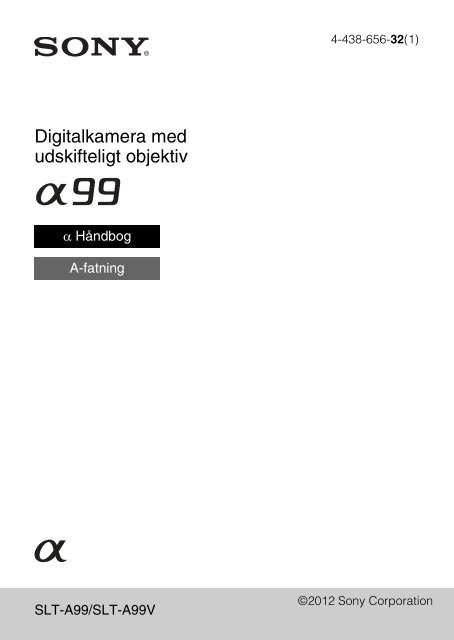Sony SLT-A99V - SLT-A99V Istruzioni per l'uso Danese
Sony SLT-A99V - SLT-A99V Istruzioni per l'uso Danese
Sony SLT-A99V - SLT-A99V Istruzioni per l'uso Danese
You also want an ePaper? Increase the reach of your titles
YUMPU automatically turns print PDFs into web optimized ePapers that Google loves.
4-438-656-32(1)<br />
Digitalkamera med<br />
udskifteligt objektiv<br />
α Håndbog<br />
A-fatning<br />
<strong>SLT</strong>-A99/<strong>SLT</strong>-<strong>A99V</strong><br />
©2012 <strong>Sony</strong> Corporation
Indholdsfortegnelse<br />
Før brug<br />
Funktionsliste<br />
2<br />
Introduktion til funktioner ................................................. 9<br />
Bemærkninger om brug af kameraet ............................... 12<br />
Kontrol af de leverede elementer .................................... 15<br />
Identifikation af kameraets dele ...................................... 16<br />
Forside ........................................................................ 16<br />
Bagside ....................................................................... 17<br />
Overside ..................................................................... 19<br />
Sider ........................................................................... 21<br />
Bund ........................................................................... 23<br />
Skoadapter .................................................................. 24<br />
Liste over ikoner på skærmen .......................................... 25<br />
Liste over ikoner på LCD-skærmen ........................... 25<br />
Liste over ikoner på visningspanelet .......................... 29<br />
Funktioner, der kan betjenes med knap<strong>per</strong>ne/hjulet......... 30<br />
Sådan bruges hurtignavigeringsskærmen ................... 31<br />
Sådan bruges den lydsvage multikontroller ............... 32<br />
Valg af funktion med Fn-knappen (funktion) ................. 34<br />
Funktioner, der kan vælges med Fn-knappen (funktion)<br />
..................................................................................... 35<br />
Funktioner, der er valgt med MENU-knappen ................ 37<br />
Brug af den integrerede kameravejledning ...................... 48<br />
Klargøring af kameraet<br />
Opladning af batterienheden ............................................ 49<br />
Indsættelse af batterienhed/hukommelseskort (sælges<br />
separat) ........................................................................ 51<br />
Kompatible hukommelseskort ................................... 54<br />
Montering af et objektiv .................................................. 55<br />
Indstilling af dato og klokkeslæt ..................................... 57<br />
Indstilling af dato/klokkeslæt igen ............................. 58<br />
Justering af LCD-skærmens vinkel ................................. 59<br />
Optagelse af et tydeligt billede uden kamerarystelser ..... 60<br />
Indikator for advarsel om kamerarystelse .................. 60
Brug af SteadyShot-funktionen .................................. 60<br />
Korrekt holdning af kameraet .................................... 61<br />
Fjernelse af øjestykkeholderen ........................................ 62<br />
Optagelse og visning af billeder<br />
Optagelse af stillbilleder .................................................. 63<br />
Optagelse af film ............................................................. 65<br />
Afspilning af billeder ....................................................... 66<br />
Skift mellem stillbilleder og film ............................... 66<br />
Sletning af billeder .......................................................... 67<br />
Valg af en optagetilstand<br />
Valg af en optagetilstand ................................................. 68<br />
Valg af den ønskede tilstand ved at dreje på<br />
funktionsvælgeren.............................................. 69<br />
Autotilstand .................................................... 69<br />
Valg af motiv ..................................................... 71<br />
Panorering .......................................................... 73<br />
Tele-zoom - kont. prioritet AE ......................... 76<br />
Auto programmeret ................................................ 77<br />
Blændeprioritet ...................................................... 78<br />
Lukkerhast.prior. .................................................... 80<br />
Manuel eksp. .......................................................... 82<br />
BULB .................................................................... 84<br />
Funktioner, der er tilgængelige for hver optagetilstand ... 86<br />
Skift af visningen af optageoplysninger<br />
Skift af visningen af optageoplysninger (DISP) .............. 87<br />
Sådan vælges skærmtilstanden ................................... 87<br />
Histogram ................................................................... 89<br />
Overvågning af motivet igennem objektivet, uden at der<br />
vises effekter ..................................................... 89<br />
Justering af fokus<br />
Justering af fokus ............................................................. 91<br />
Autofokus ................................................................... 91<br />
Fokuslås ...................................................................... 94<br />
AF-område ................................................................. 95<br />
Genstandssporing ....................................................... 95<br />
Begrænsning af autofokusområdet (styring af AFområde)<br />
.............................................................. 98<br />
3
4<br />
Justering af fokus, undtagen for udløserknappen (AF til)<br />
.......................................................................... 100<br />
AF-lampe .................................................................. 100<br />
AF-mikrojust. ........................................................... 101<br />
Manuelt fokusering .................................................. 101<br />
Forbedring af omridset af områder i fokus<br />
(maksimumværdier) ......................................... 102<br />
Zoomfokus ............................................................... 103<br />
Direkte manuel fokusering (DMF) ........................... 104<br />
AF/MF-kontrol ......................................................... 105<br />
Justering af billedets lysstyrke<br />
Eksponeringskompensation ........................................... 106<br />
AE-lås ............................................................................ 108<br />
Lysmålermetode ............................................................ 109<br />
Brug af fremføringstilstanden<br />
Sådan indstilles fremføringsmetoden ............... 110<br />
Optagelse af et enkelt billede ................................... 110<br />
Kont. optagelse ......................................................... 111<br />
Selvudløser ............................................................... 111<br />
Bracket: Kont./Enkelt bracket .................................. 112<br />
Hv.b.bracketing ........................................................ 113<br />
DRO-bracket ............................................................ 114<br />
Fjernbetjening .......................................................... 114<br />
Avanceret optagelse<br />
Brug af blitzen (sælges separat) .................................... 115<br />
Trådløs blitz ............................................................. 116<br />
Blitz m/lang luk ........................................................ 117<br />
Brug af en blitz, der er forsynet med et terminalkabel til<br />
blitzsynkronsering............................................ 118<br />
Tilgængelige blitztilstande ............................................ 119<br />
Blitzkompensation ......................................................... 120<br />
Blitzkontrol .................................................................... 121<br />
FEL-lås .......................................................................... 122<br />
Indstilling af ISO ........................................................... 124<br />
Støjreduktion af flere billeder .................................. 124<br />
Automatisk kompensation for lysstyrke og kontrast (Dområde)<br />
.................................................................... 126
D-områdeopt. ........................................................... 126<br />
Auto HDR ................................................................ 127<br />
Indstilling af billedbehandlingen ................................... 129<br />
Billedeffekt ............................................................... 129<br />
Kreativ indst. ............................................................ 130<br />
Justering af farvenuancerne (hvidbalance) .................... 133<br />
C.temp./filter ............................................................ 134<br />
Tilpasset hvidbalance ............................................... 135<br />
Indstilling af billedstørrelse ........................................... 137<br />
Billedformat ............................................................. 137<br />
Panorering: Størrelse ................................................ 138<br />
Indstilling af format og billedkvalitet ............................ 139<br />
Format ...................................................................... 139<br />
Kvalitet ..................................................................... 139<br />
Registrering af ansigter ................................................. 141<br />
Ansigtsregistrering ................................................... 142<br />
Auto. port.mark. ....................................................... 143<br />
Smiludløser .................................................................... 145<br />
Zoom ............................................................................. 147<br />
Zoom i ét trin (Smart telekonverter) ........................ 147<br />
Indzoomning, mens billedets aktuelle opløsning bevares<br />
(Klar billedzoom) ............................................ 147<br />
Reducering af støjen i et billede .................................... 150<br />
Lang eksp.SR ........................................................... 150<br />
Høj ISO SR .............................................................. 150<br />
Indstilling af farverummet ............................................. 151<br />
Opsætning af filmoptagelse<br />
Opsætning af filmoptagelse ........................................... 152<br />
Ændring af sporingsfølsomheden for autofokus under<br />
filmoptagelse ................................................... 153<br />
Optagelse af film med justeret lukkerhastighed og<br />
blænde ............................................................. 153<br />
Filformat ................................................................... 155<br />
Optageindstilling ...................................................... 155<br />
Lydoptagelsesniveau ................................................ 156<br />
Lydniveauvisning ..................................................... 157<br />
Kontrol af lyden ved hjælp af hovedtelefoner .......... 158<br />
Timing af lydudgang ................................................ 158<br />
5
Lydoptagelse ............................................................ 158<br />
Avanceret afspilning<br />
Brug af afspilningsfunktionerne .................................... 160<br />
Valg af det hukommelseskort, der skal bruges til<br />
afspilning.......................................................... 160<br />
Skift mellem stillbilleder og film (visningstilstand)<br />
.......................................................................... 160<br />
Forstørrelse af billeder ............................................. 160<br />
Skift til visning af billedlisten .................................. 161<br />
Rotation af et billede ................................................ 162<br />
Diasshow .................................................................. 163<br />
Vis afspilning ........................................................... 164<br />
Den skærm, der vises for afspilningstilstanden ............. 165<br />
Skift af skærm under afspilning ............................... 165<br />
Liste over ikoner på histogramvisningen ................. 165<br />
Beskyttelse af billeder (Beskyt) ..................................... 167<br />
Angivelse af udskriving ................................................. 168<br />
Angivelse af DPOF .................................................. 168<br />
Datomærke ............................................................... 168<br />
Kopiering af billeder ...................................................... 169<br />
Sletning af billeder (Slet) ............................................... 170<br />
Slet (Flere billeder) .................................................. 170<br />
Sletning af alle billeder eller film, der er synlige i den<br />
aktuelle visningstilstand................................... 171<br />
Visning af billeder på en tv-skærm ............................... 172<br />
HDMI-informationsvisn. .......................................... 173<br />
Brug "BRAVIA" Sync ............................................. 174<br />
Opsætning af kameraet<br />
Indstilling af andre funktioner i kameraet ..................... 175<br />
Udløser u/obj. ........................................................... 175<br />
Gitterlinje ................................................................. 175<br />
Autovisning .............................................................. 175<br />
AEL-knapfunktion ................................................... 176<br />
ISO-knap, AF/MF-knap, Visningsknap ................... 176<br />
Specialknap .............................................................. 177<br />
Elektronisk udløserfrontknap ................................... 177<br />
LCD-lysstyrke .......................................................... 177<br />
Søgerlysstyrke .......................................................... 178<br />
6
Strømbesparelse ....................................................... 178<br />
FINDER/LCD-indstil. .............................................. 179<br />
APS-C-formatoptag. ................................................. 179<br />
PAL/NTSC-vælger (kun for den 1080 50i-kompatible<br />
enhed) .............................................................. 180<br />
Objektivkompensation ................................................... 181<br />
Objektivkompensation: Periferiskygge .................... 181<br />
Objektivkompensation: Kromfejl ............................. 181<br />
Objektivkompensation: Forvrængning ..................... 181<br />
Indstilling af metoden til optagelse på et hukommelseskort<br />
................................................................................... 182<br />
Optagetilstand .......................................................... 182<br />
Formater ................................................................... 183<br />
Filnummer ................................................................ 183<br />
Mappenavn ............................................................... 183<br />
Vælg REC-mappe .................................................... 184<br />
Ny mappe ................................................................. 184<br />
Gendan billed-db. ..................................................... 185<br />
Overførselsindst. ...................................................... 185<br />
Optagelse af stedoplysninger ved hjælp af GPS-funktionen<br />
(kun <strong>SLT</strong>-<strong>A99V</strong>) ...................................................... 187<br />
GPS-hjælpedata ........................................................ 188<br />
GPS - aut. tidskorr. ................................................... 188<br />
Registrering af egne indstillinger .................................. 190<br />
Nulstilling til standard ................................................... 191<br />
Bekræftelse af softwareversionen .................................. 198<br />
Visning af billeder på en computer<br />
Brug af softwaren .......................................................... 199<br />
Brug af "Image Data Converter" .............................. 199<br />
Brug af "PlayMemories Home" ............................... 199<br />
Brug af "Remote Camera Control" .......................... 200<br />
Anbefalet computermiljø (Windows) ....................... 201<br />
Anbefalet computermiljø (Mac) ............................... 201<br />
Installation af softwaren (Windows) ........................ 202<br />
Installation af softwaren (Mac) ................................ 203<br />
Tilslutning af kameraet til computeren ......................... 204<br />
Indstilling af USB-forbindelse ................................. 204<br />
7
Indstilling af LUN (Logical Unit Number) (USB-LUNindstilling)<br />
....................................................... 204<br />
Oprettelse af forbindelse til computeren .................. 205<br />
Import af billeder til computeren (Windows) .......... 205<br />
Import af billeder til computeren (Mac) ................... 206<br />
Afbrydelse af kameraet fra computeren ................... 207<br />
Oprettelse af filmdisk .................................................... 208<br />
Metodevalg for oprettelse af filmdisk....................... 208<br />
Oprettelse af en disk med høj billedkvalitet (HD)<br />
(AVCHD-optagedisk) ..................................... 209<br />
Oprettelse af en disk med standardbilledkvalitet (STD)<br />
.......................................................................... 210<br />
Diske, du kan bruge med "PlayMemories Home" ... 211<br />
Oprettelse af en disk med en anden enhed end en<br />
computer........................................................... 211<br />
Fejlfinding/andet<br />
Fejlfinding ..................................................................... 212<br />
Advarselsmeddelelser .................................................... 221<br />
Rengøring af kameraet og et objektiv ........................... 223<br />
Rensning af billedsensoren ............................................ 224<br />
Forsigtig ......................................................................... 227<br />
Brug af kameraet i udlandet – strømkilder .................... 230<br />
AVCHD-format ............................................................. 231<br />
GPS (kun med <strong>SLT</strong>-<strong>A99V</strong>) ........................................... 232<br />
Hukommelseskort .......................................................... 234<br />
Batterienhed/Batterilader ............................................... 236<br />
Licensen ......................................................................... 238<br />
Indeks .......................................................... 239<br />
8
Introduktion til funktioner<br />
I dette afsnit introduceres der nogle ofte anvendte optagelsesfunktioner og<br />
karakteristiske funktioner.<br />
Se siderne i parenteserne for at få flere oplysninger.<br />
Ofte anvendte optagelsesfunktioner<br />
Eksponeringskompensation (106)<br />
Du kan kompensere eksponeringen, så lysstyrken for hele skærmen<br />
justeres.<br />
Selv når eksponeringstilstanden er indstillet til M, kan eksponeringen kun<br />
kompenseres, hvis ISO-følsomheden er indstillet til [AUTO].<br />
ISO-følsomhed (124)/Støjreduktion af flere billeder (124)<br />
Du kan indstille følsomheden til let.<br />
ISO-følsomheden kan justeres mellem ISO 50 og ISO 25600.<br />
Når du vælger (Flerbilled-støjreduktion), kan du vælge større ISOnumre<br />
end den maksimale ISO-følsomhed.<br />
Hvidbalance (133)<br />
Du kan justere farvenuancerne.<br />
Du kan vælge en indstilling, der passer til en lyskilde, eller foretage en<br />
finjustering ved at kombinere farvetem<strong>per</strong>aturen med farvefiltret.<br />
Fremføringsmetode (110)<br />
Du kan bruge en relevant fremføringstilstand, der passer til dit formål. Det<br />
kan f.eks. være enkeltbillede og kontinuerligt frem eller bracket eller<br />
optagelse med en trådløs fjernbetjening.<br />
Originale karakteristiske funktioner<br />
Styring af AF-område (98)<br />
Du kan begrænse rækkevidden af autofokuseringen for at forhindre, at der<br />
fokuseres på forkerte motiver.<br />
9
10<br />
Introduktion til funktioner<br />
DRO/Auto HDR (126)<br />
D-områdeoptimering: Ved at dele billedet op i små områder kan kameraet<br />
analysere kontrasten af lys og skygge mellem motivet og baggrunden. Det<br />
giver et billede, som har en optimal lysstyrke og gradation.<br />
Auto HDR: Optager 3 billeder med forskellige eksponeringer og overlejrer<br />
derefter disse billeder for at oprette et billede med masser af gradationer.<br />
Kreativ indstilling (130)<br />
Du kan vælge mellem 13 forskellige indstillinger.<br />
Du kan justere visse faktorer ved billederne, f.eks. eksponeringen, ved at<br />
bruge den valgte indstilling som udgangspunkt.<br />
Håndholdt tusmørke (72)<br />
Du kan optage natbilleder med mindre støj og uskarphed uden brug af<br />
kamerastativ.<br />
Filmoptagelse med manuelle justeringer (153)<br />
Du kan justere eksponeringen i P-, A-, S-, M-tilstanden under<br />
filmoptagelse.<br />
Sådan betjenes eller tilpasses kameraet<br />
Skærmoplysninger (87)<br />
Når du kigger i søgeren, aktiveres søgertilstanden, og når du fjerner<br />
ansigtet fra søgeren, ændres skærmtilstanden tilbage til LCDskærmtilstand.<br />
Du kan ændre skærmtilstanden ved at trykke på knappen<br />
DISP.<br />
Hurtignavigering (31)<br />
I søgertilstanden kan du hurtigt skifte LCD-skærmen til<br />
hurtignavigeringsskærm ved at trykke på knappen Fn. Du kan indstille<br />
elementerne vha. en intuitiv betjening.<br />
Lydsvag multikontroller (32)<br />
Ved hjælp af den lydsvage multikontroller, der er beregnet til at reducere<br />
lyden, når der drejes på funktionsvælgeren, kan du indstille visse elementer<br />
uden lyd, f.eks. fokuseringstilstanden eller optagelsesniveauet.
Introduktion til funktioner<br />
Tilpasning (42, 177)<br />
Kameraet er forsynet med en brugerdefineret knap, som kan tildeles en<br />
ønsket funktion. Du kan også tildele funktioner til andre knap<strong>per</strong>, f.eks.<br />
knappen AEL eller knappen ISO.<br />
11
Før brug<br />
Bemærkninger om brug af kameraet<br />
Skærmsprog<br />
I menuen kan du vælge det sprog, der<br />
skal bruges på skærmen (side 47).<br />
Fremgangsmåde ved optagelse<br />
Kameraet har 2 tilstande til overvågning af<br />
motiver: LCD-skærmtilstanden, der<br />
benytter LCD-skærmen, og søgertilstanden,<br />
der benytter søgeren.<br />
Bemærkninger om funktionerne<br />
følger med kameraet<br />
• Du kan tjekke, om det er en 1080 60ikompatibel<br />
enhed eller en 1080 50ikompatibel<br />
enhed ved at kontrollere<br />
mærkerne nederst på kameraet.<br />
1080 60i-kompatibel enhed: 60i<br />
1080 50i-kompatibel enhed: 50i<br />
• Dette kamera er kompatibelt med film i<br />
1080 60p eller 50p-format. Modsat<br />
standardoptagetilstande til nu, hvor der<br />
optages med en interlacingmetode,<br />
optager dette kamera ved hjælp af en<br />
progressiv metode. Dette øger<br />
opløsningen og giver et mere jævnt og<br />
realistisk billede.<br />
Optagelse med et DT-objektiv<br />
Dette kamera er udstyret med en 35 mm<br />
CMOS-sensor i fuld billedstørrelse, men<br />
billedstørrelsen er automatisk indstillet til<br />
APS-C-formatet, og billedstørrelsen er<br />
mindre, når der bruges et DT-objektiv<br />
("DT" er føjet til produktnavnet) (side 137).<br />
Ingen erstatning for indholdet af<br />
optagelsen<br />
Der ydes ikke erstatning for indholdet af<br />
optagelsen, hvis optagelse eller afspilning<br />
ikke er mulig pga. en fejl i kameraet eller<br />
hukommelseskortet osv.<br />
Sikkerhedskopiering anbefales<br />
For at undgå eventuel risiko for tab af data<br />
skal du altid sikkerhedskopiere dine data til<br />
et andet medie.<br />
12<br />
Bemærkninger om LCD-skærmen,<br />
den elektroniske søger, objektivet og<br />
billedsensoren<br />
• LCD-skærmen og den elektroniske søger<br />
er fremstillet med ekstremt præcis<br />
højteknologi, så mere end 99,99 % af alle<br />
pixel fungerer. Der kan dog forekomme<br />
ganske små sorte punkter og/eller lyse<br />
punkter (med hvid, rød, blå eller grøn<br />
farve), som konstant vises på LCDskærmen<br />
eller i den elektroniske søger.<br />
Disse punkter er normale i<br />
fremstillingsprocessen og påvirker på<br />
ingen måde billederne.<br />
• Hold ikke kameraet ved at tage fat i<br />
LCD-skærmen.<br />
• Udsæt ikke kameraet for sollys, og optag<br />
ikke med kameraet mod solen i længere<br />
tid ad gangen. Den interne mekanisme<br />
kan blive beskadiget. Hvis sollyset<br />
fokuseres på en genstand tæt på, kan der<br />
opstå brand.<br />
• Der er en magnet på bagsiden og rundt<br />
om den roterende aksel på LCDskærmens<br />
hængselsdel. Lad ikke noget,<br />
der let påvirkes af en magnet såsom en<br />
floppydisk eller et kreditkort, komme i<br />
nærheden af LCD-skærmen.<br />
• Billeder kan trække et spor hen over<br />
skærmen i kolde omgivelser. Dette er ikke<br />
en funktionsfejl. Når du tænder for<br />
kameraet i kolde omgivelser, kan skærmen<br />
blive kortvarigt mørk. Når kameraet<br />
opvarmes, fungerer skærmen normalt.<br />
• Det optagne billede kan være anderledes<br />
end det billede, du overvågede før<br />
optagelsen.<br />
Bemærkninger om optagelse i<br />
længere tid<br />
• Når du optager i længere tid ad gangen,<br />
vil kameraets tem<strong>per</strong>atur stige. Hvis<br />
tem<strong>per</strong>aturen når op over et bestemt<br />
niveau, vises symbolet på skærmen,<br />
og kameraet slukkes automatisk. Hvis<br />
kameraet slukkes, skal du lade det være<br />
slukket i 10 minutter eller mere for at<br />
lade tem<strong>per</strong>aturen inde i kameraet falde<br />
til et sikkert niveau.
Bemærkninger om brug af kameraet<br />
• Hvis den omgivende tem<strong>per</strong>atur er høj,<br />
stiger tem<strong>per</strong>aturen i kameraet hurtigt.<br />
• Når tem<strong>per</strong>aturen i kameraet stiger, kan<br />
billedkvaliteten forringes. Det anbefales,<br />
at du venter, indtil kameraets tem<strong>per</strong>atur<br />
er faldet, før du fortsætter med at optage.<br />
• Kameraets overflade kan blive varm.<br />
Dette er ikke en funktionsfejl.<br />
Bemærkninger om import af AVCHDfilm<br />
til en computer<br />
Når du importerer AVCHD-film til en<br />
computer, til Windows-computere, skal du<br />
bruge "PlayMemories Home"-softwaren på<br />
cd-rommen (medfølger).<br />
Bemærkninger om afspilning af film<br />
på andre enheder<br />
• Dette kamera bruger MPEG-4 AVC/<br />
H.264 High Profile til optagelse i<br />
AVCHD-format. Film, der er optaget i<br />
AVCHD-format med dette kamera, kan<br />
ikke afspilles med følgende enheder.<br />
– Andre enheder, der er kompatible med<br />
AVCHD-formatet, som ikke ikke<br />
understøtter High Profile<br />
– Enheder, der er inkompatible med<br />
AVCHD-formatet<br />
Dette kamera bruger også MPEG-4<br />
AVC/H.264 Main Profile til optagelse i<br />
MP4-format. Film, der optages i MP4-<br />
format med dette kamera, kan derfor ikke<br />
afspilles på andre enheder end dem, der<br />
understøtter MPEG-4 AVC/H.264.<br />
• En disk, der er optaget i HDbilledkvalitet<br />
(HD), kan kun afspilles på<br />
kompatible enheder i AVCHD-format.<br />
Dvd-baserede afspillere eller optagere<br />
kan ikke afspille diske i HDbilledkvalitet,<br />
da de er inkompatible med<br />
AVCHD-formatet. Dvd-baserede<br />
afspillere eller optagere vil desuden<br />
muligvis ikke kunne skubbe diske i HDbilledkvalitet<br />
ud.<br />
• 1080 60p/50p-film kan kun afspilles på<br />
kompatible enheder.<br />
Kun på GPS-kompatible enheder<br />
(<strong>SLT</strong>-<strong>A99V</strong>)<br />
• Kontrollér kameraets modelnavn for at<br />
finde ud af, om dit kamera understøtter<br />
GPS-funktionen.<br />
GPS-kompatibel: <strong>SLT</strong>-<strong>A99V</strong><br />
GPS-inkompatibel: <strong>SLT</strong>-A99<br />
• Brug GPS i overensstemmelse med<br />
bestemmelserne i de lande og områder,<br />
hvor du bruger det.<br />
• Hvis du ikke optager oplysninger om<br />
sted, skal [GPS til/fra] indstilles til [Fra]<br />
(side 187).<br />
• Sørg for at slukke kameraet om bord på<br />
et fly, når der bliver givet besked om det.<br />
Advarsel om ophavsret<br />
Tv-programmer, film, videobånd og andet<br />
materiale kan være ophavsretligt beskyttet.<br />
Uautoriseret optagelse af ophavsretligt<br />
beskyttet materiale er i strid med<br />
bestemmelserne i lovene om ophavsret.<br />
Billeder, der bruges i denne<br />
vejledning<br />
De fotografier, der bruges som<br />
billedeksempler i denne vejledning, er<br />
gengivelser af billeder og er ikke billeder,<br />
som rent faktisk er optaget med dette<br />
kamera.<br />
Om de dataspecifikationer, som står<br />
beskrevet i denne vejledning<br />
Data, som vedrører ydelse og<br />
specifikationer, er angivet ud fra følgende<br />
betingelser, medmindre andet er angivet i<br />
denne vejledning: ved en almindelig<br />
omgivelsestem<strong>per</strong>atur på 25 ºC og ved brug<br />
af en batterienhed, der er blevet opladet i<br />
omkring 1 time, efter at CHARGE-lampen<br />
slukkede.<br />
Bemærkninger om optagelse med<br />
søgeren<br />
Dette kamera er forsynet med en XGA<br />
Organic Electro-Luminescence-søger med<br />
høj opløsning og stor kontrast. Denne søger<br />
opnår en stor vidvinkel og en lang<br />
okularmanchet. Dette kamera er beregnet til<br />
at sikre en søger, der er nem at se igennem<br />
ved at skabe den bedst mulige balance<br />
mellem de forskellige elementer.<br />
13<br />
Før brug
Bemærkninger om brug af kameraet<br />
• Billedet kan blive en smule forvrænget<br />
tæt på hjørnerne af søgeren. Dette er ikke<br />
en funktionsfejl. Når du vil kontrollere<br />
alle detaljer i hele kompositionen, kan du<br />
også bruge LCD-skærmen.<br />
• Hvis du panorerer kameraet, mens du ser<br />
i søgeren, eller flytter rundt på øjet, kan<br />
billedet i søgeren blive forvrænget, eller<br />
billedets farve kan blive ændret. Dette er<br />
karakteristisk for objektivet eller<br />
visningsenheden og er ikke en<br />
funktionsfejl. Når du optager et billede,<br />
anbefaler vi, at du ser midt i søgeren.<br />
14
Før brug<br />
Kontrol af de leverede elementer<br />
Kontakt din <strong>Sony</strong>-forhandler eller et lokalt autoriseret <strong>Sony</strong>serviceværksted,<br />
hvis ikke al tilbehøret medfølger.<br />
Tallet i parentes angiver antal dele.<br />
• Kamera (1)<br />
• Skulderrem (1)<br />
• Batterilader BC-VM10A (1)<br />
• Netledning (1)* (medfølger ikke i<br />
USA og Canada)<br />
• Kameradæksel (1) (fastgjort på<br />
kameraet)<br />
Før brug<br />
* Der kan leveres flere strømledninger<br />
med kamera. Brug det, som er relevant<br />
for dit land/område.<br />
• Genopladelig batterienhed,<br />
NP-FM500H (1)<br />
• Skoadapter (1)/<br />
Beskyttelsesdæksel til stik (1)<br />
(Fastgjort til skoadapteren)<br />
• Tilbehørssko (1) (fastgjort på<br />
kameraet)<br />
• Øjestykkeholder (1) (monteret på<br />
kameraet)<br />
• Cd-rom (1)<br />
– Programsoftware til α-<br />
kameraet<br />
– α Håndbog (Denne vejledning)<br />
• Betjeningsvejledning (1)<br />
• USB-kabel (1)<br />
15
Identifikation af kameraets dele<br />
Se flere oplysninger om betjening på siderne, der nævnes i parentes.<br />
Forside<br />
A AF-lampe (100)/Selvudløser<br />
(111)<br />
B Udløserknap (63)<br />
C Tænd/sluk-kontakt (57)<br />
D Forreste kontrolhjul<br />
E Sensor til fjernbetjening (114)<br />
F Objektivkontakter*<br />
G Monteringsindeks (55)<br />
H Spejl*<br />
I Knap til eksempelvisning<br />
(42, 80, 176)<br />
J Fatning<br />
K Brugerdefineret knap (42, 122,<br />
177)<br />
L Udløserknap til objektivet (56)<br />
M Lydsvag multikontroller (32)<br />
* Undgå at berøre disse dele<br />
direkte.<br />
16
Identifikation af kameraets dele<br />
Bagside<br />
Før brug<br />
A MENU -knap (37)<br />
B Øjestykkeholder (62)<br />
C Søger*<br />
• Når du kigger i søgeren,<br />
aktiveres søgertilstanden, og<br />
når du fjerner ansigtet fra<br />
søgeren, ændres<br />
skærmtilstanden tilbage til<br />
LCD-skærmtilstand.<br />
D Okularsensorer (62)<br />
E Hjul til indstilling af dioptrien<br />
• Drej på hjulet til indstilling af<br />
dioptrien, indtil indstillingen<br />
passer til dit syn, og du ser<br />
søgerens skærm klart.<br />
F Lyssensor (177)<br />
G LCD-skærm (25, 59, 87, 165)<br />
H MOVIE-knap (42, 65)<br />
I Ved optagelse: AF/MF-knap<br />
(autofokus/manuel fokus)<br />
(42, 105, 176)<br />
Ved visning: -knap<br />
(Forstørrelse) (160)<br />
J Ved optagelse: AEL-knap (AElås)<br />
(41, 83, 108, 176)/SLOW<br />
SYNC-knap (117)<br />
Ved visning: -knap<br />
(billedindeks) (161)<br />
K Multi-vælger<br />
L Ved optagelse: Fn-knap<br />
(funktion) (34, 35)<br />
Ved visning: -knap<br />
(billedrotation) (162)<br />
17
Identifikation af kameraets dele<br />
M DISP-knap (visning) (87, 165)<br />
N -knap (smart telekonverter)<br />
(42, 147)/Zoomknap (147)/<br />
Fokussøgerknap (103)<br />
O Ved optagelse: AF RANGE -<br />
knap (98)<br />
Ved visning: -knap (Slet)<br />
(67)<br />
Når Fn-skærmen eller<br />
menuskærmen vises: Integreret<br />
kameravejledning-knap (48)<br />
P Aktivitetslampe (53)<br />
Q -knap (Afspilning) (66)<br />
* Undgå at berøre denne del<br />
direkte.<br />
18
Identifikation af kameraets dele<br />
Overside<br />
Før brug<br />
A Mikrofon* (158)<br />
B Udløserknap til<br />
funktionsvælger (68)<br />
C Funktionsvælger (68)<br />
D Multigrænsefladesko**<br />
(24, 115)<br />
• Noget af tilbehøret kan ikke<br />
sættes helt i og stikker ud fra<br />
multigrænsefladeskoen på<br />
bagsiden. Tilbehøret når<br />
imidlertid forsiden af skoen, og<br />
forbindelsen er oprettet.<br />
E FINDER/LCD -knap (179)<br />
F Visningspanel (29)<br />
G -knap (fremføring)<br />
(110)<br />
H WB -knap (hvidbalance) (133)<br />
I -knap (eksponering) (106)<br />
J ISO-knap (41, 124, 176)<br />
K Lampeknap til visningspanel<br />
(29)<br />
L Markering af<br />
billedsensorens placering (94)<br />
M Bageste kontrolhjul<br />
* Afdæk ikke denne del<br />
under optagelse af film.<br />
Hvis dette sker, kan det<br />
medføre støj eller reducere<br />
lydstyrken.<br />
** Besøg <strong>Sony</strong>-webstedet for<br />
dit område for detaljer om<br />
kompatibelt tilbehør til<br />
multigrænsefladeskoen,<br />
eller kontakt din lokale <strong>Sony</strong>forhandler<br />
eller det lokale<br />
<strong>Sony</strong>-serviceværksted.<br />
19
Identifikation af kameraets dele<br />
Tilbehør til tilbehørsskoen<br />
kan også bruges.<br />
Brug af andre producenters<br />
tilbehør er ikke omfattet af<br />
garantien.<br />
20
Identifikation af kameraets dele<br />
Sider<br />
Før brug<br />
A Kroge til skulderrem<br />
• Fastgør begge ender af remmen<br />
på kameraet.<br />
B -terminalen<br />
(blitzsynkronisering) (118)<br />
C REMOTE-terminal<br />
• Ved tilslutning af RM-L1AMfjernbetjeningen<br />
(sælges<br />
separat) til kameraet skal stikket<br />
til fjernbetjeningen indsættes i<br />
REMOTE-terminalen, så<br />
markøren på stikket passer til<br />
markøren på REMOTEterminalen.<br />
Sørg for, at<br />
ledningen på fjernbetjeningen<br />
vender fremad.<br />
D Højttaler<br />
E DC IN-terminal<br />
• Når du kobler AC-PW10AM<br />
AC-vekselstrømsadapteren<br />
(sælges separat) til kameraet,<br />
skal du slukke kameraet og<br />
derefter sætte stikket fra<br />
vekselstrømsadapteren til DC<br />
IN-terminalen på kameraet.<br />
F m-stik (mikrofon)<br />
• Når en ekstern mikrofon<br />
tilsluttes, tændes mikrofonen<br />
automatisk. Hvis den eksterne<br />
mikrofon er af typen, der<br />
tilsluttes en strømforsyning, får<br />
mikrofonen strøm via kameraet.<br />
G i-stik (hovedtelefon) (158)<br />
H HDMI -terminal (172)<br />
I (USB)-terminal (205)<br />
J Hukommelseskortdæksel (51)<br />
21
Identifikation af kameraets dele<br />
K SLOT1 (Hukommelseskortstik 1)<br />
(51)<br />
• Til enten SD-kort eller<br />
"Memory Stick PRO Duo"<br />
L SLOT2 (Hukommelseskortstik 2)<br />
(51)<br />
• Kun til SD-kort<br />
22
Identifikation af kameraets dele<br />
Bund<br />
Før brug<br />
A Huller til fastgørelse af vertikalt<br />
greb<br />
• Disse huller bruges til at slutte<br />
det vertikale greb (sælges<br />
separat) til kameraet. Undgå, at<br />
der kommer støv og snavs i<br />
hullerne.<br />
B Stik til vertikalt greb<br />
C Stikdæksel til vertikalt greb<br />
D Gevind til kamerastativ<br />
• Brug et stativ med en<br />
skruelængde på mindre end<br />
5,5 mm. Du kan ikke stramme<br />
kameraet fast på et stativ med<br />
en skruelængde på 5,5 mm eller<br />
længere, og hvis du forsøger at<br />
gøre det, kan det beskadige<br />
kameraet.<br />
E Indføringsrille til batteri (51)<br />
F Batteridæksel (51)<br />
23
Identifikation af kameraets dele<br />
Skoadapter<br />
Fjern den tilbehørssko, der er monteret på kameraet, og sæt skoadapteren<br />
på kameraet, så du kan påsætte tilbehør, som er kompatibelt med en<br />
almindelig tilbehørssko (tilbehørssko med autolås).<br />
A Tilbehørssko med autolås<br />
B Låsegreb<br />
3 Tilspænd låsegrebet.<br />
Sådan fastgøres låsegrebet<br />
1 Fjern beskyttelsesdæksel til stik<br />
fra skoen.<br />
2 Løsn låsegrebet, og sæt<br />
skoadapteren ind i skoen.<br />
• Drej ikke grebet med magt, når det er<br />
låst.<br />
• Når du monterer skoadapteren på<br />
kameraet, skal du føre skoadapteren<br />
helt ind.<br />
• Når du fjerner skoadapteren fra<br />
kameraet, skal du sætte<br />
beskyttelsesdækslet til stikket på<br />
skoadapteren, når dækslet skal<br />
opbevares.<br />
24
Liste over ikoner på skærmen<br />
Liste over ikoner på LCD-skærmen<br />
Status for LCD-skærmen er som standard indstillet til "til søgertilstand<br />
(bruger søgeren til overvågning)".<br />
Tryk på DISP-knappen for at ændre skærmens status til "til LCDskærmtilstand".<br />
Du kan også få vist den digitale niveaumåling og<br />
histogrammet (side 87).<br />
Til søgertilstand<br />
I Autotilstand- eller Valg af motivtilstand<br />
I Tele-zoom - kont. prioritet AE-/P-/A-/S-/<br />
M-/Panorering-tilstand<br />
Før brug<br />
Til LCD-skærmtilstand<br />
For afspilning (visning af<br />
grundlæggende oplysninger)<br />
25
A<br />
Skærm<br />
P P*<br />
A S M<br />
Beskrivelse<br />
Eksponeringstilstand (68)<br />
Registernummer (190)<br />
Ikoner til<br />
motivgenkendelse (70)<br />
Hukommelseskort<br />
(51, 234)/overfør (185)<br />
Skærm<br />
Liste over ikoner på skærmen<br />
Beskrivelse<br />
Billedhastighed for film<br />
(155)<br />
Billedformat på film<br />
(155)<br />
Resterende batteritid (53)<br />
100%<br />
Blitzopladning i gang<br />
(115)<br />
APS-C-formatoptag<br />
(179)<br />
Indstillingseffekt FRA<br />
(89)<br />
Ingen lydoptagelse på<br />
film (158)<br />
Reduktion af vindstøj<br />
(158)<br />
SteadyShot/Advarsel om<br />
kamerarystelse (60)<br />
100 Resterende antal billeder,<br />
der kan optages<br />
Format af stillbilleder<br />
(139)<br />
24M 10M<br />
4.6M 20M<br />
8.7M 3.9M<br />
10M 4.6M<br />
2.0M 8.7M<br />
3.9M 1.7M<br />
Størrelse af stillbilleder<br />
(137)<br />
Stillbilledkvalitet (139)<br />
GPS trianguleringsstatus<br />
(187) (kun <strong>SLT</strong>-<strong>A99V</strong>)<br />
SteadyShot fejl (220)<br />
Advarsel om<br />
overophedning (12)<br />
Databasefil fuld (222)/<br />
Databasefilfejl (222)<br />
AE-lås (108)/FEL-lås<br />
(122)<br />
Visningstilstand (160)<br />
100-0003 Mappe- og filnummer<br />
(206)<br />
- Beskyt (167)<br />
26
Liste over ikoner på skærmen<br />
Skærm<br />
DPOF DPOF-angivelse (168)<br />
Advarsel om resterende<br />
batteritid (53)<br />
B<br />
Beskrivelse<br />
Skærm<br />
Beskrivelse<br />
Billedeffekt (129)<br />
Skærm<br />
AWB<br />
7500K<br />
A5 G5<br />
+3<br />
+3 +3<br />
Beskrivelse<br />
Fremføringsmetode (110)<br />
Blitztilstand (115)/<br />
Rødøjereduktion (40)<br />
Fokus-funktion (91)<br />
AF-område (95)<br />
Genstandssporing (95)<br />
Registrering af ansigter<br />
(141)/Smiludløser (145)<br />
Lysmålingsmetode (109)<br />
Hvidbalance (Auto,<br />
Forindstillet,<br />
Brugerdefineret,<br />
Farvetem<strong>per</strong>atur,<br />
Farvefilter) (133)<br />
D-områdeoptimering<br />
(126)/Auto HDR (127)<br />
Kreativ indstilling (130)/<br />
Kontrast, Mætning,<br />
Skarphed<br />
C<br />
Ramme til auto-portræt<br />
(143)<br />
Skærm Beskrivelse<br />
EV-skala (83, 106, 113)<br />
Eksponeringskompensation<br />
(106)/målt manuelt<br />
(83)<br />
Blitzkompensation (120)<br />
OPT 0:12 Optagetid for film (m:s)<br />
z Fokus (63, 93)<br />
1/250 Lukkerhastighed (80)<br />
F3.5 Blænde (78)<br />
ISO400 ISO-følsomhed (124)<br />
ISO AUTO<br />
AE-lås (108)/FEL-lås<br />
(122)<br />
GPS-oplysninger (kun<br />
med <strong>SLT</strong>-<strong>A99V</strong>)<br />
35° 37’<br />
32”N<br />
139° 44’<br />
31”W<br />
2012-1-1<br />
10:37PM<br />
Visning af længde- og<br />
breddegrad (kun med<br />
<strong>SLT</strong>-<strong>A99V</strong>)<br />
Auto HDR-billedadvarsel<br />
(127)<br />
Billedeffektfejl (130)<br />
Histogram (89)<br />
Optagedato<br />
Før brug<br />
27
Liste over ikoner på skærmen<br />
Skærm<br />
3/7 Filnummeret/antallet af<br />
billeder i<br />
visningstilstanden<br />
D<br />
Beskrivelse<br />
Skærm<br />
Beskrivelse<br />
Spotmålingsområde<br />
(109)<br />
AF-område (95)<br />
Hjælpeområde (92)<br />
Digital niveaumåling (88)<br />
Histogram (89)<br />
Smart telekonverter (147)<br />
Smart zoom/tydeligt<br />
billede-zoom/digitalzoom<br />
Lukkerhastighedsindikator<br />
(88)<br />
Blændeindikator (88)<br />
Styring af AF-område<br />
(98)<br />
z Sporingsfokus (95)<br />
Sporingsfokus<br />
Lydniveau (157)<br />
28
Liste over ikoner på skærmen<br />
Liste over ikoner på visningspanelet<br />
Du kan justere lukkerhastigheden,<br />
blænden, eksponeringskompensationen,<br />
blitzkompensationen, ISO-følsomheden,<br />
hvidblancen, fremføringstilstanden og<br />
billedkvaliteten ved at se i<br />
visningspanelet oven på skærmen.<br />
Lukkerhastighed (80)/<br />
Blænde (78)<br />
Eksponering (106)/<br />
Blitzkompensation<br />
(120)<br />
ISO-følsomhed (124) Hvidbalance (133)<br />
Før brug<br />
Fremføringsmetode<br />
(110)<br />
Resterende batteritid<br />
(53)<br />
Billedkvalitet (139)<br />
Resterende antal<br />
billeder, der kan<br />
optages*<br />
* Selv når det resterende antal billeder, der kan optages, er over 9.999, vises "9999" på<br />
visningspanelet.<br />
Sådan tændes baglyset i visningspanelet<br />
Tryk på lampeknappen på<br />
visningspanelet oven på kameraet. Hvis<br />
du trykker igen, slukkes baglyset.<br />
Lampeknap til visningspanel<br />
29
Funktionsliste<br />
Funktioner, der kan betjenes med<br />
knap<strong>per</strong>ne/hjulet<br />
Du kan konfigurere eller betjene forskellige funktioner med disse knap<strong>per</strong>/<br />
hjulet.<br />
Se "Identifikation af kameraets dele" (side 16) for at finde placeringen af<br />
knap<strong>per</strong>ne/hjulet.<br />
-knap (110)<br />
WB -knap (133)<br />
-knap (106)<br />
ISO -knap (124)<br />
Funktionsvælger (68)<br />
FINDER/LCD -knap (179)<br />
Lampeknap til<br />
visningspanel (29)<br />
MENU -knap (37)<br />
MOVIE-knap (42, 65)<br />
AEL-knap (108)/SLOW<br />
SYNC-knap (117)/<br />
-knap (161)<br />
AF/MF-knap (105)/<br />
-knap (160)<br />
Fn-knap (31, 34, 35)/<br />
-knap (162)<br />
DISP-knap (87, 165)<br />
-knap (147)/Zoomknap<br />
(147)/Fokussøgerknap<br />
(103)<br />
-knap (66)<br />
AF RANGE-knap (98)/<br />
indbygget<br />
kameravejledningsknap<br />
(48)/ -knap (67)<br />
Vælger fremføringsmetoden.<br />
Justerer hvidbalancen.<br />
Kompenserer eksponeringen.<br />
Justerer ISO-følsomheden.<br />
Skifter eksponeringstilstanden. Drej hjulet, mens du<br />
trykker på udløserknap til funktionsvælger.<br />
Skifter visningen mellem LCD-skærmen og søgeren.<br />
Tænder baglyset i visningspanelet.<br />
Viser menuskærmen til opsætning af menupunktet.<br />
Optager film.<br />
Fastsætter eksponeringen på hele skærmen./Optager<br />
med blitzen med en langsommere lukkerhastighed./<br />
Viser flere billeder på skærmen samtidigt.<br />
Skifter midlertidigt autofokus og manuelt fokus./<br />
Skalerer et billede op, når der vises billeder.<br />
Viser opsætningsskærmen for den funktion, der er<br />
indstillet ved hjælp af Fn-knappen. I søgertilstanden<br />
skiftes til hurtignavigeringsskærmen./Roterer billeder.<br />
Skifter visningen af optageoplysninger for søgeren eller<br />
LCD-skærmen.<br />
Zoomer ind på midten af et billede./Zoomer ind, mens<br />
billedets aktuelle opløsning bevares./Gør det muligt at<br />
kontrollere fokus ved at forstørre billedet før optagelse.<br />
Afspiller billeder.<br />
Begrænser det tilgængelige brugsområde for autofokus./<br />
Viser en vejledning i kameraet./Sletter billeder.<br />
30
Funktioner, der kan betjenes med knap<strong>per</strong>ne/hjulet<br />
Knap til eksempelvisning<br />
(80)<br />
Brugerdefineret knap<br />
(42, 122, 177)<br />
Lydsvag multikontroller<br />
(32)<br />
Kontrollerer sløring af baggrunden.<br />
Tildeler en ofte anvendt funktion til knappen. FELlåsefunktionen<br />
er tildelt i standardindstillingerne.<br />
Juster indstillingerne lydløst.<br />
Sådan bruges hurtignavigeringsskærmen<br />
Ved hjælp af hurtignavigeringsskærmen kan du ændre indstillingerne<br />
direkte i visningen af optageoplysningerne, når skærmtilstanden er angivet<br />
til [Til søger] (hurtignavigering).<br />
1 Tryk på DISP-knappen for at indstille skærmtilstanden til [Til<br />
søger] (side 87).<br />
Funktionsliste<br />
2 Tryk på Fn-knappen for at skifte til hurtignavigeringsskærmen.<br />
I Autotilstand- eller Valg af motiv-tilstand<br />
I Tele-zoom - kont. prioritet AE/P/A/S/M/Panorering-tilstand<br />
3 Vælg det ønskede punkt med v/V/b/B på multi-vælgeren.<br />
31
Funktioner, der kan betjenes med knap<strong>per</strong>ne/hjulet<br />
4 Indstil elementet med det forreste eller bageste kontrolhjul.<br />
• Vælg en indstilling med det forreste kontrolhjul, og juster den med det<br />
bageste kontrolhjul.<br />
• Hvis du trykker midt på multi-vælgeren, bruges den angivne skærm til at<br />
konfigurere det valgte element.<br />
• Når du trykker på Fn-knappen igen, slås hurtignavigeringsskærmen fra, og<br />
skærmen vender tilbage til den oprindelige.<br />
Funktioner, der er tilgængelige på hurtignavigeringsskærmen<br />
Autotilstand/Valg af motiv/Tele-zoom - kont. prioritet AE/Vælg<br />
optagemedie/Kvalitet/SteadyShot (for stillbilleder)/Fremf.metode/<br />
Blitztilstand/Fokustilstand/AF-område/Genstandssporing/Smil-/<br />
Ansigtsreg./Lysmålermetode/Hvidbalance/DRO/Auto HDR/Kreativ indst./<br />
Billedeffekt/Auto. port.mark./Ekspon.komp./Blitzkompens./ISO<br />
Bemærkninger<br />
• Nedtonede punkter på hurtignavigeringsskærmen er ikke tilgængelige.<br />
• Når den kreative indstilling bruges (side 130), kan nogle af opsætningsopgaverne<br />
kun udføres på en angiven skærm.<br />
Sådan bruges den lydsvage multikontroller<br />
Du kan indstille et punkt uden at ændre skærmen ved hjælp af den lydsvage<br />
multikontroller. Da hjulet er beregnet til at reducere lyden af betjening af<br />
hjul, kan du reducere lyden af betjening af hjul under filmoptagelse.<br />
Du kan tildele separate funktioner til hjulet i forbindelse med billed- og<br />
filmoptagelse (side 33).<br />
1 Tryk på knappen, så<br />
opsætningsskærmen vises.<br />
• [Fokustilstand] er tildelt til knappen til<br />
stillbilledoptagelse, og<br />
[Lydoptagelsesniveau] er tildelt til den<br />
samme knap til filmoptagelse i<br />
standardindstillingerne.<br />
32
Funktioner, der kan betjenes med knap<strong>per</strong>ne/hjulet<br />
2 Drej hjulet for at vælge den<br />
ønskede indstilling.<br />
Aktuel indstilling<br />
Funktionsliste<br />
3 Tryk på knappen for at udføre handlingen.<br />
Sådan tildeles andre funktioner til den lydsvage multikontroller<br />
Når du trykker på og holder knappen<br />
nede, åbnes den skærm, der bruges til<br />
tildeling af funktioner til multikontrollen.<br />
Drej hjulet for at vælge en funktion. Du<br />
kan også vælge en funktion fra: MENUknap<br />
t 3 t [ Lydløs kontrol]<br />
eller MENU-knap t 1 t [<br />
Lydløs kontrol].<br />
Aktuel funktion<br />
Tilgængelige funktioner<br />
Stillbillede: Fokustilstand/AF-område/Vælg AF-område/Ekspon.komp./<br />
Lysmålermetode/ISO<br />
Film: Lydoptagelsesniveau/Fokustilstand/AF-område/Vælg AF-område/<br />
Ekspon.komp./Lysmålermetode/ISO/Lukkerhastighed/Blænde<br />
33
Valg af funktion med Fn-knappen<br />
(funktion)<br />
Denne knap bruges til konfigurering eller udførelse af funktioner, der ofte<br />
bruges under optagelse, med undtagelse af funktionerne i<br />
hurtignavigeringsskærmen.<br />
1 Tryk på DISP-knappen for at indstille skærmtilstanden til andet<br />
end [Til søger] (side 87).<br />
2 Tryk på Fn-knappen.<br />
3 Vælg det ønskede punkt med v/V/b/B på multi-vælgeren, og<br />
tryk derefter midt på z for at aktivere dit valg.<br />
Opsætningsskærmen vises.<br />
4 Ved at følge<br />
betjeningsvejledningen kan du<br />
vælge og aktivere den ønskede<br />
funktion.<br />
Handlingsvejledning<br />
Sådan indstilles kameraet direkte med skærmen med<br />
optageoplysninger<br />
Drej det forreste kontrolhjul uden at trykke på midten z i trin 3. Du kan<br />
indstille kameraet direkte fra skærmen med optageoplysninger. Derudover<br />
kan visse funktioner finindstilles ved hjælp af det bageste kontrolhjul.<br />
34
Funktioner, der kan vælges med Fnknappen<br />
(funktion)<br />
Følgende funktioner kan vælges med Fn-knappen:<br />
Autotilstand (69)<br />
Valg af motiv (71)<br />
Film (153)<br />
Tele-zoom - kont.<br />
prioritet AE (76)<br />
Fremf.metode (110)<br />
Blitztilstand (115)<br />
Fokustilstand (91)<br />
AF-område (95)<br />
Genstandssporing<br />
(95)<br />
Smil-/Ansigtsreg.<br />
(141, 145)<br />
Auto. port.mark.<br />
(143)<br />
Vælger den automatiske optagetilstand.<br />
(Intelligent auto/Bedste auto)<br />
Vælger en passende tilstand blandt de forudindstillede<br />
indstillinger i Valg af motiv, så den passer til<br />
optageforholdene.<br />
(Portræt/Sportsaktiviteter/Makro/Landskab/Solnedgang/<br />
Nattescene/Håndholdt tusmørke/Natportræt)<br />
Vælger eksponeringstilstanden for filmoptagelse, så den<br />
passer til motivet eller effekten.<br />
(P/A/S/M)<br />
Indstiller hastigheden for kontinuerlig optagelse.<br />
(T10/T8)<br />
Indstiller fremføringstilstanden som f.eks. kontinuerlig<br />
optagelse.<br />
(Enkelt optagelse /Kont. optagelse/Selvudløser/Bracket:<br />
Kont./Enkelt bracket/Hv.b.bracketing/DRO-bracket/<br />
Fjernbetjening)<br />
Indstiller blitztilstanden for en blitz (sælges separat).<br />
(Blitz fra/Autoblitz/Udfyld.blitz/Forsinket blitz/Trådløs)<br />
Vælger fokustilstanden.<br />
(Enkeltbilled-AF/Automatisk AF/Kontinuerlig AF/<br />
Dybdekorthjælp for Kontinuerlig AF/Dir. man. fokus./<br />
Manuel fokus)<br />
Vælger område for fokusering.<br />
(Bred/Zone/Spot/Lokal)<br />
Holder fokus på et motiv, mens det spores.<br />
(Fra/Til/Til (sporingsfokus m/udløserknap))<br />
Registrerer automatisk folks ansigter med optimal fokus og<br />
eksponering./Optager, når et smil registreres.<br />
(Ansigtsregistrering Fra/Ansigtsregistrering Til (ansigtsreg.)/<br />
Ansigtsregistrering Til/Smiludløser)<br />
Analyserer motivet, når der registreres et ansigt, og gemmer<br />
et andet billede med en flottere komposition.<br />
(Auto/Fra)<br />
Funktionsliste<br />
35
Funktioner, der kan vælges med Fn-knappen (funktion)<br />
ISO (124)<br />
Lysmålermetode<br />
(109)<br />
Blitzkompens. (120)<br />
Hvidbalance (133)<br />
DRO/Auto HDR (126)<br />
Kreativ indst. (130)<br />
Billedeffekt (129)<br />
Indstiller lysfølsomheden. Jo højere tallet er, jo hurtigere er<br />
lukkerhastigheden.<br />
(Flerbilled-støjreduktion/ISO AUTO/ISO 50 til 25600)<br />
Vælger metode til måling af lysstyrke.<br />
(Multisegment/Centervægtet/Spot)<br />
Justerer mængden af blitzlys.<br />
(+3,0 EV til -3,0 EV)<br />
Justerer billedernes farvenuance.<br />
(Auto hv.b./Dagslys/Skygge/Overskyet/Skinnende/Fluor.:<br />
Varmhvidt/Fluor.: Koldhvidt/Fluor.: Daghvidt/Fluor.:<br />
Dagslys/Blitz/C.temp./filter/Brugerdefineret 1–3)<br />
Kompenserer automatisk for lysstyrke og kontrast.<br />
(Fra/D-områdeopt./Auto HDR)<br />
Vælger den ønskede billedbehandling.<br />
(Standard/Levende/Neutral/Klar/Dyb/Lys/Portræt/Landskab/<br />
Solnedgang/Nattescene/Efterårsløv/Sort/hvid/Sepia/<br />
Stilboks1–6)<br />
Optager med det ønskede effektfilter for at opnå et mere<br />
imponerende udtryk.<br />
(Fra/Legetøjskamera/Popfarve/Farvereduktion/Retrofoto/<br />
Blød kraftig/Delvis farve/S-h stor kontrast/Blødt fokus/HDRmaleri/Fyldig<br />
sort-hvid tone/Miniature)<br />
36
Funktioner, der er valgt med MENUknappen<br />
Du kan indstille de grundlæggende funktioner for hele kameraet eller<br />
udføre funktioner såsom optagelse, afspilning eller andre handlinger.<br />
Tryk på MENU-knappen, konfigurer derefter det ønskede element med<br />
v/V/b/B på multi-vælgeren, og tryk derefter på midten af multi-vælgeren.<br />
Vælg en side i menuen<br />
Vælg et punkt i menuen<br />
Stillbilledoptagemenu<br />
Funktionsliste<br />
Billedformat (137)<br />
Format (139)<br />
Kvalitet (139)<br />
Panorering: Størrelse<br />
(138)<br />
Panorering: Retning<br />
(75)<br />
Vælger størrelsen på stillbilleder.<br />
(L/M/S)<br />
Vælger højde-bredde-forhold for stillbilleder.<br />
(3:2/16:9)<br />
Indstiller billedkvaliteten af stillbilleder.<br />
(RAW/RAW og JPEG/Ekstra fin/Fin/Standard)<br />
Vælger formatet på panoramabilleder.<br />
(Standard/Bred)<br />
Vælger optageretningen for panoramabilleder.<br />
(Højre/Venstre/Op/Ned)<br />
Klar billedzoom<br />
(149)<br />
Digital zoom (149)<br />
Lang eksp.SR (150)<br />
Zoomer på et billede med bedre kvalitet end digital zoom.<br />
(Til/Fra)<br />
Zoomer på et billede med kraftigere forstørrelse end Klar<br />
billedzoom.<br />
(Til/Fra)<br />
Indstiller behandlingen med støjreduktion for optagelser,<br />
hvor lukkerhastigheden er 1 sekund eller længere.<br />
(Til/Fra)<br />
37
Funktioner, der er valgt med MENU-knappen<br />
Høj ISO SR (150)<br />
Blitzkontrol (121)<br />
AF-lampe (100)<br />
Indstiller behandlingen med støjreduktion for optagelser med<br />
høj lysfølsomhed.<br />
(Normal/Lav/Fra)<br />
Indstiller metoden til fastsættelse af blitzens intensitet.<br />
(ADI-blitz/For.blitz TTL)<br />
Indstiller AF-lampen, som oplyser et mørkt motiv, for at<br />
hjælpe fokuseringen.<br />
(Auto/Fra)<br />
SteadyShot (60)<br />
AF-drevhast.<br />
Farverum (151)<br />
Lydløs kontrol<br />
(33)<br />
Indstiller SteadyShot til stillbilledoptagelse.<br />
(Til/Fra)<br />
Vælger fokuseringshastigheden i autofokustilstanden. Når<br />
[Langsom] er valgt under makrooptagelse, er det nemmere at<br />
fokusere.<br />
(Hurtig/Langsom)<br />
Ændrer farvegengivelsesområder.<br />
(sRGB/AdobeRGB)<br />
Tildeler den ønskede funktion til den lydsvage<br />
multikontroller til stillbilledoptagelse.<br />
(Fokustilstand/AF-område/Vælg AF-område/Ekspon.komp./<br />
ISO/Lysmålermetode)<br />
Ekspon.trin<br />
Prioritering<br />
AF m/udløserk.<br />
AEL med udløser<br />
Hukommelse (190)<br />
38<br />
Indstiller størrelsen af trinforøgelsen for lukkerhastighed,<br />
blænde og eksponering.<br />
(0,5 EV/0,3 EV)<br />
Indstiller, om lukkeren skal udløses, selvom fokus ikke er<br />
bekræftet i autofokustilstand.<br />
(AF/Udløser)<br />
Indstiller, om autofokus skal aktiveres ved at trykke<br />
udløserknappen halvvejs ned. Dette er praktisk, når du vil<br />
justere fokus og eksponeringen hver for sig.<br />
(Til/Fra)<br />
Indstiller, om eksponeringen skal justeres, ved at trykke<br />
udløserknappen halvvejs ned. Dette er praktisk, når du vil<br />
justere fokus og eksponeringen hver for sig.<br />
(Til/Fra)<br />
Registrerer kombinationer af ofte anvendte tilstande og<br />
indstillinger og gør det nemt at genkalde disse kombinationer<br />
med funktionsvælgeren.<br />
(1/2/3)
Funktioner, der er valgt med MENU-knappen<br />
Filmoptagemenu<br />
Filformat (155)<br />
Optageindstilling<br />
(155)<br />
SteadyShot (60)<br />
Varighed af AFsporing<br />
(153)<br />
Automatisk lang<br />
lukker (154)<br />
Lydløs kontrol<br />
(32, 33)<br />
Vælger filformat for film.<br />
(AVCHD/MP4)<br />
Vælger kvaliteten og størrelsen af den optagne filmramme.<br />
(60i 24M(FX)/50i 24M(FX)/60i 17M(FH)/50i 17M(FH)/60p<br />
28M(PS)/50p 28M(PS)/24p 24M(FX)/25p 24M(FX)/24p<br />
17M(FH)/25p 17M(FH)/1440×1080 12M/VGA 3M)<br />
Indstiller SteadyShot til filmoptagelse.<br />
(Til/Fra)<br />
Indstiller sporingsfølsomheden for autofokusfunktionen til<br />
filmoptagelse.<br />
(Høj/Mellem/Lav)<br />
Indstiller, om lukkerhastigeden skal justeres automatisk til en<br />
langsommere indstilling under filmoptagelse, når motivet er i<br />
en mørk situation.<br />
(Til/Fra)<br />
Tildeler den ønskede funktion til den lydsvage<br />
multikontroller til filmoptagelse.<br />
(Lydoptagelsesniveau/Fokustilstand/AF-område/Vælg AFområde/Ekspon.komp./ISO/Lysmålermetode/<br />
Lukkerhastighed/Blænde)<br />
Funktionsliste<br />
Lydoptagelse (158)<br />
Reduktion af vindstøj<br />
(158)<br />
Lydoptagelsesniveau<br />
(156)<br />
Lydniveauvisning<br />
(157)<br />
Timing af lydudgang<br />
(158)<br />
Indstiller, om der skal optages lyd ved optagelse af film.<br />
(Til/Fra)<br />
Reducerer vindstøj under filmoptagelse.<br />
(Til/Fra)<br />
Justerer lydoptagelsesniveauet.<br />
(0 til 31)<br />
Angiver, hvorvidt lydniveauet skal vises eller ej.<br />
(Til/Fra)<br />
Angiver, hvordan ekko kan reduceres under filmoptagelse.<br />
(Live/Eftersynkronisering)<br />
39
Funktioner, der er valgt med MENU-knappen<br />
Brugerdefineret menu<br />
Eye-Start AF<br />
FINDER/LCD-indstil.<br />
(179)<br />
Rødøjereduktion<br />
Udløser u/obj. (175)<br />
Bedste auto kont.<br />
optag. (70)<br />
B. auto<br />
billedudtrækning<br />
(70)<br />
Indstiller, om automatisk fokusering skal bruges, når der<br />
kigges i søgeren.<br />
(Til/Fra)<br />
Angiver metoden til skift mellem søgeren og LCD-skærmen.<br />
(Auto/Manuel)<br />
Reducerer røde øjne ved brug af blitz.<br />
(Til/Fra)<br />
Indstiller, om lukkeren kan åbne, når objektivet ikke er<br />
fastgjort.<br />
(Aktiver/Deaktiver)<br />
Indstiller, om der skal optages kontinuerligt i Bedste autotilstand.<br />
(Auto/Fra)<br />
Indstiller, om alle billeder, der blev optaget kontinuerligt i<br />
Bedste auto-tilstand, skal gemmes.<br />
(Auto/Fra)<br />
Gitterlinje (175)<br />
Autovisning (175)<br />
DISP-knap (skærm)<br />
(87)<br />
DISP-knap (søger)<br />
(87)<br />
Indstiller en visning med gitterlinje for at muliggøre justering<br />
til en strukturel oversigt.<br />
(3x3-gitter/Firkantet gitter/Diag. + firk. gitter/Fra)<br />
Viser det registrerede billede, efter at det er optaget<br />
automatisk. Du kan indstille, hvor lang tid billedet skal vises.<br />
(10 sek./5 sek./2 sek./Fra)<br />
Gør det muligt at vælge de tilgængelige<br />
skærmvisningstilstande for LCD-skærmen, der kan vælges<br />
ved at trykke på DISP-knappen.<br />
(Grafisk visning/Vis alle oplysninger/Vis ikke oplysn./<br />
Niveau/Histogram/Til søger)<br />
Gør det muligt at vælge de tilgængelige<br />
skærmvisningstilstande for søgeren, der kan vælges ved at<br />
trykke på DISP-knappen.<br />
(Grafisk visning/Vis alle oplysninger/Vis ikke oplysn./<br />
Niveau/Histogram)<br />
40
Funktioner, der er valgt med MENU-knappen<br />
AF RANGE-knap (98)<br />
AFområdekontrolhjælp<br />
Maksimumniveau<br />
(102)<br />
Maksimumfarve<br />
(103)<br />
Live View-visning<br />
(89)<br />
Vælger den funktion, der skal bruges sammen med AF<br />
RANGE-knappen.<br />
(AF-områdekontrol/Vejledning i kamera)<br />
Angiver, om statussen for det motiv, der er placeret inden for<br />
fokusområdet på skærmen, skal vises vha. hjælpeområdet,<br />
når funktionen til styring af AF-området er aktiveret (kun<br />
tilgængelig, når et AF-D-kompatibelt objekt er monteret).<br />
(Til/Fra)<br />
Forbedrer konturerne af områder i fokus med en bestemt<br />
farve.<br />
(Høj/Mellem/Lav/Fra)<br />
Indstiller den farve, der bruges til funktionen til<br />
maksimumfunktion.<br />
(Rød/Gul/Hvid)<br />
Indstiller, om effekten af en funktion skal vises på skærmen.<br />
Det kan f.eks. være effekten af værdien for<br />
eksponeringskompensationen.<br />
(Indstillingseffekt til/Indstillingseffekt fra)<br />
Funktionsliste<br />
AEL-knapfunktion<br />
(176)<br />
ISO-knap (176)<br />
Tildeler den ønskede funktion til AEL-knappen.<br />
(Ekspon.komp./Fremf.metode/Blitztilstand/Fokustilstand/<br />
AF-område/Smil-/Ansigtsreg./Auto. port.mark./ISO/<br />
Lysmålermetode/Blitzkompens./Hvidbalance/DRO/Auto<br />
HDR/Kreativ indst./Billedeffekt/Billedformat/Kvalitet/AELhold/AEL<br />
til/fra/ AEL-hold/ AEL til/fra/Hold for FELlås/Slå<br />
FEL-lås til/fra/Genstandssporing/Lås AF/MF-kontrol/<br />
Skift AF/MF-kontrol/AF-lås/AF til/Blændevisning/Visning<br />
af resultat/Fokusforstørrelse/Hukommelse)<br />
Tildeler den ønskede funktion til ISO-knappen.<br />
(Ekspon.komp./Fremf.metode/Blitztilstand/Fokustilstand/<br />
AF-område/Smil-/Ansigtsreg./Auto. port.mark./ISO/<br />
Lysmålermetode/Blitzkompens./Hvidbalance/DRO/Auto<br />
HDR/Kreativ indst./Billedeffekt/Billedformat/Kvalitet/AELhold/AEL<br />
til/fra/ AEL-hold/ AEL til/fra/Hold for FELlås/Slå<br />
FEL-lås til/fra/Genstandssporing/Lås AF/MF-kontrol/<br />
Skift AF/MF-kontrol/AF-lås/AF til/Blændevisning/Visning<br />
af resultat/Fokusforstørrelse/Hukommelse)<br />
41
AF/MF-knap (176)<br />
Specialknap (177)<br />
Visningsknap (176)<br />
Smart telekonv.-knap<br />
(103, 147)<br />
Lås fokus-knap<br />
Funktioner, der er valgt med MENU-knappen<br />
Tildeler den ønskede funktion til AF/MF-knappen.<br />
(Ekspon.komp./Fremf.metode/Blitztilstand/Fokustilstand/<br />
AF-område/Smil-/Ansigtsreg./Auto. port.mark./ISO/<br />
Lysmålermetode/Blitzkompens./Hvidbalance/DRO/Auto<br />
HDR/Kreativ indst./Billedeffekt/Billedformat/Kvalitet/AELhold/AEL<br />
til/fra/ AEL-hold/ AEL til/fra/Hold for FELlås/Slå<br />
FEL-lås til/fra/Genstandssporing/Lås AF/MF-kontrol/<br />
Skift AF/MF-kontrol/AF-lås/AF til/Blændevisning/Visning<br />
af resultat/Fokusforstørrelse/Hukommelse)<br />
Tildeler den ønskede funktion til den brugerdefinerede knap.<br />
(Ekspon.komp./Fremf.metode/Blitztilstand/Fokustilstand/<br />
AF-område/Smil-/Ansigtsreg./Auto. port.mark./ISO/<br />
Lysmålermetode/Blitzkompens./Hvidbalance/DRO/Auto<br />
HDR/Kreativ indst./Billedeffekt/Billedformat/Kvalitet/AELhold/AEL<br />
til/fra/ AEL-hold/ AEL til/fra/Hold for FELlås/Slå<br />
FEL-lås til/fra/Genstandssporing/Lås AF/MF-kontrol/<br />
Skift AF/MF-kontrol/AF-lås/AF til/Blændevisning/Visning<br />
af resultat/Fokusforstørrelse/Hukommelse)<br />
Tildeler den ønskede funktion til knappen til eksempelvisning.<br />
(Ekspon.komp./Fremf.metode/Blitztilstand/Fokustilstand/<br />
AF-område/Smil-/Ansigtsreg./Auto. port.mark./ISO/<br />
Lysmålermetode/Blitzkompens./Hvidbalance/DRO/Auto<br />
HDR/Kreativ indst./Billedeffekt/Billedformat/Kvalitet/AELhold/AEL<br />
til/fra/ AEL-hold/ AEL til/fra/Hold for FELlås/Slå<br />
FEL-lås til/fra/Genstandssporing/Lås AF/MF-kontrol/<br />
Skift AF/MF-kontrol/AF-lås/AF til/Blændevisning/Visning<br />
af resultat/Fokusforstørrelse/Hukommelse)<br />
Vælger den funktion, der skal bruges sammen med -<br />
knappen.<br />
(Smart telekonv./Zoomfokus/Zoom)<br />
Indstiller funktionen for objektivets fokusfastholdelsesknap.<br />
Når du vælger [Forhåndsvisningsknap], vil den funktion, der<br />
er valgt med [Visningsknap], blive tildelt.<br />
(Fokuslås/Forhåndsvisningsknap)<br />
MOVIE-knap<br />
Kontrolhjul<br />
42<br />
Vælger den relevante tilstand for MOVIE-knappen.<br />
(Altid/Kun filmtilstand)<br />
Indstiller funktionerne af de forreste og bageste kontrolhjul,<br />
når eksponeringstilstanden er indstillet til M. Hjulene kan<br />
bruges til justering af lukkerhastigheden og blænden.<br />
( LH R/nr./ R/nr. LH)
Funktioner, der er valgt med MENU-knappen<br />
Eks.komp.knap (107) Kompenserer eksponeringen med det forreste eller bageste<br />
kontrolhjul.<br />
(Fra/ Frontknap/ Bageste knap)<br />
Eksp.komp.indst Indstiller, om eksponeringen skal kompenseres inden for<br />
rækkevidden af blitzlyset.<br />
(Omgiv.&blitz/Kun omgivels.)<br />
Bracket.rækkef. Vælger rækkefølgen i eksponerings-bracketen og<br />
hvidbalance-bracketingoptagelsen.<br />
(0 t – t +/– t 0 t +)<br />
Objektivkomp.:<br />
Skygge (181)<br />
Objektivkomp.:<br />
Krom. Ab. (181)<br />
Objektivkomp.:<br />
Forvrængn. (181)<br />
Udløserfrontknap<br />
(177)<br />
Ansigtsprioritetssporing<br />
(97)<br />
Ansigtsregistrering<br />
(142)<br />
Afspilningsmenu<br />
Kompenserer for de skyggede hjørner på skærmen, der<br />
forårsages af det påsatte objektiv.<br />
(Auto/Fra)<br />
Reducerer farveafvigelsen i hjørnerne af skærmen, der<br />
forårsages af det påsatte objektiv.<br />
(Auto/Fra)<br />
Kompenserer for forvrængning på skærmen, der skyldes det<br />
påsatte objektiv.<br />
(Auto/Fra)<br />
Indstiller, om hvorvidt den elektroniske udløserknapfunktion<br />
skal bruges eller ej.<br />
(Til/Fra)<br />
Angiver, om der skal være en præferencesporing af et<br />
bestemt ansigt, når kameraet registrerer det pågældende<br />
ansigt under genstandssporing.<br />
(Til/Fra)<br />
Registrerer eller ændrer den <strong>per</strong>son, der skal prioriteres, når<br />
der fokuseres.<br />
(Ny registrering/Skift af rækkefølge/Slet/Slet alt)<br />
Funktionsliste<br />
Stillbillede/film-valg<br />
(160)<br />
Slet (170)<br />
Gør det muligt at bestemme, hvordan afspilningsbillederne<br />
skal grup<strong>per</strong>es (visningstilstand).<br />
(Mappevisning (stillbilleder)/Mappevisning (MP4)/AVCHDvisning)<br />
Sletter billeder.<br />
(Flere billeder/Alle i mappe/Alle AVCHD-visningsfiler)<br />
43
Funktioner, der er valgt med MENU-knappen<br />
Diasshow (163)<br />
Billedindeks (161)<br />
Beskyt (167)<br />
Angiv udskrivning<br />
(168)<br />
Viser et diasshow.<br />
(Gentag/Interval/Billedtype)<br />
Indstiller det antal billeder, der vises på en side på<br />
billedindeksskærmen.<br />
(4 billeder/9 billeder)<br />
Beskytter et billede eller fjerner beskyttelsen fra et billede.<br />
(Flere billeder/Annuller alle billeder/Annuller alle film<br />
(MP4)/Annuller alle AVCHD-vis.filer)<br />
Vælger eller fravælger billeder til DPOF.<br />
(DPOF-opsætning/Datomærke)<br />
Vælg<br />
afspilningsmedie<br />
(160)<br />
Kopier (169)<br />
Indst. for lydstyrke<br />
Vis afspilning (164)<br />
Menu til hukommelseskortværktøj<br />
Vælger det hukommelseskortstik, der skal bruges til<br />
afspilning.<br />
(Slot 1/Slot 2)<br />
Duplikerer billeder på et hukommelseskort.<br />
Indstiller lydstyrken for afspilning af film.<br />
(0 til 7)<br />
Indstiller, hvordan billeder der er optaget i portrættilstand,<br />
afspilles.<br />
(Autorotation/Man.rotation)<br />
Vælg optagemedie<br />
(52)<br />
Optagetilstand (182)<br />
Formater (183)<br />
Filnummer (183)<br />
Mappenavn (183)<br />
Vælg REC-mappe<br />
(184)<br />
Ny mappe (184)<br />
44<br />
Vælger det hukommelseskortstik, der skal bruges til optagelse.<br />
(Slot 1/Slot 2)<br />
Vælger optagemetoden til optagelse på hukommelseskort.<br />
(Standard/Simultan optag. (Still.)/Simultan optag. (Film)/Sim.<br />
optag. (Still./film)/Sorter (JPEG/RAW)/Sorter (stillbil./film))<br />
Formaterer hukommelseskortet.<br />
Indstiller den metode, der bruges til at tildele filnumre til<br />
stillbilleder og MP4-film.<br />
(Serie/Nulstil)<br />
Indstiller mappeformatet for stillbilleder.<br />
(Standardformat/Datoformat)<br />
Ændrer den valgte mappe til lagring af stillbilleder og MP4-<br />
film.<br />
Opretter en ny mappe til lagring af stillbilleder og MP4-film.
Funktioner, der er valgt med MENU-knappen<br />
Gendan billed-db.<br />
(185)<br />
Vis kortplads<br />
Menu til indstilling af klokkeslæt<br />
Gendanner billeddatabasefilen og gør optagelse og afspilning<br />
mulig.<br />
Viser den resterende optagetid for film og det antal<br />
stillbilleder, der kan optages på hukommelseskortet.<br />
Indst.dato/tid (58)<br />
Indstilling af sted<br />
(58)<br />
Opsætningsmenu<br />
Indstiller dato og klokkeslæt samt sommertid.<br />
Indstiller det sted, hvor kameraet bruges.<br />
Funktionsliste<br />
Menustart<br />
Bekræft slet<br />
Guide til<br />
tilstandsknap<br />
LCD-lysstyrke (177)<br />
Søgerlysstyrke (178)<br />
Farvetem<strong>per</strong>atur i<br />
søger<br />
Indstiller standardpositionen af markøren i menuen til det<br />
øverste punkt eller det senest valgte punkt.<br />
(Top/Forrige)<br />
Indstiller [Slet] eller [Fortryd] som standardindstillingen for<br />
skærmen til bekræftelse af sletning.<br />
("Slet" først/"Annul." først)<br />
Viser en forklaring for hver enkelt optagetilstand og gør det<br />
også muligt at vælge en anden optagetilstand.<br />
(Til/Fra)<br />
Indstiller LCD-skærmens lysstyrke.<br />
(Auto/Manuel/Solskinsvejr)<br />
Indstiller lysstyrken på søgeren.<br />
(Auto/Manuel)<br />
Indstiller skærmens farvetem<strong>per</strong>atur i søgeren. Hvis den<br />
indstilles mod + gøres farven koldere, og mod – gøres farven<br />
varmere.<br />
(+2 til 0 til –2)<br />
GPS-indstillinger<br />
(187) (kun med <strong>SLT</strong>-<br />
<strong>A99V</strong>)<br />
Indstiller GPS-funktionerne.<br />
45
Funktioner, der er valgt med MENU-knappen<br />
Strømbesparelse<br />
(178)<br />
Starttid for<br />
strømbespar. (178)<br />
HDMI-opløsning<br />
(172)<br />
KONTROL TIL HDMI<br />
(174)<br />
HDMIinformationsvisn.<br />
(173)<br />
Indstiller det svarniveau, der skal bruges til at aktivere<br />
strømsparetilstanden.<br />
(Maks./Standard)<br />
Indstiller, hvornår den strømbesparende tilstand aktiveres.<br />
(30 min./5 min./1 min./20 sek./10 sek.)<br />
Indstiller opløsningen, når kameraet kobles til et HDMI-tv.<br />
(Auto/1080p/1080i)<br />
Betjener kameraet fra et tv, der understøtter "BRAVIA"<br />
Sync.<br />
(Til/Fra)<br />
Viser billeder på skærmen af et HDMI-tv, der er tilsluttet,<br />
uden at vise optageoplysninger.<br />
(Til/Fra)<br />
Overførselsindst.*<br />
(185)<br />
USB-tilslutning (204)<br />
USB-LUN-indstilling<br />
(204)<br />
Lydsignaler<br />
PAL/NTSC-vælger<br />
(kun for 1080 50ikompatible<br />
modeller) (180)<br />
APS-C-formatoptag.<br />
(179)<br />
AF-mikrojust. (101)<br />
Indstiller, om overførselsfunktionen i kameraet skal bruges<br />
samme med et Eye-Fi-kort.<br />
(Til/Fra)<br />
Indstiller den USB-forbindelsesmetode, der er relevant for<br />
computeren eller USB-enheden.<br />
(Auto/Masselager/MTP/Fjern-pc)<br />
Giver computeren mulighed for at registrere begge<br />
hukommelseskort under en USB-forbindelse.<br />
(Flere/Enkelt)<br />
Indstiller, om bip-lyd skal bruges, når fokuseringen er<br />
aktiveret, eller selvudløseren virker.<br />
(Til/Fra)<br />
Afspiller film, der er optaget med et kamera, på et tv med<br />
NTSC-systemet.<br />
(PAL/NTSC)<br />
Indstiller, om der skal optages med et område ækvivalent<br />
med APS-C-formatet.<br />
(Til/Auto)<br />
Gør det muligt at foretage finjusteringer af fokuspositionen.<br />
(AF-justeringsindstilling/mængde/Slet)<br />
* Vises, når der sættes et Eye-Fi-kort i hukommelseskort-SLOT1 i kameraet.<br />
46
Funktioner, der er valgt med MENU-knappen<br />
Version (198)<br />
Sprog<br />
Rensetilstand (224)<br />
Demotilstand<br />
Initialiser (191)<br />
Viser versionen af kameraets software.<br />
Vælger sprog.<br />
Starter rensetilstanden, som renser billedsensoren.<br />
Indstiller demoafspilningen af en film til at være aktiveret<br />
eller deaktiveret.<br />
(Til/Fra)<br />
Sætter indstillingerne tilbage til standard.<br />
(Nulstil/Nulst.opt.modus/Nulstil special)<br />
Funktionsliste<br />
47
Brug af den integrerede<br />
kameravejledning<br />
AF RANGE-knappen er forsynet både<br />
med funktionen Integreret<br />
kameravejledning og en slettefunktion.<br />
Når du trykker på AF RANGE-knappen<br />
på Fn-skærmen eller menuskærmen,<br />
vises der automatisk en hjælpevejledning,<br />
der forklarer den funktion eller<br />
indstilling, der er valgt i øjeblikket.<br />
AF RANGE-knap<br />
MENU-knap t<br />
kamera]<br />
3 t [AF RANGE-knap] t [Vejledning i<br />
48
Klargøring af kameraet<br />
Opladning af batterienheden<br />
Når kameraet anvendes første gang, skal du sørge for at oplade NP-<br />
FM500H "InfoLITHIUM"-batterienheden (medfølger).<br />
"InfoLITHIUM"-batterienheden kan oplades, selvom den ikke er fuldt<br />
afladet.<br />
Den kan også bruges, selvom den ikke er fuldt opladet.<br />
Batterienheden aflades lidt efter lidt, når den ikke er i brug. Gå ikke glip af<br />
en fotomulighed, så oplad det den brug.<br />
1 Sæt batterienheden i<br />
batteriopladeren.<br />
Tryk på batterienheden, indtil den klikker<br />
på plads.<br />
Klargøring af kameraet<br />
49
Opladning af batterienheden<br />
2 Tilslut batteriopladeren til<br />
stikkontakten.<br />
Lyser: Oplader<br />
Lyser ikke: Opladning fuldført<br />
Opladetid Ca. 175 minutter<br />
For USA og Canada<br />
Stik<br />
• Ved opladning af en helt afladt<br />
batterienhed ved en tem<strong>per</strong>atur på<br />
25 °C.<br />
• CHARGE-lampen slukkes, når<br />
opladningen er udført.<br />
CHARGE-lampe<br />
For andre lande end USA og Canada<br />
CHARGE-lampe<br />
Til en stikkontakt<br />
Bemærkninger<br />
• Opladetiden varierer, afhængigt af hvor meget strøm der er tilbage på batterienheden<br />
eller forholdene under opladningen.<br />
• Vi anbefaler, at batterienheden oplades ved en omgivelsestem<strong>per</strong>atur på mellem<br />
10 °C-30 °C. Batterienheden kan muligvis ikke oplades, hvis tem<strong>per</strong>aturen ligger<br />
uden for dette tem<strong>per</strong>aturområde.<br />
• Tilslut batteriopladeren til den nærmeste stikkontakt.<br />
50
Indsættelse af batterienhed/<br />
hukommelseskort (sælges separat)<br />
Dette kamera er forsynet med 2 stik til hukommelseskort. SLOT1 kan<br />
bruges til "Memory Stick PRO Duo"- eller SD-kort, mens SLOT2 kun kan<br />
bruges til SD-kort.<br />
1 Skub åbningsgrebet til<br />
batteridækslet for at åbne det.<br />
2 Indsæt batterienheden med et fast<br />
tryk, mens du trykker på<br />
låsegrebet med spidsen af<br />
batteriet.<br />
Klargøring af kameraet<br />
Låsegreb<br />
3 Luk dækslet.<br />
4 Åbn dækslet, samtidig med at<br />
hukommelseskortdækslet<br />
skubbes.<br />
51
Indsættelse af batterienhed/hukommelseskort (sælges separat)<br />
5 Indsæt et hukommelseskort.<br />
• Vend hjørnet med det afskårne hjørne<br />
som vist, og indsæt<br />
hukommelseskortet, indtil det klikker<br />
på plads.<br />
Hukommelseskortstik 1<br />
Hukommelseskortstik 2<br />
Sørg for, at det afskårne hjørne vender<br />
rigtigt.<br />
6 Luk dækslet.<br />
Sådan vælger du det hukommelseskort, der skal bruges til<br />
optagelse<br />
[Slot 1] vælges under standardindstillingerne. Brug stik 1, når du ikke vil<br />
ændre indstillingen og kun vil bruge et enkelt hukommelseskort.<br />
MENU-knap t 1 t [Vælg optagemedie] t Vælg det ønskede stik<br />
• Du kan også indsætte [Vælg optagemedie] fra hurtignavigeringsskærmen<br />
(side 31).<br />
Sådan optages et billede på begge hukommelseskort på samme<br />
tid<br />
Du kan optage de samme billeder på begge hukommelseskort på samme tid<br />
eller sortere billeder på forskellige hukommelseskort efter billedtype<br />
(side 182).<br />
MENU-knap t 1 t [Optagetilstand] t Vælg den ønskede<br />
indstilling<br />
52
Indsættelse af batterienhed/hukommelseskort (sælges separat)<br />
Sådan fjernes hukommelseskortet<br />
Kontroller, at aktivitetslampen (side 18) ikke er tændt, og åbn derefter<br />
hukommelseskortdækslet, og tryk på hukommelseskort én gang.<br />
Sådan kontrolleres det resterende batteriniveau<br />
Den medfølgende batterienhed er en lithium-ion-batterienhed, som<br />
indeholder funktioner til udveksling af oplysninger med kameraet<br />
vedrørende driftsbetingelserne. Den resterende batteritid i procent vises<br />
ifølge kameraets betjeningsforhold.<br />
Batteriniveau<br />
Højt<br />
Lavt<br />
"Batteriet er<br />
tomt."<br />
Du kan ikke<br />
optage flere<br />
billeder.<br />
Du kan bruge 2 batterienheder, der er monteret i det vertikale greb (sælges<br />
separat), ved at montere det på kameraet. Med batterienheden installeret i<br />
kameraet giver det i alt 3 batterienheder, der skiftes automatisk.<br />
Du kan kontrollere statussen på disse batterienheder på skærmen.<br />
Det resterende batteriniveau for den batterienhed, der er sat i<br />
kameraet<br />
Det resterende batteriniveau for batteriepakker, der er sat i det<br />
vertikale greb<br />
Du kan få oplysninger om det vertikale greb ved at se i de<br />
betjeningsinstruktioner, der fulgte med det vertikale greb.<br />
Klargøring af kameraet<br />
Sådan fjernes batterienheden fra kameraet<br />
Sluk for kameraet. Skub låsegrebet i<br />
retningen af pilen, når du har fået<br />
bekræftet, at kameravibrationen er<br />
stoppet, og både LCD-skærmen og<br />
aktivitetslampen er slukket. Tag derefter<br />
batterienheden ud. Pas på ikke at tabe<br />
batterienheden.<br />
Låsegreb<br />
53
Indsættelse af batterienhed/hukommelseskort (sælges separat)<br />
Kompatible hukommelseskort<br />
Følgende hukommelseskort er kompatible med dette kamera. Der er<br />
imidlertid ikke garanti for, at alle hukommelseskort fungerer sammen med<br />
dette kamera.<br />
Ty<strong>per</strong> af hukommelseskort Stillbilleder Film<br />
Film (simult.<br />
optagelse)<br />
I denne<br />
vejledning<br />
Memory Stick PRO Duo * 1 – Memory Stick<br />
Memory Stick PRO-HG Duo<br />
PRO Duo<br />
SDHC-hukommelseskort * 2 * 3 SD-kort<br />
SD-hukommelseskort * 2 * 3<br />
SDXC-hukommelseskort * 2 * 3<br />
• MultiMediaCard kan ikke bruges.<br />
*1 "Memory Stick PRO Duo", som matcher Mærke2<br />
*2 SD-kort, der matcher klasse 4 eller hurtigere<br />
*3 SD-kort, der matcher klasse 10 eller hurtigere, eller UHS-I-brugergrænsefladen<br />
(UHS-hastighed klasse 1)<br />
Bemærkninger<br />
• "Memory Stick PRO Duo" kan ikke bruges i stik 2.<br />
• Billeder optaget på et SDXC-hukommelseskort kan ikke importeres til eller afspilles<br />
på computere eller AV-enheder, der ikke er kompatible med exFAT. Kontrollér, at<br />
enheden er kompatibel med exFAT, før kameraet tilsluttes. Hvis du slutter kameraet<br />
til en inkompatibel enhed, bliver du muligvis bedt om at formatere kortet. Du må<br />
aldrig formatere kortet, når denne meddelelse kommer, da dette sletter alle data på<br />
kortet. (exFAT er filsystemet, som bruges på SDXC-hukommelseskort.)<br />
54
Montering af et objektiv<br />
1 Fjern kameradækslet fra<br />
kameraet og objektivdækslet fra<br />
bagsiden af objektivet.<br />
• Når objektivet skiftes, skal det hurtigt<br />
fjernes fra støvede steder, så der ikke<br />
kommer støv eller snavs ind i kameraet.<br />
• Fjern frontobjektivdækslet fra fronten<br />
af objektivet under optagelse.<br />
Frontobjektivdæksel<br />
Kameradæksel<br />
2 Montér objektivet ved at tilpasse<br />
de orange indeksmærker<br />
(monteringsindeks) på objektivet<br />
og på kameraet.<br />
Objektivdæksel<br />
Klargøring af kameraet<br />
Orange indeksmærker<br />
3 Drej objektivet med uret, indtil<br />
det klikker fast i den låste<br />
position.<br />
Sørg for at sætte objektivet lige på.<br />
Bemærkninger<br />
• Når objektivet fastgøres, må du ikke trykke på udløserknappen til objektivet.<br />
• Du må ikke bruge magt til at fastgøre objektivet.<br />
• E-fatnings-objektiver er ikke kompatible med dette kamera.<br />
• Når der er påmonteret et DT-objektiv, eller [APS-C-formatoptag.] er indstillet til<br />
[Til] i -opsætningsmenuen, vises et Live View-billede i fuld skærmvining på<br />
LCD-skærmen med synsvinklen i APS-C-format. Live View-billedet i søgeren vises<br />
også i sin helhed, og du kan kontrollere kompositionen eller effekten ved hjælp af<br />
hele skærmen.<br />
55
Montering af et objektiv<br />
• Når du vil optage billeder i fuld skærmstørrelse, skal du bruge et objektiv, der er<br />
beregnet til et kamera til optagelse med fuld skærmstørrelse.<br />
• Hvis du bruger et objektiv med gevind til påsætning af kamerastativ, skal du fastgøre<br />
objektivet til kamerastativet ved hjælp af gevindet, som hjæl<strong>per</strong> med at afbalancere<br />
objektivets vægt.<br />
• Når kameraet bæres rundt med et objektiv påsat, skal du holde godt fast i både<br />
kameraet og objektivet.<br />
• Hold ikke den del af objektivet, der er udvidet i forbindelse med zoom- eller<br />
fokusjustering.<br />
Sådan fjernes objektivet<br />
1 Tryk udløserknappen til objektivet<br />
helt ind, og drej objektivet mod<br />
uret, indtil det ikke kan komme<br />
længere.<br />
Udløserknap til objektivet<br />
2 Fastsæt dækslerne til foran og<br />
bag på objektivet og<br />
kameradækslet på kameraet.<br />
• Fjern støv fra låg og dæksel, før du<br />
monterer dem.<br />
Bemærkning vedrørende udskiftning af objektiv<br />
Hvis støv eller snavs trænger ind i kameraet og sætter sig på overfladen af<br />
billedsensoren (den del, der konverterer lyset til et elektrisk signal), når<br />
objektivet skiftes, vil det muligvis blive vist som mørke pletter på billedet<br />
afhængigt af optagemiljøet.<br />
Kameraet er udstyret med en støvafvisende funktion, som skal forhindre, at<br />
støv sætter sig på billedsensoren. Flyt hurtigt objektivet væk fra støvede<br />
steder, når et objektiv fastgøres eller fjernes.<br />
56
Indstilling af dato og klokkeslæt<br />
Når kameraet tændes første gang, eller når du har initialiseret funktionerne,<br />
vises opsætningsskærmen til dato/klokkeslæt.<br />
1 Indstil tænd/sluk-kontakten til ON<br />
for at tænde for kameraet.<br />
Skærmen til indstilling af dato og<br />
klokkeslæt vises.<br />
• Indstil den til OFF for at slukke<br />
kameraet.<br />
2 Kontroller, at [Angiv] er valgt på<br />
LCD-skærmen, og tryk derefter<br />
midt på multi-vælgeren.<br />
3 Vælg dit område med b/B på multi-vælgeren, og tryk derefter<br />
midt på multi-vælgeren.<br />
Klargøring af kameraet<br />
4 Vælg et punkt med b/B, og<br />
indstil den numeriske værdi med<br />
v/V.<br />
[Sommertid:]: Slår indstillingen med<br />
sommertid til eller fra.<br />
[Datoformat:]: Vælger format til<br />
visning af dato.<br />
• Midnat angives som 12:00 AM, og<br />
middag som 12:00 PM.<br />
57
Indstilling af dato og klokkeslæt<br />
5 Gentag trin 4 for at indstille andre punkter, og tryk derefter midt<br />
på multi-vælgeren.<br />
6 Bekræft, at [Angiv] er valgt, og tryk derefter midt på multivælgeren.<br />
Sådan annulleres indstillingen af dato/klokkeslæt<br />
Tryk på MENU-knappen.<br />
Indstilling af dato/klokkeslæt igen<br />
Når kameraet tændes første gang, vises opsætningsskærmen til indstilling<br />
af dato/klokkeslæt automatisk. Næste gang kan dato og klokkeslæt<br />
indstilles i menuen.<br />
MENU-knappen t 1 t<br />
[Indst.dato/tid] eller [Indstilling af<br />
sted] (side 45)<br />
Vedligeholdelse af indstillingen for dato og klokkeslæt<br />
Kameraet har et internt genopladeligt batteri til vedligeholdelse af dato og<br />
klokkeslæt samt andre indstillinger, uanset om der er tændt eller slukket for<br />
strømmen, og om batteriet er sat i eller ej (side 227).<br />
58
Justering af LCD-skærmens vinkel<br />
Juster LCD-skærmen til en vinkel,<br />
hvor den er nem at se.<br />
• Sæt fingeren på den øverste venstre del<br />
af LCD-skærmen, og træk den imod dig<br />
selv.<br />
• LCD-skærmen vip<strong>per</strong> 140 grader opad<br />
og 180 grader nedad.<br />
• LCD-skærmen drejer 180 grader med<br />
uret og 90 grader mod uret.<br />
• Når LCD-skærmen ikke bruges,<br />
anbefales det, at du lukker den med<br />
skærmen ind imod kameraet.<br />
Bemærk<br />
• Når LCD-skærmen er åben, kan<br />
øjestykkesensorerne muligvis ikke fungere i<br />
situationer, hvor der optages i en lav position.<br />
Hvis du ser i søgeren, og visningstilstanden<br />
ikke automatisk skifter fra skærmen til<br />
søgeren, skal du trykke på FINDER/LCDknappen.<br />
Klargøring af kameraet<br />
59
Optagelse af et tydeligt billede uden<br />
kamerarystelser<br />
"Kamerarystelser" henviser til en uønsket bevægelse af kameraet, som<br />
opstår, efter at udløserknappen er blevet trykket ned, og som giver et sløret<br />
billede.<br />
Følg nedenstående vejledning for at reducere kamerarystelser.<br />
Indikator for advarsel om kamerarystelse<br />
I situationer, hvor kameraet kan blive<br />
udsat for kamerarystelser, blinker<br />
(advarsel om kamerarystelse)-<br />
indikatoren. Hvis dette sker, skal du<br />
bruge et kamerastativ eller blitzen.<br />
(advarsel om<br />
kamerarystelser)-indikator<br />
Bemærk<br />
• Indikatoren for advarsel om kamerarystelser vises ikke i følgende situationer:<br />
– Eksponeringstilstanden er indstillet til M/S eller under filmoptagelse.<br />
– Når visningsindstillingen er angivet til [Vis ikke oplysn.], [Niveau] eller<br />
[Histogram]. (side 87).<br />
Brug af SteadyShot-funktionen<br />
SteadyShot-funktionen er tilgængelig i dette kamera for at reducere<br />
kamerarystelser. SteadyShot-funktionen kan indstilles separat til<br />
stillbilledoptagelse og til filmoptagelse.<br />
SteadyShot-funktionen er indstillet til [Til] for stillbilledoptagelse og [Fra]<br />
for filmoptagelse i standardindstillingerne.<br />
MENU-knap t 3 eller 1 t [SteadyShot] t Vælg den<br />
ønskede indstilling<br />
• Du kan også indstille den SteadyShot-funktion, der bruges til<br />
stillbilledoptagelse, i hurtignavigeringsskærmen (side 31).<br />
60
Optagelse af et tydeligt billede uden kamerarystelser<br />
Bemærkninger<br />
• SteadyShot-funktionen virker muligvis ikke optimalt, når strømmen lige er slået til,<br />
når kameraet lige er blevet rettet mod et motiv, eller når udløserknappen er blevet<br />
trykket helt ned uden at gøre ophold halvvejs nede.<br />
• Deaktiver SteadyShot-funktionen, når du bruger et kamerastativ, da der potentielt<br />
kan opstå fejl i SteadyShot-funktionen.<br />
Korrekt holdning af kameraet<br />
Stabiliser din overkrop, og placer dig på en sådan måde, at<br />
kameraet ikke bevæger sig.<br />
I søgertilstand<br />
I søgertilstand<br />
(lodret position)<br />
I LCD-skærmtilstand<br />
Punkt 1<br />
Den ene hånd holder fast om kameraet, og den anden hånd støtter<br />
objektivet.<br />
Klargøring af kameraet<br />
Punkt 2<br />
Indtag en sikker fodstilling med fødderne en skulderbredde fra hinanden.<br />
Punkt 3<br />
Hold dine albuer ind mod kroppen.<br />
Når du optager billeder i knæposition, skal du stabilisere din overkrop ved<br />
at placere albuen på knæet.<br />
61
Fjernelse af øjestykkeholderen<br />
Når FDA-A1AM vinkelsøgeren (sælges separat) skal sættes på kameraet,<br />
skal du fjerne øjestykkeholderen.<br />
Skub forsigtigt øjestykkeholderen af<br />
ved at skubbe på hver side af<br />
øjestykkeholderen.<br />
• Sæt dine fingre under øjestykkeholderen,<br />
og skub den opad.<br />
Bemærk<br />
• Wenn der Winkelsucher FDA-A1AM (separat erhältlich) an der Kamera angebracht<br />
ist, schalten Sie die Anzeige zwischen Sucher und LCD-Bildschirm durch<br />
Einstellung von [FINDER/LCD-Einst.] im Benutzermenü auf [Manuell] und<br />
Betätigung der Taste FINDER/LCD um. Det anbefales at indstille [Eye-Start AF] til<br />
[Fra], fordi øjestykkesensorerne, der er placeret under søgeren, kan blive aktiveret.<br />
62
Optagelse og visning af billeder<br />
Optagelse af stillbilleder<br />
"Autotilstand" gør, at du nemt kan optage ethvert motiv under alle forhold,<br />
fordi kameraet foretager passende bedømmelser af situationen og justerer<br />
indstillingerne.<br />
1 Indstil funktionsvælgeren til<br />
(Autotilstand).<br />
• Drej funktionsvælgeren, mens du<br />
trykker på låseknappen til<br />
funktionsvælgeren på midten af<br />
funktionsvælgeren.<br />
2 Hold kameraet, og overvåg<br />
optagelsen med søgeren.<br />
3 Hvis du bruger et zoomobjektiv,<br />
skal du dreje zoom-ringen og<br />
derefter beslutte, hvad du vil<br />
fotografere.<br />
Zoom-ring<br />
AF-område<br />
Optagelse og visning af billeder<br />
4 Tryk udløserknappen halvvejs ned<br />
for at fokusere.<br />
Når fokus er bekræftet, lyser z eller<br />
(fokusindikator) (side 93).<br />
63
Optagelse af stillbilleder<br />
5 Tryk udløserknappen helt ned for<br />
at optage.<br />
64
Optagelse af film<br />
1 Tryk på MOVIE-knappen for at<br />
starte optagelsen.<br />
• Filmoptagelse kan startes fra alle<br />
eksponeringstilstande.<br />
• Kameraet fortsætter med at justere<br />
fokus ved hjælp af [Kontinuerlig AF],<br />
når den automatiske fokuseringstilstand<br />
er aktiveret (side 91).<br />
• Lukkerhastigheden og blænden justeres<br />
automatisk. Hvis du vil indstille dem til<br />
bestemte værdier, skal du indstille<br />
funktionsvælgeren til (film)<br />
(side 153).<br />
2 Tryk på MOVIE-knappen for at stoppe optagelsen.<br />
MOVIE-knap<br />
Bemærkninger<br />
• Lyden af kameraet og objektivet i brug kan blive optaget under optagelse af en film.<br />
Ved hjælp af den lydsvage multikontroller kan du reducere lyden af betjeningen af<br />
hjul for de justeringer, du er nødt til at foretage (side 33). Du kan deaktivere<br />
lydoptagelse ved at indstille [Lydoptagelse] til [Fra] (side 158).<br />
• Den kontinuerlige optagetid for en film kan blive kortere afhængigt af den<br />
omgivende tem<strong>per</strong>atur eller kameraets status. Se "Bemærkninger om kontinuerlig<br />
optagelse af film".<br />
• Når -symbolet vises, betyder det, at kameraets tem<strong>per</strong>atur er for høj. Sluk<br />
kameraet, og vent til kameraets tem<strong>per</strong>atur falder.<br />
Optagelse og visning af billeder<br />
65
Afspilning af billeder<br />
1 Tryk på -knappen.<br />
-knap<br />
2 Vælg et billede med b/B på multi-vælgeren.<br />
• Du kan afspille film ved at trykke på midten af multi-vælgeren.<br />
Under filmafspilning<br />
Sætte på pause/genoptage<br />
Spole frem<br />
Spole tilbage<br />
Spole langsomt frem<br />
Afspille baglæns<br />
Justere lydstyrke<br />
Vise oplysningerne<br />
Multi-vælger/betjening af bageste<br />
kontrolhjul/DISP-knap<br />
z<br />
B<br />
b<br />
Drej det bageste kontrolhjul til højre<br />
under pausen.<br />
Drej det bageste kontrolhjul til venstre<br />
under pausen.<br />
• Filmen afspilles billede for billede.<br />
V t v/V<br />
DISP-knap (visning)<br />
Bemærk<br />
• Film, der er optaget med andre enheder, kan ikke afspilles på dette kamera.<br />
Skift mellem stillbilleder og film<br />
Hvis du vil afspille stillbilleder, skal du indstille [Stillbillede/film-valg] til<br />
[Mappevisning (stillbilleder)], og for at afspille film skal du indstille<br />
[Stillbillede/film-valg] til [Mappevisning (MP4)] eller [AVCHD-visning]<br />
alt efter filformat.<br />
MENU-knap t<br />
ønskede tilstand<br />
1 t [Stillbillede/film-valg] t Vælg den<br />
66
Sletning af billeder<br />
Inden du sletter billedet, skal du lave en kopi eller beslutte, om du ikke<br />
længere vil beholde billedet. Lav en kopi af de billeder, du vil gemme,<br />
inden du sletter dem fra kameraet<br />
1 Vis det billede, du vil slette, og<br />
tryk på -knappen.<br />
-knap<br />
2 Vælg [Slet] med v på multi-vælgeren, og tryk på midten af<br />
multi-vælgeren.<br />
Bemærk<br />
• Beskyttede billeder kan ikke slettes.<br />
Optagelse og visning af billeder<br />
67
Valg af en optagetilstand<br />
Valg af en optagetilstand<br />
Drej funktionsvælgeren, mens du<br />
trykker på låseknappen til<br />
funktionsvælgeren på midten af<br />
funktionsvælgeren.<br />
Kameraet har følgende optagetilstande:<br />
(Autotilstand) (69)<br />
(Auto<br />
programmeret) (77)<br />
(Blændeprioritet)<br />
(78)<br />
(Lukkerhast.prior.)<br />
(80)<br />
(Manuel eksp.)<br />
(82)<br />
• Tryk på knappen Fn, når du vil ændre funktionen af den valgte tilstand<br />
(side 31, 34).<br />
68<br />
Gør det nemt at optage et motiv under alle mulige forhold,<br />
fordi kameraet foretager de relevante vurderinger på<br />
baggrund af situationen for at justere indstillingerne.<br />
Giver dig mulighed for at optage med eksponeringen justeret<br />
automatisk (både lukkerhastigheden og blændeværdien). De<br />
andre indstillinger kan justeres manuelt.<br />
Giver dig mulighed for at optage, efter du har justeret<br />
blændeværdien manuelt med det forreste eller bageste<br />
kontrolhjul.<br />
Giver dig mulighed for at optage, efter du har justeret<br />
lukkerhastigheden manuelt med det forreste eller bageste<br />
kontrolhjul.<br />
Giver dig mulighed for at optage, efter du har justeret<br />
eksponeringen manuelt (både lukkerhastigheden og<br />
blændeværdien) med det forreste eller bageste kontrolhjul.<br />
1/2/3 (190) Genkalder forregistreret indstilling i [Hukommelse] i -<br />
stillbilledoptagemenuen.<br />
(Valg af motiv)<br />
(71)<br />
Gør det nemt at optage et motiv under alle forhold, da<br />
kameraet automatisk angiver de rigtige indstillinger.<br />
(Panorering) Gør det muligt at optage panoramabilleder ved at samle flere<br />
(73)<br />
billeder.<br />
(Tele-zoom -<br />
kont. prioritet AE)<br />
(76)<br />
(Film) (65, 152)<br />
Giver mulighed for kontinuerlig optagelse, mens<br />
udløserknappen er trykket helt ned. Kameraet optager<br />
billederne kontinuerligt med et maksimum på 10 eller<br />
8 billeder pr. sekund.<br />
Giver dig mulighed for at optage film med eksponeringen<br />
justeret manuelt (både lukkerhastigheden og blændeværdien).
Valg af en optagetilstand<br />
Valg af den ønskede tilstand ved at dreje på<br />
funktionsvælgeren<br />
Når du drejer på funktionsvælgeren, kan du vise en forklaring på<br />
optagelsestilstanden og ændre funktionen af den valgte tilstand.<br />
1 MENU-knap t 1 t [Guide til tilstandsknap] t [Til]<br />
2 Vælg den ønskede optagetilstand med funktionsvælgeren.<br />
Der vises en forklaring på den valgte tilstand.<br />
3 Tryk på midten af multi-vælgeren.<br />
4 Vælg den ønskede tilstand med v/V på multi-vælgeren.<br />
Autotilstand<br />
1 Indstil funktionsvælgeren til (Autotilstand) (side 68).<br />
• Tryk på Fn-knappen for at ændre tilstand, og vælg derefter en ny tilstand.<br />
2 Peg kameraet mod motivet, og juster derefter fokusset, og<br />
optag motivet.<br />
Valg af en optagetilstand<br />
(Intelligent<br />
auto)<br />
(Bedste auto)<br />
Kameraet foretager den relevante vurdering af situationen for<br />
at justere indstillingerne.<br />
Kameraet genkender og vurderer optageforholdene og<br />
indstiller automatisk de passende indstillinger. Kameraet<br />
gemmer 1 passende billede ved at kombinere eller dele<br />
billeder, hvis det er nødvendigt.<br />
69
Valg af en optagetilstand<br />
Motivgenkendelse<br />
Når kameraet genkender og justerer sig<br />
selv til optageforholdene, vises følgende<br />
oplysninger på skærmen: ikonet for<br />
genkendt motiv, antallet af billeder, der<br />
skal optages. I Bedste auto-tilstanden<br />
angives også den relevante optagefunktion<br />
for den genkendte motivtype.<br />
Motiv genkendt af kameraet:<br />
(Nattescene), (Håndholdt tusmørke),<br />
(Landskab), (Modlysportræt),<br />
(Portræt), (Stativ - nattescene),<br />
(Modlys), (Makro),<br />
(Natportræt), (Projektørlys),<br />
(Lav lysstyrke), (Baby)<br />
Optagefunktion: Kont. optagelse, Blitz<br />
m/lang luk, Auto HDR, Dagslyssynk.,<br />
Lang lukkertid, Håndholdt tusmørke<br />
Ikon for genkendt motiv<br />
Optagefunktion<br />
Antal billeder, der kan optages<br />
Sådan indstilles den kontinuerlige optagelse i Bedste autotilstand<br />
MENU-knap t 1 t [Bedste auto kont. optag.] t Vælg den ønskede<br />
indstilling<br />
Sådan vælges den lagringsmetode, der bruges til de optagne<br />
billeder i Bedste auto-tilstand<br />
Når der anvendes kontinuerlig optagelse, kan du vælge en lagringsmetode,<br />
der tillader kameraet at gemme enten 1 passende billede blandt de<br />
kontinuerligt optagne billeder eller alle billederne.<br />
MENU-knap t 1 t [B. auto billedudtrækning] t Vælg den ønskede<br />
indstilling<br />
Bemærkninger<br />
• Selv hvis du indstiller [B. auto billedudtrækning] til [Fra] med [Håndholdt tusmørke],<br />
som er valgt via tilstanden for genkendt motiv, gemmes 1 kombineret billede.<br />
• Når [Kvalitet] er indstillet [RAW] eller [RAW og JPEG], kan resultatet blive påvirket.<br />
70
Valg af en optagetilstand<br />
Valg af motiv<br />
Denne tilstand er velegnet til<br />
z Optagelse med forindstillede indstillinger alt efter motivet<br />
1 Indstil funktionsvælgeren til (Valg af motiv) (side 68).<br />
• Tryk på Fn-knappen for at ændre motiv, og vælg derefter et nyt motiv.<br />
2 Juster fokus, og optag motivet.<br />
(Portræt)<br />
(Sportsaktiviteter)<br />
(Makro)<br />
Slører baggrunden og gør motivet<br />
skar<strong>per</strong>e. Gengiver hudfarver naturligt.<br />
• Indstil objektivet til<br />
telefotopositionen, hvis du vil gøre<br />
baggrunden mere sløret.<br />
• Du kan optage et levende billede ved<br />
at fokusere på det øje, der er tættest på objektivet.<br />
• Brug modlysblænden til optage motiver i modlys.<br />
• Brug funktionen til rødøjereduktion, hvis øjnene på motivet<br />
bliver røde pga. blitzen (side 40).<br />
Optager et motiv i bevægelse med en<br />
høj lukkerhastighed, så motivet ser ud,<br />
som om det står stille. Kameraet<br />
optager billeder kontinuerligt, mens<br />
udløserknappen er trykket ned.<br />
• Tryk på og hold udløserknappen<br />
halvt nede, indtil det rigtige øjeblik.<br />
Optager næroptagelser af motiverne<br />
som f.eks. blomster, mad.<br />
• Du kan optage et motiv tæt på ved at<br />
bruge makroobjektivet (sælges<br />
separat).<br />
• Indstil blitztilstanden til [Blitz fra],<br />
når du optager et motiv inden for 1 m.<br />
• Ved optagelse i makrotilstand vil SteadyShot-funktionen<br />
ikke kunne bruges fuldt ud. Brug et kamerastativ for at<br />
opnå bedre resultater.<br />
• Den korteste fokuseringsafstand ændres ikke.<br />
71<br />
Valg af en optagetilstand
Valg af en optagetilstand<br />
(Landskab)<br />
(Solnedgang)<br />
Optager alle motiverne i skarp fokus og<br />
levende farver.<br />
• Indstil objektivet til vidvinkel for at<br />
fremhæve motivets vidde.<br />
Optager et smukt billede af den røde<br />
farve i solopgangen eller solnedgangen.<br />
(Nattescene)<br />
(Håndholdt<br />
tusmørke)<br />
(Natportræt)<br />
Optager natbilleder på afstand, uden at<br />
omgivelsernes mørke atmosfære går<br />
tabt.<br />
• Lukkerhastigheden bliver<br />
langsommere, så det anbefales at<br />
bruge et kamerastativ.<br />
• Billedet bliver muligvis ikke taget korrekt, når der optages<br />
et nattemotiv, når det er helt mørkt.<br />
Optager natbilleder med mindre støj og<br />
uskarphed uden brug af kamerastativ.<br />
En masse billeder optages, og<br />
billedbehandling bruges til at reducere<br />
uskarphed, kamerarystelser og støj.<br />
• Reduktion af uskarphed er mindre<br />
effektivt selv i [Håndholdt tusmørke] under optagelse af:<br />
– Motiver med uregelmæssig bevægelse<br />
– Motiver, der er for tæt på kameraet<br />
– Motiver med et gentaget mønster såsom fliser og motiver<br />
med meget lidt kontrast såsom himmel, sandstrand eller<br />
græsplæne<br />
– Motiver med konstant bevægelse såsom bølger eller<br />
vandfald<br />
• Hvis [Håndholdt tusmørke] anvendes, kan der opstå<br />
blokstøj, når der bruges en lyskilde, der blinker såsom<br />
lysstofrør.<br />
Til portrætoptagelser på mørke steder.<br />
Påmonter og udløs blitzen.<br />
• Lukkerhastigheden bliver<br />
langsommere, så det anbefales at<br />
bruge et kamerastativ.<br />
72
Valg af en optagetilstand<br />
Optageteknik<br />
• Hvis du ønsker finere billeder, skal du indstille funktionsvælgeren til P,<br />
A, S eller M og bruge funktionen til kreativ indstilling (side 130). I disse<br />
tilfælde kan du justere eksponeringen, ISO osv.<br />
Bemærkninger<br />
• Da kameraet automatisk vurderer indstillingerne, er der mange funktioner, som<br />
bliver utilgængelige, f.eks. eksponeringskompensation og ISO-indstilling.<br />
• Blitzen er indstillet til [Autoblitz] eller [Blitz fra] for hver enkelt tilstand i Valg af<br />
motiv. Du kan ændre disse indstillinger (side 115, 119).<br />
Panorering<br />
Denne tilstand er velegnet til at<br />
z Optagelse af udvidede motiver eller høje bygninger med dynamiske strukturer.<br />
1 Indstil funktionsvælgeren til (Panorering).<br />
2 Peg kameraet mod det motiv, du vil justere lysstyrken eller<br />
fokus for, og tryk udløserknappen halvvejs ned.<br />
Valg af en optagetilstand<br />
3 Peg kameraet mod kanten af<br />
kompositionen, mens du trykker<br />
udløserknappen halvvejs ned.<br />
Denne del tages ikke med<br />
4 Tryk udløserknappen helt ned.<br />
73
Valg af en optagetilstand<br />
5 Panorer eller vip kameraet til<br />
enden af motivet ved brug af<br />
hjælpen på skærmen.<br />
Hjælpelinje<br />
Bemærkninger<br />
• Hvis du ikke kan panorere eller vippe kameraet hen over hele motivet inden for den<br />
tilgængelige tid, opstår der et gråt område i det dannede billede. Hvis dette sker, skal<br />
du bevæge kameraet hurtigt for at optage et fuldt panoramabillede.<br />
• Da adskillige billeder sættes sammen, vil sammensætningen ikke blive optaget<br />
jævnt. Under optagelse skal du ikke vippe kameraet frem og tilbage eller til højre og<br />
venstre, mens du flytter kameraet på tværs af motivet.<br />
• I omgivelser med ringe belysning kan panoramabilleder muligvis ikke optages, eller<br />
de kan blive uskarpe.<br />
• I blinkende lys såsom lysstofrør er lysstyrken eller farven på det sammensatte billede<br />
ikke altid ens.<br />
• Når den generelle panoramaoptagelse og den vinkel, hvori du har fastsat fokus og<br />
eksponering med AE/AF-lås, er meget forskellige, hvad angår lysstyrke, farve og<br />
fokus, bliver optagelsen ikke vellykket. Hvis dette sker, skal låsevinklen ændres, og<br />
optagelsen skal udføres igen.<br />
• Optagelse med panorering er ikke egnet ved optagelse af:<br />
– Motiver i bevægelse.<br />
– Motiver, der er for tæt på kameraet.<br />
– Motiver med et gentaget mønster såsom fliser, og motiver med meget lidt kontrast,<br />
såsom himmel, sandstrand eller græsplæne.<br />
– Motiver med konstant bevægelse såsom bølger eller vandfald.<br />
– Motiver med sol eller elektrisk lys eller lignende, som er meget lysere end<br />
omgivelserne.<br />
• Optagelse med panorering afbrydes muligvis i følgende situationer:<br />
– Hvis kameraet panoreres eller vippes for hurtigt eller for langsomt.<br />
– Hvis der er for kraftige kamerarystelser.<br />
• Kameraet fortsætter optagelsen under optagelse med panorering, og udløseren<br />
fortsætter med at klikke, indtil optagelsen er udført.<br />
• [Auto. port.mark.] og zoomfunktionen i kameraet kan ikke bruges.<br />
74
Tip til Panorering-optagelse<br />
Panorer eller vip kameraet i en bue med<br />
konstant hastighed og i samme retning,<br />
som der angives på skærmen.<br />
[Panorering] er bedre egnet til<br />
stillmotiver i stedet for motiver i<br />
bevægelse.<br />
Lodret<br />
retning<br />
Valg af en optagetilstand<br />
Vandret retning<br />
Radius så lille som<br />
mulig<br />
• Under panorering anbefales det at anvende et vidvinkelobjektiv.<br />
• Når der anvendes et objektiv med lang brændvidde, skal kameraet<br />
panoreres eller vippes langsommere, end hvis der anvendes et<br />
vidvinkelobjektiv.<br />
• Find motivet, og tryk udløserknappen halvt ned, så fokus, eksponering og<br />
hvidbalance kan låses.<br />
• Hvis figurerne er meget varierede, eller scenerne er koncentreret langs en<br />
skærmkant, kan billedkompositionen mislykkes. I dette tilfælde skal<br />
rammesammensætningen justeres, så denne del er i midten af billedet, og<br />
derefter skal der optages igen.<br />
Sådan ændres billedstørrelsen<br />
Billedformatet kan vælges: MENU-knap t<br />
Størrelse].<br />
1 t [Panorering:<br />
Valg af en optagetilstand<br />
Sådan indstilles retningen for panorering eller vipning<br />
Retningen for panorering eller vipning af kameraet kan indstilles.<br />
MENU-knap t 1 t [Panorering: Retning] t Vælg den ønskede<br />
indstilling<br />
Sådan rulles i panoramabilleder (rulleafspilning)<br />
Vælg et panoramabillede, og tryk på midten af multi-vælgeren.<br />
• Hvis du trykker på den igen, sætter du afspilningen på pause. Du kan rulle<br />
et panoramabillede ved at trykke på v/V/b/B under pause.<br />
75
Valg af en optagetilstand<br />
Tele-zoom - kont. prioritet AE<br />
Du kan optage billeder med kontinuerlig optagelse i høj hastighed ved at<br />
registrere det smalle midterområde på et billede.<br />
Denne tilstand er velegnet til at<br />
z Kontinuerlig optagelse af motiver, der bevæger sig hurtigt, så et særligt øjeblik<br />
fanges.<br />
z Optagelse af et barns udtryk, som konstant ændrer sig fra det ene øjeblik til det<br />
andet.<br />
1 Indstil funktionsvælgeren til (Tele-zoom - kont. prioritet<br />
AE) (side 68).<br />
• Tryk på Fn-knappen for at ændre tilstand, og vælg derefter en ny tilstand.<br />
2 Juster fokus, og optag motiverne.<br />
• Kameraet fortsætter med at optage billeder, mens udløserknappen er trykket<br />
helt ned.<br />
(Tele-zoom -<br />
kont. prioritet AE)<br />
(Tele-zoom -<br />
kont. prioritet AE)<br />
Optager billederne kontinuerligt med maksimalt 10 billeder<br />
pr. sekund med ca. ×2,3 zoom ved fuldbilledoptagelse eller<br />
med ca. ×1,5 zoom ved optagelse i APS-C-format.<br />
Optager billederne kontinuerligt med maksimalt 8 billeder pr.<br />
sekund med ca. ×1,5 zoom ved fuldbilledoptagelse. Optager<br />
billederne med den fulde vinkelvisning ved optagelse i APS-<br />
C-format.<br />
Optagelsesteknikker<br />
• Når [Fokustilstand] er indstillet til andet end [Enkeltbilled-AF], er<br />
blændeværdien F3.5 (når objektivets maksimale blændeværdi er mere<br />
end F3.5, indstilles den til den maksimale blændeværdi). Det er imidlertid<br />
muligt at justere ISO-følsomheden. Fokus og eksponering kan fortsat<br />
justeres under optagelse.<br />
76
Valg af en optagetilstand<br />
• I manuel fokustilstand, eller når [Fokustilstand] er indstillet til<br />
[Enkeltbilled-AF], kan du justere ISO-følsomheden og blænden. Når<br />
[Enkeltbilled-AF] er valgt, indstilles fokus fast på det første billede.<br />
Bemærkninger<br />
• Når zoomskaleringen er på ×2,3, angives billedformatet til S-formatet, og når<br />
zoomskalaen er ×1,5, kan billedstørrelsen angives til M- eller S-formatet.<br />
• Lukkerhastigheden er langsom, afhængigt af ISO- eller blændeindstillingen. Det<br />
betyder, at hastigheden under kontinuerlig optagelse kan blive langsommere.<br />
• Funktionen til registrering af ansigter er slået fra.<br />
• Når [Auto HDR] er valgt, udføres DRO-processen midlertidigt i henhold til DROindstillingen.<br />
• Du kan ikke indstille [Kvalitet] til [RAW] eller [RAW og JPEG], når er valgt.<br />
Auto programmeret<br />
Denne tilstand er velegnet til at<br />
z bruge den automatiske eksponering, mens man beholder de brugerdefinerede<br />
indstillinger for ISO-følsomhed, kreativ indstilling, D-områdeoptimering osv.<br />
1 Indstil funktionsvælgeren til P.<br />
2 Indstil optagefunktionerne til dine ønskede indstillinger<br />
(side 91 til 151).<br />
Valg af en optagetilstand<br />
3 Juster fokus, og optag motivet.<br />
77
Valg af en optagetilstand<br />
Programskifte<br />
Du kan midlertidigt ændre<br />
kombinationen af lukkerhastigheden og<br />
blændeværdien med den korrekte<br />
eksponering, som angives af kameraet.<br />
Roter det forreste eller bageste<br />
kontrolhjul for at vælge din ønskede<br />
kombination, mens fokuseringen er<br />
aktiveret.<br />
Angivelsen af eksponeringstilstand<br />
ændres til "P*".<br />
Blændeprioritet<br />
Denne tilstand er velegnet til at<br />
z sætte motivet i skarp fokus og sløre alt foran og bagved motivet. Ved at åbne<br />
blænden indsnævres det område, som er i fokus. (Skarphedsdybden bliver<br />
mindre.)<br />
z optage motivets dybde. Ved at indsnævre blænden gøres det område, som er i<br />
fokus, bredere. (Skarphedsdybden bliver dybere.)<br />
1 Indstil funktionsvælgeren til A.<br />
78
Valg af en optagetilstand<br />
2 Vælg blændeværdien (blændetal)<br />
med det forreste eller bageste<br />
kontrolhjul.<br />
• Lavt blændetal: Motivets for- og<br />
baggrunden er sløret.<br />
Højere F-tal: Der fokuseres på motivet<br />
samt dets for- og baggrund.<br />
• Du kan ikke kontrollere sløringen af et<br />
billede på LCD-skærmen eller i<br />
søgeren. Kontroller det optagede<br />
billede, og juster blænden.<br />
• Lukkerhastigheden blinker, når<br />
kameraet vurderer, at den rigtige<br />
eksponering ikke er opnået med den<br />
valgte blændeværdi. Hvis det er<br />
tilfældet, skal du justere blænden igen.<br />
Blænde (blændetal)<br />
Lukkerhastighed<br />
3 Juster fokus, og optag motivet.<br />
Lukkerhastigheden justeres automatisk for at opnå den korrekte eksponering.<br />
Optagelsesteknikker<br />
• Lukkerhastigheden kan blive langsommere afhængigt af blændeværdien.<br />
Brug et kamerastativ, når lukkerhastigheden bliver langsommere.<br />
• For at sløre baggrunden endnu mere skal du bruge en telelinse eller et<br />
objektiv, der er udstyret med et mindre blændetal (lyst objektiv).<br />
• Billedets omtrentlige sløring kan kontrolleres før optagelse med knappen<br />
til eksempelvisning.<br />
Valg af en optagetilstand<br />
79
Valg af en optagetilstand<br />
Sådan kontrolleres baggrundens sløring (knap til<br />
eksempelvisning)<br />
LCD-skærmen og søgeren viser et<br />
billede, der er taget med den bredest<br />
mulige blænde. Ændringen i blænden<br />
påvirker skarpheden af motivet på<br />
billedet og skaber unøjagtighed mellem<br />
billedets skarphed før optagelse og det<br />
faktiske billede.<br />
Knap til eksempelvisning<br />
Når der trykkes på knappen til<br />
eksempelvisning, kan billedet ses med<br />
blænden anvendt i den faktiske optagelse,<br />
og dermed kan motivets omtrentlige<br />
skarphed kontrolleres inden optagelsen.<br />
• Tryk på knappen til eksempelvisning, når fokus er justeret.<br />
• Blænden kan justeres i tilstanden med eksempelvisning.<br />
Kameraet har 2 visningstilstande:<br />
[Visning af resultat]: Effekten af DRO eller lukkerhastighedsværdien<br />
afspejles også.<br />
[Blændevisning] (standardindstilling): Det er kun blænden, der afspejles.<br />
MENU-knap t 4 t [Visningsknap] t Vælg den ønskede indstilling<br />
(Du kan også indstille funktionen ved hjælp af [AEL-knapfunktion]/[ISOknap]/[AF/MF-knap]/[Specialknap])<br />
Bemærk<br />
• Eksempelvisning af billedet kan være mørkere afhængigt af værdien for<br />
lukkerhastigheden. Du kan imidlertid optage billeder efter den lysstyrke, du har<br />
angivet.<br />
Lukkerhast.prior.<br />
80<br />
Denne tilstand er velegnet til at<br />
z optage et motiv i bevægelse i et bestemt øjeblik. Brug en hurtigere<br />
lukkerhastighed for at optage et øjeblik af bevægelsen.<br />
z spore bevægelsen for at udtrykke dynamikken og flowet. Brug en langsommere<br />
lukkerhastighed for at optage et billede med bevægelsesslør af motivet i bevægelse.
Valg af en optagetilstand<br />
1 Indstil funktionsvælgeren til S.<br />
2 Vælg lukkerhastigheden med det<br />
forreste eller bageste kontrolhjul.<br />
• Blændeværdien blinker, når kameraet<br />
vurderer, at den rigtige eksponering<br />
ikke er opnået med den valgte<br />
lukkerhastighed. I sådanne tilfælde skal<br />
du justere lukkerhastigheden igen.<br />
Blænde (blændetal)<br />
Lukkerhastighed<br />
3 Juster fokus, og optag motivet.<br />
Blænden justeres automatisk for at opnå den korrekte eksponering.<br />
Optagelsesteknikker<br />
Valg af en optagetilstand<br />
• Brug et kamerastativ, når lukkerhastigheden bliver langsommere.<br />
• Vælg en højere ISO-følsomhed, når du optager indendørssport.<br />
Bemærkninger<br />
• (advarsel om kamerarystelser)-indikatoren vises ikke i<br />
lukkerhastighedsprioritet.<br />
• Jo højere ISO-følsomheden er, desto synligere er støjen.<br />
• Når lukkerhastigheden er 1 sekund eller længere, foretages der støjreduktion (Lang<br />
eksp.SR) i lige så lang tid, som lukkeren var åben efter optagelse. Du kan ikke tage<br />
billeder, mens reduktionen finder sted.<br />
81
Valg af en optagetilstand<br />
Manuel eksp.<br />
Denne tilstand er velegnet til at<br />
z optage med den ønskede eksponeringsindstilling ved at justere både<br />
lukkerhastigheden og blænden<br />
1 Indstil funktionsvælgeren til M.<br />
2 Drej det forreste kontrolhjul for at<br />
justere lukkerhastigheden, og<br />
drej det bageste kontrolhjul for at<br />
justere blænden.<br />
• Med dette kamera kan du indstille ISOfølsomheden<br />
til [AUTO] i manuel<br />
eksponeringstilstand. Når ISOfølsomheden<br />
er indstillet til [AUTO],<br />
justeres ISO-følsomheden, så man<br />
opnår den rigtige eksponering alt efter<br />
kombinationen af lukkerhastighed og<br />
blændeværdi.<br />
• Når ISO-følsomheden er indstillet til<br />
[AUTO], og kameraet vurderer, at der<br />
ikke er opnået den rigtige eksponering<br />
med den valgte værdi, blinker ISOfølsomheden.<br />
I sådanne tilfælde skal du<br />
justere lukkerhastigheden eller blænden<br />
igen.<br />
ISO-følsomhed<br />
Blænde (blændetal)<br />
Lukkerhastighed<br />
82
Valg af en optagetilstand<br />
3 Tag billedet, efter at<br />
eksponeringen er indstillet.<br />
• Når ISO-følsomheden er indstillet til<br />
andet end [AUTO], skal du kontrollere<br />
eksponeringsværdien ved hjælp af Målt<br />
manuelt*.<br />
Mod +: Billeder bliver lysere.<br />
Mod –: Billeder bliver mørkere.<br />
* Når kameraet er i M-tilstanden, viser<br />
det en værdi for under- eller<br />
overkompensation baseret på den<br />
rigtige eksponering. Den vises som et<br />
tal på LCD-skærmen, og den vises på<br />
EV-skalaen i søgeren.<br />
LCD-skærm<br />
Målt manuelt<br />
Skærmen i søgeren<br />
Målt manuelt<br />
Bemærk<br />
• (advarsel om kamerarystelser)-indikatoren vises ikke i den manuelle<br />
eksponeringstilstand.<br />
Manuelt skift<br />
Du kan ændre kombinationen af lukkerhastigheden og blændeværdien uden<br />
at ændre eksponeringen.<br />
Drej det forreste eller bageste kontrolhjul,<br />
mens du trykker på AEL-knappen, for at<br />
vælge kombinationen af lukkerhastighed<br />
og blændeværdi.<br />
Valg af en optagetilstand<br />
AEL-knap<br />
83
Valg af en optagetilstand<br />
BULB<br />
Denne tilstand er velegnet til at<br />
z optage lysspor såsom fyrværkeri.<br />
z optage stjernespor.<br />
1 Indstil funktionsvælgeren til M.<br />
2 Drej det forreste kontrolhjul til<br />
venstre, indtil [BULB] vises.<br />
• Når ISO-følsomheden er indstillet til<br />
[AUTO], ændres ISO-følsomheden til<br />
[100], hvis du vælger [BULB].<br />
BULB<br />
3 Drej det bageste kontrolhjul for at<br />
justere blænden (blændetal).<br />
4 Tryk udløserknappen halvvejs ned for at justere fokuseringen.<br />
84
Valg af en optagetilstand<br />
5 Tryk på og hold udløserknappen nede, lige så lang tid som<br />
eksponeringen tager.<br />
Lukkeren forbliver åben, lige så længe som udløserknappen holdes nede.<br />
Optagelsesteknikker<br />
• Brug et kamerastativ.<br />
• Indstil fokus til uendeligt i den manuelle fokustilstand, når du f.eks.<br />
optager fyrværkeri. Når uendelighedspositionen for objektivet er ukendt,<br />
skal du først justere fokus på fyrværkeri, som affyres i samme generelle<br />
område og derefter optage det.<br />
• Brug den trådløse fjernbetjening (sælges separat) (side 114). Et tryk på<br />
SHUTTER-knappen på den trådløse fjernbetjening udløser BULBoptagelse,<br />
og endnu et tryk stop<strong>per</strong> BULB-optagelsen. Du behøver ikke at<br />
holde SHUTTER-knappen nede på den trådløse fjernbetjening.<br />
• Hvis du bruger en fjernbetjening (sælges separat), som er udstyret med en<br />
låsefunktion til udløserknappen, kan du lade lukkeren være åben ved at<br />
bruge fjernbetjeningen.<br />
Bemærkninger<br />
• Ved brug af et kamerastativ skal du deaktivere SteadyShot-funktionen (side 60).<br />
• Jo længere eksponeringstid, desto synligere er støjen på billedet.<br />
• Når du har taget billedet, foretages der støjreduktion (Lang eksp.SR), i lige så lang<br />
tid som lukkeren var åben. Du kan ikke tage billeder, mens reduktionen finder sted.<br />
Hvis du vil prioritere timingen af optagelsen i stedet for billedkvaliteten, skal du<br />
indstille [Lang eksp.SR] til [Fra] (side 150).<br />
• Når Smiludløser eller Auto HDR-funktionen er aktiveret, eller når [Billedeffekt] er<br />
indstillet til [HDR-maleri] eller [Fyldig sort-hvid tone], kan du ikke indstille<br />
lukkerhastigheden til [BULB].<br />
• Hvis smiludløseren, Auto HDR-funktionen eller indstillingen [HDR-maleri] eller<br />
[Fyldig sort-hvid tone] af [Billedeffekt] bruges med lukkerhastigheden indstillet til<br />
[BULB], indstilles lukkerhastigheden midlertidigt til 30 sekunder.<br />
• Det anbefales, at du starter BULB-optagelse, når kameraets tem<strong>per</strong>atur er faldet, for<br />
at undgå, at billedets kvalitet forringes.<br />
Valg af en optagetilstand<br />
85
Funktioner, der er tilgængelige for<br />
hver optagetilstand<br />
De funktioner, du kan bruge, afhænger af den valgte optagetilstand.<br />
I tabellen herunder angiver den tilgængelige funktion. – angiver, at<br />
funktionen ikke er tilgængelig.<br />
De funktioner, du ikke kan bruge, vises nedtonet på skærmen.<br />
Optagetilstand Ekspon.komp.<br />
(106)<br />
Selvudløser<br />
(111)<br />
Kont.<br />
optagelse<br />
(111)<br />
Ansigtsregistrering<br />
(141)<br />
Smiludløser<br />
(145)<br />
Auto.<br />
port.mark.<br />
(143)<br />
/<br />
–<br />
(69)<br />
– –<br />
(71)<br />
– –<br />
– –<br />
– –<br />
– –<br />
– –<br />
– – – – –<br />
– –<br />
(73) – – – – –<br />
/<br />
– – – – –<br />
(76)<br />
(77)<br />
(78)<br />
(80)<br />
(82) –*<br />
(65, 152) * – –<br />
* Når eksponeringstilstanden er indstillet til M, kan eksponeringen kun<br />
kompenseres, når ISO-følsomheden er indstillet til [AUTO].<br />
86
Skift af visningen af optageoplysninger<br />
Skift af visningen af<br />
optageoplysninger (DISP)<br />
Hver gang du trykker på DISP-knappen,<br />
skifter skærmen med optageoplysninger<br />
som angivet i standardindstillingerne.<br />
DISP-knap<br />
Til søger<br />
Vis ikke oplysn.<br />
Niveau<br />
Histogram<br />
• Du kan vise alle oplysningerne på skærmen eller den grafiske visning, der<br />
viser lukkerhastigheden og blændeværdien som grafer.<br />
Sådan vælges skærmtilstanden<br />
Du kan vælge den ønskede skærmtilstand. Når du skifter skærmen ved at<br />
trykke på DISP-knappen, vises kun de valgte skærme. Du kan indstille de<br />
tilgængelige skærme, så de vises separat på LCD-skærmen og i søgeren.<br />
1 MENU-knap t 2 t [DISP-knap (skærm)] eller [DISP-knap<br />
(søger)]<br />
2 Vælg den ønskede visning med v/V/b/B på multi-vælgeren,<br />
og tryk derefter på midten af multi-vælgeren.<br />
Skift af visningen af optageoplysninger<br />
3 Tryk på MENU-knappen.<br />
87
Skift af visningen af optageoplysninger (DISP)<br />
Grafisk visning<br />
Vis alle oplysninger<br />
Vis ikke oplysn.<br />
Niveau<br />
Den grafiske visning viser<br />
lukkerhastighed og blændeværdien som<br />
graf og illustrerer tydeligt, hvordan<br />
eksponeringen fungerer. Markørerne på<br />
indikatoren for lukkerhastighed (A) og<br />
A B<br />
indikatoren for blænden (B) angiver den aktuelle værdi.<br />
Viser alle oplysninger på skærmen.<br />
Viser ikke oplysninger på skærmen.<br />
Den digitale niveaumåling angiver, om<br />
kameraet er i niveau både i vandret og<br />
fremad/bagud retning. Hvis kameraet<br />
er i vater i én retning, bliver indikatoren<br />
grøn.<br />
• Fejlen i den digitale niveaumåling er<br />
større, hvis du vip<strong>per</strong> kameraet for<br />
langt fremad eller bagud.<br />
• Der angives muligvis en hældning<br />
på ±1°, selvom kameraet næsten er i<br />
niveau.<br />
Vandret retning<br />
Fremad/bagud<br />
retning<br />
Histogram Viser et histogram (side 89).<br />
Til søger*<br />
Du kan indstille statussen for LCD-skærmen, så den har en,<br />
der er egnet til at blive brugt med søgeren (side 25).<br />
* Denne indstilling kan kun angives, når [DISP-knap (skærm)] er markeret.<br />
88
Skift af visningen af optageoplysninger (DISP)<br />
Histogram<br />
Et histogram viser den<br />
luminansfordeling, der viser, hvor mange<br />
pixel af en bestemt lysstyrke der er i<br />
billedet.<br />
Eksponeringskompensationen ændrer<br />
histogrammet i overensstemmelse<br />
hermed.<br />
Begge ender af histogrammet viser et<br />
område med høj og lav belysning. Du kan<br />
ikke gendanne disse område med en<br />
computer efterfølgende. Juster<br />
eksponeringen om nødvendigt, og optag<br />
igen.<br />
Antal pixel<br />
Mørk<br />
Lys<br />
Bemærkninger<br />
• Histogrammet angiver ikke det endelige optagne billede. Det angiver tilstanden for<br />
det billede, der lige er kontrolleret på skærmen. Histogrammet varierer afhængigt af<br />
blændeindstilling osv.<br />
• Histogrammet varierer mellem optagelse og afspilning i følgende situationer:<br />
– Når blitzen udløses.<br />
– Når motivet har lav intensitet, f.eks. ved natoptagelser.<br />
Skift af visningen af optageoplysninger<br />
Overvågning af motivet igennem objektivet, uden at der<br />
vises effekter<br />
Du kan overvåge motivet igennem objektivet, uden at effekter, f.eks.<br />
eksponeringskompensation, hvidbalance, kreativ indstilling, billedeffekt<br />
osv., vises.<br />
89
Skift af visningen af optageoplysninger (DISP)<br />
MENU-knap t 3 t [Live View-visning] t [Indstillingseffekt<br />
fra]<br />
• Når [Indstillingseffekt fra] er valgt, vises Live View-billedet i M-<br />
tilstanden altid med den rigtige lysstyrke.<br />
Bemærk<br />
• [Indstillingseffekt fra] kan ikke vælges, når eksponeringstilstanden er indstillet til<br />
Automatisk tilstand, Panorering, Film eller Valg af motiv.<br />
90
Justering af fokus<br />
Justering af fokus<br />
Der er 2 metoder til justering af fokus: autofokus og manuel fokus.<br />
Metoden til at skifte mellem automatisk og manuel fokusering er forskellig<br />
afhængigt af objektivet.<br />
Type af objektiv<br />
Objektivet er<br />
udstyret med en<br />
knap til<br />
fokustilstand<br />
Objektivet er ikke<br />
udstyret med en<br />
knap til<br />
fokustilstand<br />
Kontakten, som<br />
skal bruges<br />
Objektiv<br />
Kamera<br />
Sådan skiftes til<br />
automatisk<br />
fokusering<br />
Indstil knappen til<br />
fokustilstand på<br />
objektivet til AF.<br />
(Indstil<br />
[Fokustilstand] på<br />
kameraet til noget<br />
andet end [Manuel<br />
fokus].)<br />
Indstil<br />
[Fokustilstand] på<br />
kameraet til noget<br />
andet end [Manuel<br />
fokus].<br />
Sådan skiftes til<br />
manuel fokusering<br />
Indstil knappen til<br />
fokustilstand på<br />
objektivet til MF.*<br />
Indstil<br />
[Fokustilstand] på<br />
kameraet til [Manuel<br />
fokus].<br />
* Når SSM-objektiver eller SAM-objektiver, der er kompatible med DMF,<br />
anvendes, kan du ændre kameraets fokustilstand, også selv om knappen<br />
til fokuseringsfunktion på objektivet er indstillet til AF.<br />
Du kan få oplysninger om objektiver, der er kompatible med<br />
[Dybdekorthjælp for Kontinuerlig AF], og hjælpeområdet i funktionen AFområdekontrol<br />
ved at gå til <strong>Sony</strong>-webstedet for dit område eller kontakte<br />
din <strong>Sony</strong>-forhandler eller et autoriseret <strong>Sony</strong>-serviceværksted.<br />
Justering af fokus<br />
Autofokus<br />
1 Hvis objektivet er forsynet med<br />
knappen til fokustilstand, skal du<br />
indstille den til AF.<br />
91
Justering af fokus<br />
2 Fn-knap t (Fokustilstand) t andet end (Dir. man.<br />
fokus.) eller (Manuel fokus)<br />
3 Tryk udløserknappen halvt ned for<br />
at kontrollere fokus og optage<br />
billedet.<br />
• Når fokus er bekræftet, ændres<br />
fokusindikatoren til z eller<br />
(side 93).<br />
• AF-området, hvor fokus er bekræftet,<br />
bliver grønt.<br />
AF-område<br />
Fokusindikator<br />
AF)<br />
AF)<br />
AF)<br />
(Enkeltbilled-<br />
(Automatisk<br />
(Kontinuerlig<br />
(Dybdekorthjælp for<br />
Kontinuerlig AF)<br />
Kameraet fokuserer og låser fokuseringen, når du trykker<br />
udløserknappen halvvejs ned.<br />
Fokustilstanden er skiftes mellem Enkeltbilled-AF og<br />
Kontinuerlig AF alt efter motivets bevægelse.<br />
Når du trykker på udløserknappen og holder den halvt nede,<br />
låses fokus, hvis der er tale om et motiv, der ikke bevæger sig,<br />
og hvis det bevæger sig, vil kameraet blive ved med at fokusere.<br />
Kameraet fortsætter med at fokusere, mens udløserknappen<br />
holdes halvvejs nedtrykket.<br />
• Der lyder intet signal, når motivet er i fokus.<br />
• Fokuslås kan ikke anvendes.<br />
Ud over Kontinuerlig AF-funktionen Hjælpeområde<br />
bliver kameraet ved med at fokusere på<br />
et motiv med hjælpeområdet. Denne<br />
indstilling kan kun vælges, når der er<br />
monteret et kompatibelt objektiv.<br />
• AF-hjælpefunktionen fungerer, når<br />
kameraet har fokuseret på et motiv,<br />
ved hjælp af de 19 AF-områder. Du Fokusindikator<br />
kan ikke nøjes med at bruge<br />
hjælpeområdet til at fokusere.<br />
Optagelsesteknikker<br />
• Brug [Enkeltbilled-AF], når motivet er ubevægeligt.<br />
• Brug [Kontinuerlig AF] eller [Dybdekorthjælp for Kontinuerlig AF], når<br />
motivet er i bevægelse.<br />
92
Justering af fokus<br />
• Når du vil fokusere på et motiv, der bevæger sig fra side til side og/eller<br />
op og ned blandt de 19 AF-områder, skal du bruge [Dybdekorthjælp for<br />
Kontinuerlig AF].<br />
• Indstil [AF-område] (side 95) for at vælge det AF-område, hvor der skal<br />
være fokus.<br />
• Indstil [AF-drevhast.] (side 38) for at ændre fokushastigheden.<br />
Bemærkninger<br />
• Selvom kameraet fokuserer automatisk, giver visse objektiver ikke mulighed for, at<br />
du kan røre ved den drejende fokuseringsring.<br />
• Hjælpeområdet i funktionen [Dybdekorthjælp for Kontinuerlig AF] fungerer<br />
muligvis ikke korrekt i de følgende tilfælde:<br />
– Hvis der ikke er nok lys.<br />
– Når fremføringstilstanden er indstillet til høj for [Kont. optagelse] eller bracket.<br />
– Når eksponeringstilstanden er indstillet til kontinuerlig prioritets-AE eller<br />
[Sportsaktiviteter] i Valg af motiv.<br />
Fokusindikator<br />
Fokusindikator<br />
z lyser<br />
lyser<br />
lyser<br />
z blinker<br />
Status<br />
Fokus låst. Klar til at tage billeder.<br />
Fokus er bekræftet. Fokuspunktet flytter sig, mens det følger<br />
et motiv i bevægelse. Klar til at tage billeder.<br />
Fokuserer stadig. Du kan ikke udløse lukkeren.<br />
Kan ikke fokusere. Lukkeren er låst.<br />
Motiver, der kan kræve speciel fokusering<br />
Hvis du bruger autofokus, er det svært at fokusere på følgende motiver. I<br />
sådanne tilfælde skal du bruge funktionen til fokuslåsoptagelse (side 94)<br />
eller manuel fokusering (side 101).<br />
• Et motiv med lav kontrast som f.eks. en blå himmel eller en hvid væg.<br />
• To motiver ved forskellig afstand, der overlap<strong>per</strong> hinanden i AF-området.<br />
• Et motiv, der består af gentagne mønstre, f.eks. en facade på en bygning.<br />
• Et motiv, der er meget lyst, eller som skinner som f.eks. solen,<br />
karrosseriet på en bil eller en vandoverflade.<br />
• Der er ikke tilstrækkeligt omgivende lys.<br />
Justering af fokus<br />
93
Justering af fokus<br />
Sådan måles den nøjagtige afstand til motivet<br />
-mærket, der findes oven på<br />
kameraet, viser placeringen af<br />
billedsensoren*. Når du måler den<br />
nøjagtige afstand mellem kameraet og<br />
motivet, skal du benytte placeringen af<br />
den vandrette linie.<br />
* Billedsensoren er den del af kameraet,<br />
der konverterer lyset til et elektrisk<br />
signal.<br />
Bemærk<br />
• Hvis motivet er tættere på end minimumafstanden for optagelse med det monterede<br />
objektiv, kan fokus ikke bekræftes. Sørg for, at der er tilstrækkelig afstand mellem<br />
motivet og kameraet.<br />
Fokuslås<br />
1 Placér motivet inden for AFområdet,<br />
og tryk udløserknappen<br />
halvvejs ned.<br />
Fokus er låst.<br />
• Sæt [Fokustilstand] til [Enkeltbilled-<br />
AF].<br />
2 Hold udløserknappen halvvejs<br />
nede, og placér motivet på den<br />
oprindelige placering for at<br />
komponere billedet igen.<br />
3 Tryk udløserknappen helt ned for at tage billedet.<br />
94
Justering af fokus<br />
AF-område<br />
Vælg det ønskede AF-område, som<br />
passer til optageforholdene eller dine<br />
præferencer. AF-området, hvor fokus er<br />
bekræftet, bliver grønt, og de andre AFområder<br />
forsvinder.<br />
AF-område<br />
Fn-knap t<br />
(AF-område) t Vælg den ønskede indstilling<br />
(Bred)<br />
(Zone)<br />
(Spot)<br />
(Lokal)<br />
Kameraet bestemmer, hvilket af de 19 AF-områder der skal<br />
bruges til fokusering.<br />
Vælg med multi-vælgeren det område blandt venstre, højre<br />
eller det midterste område, hvor fokus skal aktiveres.<br />
Kameraet bestemmer, hvilket af de valgte AF-områder der<br />
skal bruges til fokusering.<br />
Kameraet benytter kun det AF-område, som ligger i det<br />
midterste område.<br />
Vælg med multi-vælgeren det område blandt de 19 AFområder,<br />
hvor fokus skal aktiveres.<br />
Bemærkninger<br />
• [AF-område] er fastsat til [Bred], og du kan ikke vælge andre indstillinger, når<br />
eksponeringstilstanden er angivet til Automatisk tilstand eller Valg af motiv, eller<br />
når funktionen genstandssporing bruges, eller Smiludløser er aktiveret.<br />
• AF-området lyser muligvis ikke op under kontinuerlig optagelse, eller når<br />
udløserknappen trykkes helt ned uden pause.<br />
• Kameraet vælger automatisk hjælpeområdet. Også selvom du indstiller det til<br />
[Lokal], kan du ikke vælge det ønskede hjælpeområde.<br />
Justering af fokus<br />
Genstandssporing<br />
Bevarer sporingen af et motiv i bevægelse. I standardindstillingerne, når<br />
[Fokustilstand] er indstillet til [Kontinuerlig AF] eller [Dybdekorthjælp for<br />
Kontinuerlig AF], virker [Til (sporingsfokus m/udløserknap)].<br />
95
Justering af fokus<br />
1 Indstil [Fokustilstand] til [Kontinuerlig AF] eller<br />
[Dybdekorthjælp for Kontinuerlig AF] (side 91).<br />
2 Fn-knap t (Genstandssporing) t [Til (sporingsfokus m/<br />
udløserknap)]<br />
3 Tryk udløserknappen halvvejs<br />
ned, så kameraet automatisk<br />
låses fast på et mål og sporer<br />
motivet.<br />
Kameraet fortsætter med at fokusere,<br />
mens udløserknappen holdes halvvejs<br />
nedtrykket. Når der er fokuseret, bliver<br />
målrammen grøn.<br />
Målramme<br />
4 Tryk på udløserknappen for optage motivet.<br />
Når AF-området er indstillet til [Bred], begynder kameraet at spore motiver<br />
fra det område, som kameraet automatisk har fastlagt.<br />
Kameraet fokuserer på motivet ved hjælp af alle områderne under sporing.<br />
• Kameraet kan begynde sporing af motivet fra det valgte område, når [AFområde]<br />
er indstillet til [Lokal] eller [Zone].<br />
Optagelsesteknikker<br />
• Hvis du vil registrere <strong>per</strong>soner, kan du detektere og spore <strong>per</strong>sonens<br />
ansigt ved hjælp af følgende indstillinger: [Genstandssporing] indstillet til<br />
[Til (sporingsfokus m/udløserknap)], [AF-område] indstillet til [Bred], og<br />
[Smil-/Ansigtsreg.] indstillet til [Ansigtsregistrering Til].<br />
• Når motivet er lille på Live View-skærmbilledet, kan du få en sikker<br />
sporing ved at begrænse det område, der bruges til at fokusere på motivet.<br />
Det gør du med følgende indstillinger: [Genstandssporing] indstillet til<br />
[Til (sporingsfokus m/udløserknap)], [AF-område] indstillet til [Lokal]<br />
eller [Zone].<br />
96
Justering af fokus<br />
Sådan ændres tilstanden<br />
Fn-knap t (Genstandssporing) t [Til] eller [Fra].<br />
(Til)<br />
(Fra)<br />
Tryk på midten af multi-vælgeren på visningen af<br />
optageoplysninger, så der vises en målramme. Tilpas<br />
målrammen til det motiv, der skal spores, og tryk på midten<br />
af multi-vælgeren. Kameraet begynder at spore motivet.<br />
Når der er fokuseret, bliver målrammen grøn. Hvis du vil<br />
annullere sporingsfunktionen, skal du trykke på midten igen<br />
for at annullere funktionen.<br />
Deaktiverer funktionen til genstandssporing.<br />
Bemærkninger<br />
• Sporing kan være vanskeligt i følgende situationer:<br />
– Motivet bevæger sig for hurtigt.<br />
– Motivet er for lille eller for stort.<br />
– Der er en ringe kontrast mellem motivet og baggrunden.<br />
– Der er mørkt omkring motivet.<br />
– Det omgivende lys ændrer sig.<br />
• Funktionen genstandssporing kan ikke bruges, når eksponeringstilstanden er<br />
indstillet til Panorering, Kontinuerlig prioritets-AE for telezoom eller [Håndholdt<br />
tusmørke] i Valg af motiv, eller når den smarte telekonverter bruges, vælges<br />
funktionen manuel fokus.<br />
• Kameraet stop<strong>per</strong> med at spore et motiv, når det bevæger sig uden for skærmen.<br />
• [Til (sporingsfokus m/udløserknap)] kan kun indstilles, når [Fokustilstand] er<br />
indstillet til [Kontinuerlig AF] eller [Dybdekorthjælp for Kontinuerlig AF].<br />
• Hvis du starter funktionen til genstandssporing, indstilles AF-området automatisk til<br />
[Bred].<br />
Justering af fokus<br />
Sådan spores ansigtet efter præferencer<br />
Du kan vælge, om der skal være en præferencesporing af et bestemt ansigt,<br />
når kameraet registrerer det pågældende ansigt under genstandssporing.<br />
MENU-knap t 6 t [Ansigtsprioritetssporing] t [Til]<br />
Når ansigtet ikke er synligt på skærmen, sporer kameraet kroppen, og når<br />
ansigtet er synligt, sporer kameraet ansigtet. Hvis den angivne <strong>per</strong>son<br />
forsvinder fra skærmen, mens kameraet sporer, og så vender tilbage på<br />
skærmen, fokuserer kameraet igen på det pågældende ansigt.<br />
• Hvis kameraet sporer et ansigt ved hjælp af funktionen genstandssporing,<br />
mens Smiludløser er slået til, bliver ansigtet mål for<br />
smilregistreringsfunktionen.<br />
97
Justering af fokus<br />
• Hvis du har indstillet det registrerede ansigt som et mål, også selvom<br />
[Ansigtsprioritetssporing] er indstillet til [Fra], sporer kameraet kroppen,<br />
når ansigtet ikke er synligt. Hvis den angivne <strong>per</strong>son forsvinder fra<br />
skærmen, mens kameraet sporer, og så vender tilbage på skærmen,<br />
fokuserer kameraet igen på det pågældende ansigt.<br />
Begrænsning af autofokusområdet (styring af AF-område)<br />
Du kan begrænse autofokusområdet. Denne funktion giver kameraet<br />
mulighed for at fokusere på et motiv uden forstyrrelser fra genstande i<br />
baggunden og forgrunden.<br />
1 Tryk på AF RANGE-knappen (AFområdekontrol).<br />
AF RANGE-knap<br />
2 Indstil den maksimale<br />
optageafstand med det forreste<br />
kontrolhjul og<br />
minimumsoptageafstanden med<br />
det bageste kontrolhjul.<br />
• AF-området og hjælpeområdet*, der<br />
overlap<strong>per</strong> med det motiv, der findes i<br />
AF-området, du angiver, bliver gult.<br />
* Hjælpeområdet vises kun, når der<br />
bruges et kompatibelt objektiv.<br />
Fokusposition af objektivet<br />
Opsætning af AF-område<br />
Værdi for optagelsesafstand<br />
98
Justering af fokus<br />
3 Tryk på AF RANGE-knappen igen for at låse afstanden.<br />
• Indikatoren for begrænset rækkevidde vises fortsat.<br />
• AF-området og hjælpeområdet, der overlap<strong>per</strong> med det motiv, der findes i<br />
AF-området, du angiver, bliver gult.<br />
Sådan annulleres funktionen til AF-områdekontrol<br />
Tryk på AF RANGE-knappen igen.<br />
Optagelsesteknikker<br />
• Juster AF-området til positionen V (objektivets fokusposition) inden for<br />
området, når du fokuserer på det motiv, du vil optage.<br />
• Juster AF-området for at indstille motivet til at være inden for eller uden<br />
for området ved at klikke på de gule punkter i AF-området og<br />
hjælpeområdet.<br />
Bemærkninger<br />
• Denne funktion kan ikke bruges sammen med manuel fokus og filmoptagelse.<br />
• Hvis du ændrer objektivet, nulstilles det AF-område, du har angivet.<br />
• Når der monteres et objekt, der er forsynet med en funktion til begrænsning af<br />
fokusområdet, skal du ikke bruge denne funktion sammen med kameraets funktion<br />
til AF-områdekontrollen. Brug en af funktionerne.<br />
• Værdien for optagelsesafstand vises ikke med et objektiv, der ikke har en funktion til<br />
afstandskodning.<br />
• Værdien for optagelsesafstanden er vejledende.<br />
• AF-området og optageafstanden er muligvis ikke den samme som objektivets faktisk<br />
fokusposition.<br />
• Det faktiske AF-område er muligvis ikke det samme som det for de gule punkter i<br />
AF-området og hjælpeområdet.<br />
• Hvis der ikke opnås fokus, bliver AF-området og hjælpeområdet muligvis ikke gult.<br />
• AF-området eller hjælpeområdet bliver muligvis ikke hurtigt eller let gult ved<br />
utilstrækkelig belysning, eller hvis motivets kontrast er lav som f.eks. en flad<br />
overflades massive farve. I dette tilfælde kan motivets konturer mm. bruges til at<br />
fokusere på motivet.<br />
• Du kan ikke bruge denne funktion sammen med funktionen til direkte manuel fokusering,<br />
medmindre objektivet er forsynet med en motor (SSM-objektiver, SAM-objektiver*).<br />
* Visse SAM-objektiver er muligvis ikke kompatible med funktionen til direkte<br />
manuel fokusering. Se i betjeningsvejledningen for objektivet.<br />
99<br />
Justering af fokus
Justering af fokus<br />
• Den indledende bevægelse, der angiver værdien til uendelig, kan udføres, når du<br />
bruger denne funktionen sammen med AF/MF-kontrolfunktionen, medmindre<br />
objektivet er forsynet med en motor (SSM-, SAM-objektiver*).<br />
* Visse SAM-objektiver er muligvis ikke kompatible med AF/MFkontrolfunktionen.<br />
Se i betjeningsvejledningen for objektivet.<br />
• Når det gælder oplysninger om objektiver, der er kompatible med AFhjælpefunktionen,<br />
skal du gå til <strong>Sony</strong>-webstedet i dit område eller kontakte din<br />
lokale <strong>Sony</strong>-forhandler eller det lokale autoriserede <strong>Sony</strong>-serviceværksted.<br />
Justering af fokus, undtagen for udløserknappen (AF til)<br />
Du kan justere fokus ved hjælp af andre knap<strong>per</strong> i stedet for<br />
udløserknappen. Indstillingen for autofokus er indstillet til den tilstand, der<br />
er valgt med [Fokustilstand].<br />
MENU-knap t 4 t Vælg den ønskede knap* t [AF til]<br />
* Vælg indstillingen blandt [AEL-knapfunktion], [ISO-knap], [AF/MFknap],<br />
[Specialknap] eller [Visningsknap].<br />
Optageteknik<br />
• Hvis du ikke vil bruge udløserknappen til at fokusere med, kan du<br />
foretage følgende indstillinger ud over indstillingen af [AF til].<br />
– Sæt [AF m/udløserk.] til [Fra].<br />
– Indstil [AEL med udløser], som du ønsker det.<br />
AF-lampe<br />
Du kan indstille AF-lampen til at fokusere på et motiv under mørk belysning.<br />
MENU-knap t 2 t [AF-lampe] t Vælg den ønskede<br />
indstilling<br />
Bemærkninger<br />
• AF-lampen fungerer ikke, når [Fokustilstand] er indstillet til [Kontinuerlig AF] eller<br />
[Dybdekorthjælp for Kontinuerlig AF], eller motivet bevæger sig i [Automatisk AF].<br />
(Indikatoren eller lyser.)<br />
• AF-lampen er ikke i brug, når [AF-område] er indstillet til [Lokal] eller [Zone], og<br />
midterområdet ikke er valgt.<br />
• AF-lampen fungerer muligvis ikke ved brændvidder på 300 mm eller længere.<br />
100
Justering af fokus<br />
• Når en blitz (sælges separat), som er forsynet med en AF-lampe, er påmonteret,<br />
bruges blitzens AF-lampe.<br />
• AF-lampen bruges ikke, når smiludløserfunktionen bruges.<br />
AF-mikrojust.<br />
Du kan finjustere fokus for hvert objektiv.<br />
Gør kun dette, når det er nødvendigt. Bemærk, at du muligvis ikke kan<br />
fokusere ordentligt på et motiv, hvis du har justeret noget forkert.<br />
MENU-knap t 3 t [AF-mikrojust.] t [Til] t [mængde] t<br />
Vælg den ønskede værdi<br />
• Jo højere værdien er, desto længere er den afstand fra kameraet, hvor der<br />
kan fokuseres. Jo mindre værdien er, jo tættere på kameraet kan der<br />
fokuseres.<br />
Bemærkninger<br />
• Det anbefales, at du vælger værdien, når du er i rigtige optageomgivelser.<br />
• Den registrerede værdi vælges, når der monteres et objektiv, som er registreret i<br />
kameraet. Hvis "–" vises som værdien, så er der blevet registreret i alt 30 objektiver,<br />
og der kan ikke registreres nye. Når du vil registrere et nyt objektiv, skal du montere<br />
et objektiv, hvis registrerede værdi du kan slette, og indstille den værdi til "±0" eller<br />
nulstille alle objektivernes værdier med [Slet].<br />
• Hvis du finjusterer AF med et objektiv fra en anden producent, kan<br />
justeringsværdierne for objektiver fra <strong>Sony</strong>, Minolta og Konica Minolta blive<br />
påvirket. Brug ikke denne funktion til et objektiv fra en producent, der ikke er nævnt<br />
her.<br />
• Du kan ikke individuelt finjustere AF, når du bruger objektiver fra <strong>Sony</strong>, Minolta og<br />
Konica Minolta, der har samme specifikationer.<br />
Justering af fokus<br />
Manuelt fokusering<br />
Når det er svært at opnå den rigtige fokus i autofokustilstanden, kan du<br />
justere fokus manuelt.<br />
101
Justering af fokus<br />
1 Indstil knappen til fokustilstand<br />
på objektivet til MF.<br />
2 Hvis objektivet ikke har en knap til fokustilstand, Fn-knappen<br />
t (Fokustilstand) t (Manuel fokus)<br />
• Når [Fokustilstand] er tildelt til den lydsvage multi-vælger, kan du i stedet<br />
bruge den lydsvage multikontroller (side 32).<br />
3 Drej på fokus-ringen på objektivet<br />
for at stille skarpt.<br />
Fokus-ring<br />
Bemærkninger<br />
• Når det brede AF-område bruges, bruges midterområdet til fokusering, når zone-AFområdet<br />
bruges, anvendes en genstand, der repræsenterer det valgte område, og når<br />
det lokale AF-område bruges, anvendes et område, der er valgt med multi-vælgeren.<br />
• Ved anvendelse af telekonverter (sælges separat) osv. kan det ske, at det er svært at<br />
dreje fokus-ringen.<br />
• Der opnås ikke den rigtige fokusering i søgerne, hvis dioptrien ikke er justeret<br />
korrekt i søgertilstand (side 17).<br />
• Sørg for at indstille knappen til fokustilstand på objektivet til MF for at få manuelt<br />
fokus. Drej ikke fokus-ringen uden at indstille knappen til MF. Det kan beskadige<br />
fokus-ringen, hvis du drejer den med magt uden at skifte til MF (dette gælder ikke<br />
objektiver, der har funktionen direkte manuel fokusering.).<br />
Forbedring af omridset af områder i fokus<br />
(maksimumværdier)<br />
Du kan forbedre omridset af de områder, som er i fokus, med en bestemt<br />
farve i manuel fokusering. Dette er praktisk, når du skal finindstille fokus<br />
på et motiv i en makrooptagelse eller ved en portrætoptagelse.<br />
102
Justering af fokus<br />
Du kan indstille maksimumniveauet og maksimumfarven.<br />
MENU-knap t 3 t [Maksimumniveau] t Vælg den<br />
ønskede indstilling<br />
Bemærkninger<br />
• I og med kameraet vurderer, at skarpe områder er i fokus, er maksimumniveauet<br />
forskelligt afhængigt af motivet, optagesituationen eller det anvendte objektiv.<br />
• Omridset af de områder, som er i fokus, forbedres ikke, når kameraet er forbundet<br />
med et HDMI-kabel.<br />
Sådan indstilles farven for maksimumfunktionen<br />
Du kan indstille den farve, der bruges til maksimumfunktionen.<br />
MENU-knap t 3 t [Maksimumfarve] t Vælg den ønskede<br />
indstilling<br />
Bemærk<br />
• Punktet kan ikke indstilles, når [Maksimumniveau] er indstillet til [Fra].<br />
Zoomfokus<br />
Du kan kontrollere fokus ved at forstørre billedet, inden du begynder at<br />
optage.<br />
1 MENU-knap t 4 t [Smart telekonv.-knap] t<br />
[Zoomfokus]<br />
Justering af fokus<br />
2 Tryk på Fokussøgerknappen<br />
Fokussøgerknappen<br />
103
Justering af fokus<br />
3 Tryk på Fokussøgerknappen igen<br />
for at forstørre billedet og vælge<br />
den del af billedet, som du vil<br />
forstørre med v/V/b/B på multivælgeren.<br />
• Hver gang du trykker på<br />
Fokussøgerknappen, skifter<br />
zoomskaleringen som følger:<br />
Fuld billedstørrelse: Ca. ×5,9 t<br />
Ca. ×11,7<br />
APS-C-format: Ca. ×3,8 t Ca. ×7,7<br />
4 Bekræft, og juster fokus.<br />
• Drej fokus-ringen for at justere fokus i tilstanden manuel fokusering.<br />
• Hvis du trykker på midten af multi-vælgeren, returneres den forstørrede del<br />
til midten.<br />
• Hvis du trykker på udløserknappen og holder den halvvejs nede, annulleres<br />
fokusforstørrelse-funktionen.<br />
5 Tryk udløserknappen helt ned for at optage billedet.<br />
• Du kan optage billeder, når et billede er forstørret. Det optagne billede er<br />
dog skaleret til fuld visning.<br />
• Fokusforstørrelse-funktionen vil blive aktiveret efter optagelse.<br />
Direkte manuel fokusering (DMF)<br />
Du kan foretage finjusteringer, efter du har justeret fokus i automatisk<br />
fokusering (direkte manuel fokusering).<br />
Du kan fokusere hurtigt på et motiv frem for at bruge manuel fokusering fra<br />
starten. Dette er praktisk i tilfælde som f.eks. makrooptagelse.<br />
1 Fn-knap t (Fokustilstand) t (Dir. man. fokus.)<br />
104
Justering af fokus<br />
2 Tryk udløserknappen halvvejs ned for at låse fokuseringen.<br />
3 Drej fokus-ringen for at finjustere fokuseringen, mens<br />
udløserknappen er trykket halvvejs ned.<br />
Bemærk<br />
• Visse SAM-objektiver er ikke kompatible med funktionen til direkte manuel<br />
fokusering. Se i betjeningsvejledningen til dit objektiv for at finde ud af, om<br />
objektivet er kompatibelt med det.<br />
Funktionen til direkte manuel fokusering på objektivet<br />
Når objektivet er forsynet med funktionen til direkte manuel fokusering, og<br />
fokustilstanden er indstillet til [Enkeltbilled-AF] eller [Automatisk AF],<br />
kan du finindstille fokus ved hjælp af fokus-ringen, når fokusset er låst<br />
(f.eks. DT 16-50mm F2.8 SSM).<br />
AF/MF-kontrol<br />
Du kan skifte mellem automatisk fokus og manuel fokus uden at ændre<br />
kamerakompositionen (AF-/MF-kontrol).<br />
Tryk på AF/MF-knappen.<br />
AF/MF-knap<br />
I autofokustilstand: Fokustilstanden er<br />
skiftet midlertidigt til manuel fokusering.<br />
Tryk på og hold AF/MF-knappen nede,<br />
og juster fokus ved at dreje fokus-ringen.<br />
I manuel fokuseringstilstand:<br />
Fokuseringstilstanden skiftes midlertidigt Fokus-ring<br />
til autofokus, og fokus låses.<br />
• Du kan bevare den valgte tilstand uden at trykke på og holde AF/MFknappen<br />
nede, når [AF/MF-knap] er indstillet i den brugerdefinerede -<br />
menu (side 176).<br />
Justering af fokus<br />
105
Justering af billedets lysstyrke<br />
Eksponeringskompensation<br />
Normalt vælges eksponeringen automatisk (automatisk eksponering).<br />
Ud fra den eksponering, der er registreret af den automatiske eksponering,<br />
kan du udføre eksponeringskompensation. Du kan gøre hele billedet lysere<br />
ved at skifte til + (plus)-siden. Hele billedet bliver mørkere, når du skifter<br />
til – (minus)-siden (eksponeringskompensation).<br />
1 Tryk på -knappen. -knap<br />
2 Justér eksponeringen med b/B<br />
på multi-vælgeren.<br />
Mod + (over): Gør et billede lysere.<br />
Mod – (under): Gør et billede mørkere.<br />
• Bekræft eksponeringen ved hjælp af<br />
EV-skalaen i søgertilstanden.<br />
Visning af LCD-skærmen<br />
Kompenseret eksponering<br />
Visning af søgeren<br />
Kompenseret eksponering<br />
3 Juster fokus, og optag motivet.<br />
Optagelsesteknikker<br />
• Juster kompensationsniveauet ved at kontrollere det billede, der er<br />
optaget.<br />
• Hvis du bruger en bracketing-optagelse, kan du optage flere billeder, hvor<br />
eksponeringen er skiftet til plus- eller minussiden (side 112).<br />
106
Eksponeringskompensation<br />
Bemærkninger<br />
• Dette punkt kan ikke indstilles, når eksponeringstilstanden er indstillet til<br />
Automatisk tilstand eller Valg af motiv.<br />
• Når eksponeringstilstanden er indstillet til M, kan der kun kompenseres for<br />
eksponeringen, når ISO-følsomheden er indstillet til [AUTO].<br />
Kompenser eksponeringen med det forreste eller bageste<br />
kontrolhjul.<br />
Du kan kompensere eksponeringen med det forreste kontrolhjul eller<br />
bageste kontrolhjul uden at trykke på -knappen.<br />
MENU-knap t 5 t [Eks.komp.knap] t Vælg den ønskede<br />
indstilling<br />
Bemærkninger<br />
• Hvis du tildeler eksponeringskompensationsfunktionen til det forreste eller bageste<br />
kontrolhjul, kan den oprindeligt tildelte funktion betjenes med det andet kontrolhjul.<br />
• Når eksponeringstilstanden er indstillet til M, og ISO-følsomheden er indstillet til<br />
[AUTO], er [Eks.komp.knap] ugyldig.<br />
Sådan ændres påvirkningen fra eksponeringskompensationen<br />
Du kan angive, om der skal kompenseres for eksponeringen inden for<br />
rækkevidden af blitzens lys eller kun for det omgivende lys.<br />
MENU-knap t 5 t [Eksp.komp.indst] t Vælg den ønskede<br />
indstilling<br />
Justering af billedets lysstyrke<br />
107
AE-lås<br />
Når du optager i solen eller ved et vindue, og eksponeringen muligvis ikke<br />
er korrekt til motivet, skal du bruge lysmåleren, hvor motivet er lyst nok og<br />
låse eksponeringen før optagelsen. Hvis du vil reducere motivets lysstyrke,<br />
skal du pege kameraet mod et sted, der er lysere end motivet, og bruge<br />
lysmåleren til at låse eksponeringen af hele billedet. Hvis du vil gøre<br />
motivet lysere, skal du pege kameraet mod et sted, der er mørkere end<br />
motivet, og bruge lysmåleren til at låse eksponeringen af hele billedet.<br />
Dette afsnit beskriver, hvordan du kan optage et lysere billede af motivet<br />
ved hjælp af (Spot).<br />
1 Fn-knap t (Lysmålermetode) t (Spot)<br />
2 Juster fokuseringen på den del, hvor du ønsker at låse<br />
eksponeringen.<br />
3 Tryk på AEL-knappen for at låse<br />
eksponeringen.<br />
(AE-låseikon) vises.<br />
• Eksponeringsværdien er baseret på den<br />
låste eksponering i spotmålingscirklen.<br />
Denne værdi vises på EV-skalaen.<br />
AEL-knap<br />
4 Fokuser på motivet, mens AEL-knappen trykkes ned, og optag<br />
motivet.<br />
• Hvis du fortsætte med at optage med samme eksponeringsværdi, skal du<br />
trykke på AEL-knappen og holde den ned efter optagelsen. Indstillingen<br />
annulleres, når knappen slippes.<br />
108
Lysmålermetode<br />
Fn-knap t (Lysmålermetode) t Vælg den ønskede<br />
indstilling<br />
(Multisegment)<br />
(Centervægtet)<br />
(Spot)<br />
I denne tilstand måles lyset på hvert område, efter det<br />
samlede område er inddelt i flere områder, og den korrekte<br />
eksponering bestemmes for hele skærmen.<br />
Denne tilstand måler den gennemsnitlige lysstyrke for hele<br />
skærmen, mens den lægger vægt på skærmens centrale<br />
område.<br />
Denne tilstand måler kun lyset i spotmålingscirklen i<br />
midterområdet.<br />
Optagelsesteknikker<br />
• Brug [Multisegment]-måling til almindelige optagelser.<br />
• Når der skal optages et motiv, som har en kraftig kontrast i AF-området,<br />
skal du måle lyset fra det motiv, du gerne vil optage, med den optimale<br />
eksponering ved hjælp af spotmåling, lige som du kan drage fordel af<br />
optagelse med AE-lås (side 108).<br />
Bemærk<br />
• Når eksponeringstilstanden er indstillet til Automatisk tilstand eller Valg af motiv,<br />
eller når kameraets zoomfunktion bruges, fastgøres [Lysmålermetode] til<br />
[Multisegment], og du kan ikke vælge andre tilstande.<br />
Justering af billedets lysstyrke<br />
109
Brug af fremføringstilstanden<br />
Sådan indstilles<br />
fremføringsmetoden<br />
Du kan bruge en relevant fremføringstilstand, der passer til dit formål. Det<br />
kan f.eks. være enkeltbillede og kontinuerligt frem eller bracket.<br />
-knap t Vælg den ønskede<br />
indstilling<br />
-knap<br />
(Enkelt optagelse)<br />
(110)<br />
(Kont. optagelse)<br />
(111)<br />
(Selvudløser)<br />
(111)<br />
(Bracket:<br />
Kont.) (112)<br />
(Enkelt<br />
bracket) (112)<br />
(Hv.b.<br />
bracketing) (113)<br />
(DRObracket)<br />
(114)<br />
(Fjernbetjening)<br />
(114)<br />
Denne tilstand er til normale optagelser.<br />
Kameraet optager billederne kontinuerligt.<br />
Selvudløsningstiden på 10 sekunder er praktisk, når<br />
fotografen ønsker at være med på et foto, mens<br />
selvudløsningstiden på 2 sekunder er praktisk, hvis du vil<br />
reducere kamerarystelser.<br />
Du kan optage det angivne antal billeder, hvert enkelt med en<br />
forskellig eksponeringsgrad.<br />
Du kan optage det angivne antal billeder, billede for billede,<br />
hvert enkelt med en forskellig eksponeringsgrad.<br />
Ud fra den valgte hvidbalance og farvetem<strong>per</strong>atur/farvefilter<br />
optages der 3 billeder, hvor hvidbalancen er skiftet.<br />
Du kan optage 3 billeder, hvor værdien af D-<br />
områdeoptimering er skiftet.<br />
Du kan optage stillbilleder ved hjælp af SHUTTER- eller<br />
2SEC-knap<strong>per</strong>ne (udløseren aktiveres efter 2 sekunder) på<br />
RMT-DSLR1/RMT-DSLR2-fjernbetjeningen (sælges<br />
separat) eller optage film ved hjælp af START/STOPknappen<br />
(fås kun med RMT-DSLR2).<br />
Optagelse af et enkelt billede<br />
-knap (fremføring) t (Enkelt optagelse)<br />
110
Sådan indstilles fremføringsmetoden<br />
Bemærk<br />
• Når eksponeringstilstanden er indstillet til [Sportsaktiviteter] i Valg af motiv, kan du<br />
ikke optage et enkeltbillede.<br />
Kont. optagelse<br />
1 -knap (fremføring) t (Kont. optagelse) t Vælg den<br />
ønskede hastighed med b/B på multi-vælgeren<br />
2 Juster fokus, og optag motivet.<br />
• Når du trykker på og holder udløserknappen ned, fortsætter optagelsen.<br />
Optageteknik<br />
• Hvis du vil optage kontinuerligt hurtigere, skal du indstille<br />
eksponeringstilstanden til kontinuerlig prioritets-AE for telezoom (side 76).<br />
Bemærkninger<br />
• Når er valgt, vises det optagne billede mellem enkeltbillederne.<br />
• Du kan ikke optage kontinuerligt, når du bruger andre Valg af motiv-tilstande end<br />
[Sportsaktiviteter].<br />
Selvudløser<br />
1 -knap (fremføring) t (Selvudløser) t Vælg den<br />
ønskede indstilling med b/B på multi-vælgeren<br />
• Tallet lige ved siden af er det antal sekunder, der er valgt i øjeblikket.<br />
2 Juster fokus, og optag motivet.<br />
• Når selvudløseren er aktiveret, angiver lydsignaler og selvudløserlampen<br />
forholdet. Selvudløserlampen blinker hurtigt, og lydsignalerne kommer<br />
hurtigt efter hinanden lige før optagelsen.<br />
Brug af fremføringstilstanden<br />
Sådan annulleres selvudløseren<br />
Tryk på -knappen (fremføring).<br />
111
Sådan indstilles fremføringsmetoden<br />
Bracket: Kont./Enkelt bracket<br />
Grundlæggende<br />
eksponering<br />
– retning + retning<br />
Med bracketing-optagelser kan du tage adskillige billeder, hvor hver især<br />
har forskellige grader af eksponering. Angiv værdien på afvigelsen (trin) i<br />
forhold til den grundlæggende eksponering, hvorefter kameraet optager<br />
3 eller 5 billeder, samtidig med at eksponeringen ændres automatisk.<br />
1 -knap (fremføring) t (Bracket: Kont.) eller<br />
(Enkelt bracket) t Vælg det ønskede bracket-trin og<br />
antallet af billeder med b/B på multi-vælgeren<br />
2 Juster fokus, og optag motivet.<br />
Den grundlæggende eksponering indstilles ved det første billede i<br />
bracketingen.<br />
• Tryk på og hold udløserknappen nede, indtil optagelsen stop<strong>per</strong>, når<br />
[Bracket: Kont.] er valgt.<br />
• Tryk på udløserknappen optagelse efter optagelse, når [Enkelt bracket] er<br />
valgt.<br />
Bemærkninger<br />
• Når eksponeringstilstanden er indstillet til M, og ISO-følsomheden er indstillet til<br />
andet end [AUTO], ændres eksponeringen ved at justere lukkerhastigheden. Når<br />
ISO-følsomheden er indstillet til [AUTO], ændres eksponeringen ved at justere ISOfølsomheden.<br />
• Når du justerer eksponeringen, ændres den ud fra den kompenserede værdi.<br />
• Bracketen kan ikke anvendes, når optagetilstanden er indstillet til Automatisk<br />
tilstand, Panorering, kontinuerlig prioritets-AE for telezoom eller Valg af motiv.<br />
• Når blitzen er udløst, vælges blitz-bracketing, hvilket ændrer mængden af blitzlys,<br />
også selvom [Bracket: Kont.] er valgt. Optag ved at trykke på udløserknappen for<br />
hver optagelse.<br />
112
EV-skalaen under bracketing-optagelse<br />
Sådan indstilles fremføringsmetoden<br />
Omgivende lys* bracketing Blitz-bracketing<br />
0,3 trin, 3 optagelser 0,7 trin, 3 optagelser<br />
Eksponeringskompensation 0 Blitzkompensation – 1,0<br />
Søger<br />
LCD-skærm (når [DISPknap<br />
(skærm)] er<br />
indstillet til [Til søger]) Vises i den øverste række.<br />
Vises i den nederste række.<br />
* Omgivende lys: Alt andet lys end blitzlyset, der lyser på motivet i<br />
længere tid, f.eks. naturligt lys, en pære eller et lysstofrør.<br />
• Et antal indekser svarende til antallet af billeder, der kan optages, vises på<br />
EV-skalaen ved bracketing-optagelse.<br />
• Når bracketing-optagelsen begynder, begynder de indeks, der indikerer<br />
de optagne billeder, at forsvinde ét efter ét.<br />
Hv.b.bracketing<br />
1 -knap (fremføring) t (Hv.b.bracketing) t Vælg<br />
den ønskede indstilling med b/B på multi-vælgeren<br />
• Når Lo er valgt, ændres den med 10 MK -1 *, og når Hi er valgt, ændres den<br />
med 20 MK -1 .<br />
2 Juster fokus, og optag motivet.<br />
*MK -1 : en enhed, der angiver kvaliteten af farvekonverteringen i farvetem<strong>per</strong>aturfiltre<br />
(samme værdi som "Mired".).<br />
Brug af fremføringstilstanden<br />
113
Sådan indstilles fremføringsmetoden<br />
DRO-bracket<br />
1 -knap (fremføring) t (DRO-bracket) t Vælg<br />
den ønskede indstilling med b/B på multi-vælgeren<br />
• Når Lav er valgt, optages billedet med DROLv1, Lv2 og Lv3, og når Høj er<br />
valgt, optages billedet med DROLv1, Lv3 og Lv5.<br />
2 Juster fokus, og optag motivet.<br />
Fjernbetjening<br />
1 -knap (fremføring) t (Fjernbetjening)<br />
2 Fokuser på motivet, ret den trådløse fjernbetjening mod<br />
sensoren, og optag billedet.<br />
Bemærkninger<br />
• Den trådløse RMT-DSLR1-fjernbetjening (sælges separat) kan ikke bruges til<br />
filmoptagelse. Brug RMT-DSLR2 (sælges separat).<br />
• Du kan kontrollere START/STOP-betjeningen af RMT-DSLR2 ved hjælp af lyset<br />
på selvudløserlampen på kameraet.<br />
• Når [MOVIE-knap] er indstillet til [Kun filmtilstand], kan START/STOP-knappen<br />
på fjernbetjeningen kun være tilgængelig, når funktionsvælgeren er indstillet til Film<br />
(kun for RMT-DSLR2).<br />
• Du kan også se i betjeningsvejledningen, der fulgte med den trådløse fjernbetjening.<br />
114
Avanceret optagelse<br />
Brug af blitzen (sælges separat)<br />
Når der bruges blitz på et mørkt sted, bliver det muligt at tage et billede af<br />
motivet, mens det er belyst. Derudover er det også med til at hindre<br />
kamerarystelser. Når der tages billeder i solen, kan du bruge blitzen til at<br />
optage et lyst billede af det bagbelyste motiv.<br />
Du kan finde flere oplysninger om, hvordan du skal bruge blitzen, i den<br />
betjeningsvejledning, der fulgte med blitzen.<br />
1 Fjern tilbehørsskoen, og sæt<br />
blitzen på (sælges separat).<br />
• Tryk blitzen godt ind i<br />
multigrænsefladeskoen i retningen af<br />
pilen, indtil den stop<strong>per</strong>. Tjek, at den<br />
er låst.<br />
• Når du bruger en blitz, der er<br />
kompatibel med tilbehørsskoen med<br />
autolås, skal du montere skoadapteren<br />
på kameraet (side 24).<br />
2 Tænd blitzen, og når<br />
blitzopladningen er fuldført, skal<br />
du optage motivet.<br />
Blinker: Blitzen oplades.<br />
Lyser: Blitzen er blevet opladet.<br />
• Når du trykker udløserknappen<br />
halvvejs ned under mørk belysning i<br />
autofokustilstand, kan blitzens AFlampe<br />
lyse.<br />
(opladning af blitz)-indikator<br />
3 Fn-knap t (Blitztilstand) t Vælg den ønskede indstilling<br />
• Du kan få flere oplysninger om de blitztilstande, der er tilgængelige for<br />
hver optagetilstand, på side 119.<br />
Avanceret optagelse<br />
115
Brug af blitzen (sælges separat)<br />
Bemærk<br />
• Objektivet kan blokere for lyset fra blitzen, og der kan komme en skygge nederst i<br />
billedet. Fjern modlysblænden.<br />
(Blitz fra)<br />
(Autoblitz)<br />
(Udfyld.blitz)<br />
(Forsinket blitz)<br />
(Trådløs)<br />
Udløses ikke.<br />
Udløses i mørke omgivelser, eller når der optages imod<br />
kraftigt lys.<br />
Udløses, hver gang lukkeren udløses.<br />
Udløses lige før, eksponeringen er fuldført, hver gang<br />
lukkeren udløses.<br />
I stedet for at montere en blitz på kameraet kan du skabe<br />
mere kontrast, hvilket giver et mere tredimensionelt billede.<br />
Optagelsesteknikker<br />
• Når du bruger blitzen, skal du optage motivet i en afstand på 1 m eller mere.<br />
• Når der optages indendørsbilleder eller nattescener, kan du bruge<br />
langsom synkronisering til at optage et lysere billede af folk og<br />
baggrunde.<br />
• Du kan bruge forsinket blitz til at optage et naturligt billede af et billede<br />
med bevægelsesslør, f.eks. en cykel i bevægelse eller en gående <strong>per</strong>son.<br />
• Når du bruger HVL-F60M/HVL-F58AM/HVL-F43AM-blitzen (sælges<br />
separat), kan du optage med funktionen til synkronisering med høj<br />
hastighed ved enhver lukkerhastighed. Der er flere oplysninger i<br />
betjeningsvejledningen til blitzen.<br />
Trådløs blitz<br />
1 Fjern tilbehørsskoen, og sæt HVL-F60M/HVL-F58AM/HVL-<br />
F43AM/HVL-F20AM-blitzen på kameraet (side 115).<br />
• Når du monterer en HVL-F58AM, HVL-F43AM eller HVL-F20AM, skal<br />
du først montere skoadapteren på kameraet (side 24).<br />
2 Indstiller blitzen til "trådløs kontrolenhed".<br />
3 Fn-knap t (Blitztilstand) t (Trådløs)<br />
116
Brug af blitzen (sælges separat)<br />
4 Anbring den blitz, der er blevet indstillet til at være trådløs, et<br />
andet sted end kameraet.<br />
5 Hvis du afprøver blitzen, skal du trykke på AEL-knappen.<br />
Bemærk<br />
• Skift blitzkanalen, når der er en anden fotograf, der bruger en trådløs blitz i<br />
nærheden, og hans eller hendes blitzlys udløser din blitz. Hvis du vil ændre<br />
blitzkanalen, skal du se den betjeningsvejledning, der fulgte med den.<br />
Indstilling af AEL-knappen<br />
Når du benytter en trådløs blitz, anbefales det, at du indstiller [AELknapfunktion]<br />
til [AEL-hold] i menuen (side 176).<br />
Trådløs blitz med kontrol af lysforhold<br />
Du kan bruge den trådløse kontrol af lysforhold sammen med flere blitz.<br />
Der er flere oplysninger i betjeningsvejledningen til blitzen (HVL-F60M,<br />
HVL-F58AM, HVL-F43AM).<br />
Blitz m/lang luk<br />
Hvis du bruger funktionen til langsom synkronisering af optagelse med en<br />
langsommere lukkerhastighed, kan du optage et tydeligt billede af både<br />
motivet og baggrunden. Dette er praktisk, når du optager et portræt om<br />
natten med en mørk baggrund.<br />
Optag, mens SLOW SYNC-knappen<br />
er trykket ned.<br />
-ikonet lyser op på skærmen, hvilket<br />
angiver, at eksponeringen er låst.<br />
Avanceret optagelse<br />
SLOW SYNC-knap<br />
117
Brug af blitzen (sælges separat)<br />
Bemærkninger<br />
• Når eksponeringstilstanden er angivet til S eller M, er der ikke mulighed for<br />
optagelse med langsom synkronisering ved hjælp af SLOW SYNC-knappen.<br />
• Når en anden funktion end AEL-funktionen er valgt i [AEL-knapfunktion], er den<br />
langsomme synkronisering af optagelsen ikke tilgængelig med SLOW SYNCknappen.<br />
Når AEL-funktionen er valgt i [ISO-knap], [AF/MF-knap], [Specialknap]<br />
eller [Visningsknap], er optagelse med langsom synkronisering tilgængelig ved<br />
hjælp af disse knap<strong>per</strong>.<br />
Brug af en blitz, der er forsynet med et terminalkabel til<br />
blitzsynkronsering<br />
Åbn dækslet til -terminalen<br />
(blitzsynkronisering), og sæt kablet i.<br />
• Du kan bruge en blitz, der er udstyret med en terminal til<br />
blitzsynkronisering med modsat polaritet.<br />
Bemærkninger<br />
• Vælg den manuelle eksponeringstilstand (andre indstillinger end ISO AUTO<br />
anbefales), og indstil lukkerhastigheden til 1/250 sekund. Hvis den lukkerhastighed,<br />
der anbefales på blitzen, er langsommere end dette, skal du bruge den anbefalede tid<br />
eller en endnu langsommere.<br />
• Hvis du ikke kan bekræfte kompositionen i mørke situationer, skal du ændre [Live<br />
View-visning]-indstillingen, så billedet altid vises med den rigtige lysstyrke (side 89).<br />
• Brug en blitz med en blitzsynkroniseringsspænding på 400 V eller mindre.<br />
• Før du kobler blitzsynkroniseringskablet til -terminalen (blitzsynkronsering), skal<br />
du slukke for strømmen til den tilsluttede blitz. Hvis den er tændt kan den blive<br />
affyret, når du tilslutter den.<br />
• Blitzen vil altid blive udløst med fuld kraft. Det er ikke muligt at bruge<br />
blitzkompensation (side 120).<br />
• Det anbefales ikke at anvende automatisk hvidbalance. Brug tilpasset hvidbalance<br />
for at opnå en mere præcis hvidbalance.<br />
• Blitzindikatoren vises ikke, når der er foretaget tilslutning til -terminalen<br />
(blitzsynkronisering).<br />
118<br />
-terminalen (blitzsynkronisering)
Tilgængelige blitztilstande<br />
De blitztilstande, du kan vælge, afhænger af den optagetilstand og de<br />
funktioner, der er valgt.<br />
I tabellen herunder angiver den funktion, der kan vælges. – angiver den<br />
funktion, som ikke kan vælges.<br />
De blitztilstande, du ikke kan vælge, vises nedtonet på skærmen.<br />
(Blitz<br />
Optagetilstand<br />
fra) (Autoblitz) (Udfyld.blitz) (Forsinket<br />
blitz)<br />
(Trådløs)<br />
/<br />
(69)<br />
– – –<br />
– – –<br />
(71)<br />
– – –<br />
– – –<br />
– – –<br />
– – –<br />
– – – –<br />
– – – –<br />
– – – –<br />
(73) – – – –<br />
/<br />
(76)<br />
– –<br />
(77) – –<br />
(78) – –<br />
(80) – –<br />
(82) – –<br />
(65, 152) – – – –<br />
Avanceret optagelse<br />
119
Blitzkompensation<br />
Når du optager med blitzen, kan du justere mængden af blitzlys alene uden<br />
at ændre eksponeringskompensationen. Du kan kun ændre eksponeringen<br />
for et hovedmotiv, der er inden for blitzens rækkevidde.<br />
Fn-knap t<br />
Mod +: Gør blitzniveauet højere.<br />
Mod –: Gør blitzniveauet lavere.<br />
(Blitzkompens.) t Vælg den ønskede indstilling<br />
Bemærkninger<br />
• Dettte punkt kan ikke indstilles, når eksponeringstilstanden er indstillet til<br />
Automatisk tilstand, Panorering eller Valg af motiv.<br />
• Den større blitzeffekt er muligvis ikke synlig, fordi der ikke er ret meget blitzlys,<br />
hvis motivet er uden for blitzens maksimale rækkevidde. Hvis motivet er meget tæt<br />
på, er den mindre blitzeffekt muligvis ikke synlig.<br />
Eksponeringskompensation og blitzkompensation<br />
Eksponeringskompensation ændrer lukkerhastigheden, blænden og ISO-følsomheden<br />
(når [AUTO] er valgt) for at udføre kompensationen.<br />
Blitzkompensation ændrer kun mængden af blitzlys.<br />
120
Blitzkontrol<br />
MENU-knap t<br />
indstilling<br />
ADI-blitz<br />
For.blitz TTL<br />
2 t [Blitzkontrol] t Vælg den ønskede<br />
Denne metode kontrollerer blitzens lys, hvor der indregnes<br />
oplysninger om fokuseringsafstand og lysmålingsdata fra,<br />
for-blitz. Denne metode giver mulighed for en nøjagtig<br />
blitzkompensation, hvor der stort ikke sker nogen påvirkning<br />
fra motivets refleksion.<br />
Denne metode kontrollerer mængden af blitzlys, hvor der kun<br />
bruges data fra lysmålingen med for-blitz. Denne metode er<br />
følsom over for refleksion fra motivet.<br />
ADI: Advanced Distance Integration (Avanceret afstandsintegration)<br />
TTL: Through the lens (Gennem objektivet)<br />
• Når [ADI-blitz] er valgt, kan brug af et objektiv, der har en<br />
afstandskodefunktion, give en mere nøjagtig blitzkompensation ved at<br />
benytte afstandsoplysningerne.<br />
Bemærkninger<br />
• Når afstanden mellem motivet og blitzen ikke kan bestemmes (trådløs blitzoptagelse<br />
ved hjælp af blitz, optagelse med en blitz, der ikke sidder på kameraet, ved hjælp af<br />
et kabel, optagelse med en makro-twin-blitz osv.), vælger kameraet automatisk<br />
tilstanden For-blitz TTL.<br />
• Vælg [For.blitz TTL] i følgende tilfælde, da kameraet ikke kan foretage<br />
blitzkompensation med ADI-blitz.<br />
– Et vidvinkelpanel er fastgjort til HVL-F36AM-blitzen.<br />
– Der anvendes en diffusor til blitzfotografering.<br />
– Når et filter med en eksponeringsfaktor, f.eks. et ND-filter, anvendes.<br />
– Når et close-up-objektiv anvendes.<br />
• ADI-blitz er kun tilgængelig i kombination med et objektiv, der er udstyret med en<br />
afstandsdekoder. Du kan finde ud af, om objektivet er udstyret med en<br />
afstandskoder, i den betjeningsvejledning, der følger med objektivet.<br />
• Dette punkt kan ikke indstilles, når eksponeringstilstanden er indstillet til Panorering<br />
eller [Nattescene]/[Håndholdt tusmørke] i Valg af motiv.<br />
Avanceret optagelse<br />
121
FEL-lås<br />
Ved en normal optagelse med blitz tilpasses mængden af blitzlys<br />
automatisk for at få den optimale eksponering. Du kan låse mængden af<br />
blitzlys på forhånd.<br />
FEL: blitzeksponeringsniveau<br />
1 Sørg for, at det motiv, for hvilket<br />
du vil låse FEL, er i midten af<br />
skærmen, og fokuser på det.<br />
2 Tryk på den brugerdefinerede<br />
knap for at låse mængden af<br />
blitzlys.<br />
• Blitzen forudfylder blitzlyset.<br />
• -mærket (FEL-lås) lyser.<br />
Brugerdefineret knap<br />
3 Komponer optagelsen igen, og<br />
tag billedet af motivet.<br />
• Hvis du vil annullere funktionen til<br />
FEL-låsning, skal du trykke på den<br />
brugerdefinerede knap igen.<br />
Blitzenheder, der er kompatible med FEL-låsefunktionen<br />
• HVL-F60M og HVL-F43AM kan bruges sammen med LCD-skærmen<br />
med påclipsningsfunktion, der bruges væk fra kameraet ved hjælp af et<br />
kabel eller bruges til trådløs optagelse (kontrol/fjernbetjening).<br />
• HVL-F58AM og HVL-F20AM kan bruges sammen med en LCD-skærm<br />
med påclipsningsfunktion eller en adskilt skærm ved hjælp af et kabel.<br />
122
FEL-lås<br />
Bemærkninger<br />
• Denne funktion kan ikke indstilles, når der ikke er monteret en blitz.<br />
• Der vises en fejlmeddelelse, hvis du forsøger at indstille en blitz, der ikke er<br />
kompatibel med funktionen til FEL-låsning.<br />
• vises, når du har låst både AE og FEL.<br />
Sådan ændres funktionen af den brugerdefinerede knap<br />
Du kan indstille knappen til at holde det låste niveau, mens knappen holdes<br />
nede ([Hold for FEL-lås]), eller tildele en anden funktion.<br />
MENU-knap t<br />
indstilling<br />
4 t [Specialknap] t Vælg den ønskede<br />
Avanceret optagelse<br />
123
Indstilling af ISO<br />
Lysfølsomheden udtrykkes med et ISO-tal (anbefalet eksponeringsindeks).<br />
Jo højere tallet er, jo større er følsomheden.<br />
1 Tryk på ISO-knappen for at vise<br />
ISO-skærmen.<br />
ISO-knap<br />
2 Vælg den ønskede indstilling med v/V på multi-vælgeren.<br />
• Jo højere tallet er, jo større er støjniveauet.<br />
• Hvis du vil vælge [Flerbilled-støjreduktion], kan du vise<br />
opsætningsskærmen med B og vælge den ønskede værdi med v/V.<br />
• Tallet ændres i trin på 1/3 ved hjælp af det bageste kontrolhjul som med<br />
multi-vælgeren, og det ændres i trin på 1 ved hjælp af det forreste<br />
kontrolhjul.<br />
Bemærkninger<br />
• Optageområdet for et motivs lysstyrke (dynamisk område) er en smule mindre for<br />
områder, hvor ISO er under 100.<br />
• Når eksponeringstilstanden er indstillet til Automatisk tilstand, Panorering eller Valg<br />
af motiv, fastsættes ISO til [AUTO], og du kan ikke vælge andre ISO-tal.<br />
• Når eksponeringstilstanden er indstillet til P/A/S/M, og ISO er indstillet til [AUTO],<br />
angives ISO automatisk mellem ISO 100 og ISO 6400.<br />
Sådan ændres det automatiske justeringsområde i [AUTO]<br />
Når [AUTO] er valgt, skal du trykke på B, vælge [ISO AUTO Maksimum]<br />
eller [ISO AUTO Minimum] og derefter vælge det ønskede område.<br />
Støjreduktion af flere billeder<br />
Kameraet optager automatisk flere billeder samtidigt, kombinerer<br />
billederne, reducerer støjen og optager 1 billede. Du kan vælge højere ISOtal<br />
end den maksimale ISO-følsomhed med støjreduktion af flere billeder.<br />
124
Indstilling af ISO<br />
Det optagne billede er 1 kombineret billede.<br />
1 Tryk på ISO-knappen for at vise<br />
ISO-skærmen.<br />
ISO-knap<br />
2 Vælg (Flerbilled-støjreduktion) med v/V på multivælgeren.<br />
Bemærkninger<br />
• Denne funktion kan ikke anvendes, når [Kvalitet] er indstillet til [RAW] eller [RAW<br />
og JPEG].<br />
• Du kan ikke anvende blitzen, D-områdeoptimeringen og [Auto HDR].<br />
Avanceret optagelse<br />
125
Automatisk kompensation for lysstyrke<br />
og kontrast (D-område)<br />
Fn-knap t<br />
(Auto HDR)<br />
(DRO/Auto HDR) t Vælg den ønskede indstilling<br />
Deaktiverer DRO/Auto HDR-funktionerne.<br />
Ved at dele billedet op i små områder kan kameraet analysere<br />
kontrasten af lys og skygge mellem motivet og baggrunden.<br />
Det giver et billede, som har en optimal lysstyrke og<br />
gradation.<br />
Optager 3 billeder med forskellige eksponeringer og<br />
overlejrer derefter billedet med den rigtige eksponering, de<br />
lyse områder fra et undereksponeret billede og de mørke<br />
områder fra et overeksponeret billede for på den måde at<br />
skabe et billede med rige gradationer.<br />
Der optages 2 billeder: et billede med den korrekte<br />
eksponering og et overlejret billede.<br />
D-områdeopt.<br />
1 Fn-knap t (DRO/Auto HDR) t (D-områdeopt.)<br />
2 Vælg det optimale niveau med b/B på multi-vælgeren.<br />
(Fra)<br />
(Dområdeopt.)<br />
(Dområdeoptimering:<br />
Auto)<br />
(Niveau)*<br />
Korrigerer lysstyrken automatisk.<br />
Optimerer gradationen for et optaget billede for hvert<br />
billedområde. Vælg det optimale niveau mellem Lv1 (svag)<br />
og Lv5 (stærk).<br />
* Lv_, der vises med , er det valgte trin.<br />
Bemærkninger<br />
• Denne indstilling er fastsat til [Fra], når eksponeringstilstanden er indstillet til<br />
Panorering, eller når [Flerbilled-støjreduktion] eller [Billedeffekt] bruges.<br />
• Indstillingen er fastsat til [Fra], når [Solnedgang], [Nattescene], [Natportræt] eller<br />
[Håndholdt tusmørke] vælges i Valg af motiv. Indstillingen er fastsat til [Auto], når<br />
der vælges andre tilstande i Valg af motiv.<br />
126
Automatisk kompensation for lysstyrke og kontrast (D-område)<br />
• Når du optager med D-områdeoptimering, kan der være støj i billedet. Vælg det<br />
korrekte niveau ved at kontrollere det optagne billede, specielt når du forbedrer<br />
virkningen.<br />
Auto HDR<br />
1 Fn-knap t (DRO/Auto HDR) t (Auto HDR)<br />
2 Vælg det optimale niveau med b/B på multi-vælgeren.<br />
(Auto HDR: Korrigerer eksponeringsforskellen automatisk.<br />
Eksp.forskel. - auto)<br />
(Forskel i Indstiller eksponeringsforskellen baseret på motivets<br />
eksponeringsniveau)* kontrast. Vælg det optimale niveau mellem 1,0Ev (svag) og<br />
6,0Ev (stærk).<br />
For eksempel: Når 2,0Ev er valgt, overlejres der 3 billeder: et<br />
billede med –1,0Ev, et billede med korrekt eksponering og et<br />
billede med +1,0Ev.<br />
* _Ev, der vises med , er det valgte trin.<br />
Optageteknik<br />
• Da lukkeren udløses 3 gange for 1 enkelt optagelse, skal du være<br />
opmærksom på følgende:<br />
– Brug denne funktion, når motivet er statisk eller ikke blinker.<br />
– Komponer ikke billedet på ny.<br />
Bemærkninger<br />
• Denne funktion kan ikke anvendes på RAW-filer.<br />
• Når eksponeringstilstanden er indstillet til Automatisk tilstand, Panonering,<br />
Kontinuerlig prioritets-AE for telezoom eller Valg af motiv, eller når [Flerbilledstøjreduktion]<br />
er valgt, kan du ikke vælge [Auto HDR].<br />
• Du kan ikke påbegynde den næste optagelse, før optagelsesprocessen er overstået.<br />
• Afhængigt af luminansforskellen på et motiv og omgivelserne er det ikke sikkert, at<br />
du opnår den ønskede effekt.<br />
• Når blitzen benyttes, er denne funktions virkning begrænset.<br />
Avanceret optagelse<br />
127
Automatisk kompensation for lysstyrke og kontrast (D-område)<br />
• Hvis omgivelsernes kontrast er lav, kameraet ryster, eller motivet bliver uskarpt, er<br />
det ikke sikkert, at HDR-billederne bliver vellykkede. Hvis kameraet har registreret<br />
et problem, vises på det optagne billede for at orientere dig om denne<br />
situation. Optag billedet igen, hvis det er nødvendigt, og vær opmærksom på<br />
kontrast eller uskarphed.<br />
128
Indstilling af billedbehandlingen<br />
Billedeffekt<br />
Vælg det ønskede effektfilter for at få et mere udtryksfuldt og kunstnerisk<br />
udtryk.<br />
Fn-knap t (Billedeffekt) t Vælg den ønskede indstilling<br />
• Når der vælges en tilstand, som har en finjusteringsindstilling, skal du<br />
vælge den ønskede indstilling med b/B på multi-vælgeren.<br />
(Fra)<br />
(Legetøjskamera)<br />
(Popfarve)<br />
(Farvereduktion)<br />
(Retrofoto)<br />
(Blød kraftig)<br />
(Delvis farve)<br />
(S-h stor<br />
kontrast)<br />
(Blødt fokus)<br />
(HDR-maleri)<br />
(Fyldig sort-hvid<br />
tone)<br />
(Miniature)<br />
Deaktiverer funktionen Billedeffekt.<br />
Skaber udseendet af et foto taget af et legetøjskamera med<br />
skyggede hjørner og kraftige farver. Du kan indstille<br />
farvenuancen med b/B.<br />
Skaber et livfuldt udtryk ved at fremhæve farvenuancerne.<br />
Skaber et abstrakt udseende med stor kontrast ved kraftigt at<br />
fremhæve primærfarverne eller i sort-hvid. Du kan vælge<br />
primærfarverne eller sort-hvid med b/B.<br />
Skaber udseendet af et ældet billede med sepiafarvetoner og<br />
falmet kontrast.<br />
Skaber et billede med den angivne atmosfære: lys,<br />
gennemsigtig, æterisk, blid, blød.<br />
Skaber et billede, der bevarer 1 specifik farve, men<br />
konverterer andre til sort-hvid. Du kan vælge en farve med<br />
b/B.<br />
Skaber et billede i sort-hvid med stor kontrast.<br />
Skaber et billede, der er fyldt med en blød belysningseffekt.<br />
Du kan indstille intensiteten med b/B.<br />
Skaber et udseende af et maleri, hvor farverne og detaljerne<br />
forstærkes. Kameraet udløser lukkeren 3 gange. Du kan<br />
indstille effektintensiteten med b/B.<br />
Skaber et billede i sort-hvid med kraftig graduering og<br />
gengivelse af detaljer. Kameraet udløser lukkeren 3 gange.<br />
Skaber et billede, der fremhæver (enhance/ bring out) motivet<br />
meget, hvor baggrunden er meget ude af fokus. Denne effekt<br />
kan ofte findes i billeder af miniaturemodeller. Du kan vælge<br />
det område, der skal være i fokus med, b/B. Fokus på andre<br />
områder reduceres kraftigt.<br />
129<br />
Avanceret optagelse
Indstilling af billedbehandlingen<br />
Bemærkninger<br />
• Når der anvendes en anden zoomfunktion end den optiske, er effekterne<br />
[Legetøjskamera] og [Miniature] ikke tilgængelige.<br />
• Når [Delvis farve] er valgt, kan billederne muligvis ikke bevare den valgte farve<br />
afhængigt af motivet eller optageforholdene.<br />
• Når eksponeringstilstanden er indstillet til Automatisk tilstand, Panorering eller<br />
Kontinuerlig prioritets-AE for telezoom, eller når [Kvalitet] er indstillet til [RAW]<br />
eller [RAW og JPEG], kan Billedeffekt ikke bruges.<br />
• Når [HDR-maleri], [Miniature], [Fyldig sort-hvid tone] eller [Blødt fokus] er valgt,<br />
kan du ikke bekræfte effekten før optagelsen. Det er heller ikke muligt at indstille<br />
fremføringstilstanden.<br />
• Hvis omgivelsernes kontrast er lav, kameraet ryster kraftigt, eller motivet bliver<br />
uskarpt, hvor [HDR-maleri] eller [Fyldig sort-hvid tone] er valgt, bliver HDRbillederne<br />
muligvis ikke vellykkede. Hvis kameraet registrerer en sådan situation,<br />
vises på det optagne billede for at orientere dig om denne situation. Optag igen<br />
efter behov, hvor billedet komponeres på ny, eller hvor der tages højde for sløringen.<br />
Kreativ indst.<br />
Du kan vælge den indstilling, der skal bruges til at udføre billedbehandling,<br />
blandt 13 valgmuligheder, og du kan også justere kontrasten, mætningen og<br />
skarpheden for hver kreativ indstilling.<br />
Du kan justere eksponeringen (lukkerhastighed og blænde), hvilket er<br />
modsat Valg af motiv, når kameraet justerer eksponeringen.<br />
1 Fn-knap t (Kreativ indst.)<br />
• 13 kreative indstillinger og<br />
6 indstillingsfelter (som ,<br />
nummeret vises til venstre for ikonet)<br />
vises. Du kan registrere din justering i<br />
et indstillingsfelt.<br />
Kreativ indstilling/indstillingsfelt<br />
130
Indstilling af billedbehandlingen<br />
2 Vælg den ønskede kreative<br />
indstilling eller indstillingsfelt<br />
med v/V på multi-vælgeren.<br />
• Når du vælger et indstillingsfelt, skal<br />
du flytte markøren til højre med B og<br />
derefter vælge den ønskede kreative<br />
indstilling.<br />
• Ved hjælp af indstillingsfeltet kan du<br />
genkalde de indstillinger, der blev<br />
registreret ved hjælp af finjusterede<br />
indstillinger.<br />
Vises kun, når der er valgt et<br />
indstillingsfelt.<br />
3 Hvis du vil justere (Kontrast),<br />
(Mætning) eller<br />
(Skarphed), skal du vælge det<br />
ønskede punkt med b/B og<br />
derefter justere værdien med<br />
v/V.<br />
(Standard)<br />
(Levende)<br />
(Neutral)<br />
(Klar)<br />
(Dyb)<br />
(Lys)<br />
(Portræt)<br />
Til fotografering af forskellige motiver med rige gradationer<br />
og smukke farver.<br />
Mætning og kontrast forstærkes for at give slående billeder af<br />
farverige scener og motiver såsom blomster, grønt forårsløv,<br />
blå himmel eller havudsigter.<br />
Mætning og skarphed reduceres for at give billeder med et<br />
afdæmpet toneomfang. Denne indstilling er også egnet til<br />
optagelse af billeder, som senere skal billedbehandles på en<br />
computer.<br />
Til optagelse af billeder med klare toner og rene farver i<br />
højlysområderne, egnet til optagelse af lysstråler.<br />
Til optagelse af billeder med en dyb og tæt farvegengivelse,<br />
velegnet til at understrege tilstedeværelsen af et motiv.<br />
Til optagelse af billeder med en lys og ukompliceret<br />
farvegengivelse, egnet til optagelser af friske lyse miljøer.<br />
Til optagelse af fine og bløde hudtoner, ideelt egnet til<br />
portrætoptagelser.<br />
131<br />
Avanceret optagelse
(Landskab)<br />
(Solnedgang)<br />
(Nattescene)<br />
(Efterårsløv)<br />
(Sort/hvid)<br />
(Sepia)<br />
Indstilling af billedbehandlingen<br />
Mætningen, kontrasten og skarpheden styrkes til optagelse af<br />
levende og skarpe motiver. Fjerntliggende landskaber<br />
fremstår også tydeligere.<br />
Til optagelse af den smukke røde farve ved en solnedgang.<br />
Kontrasten blødgøres for at kunne gengive en nattescene så<br />
den fremstår mere virkelighedstro.<br />
Til optagelse af efterårslandskaber, med en levende<br />
understregning af bladenes røde og gule farver.<br />
Til optagelse af billeder i sort/hvid.<br />
Til optagelse af sepiatonede billeder.<br />
(Kontrast), (Mætning) og (Skarphed) kan justeres for hvert<br />
indstillingsfelt.<br />
(Kontrast)<br />
(Mætning)<br />
(Skarphed)<br />
Jo højere, den valgte værdi, jo mere forstærkes forskellen<br />
mellem lys og skygge, hvilket slår igennem på et billede.<br />
Jo højere den valgte værdi er, jo mere levende bliver farven.<br />
Når der er valgt en lavere værdi, er farven mere dæmpet.<br />
Justerer skarpheden. Jo højere den valgte værdi, jo mere<br />
træder konturerne frem, og jo lavere den valgte værdi, jo<br />
blødere er konturerne.<br />
Bemærkninger<br />
• Når eksponeringstilstanden er indstillet til Automatisk tilstand eller Valg af motiv,<br />
eller billedeffekttilstanden er valgt, fastsættes [Kreativ indst.] til [Standard], og du<br />
kan ikke vælge andre indstillinger.<br />
• Når [Sort/hvid] eller [Sepia] er valgt, kan du ikke justere mætningen.<br />
132
Justering af farvenuancerne<br />
(hvidbalance)<br />
Et motivs farvenuance ændrer sig afhængigt af de egenskaber, der gælder<br />
for lyskilden. Tabellen herunder viser, hvordan farvenuancen ændrer sig i<br />
forhold til de forskellige lyskilder, hvis man sammenligner med et motiv,<br />
der virker til at være hvidt i sollys.<br />
Vejr/belysning<br />
Dagslys Overskyet Lysstofrør Glødelam<strong>per</strong><br />
Lysets<br />
karakteristika<br />
Hvidt Blåligt Grønt<br />
farveskær<br />
Rødligt<br />
Brug denne funktion, når billedets farvenuance ikke helt er, som du<br />
forventede, eller når du ændrer farvenuancen for at få et bestemt fotografisk<br />
udtryk.<br />
Bemærkninger<br />
• Når eksponeringen er indstillet til Automatisk tilstand eller Valg af motiv, fastsættes<br />
[Hvidbalance] til [Auto hv.b.], og du kan ikke vælge andre tilstande.<br />
• Hvis den eneste tilrådighedstående lyskilde er en kviksølvlampe eller en<br />
natriumlampe, vil kameraet ikke kunne få en nøjagtig hvidbalance på grund af<br />
lyskildens egenskaber. I sådanne tilfælde skal du bruge blitz.<br />
WB-knappen t Vælg den ønskede<br />
indstilling<br />
WB-knap<br />
Avanceret optagelse<br />
133
Justering af farvenuancerne (hvidbalance)<br />
AWB (Auto hv.b.)<br />
(Dagslys)<br />
(Skygge)<br />
(Overskyet)<br />
(Skinnende)<br />
(Fluor.:<br />
Varmhvidt)<br />
(Fluor.:<br />
Koldhvidt)<br />
(Fluor.:<br />
Daghvidt)<br />
(Fluor.:<br />
Dagslys)<br />
(Blitz)<br />
Kameraet registrerer automatisk en lyskilde og justerer<br />
farvenuancerne.<br />
Hvis du vælger en indstilling for at tilpasse til en bestemt<br />
lyskilde, justeres farvenuancerne til lyskilden (forindstillet<br />
hvidbalance).<br />
• Tryk på B på multi-vælgeren, så skærmen til<br />
finjusteringer vises, og du kan justere farvenuancen<br />
med v/V/b/B efter behov (side 134).<br />
Optageteknik<br />
• Brug funktionen til hvidbalance-bracketing, hvis du ikke kan få den<br />
ønskede farvenuance med den valgte indstilling (side 113).<br />
C.temp./filter<br />
Du kan vælge den ønskede farvetem<strong>per</strong>atur og foretage en finjustering ved<br />
at kombinere farvetem<strong>per</strong>aturen med farvefiltret.<br />
1 WB-knap t (C.temp./filter)<br />
t B på multi-vælgeren<br />
WB-knap<br />
2 Indstil farvetem<strong>per</strong>aturen med v/V.<br />
134
Justering af farvenuancerne (hvidbalance)<br />
3 Tryk på B for at få vist skærmen<br />
til finjustering og kompensere<br />
farven til din foretrukne indstilling<br />
med v/V/b/B.<br />
Farvetem<strong>per</strong>atur: Finindstiller farve i B-<br />
retning (blå) med b og A-retning (gul)<br />
med B.<br />
Farvefilter: Finindstiller farve i G-retning<br />
(grøn) med v og M-retning (magenta)<br />
med V.<br />
Bemærk<br />
• Da farvemålere er beregnet til filmkameraer, varierer værdierne under lysstoffør/<br />
natriumlampe/kviksølvlampe. Vi anbefaler, at du bruger den tilpassede hvidbalance<br />
eller foretager en testoptagelse.<br />
Tilpasset hvidbalance<br />
Når du tager et billede af et motiv, hvor det omgivende lys består af flere<br />
forskellige ty<strong>per</strong> lyskilder, anbefales det, at du bruger tilpasset hvidbalance<br />
for at få en nøjagtig gengivelse af den hvide farve. Der kan registreres op til<br />
3 indstillinger.<br />
1 WB-knap t [ SET] t tryk på<br />
midten af multi-vælgeren<br />
WB-knap<br />
2 Hold kameraet på en sådan måde, at det hvide område fuldt<br />
dækker AF-området, der ligger i midten, og tryk<br />
udløserknappen ned.<br />
Lukkeren klikker, og de kalibrerede værdier (Farvetem<strong>per</strong>atur og Farvefilter)<br />
vises.<br />
Avanceret optagelse<br />
135
Justering af farvenuancerne (hvidbalance)<br />
3 Vælg et registernummer med b/B på multi-vælgeren, og tryk<br />
derefter midt på multi-vælgeren.<br />
Skærmen går tilbage til visningen med optageoplysningerne, og indstillingen<br />
af den tilpassede hvidbalance gemmes i hukommelsen.<br />
• Den tilpassede indstilling for hvidbalancen, der registreres med denne<br />
handling, er aktiv, indtil en ny indstilling registreres.<br />
Bemærk<br />
• Meddelelsen "Brugerdef. hvidbalance fejl" angiver, at værdien ligger uden for det<br />
forventede område, når blitzen bruges på et motiv tæt på eller på et motiv, som har<br />
en lys farve, i rammen. Hvis du registrerer denne værdi, bliver -indikatoren gul<br />
på skærmbilledet med optageoplysninger. Du kan tage billeder på dette tidspunkt,<br />
men det anbefales, at du indstiller hvidbalancen igen for at få en mere korrekt<br />
hvidbalanceværdi.<br />
Sådan genkaldes den tilpassede indstilling for hvidbalancen<br />
WB-knap t Vælg det ønskede registernummer<br />
• Tryk på B på multi-vælgeren for at få vist skærmen til finjustering og<br />
kompensere farven til den foretrukne indstilling.<br />
Bemærk<br />
• Hvis blitzen benyttes, når udløserknappen trykkes ned, registreres en tilpasset<br />
hvidbalance, der tager højde for blitzen. Tag billeder med blitzen ved en senere<br />
optagelse.<br />
136
Indstilling af billedstørrelse<br />
Billedformat<br />
MENU-knap t<br />
størrelse<br />
1 t [Billedformat] t Vælg den ønskede<br />
[Format]: [3:2]<br />
Billedstørrelse<br />
[Format]: [16:9]<br />
[APS-C-formatoptag.]: [Til]<br />
Retningslinjer for brug<br />
L:24M 6000 × 4000 pixel For optagelse af den bedste<br />
billedkvalitet<br />
M:10M 3936 × 2624 pixel Til udskrift i op til A3+-størrelse<br />
S:4.6M 2640 × 1760 pixel Til udskrift i op til A5-størrelse<br />
Billedstørrelse<br />
Retningslinjer for brug<br />
L:20M 6000 × 3376 pixel Til visning på et HD-TV<br />
M:8.7M<br />
S:3.9M<br />
3936 × 2216 pixel<br />
2640 × 1488 pixel<br />
[Format]: [3:2] [Format]: [16:9]<br />
L L:10M 3936 × 2624 pixel L:8.7M 3936 × 2216 pixel<br />
M M:4.6M 2640 × 1760 pixel M:3.9M 2640 × 1488 pixel<br />
S S:2.0M 1728 × 1152 pixel S:1.7M 1728 × 976 pixel<br />
Bemærkninger<br />
• Hvis du vælger et RAW-billede med [Kvalitet], vil RAW-billedets størrelse svare til<br />
L. Størrelsen vises ikke på skærmen.<br />
• Når der er monteret et DT-objektiv, vælges den billedstørrelse, der bruges til APS-C,<br />
automatisk.<br />
• De billeder, der er optaget med [Billedformat] indstillet til [S:2.0M] ved optagelse i<br />
APS-C-formatet, kan ikke ændres.<br />
Avanceret optagelse<br />
137
Indstilling af billedstørrelse<br />
Panorering: Størrelse<br />
Du kan indstille billedstørrelsen på panoramabilleder. Billedstørrelsen kan<br />
variere, afhængigt af hvilken retning der optages i (side 75).<br />
MENU-knap t<br />
ønskede størrelse<br />
Standard<br />
Bred<br />
1 t [Panorering: Størrelse] t Vælg den<br />
[Panorering: Retning] er indstillet til [Op] [Ned]:<br />
3872 × 2160<br />
[Panorering: Retning] er indstillet til [Højre] [Venstre]:<br />
8192 × 1856<br />
[Panorering: Retning] er indstillet til [Op] [Ned]:<br />
5536 × 2160<br />
[Panorering: Retning] er indstillet til [Højre] [Venstre]:<br />
12416 × 1856<br />
138
Indstilling af format og billedkvalitet<br />
Format<br />
MENU-knap t<br />
1 t [Format] t Vælg det ønskede format<br />
3:2 Et normalt format.<br />
16:9 Et HDTV-format.<br />
Bemærk<br />
• Dette punkt kan ikke indstilles, når eksponeringstilstanden er indstillet til<br />
Panorering.<br />
Kvalitet<br />
MENU-knap t<br />
indstilling<br />
1 t [Kvalitet] t Vælg den ønskede<br />
JPEG)<br />
(RAW)<br />
(RAW og<br />
(Ekstra fin)<br />
(Fin)<br />
(Standard)<br />
Filformat: RAW (Optager ved hjælp af<br />
komprimeringsformatet RAW.)<br />
Dette format udfører ikke nogen digital behandling af<br />
billederne. Vælg dette format for at behandle billeder på en<br />
computer til professionelle formål.<br />
• Billedstørrelsen er fast indstillet til den største størrelse.<br />
Billedstørrelsen vises ikke på skærmen.<br />
Filformat: RAW (Optager ved hjælp af<br />
komprimeringsformatet RAW.) + JPEG<br />
Der oprettes et RAW-billede og et JPEG-billede på samme<br />
tid. Dette er praktisk, når du har brug for 2 billedfiler, en<br />
JPEG-fil til visning og en RAW-fil til redigering.<br />
Filformat: JPEG<br />
Billedet komprimeres i JPEG-formatet, når det optages.<br />
Komprimeringsgraden er højere, og filstørrelsen er mindre i<br />
følgende rækkefølge: [Ekstra fin], [Fin] og [Standard].<br />
Bemærk<br />
• Dette punkt kan ikke indstilles, når eksponeringstilstanden er indstillet til<br />
Panorering.<br />
Avanceret optagelse<br />
Om RAW-billeder<br />
• Du skal bruge softwaren "Image Data Converter", som findes på cd-rom’en<br />
(medfølger), for at kunne åbne et RAW-billede, der er optaget på dette kamera. Med<br />
denne software kan et RAW-billede åbnes og konverteres til et almindeligt format,<br />
139
Indstilling af format og billedkvalitet<br />
f.eks. JPEG eller TIFF, og dets hvidbalance, farvemætning, kontrast osv. kan<br />
justeres.<br />
– Billedet i RAW-format kan ikke udskrives med en printer beregnet til DPOF<br />
(udskriftsbestilling).<br />
– Du kan ikke angive [Auto HDR] eller [Billedeffekt] på billeder i RAW-format.<br />
• RAW-billedoptagelser med kameraet har en opløsning på 14 bit pr. pixel. Dette<br />
begrænses imidlertid til 12 bit i de følgende situationer:<br />
– Lang eksp.SR<br />
– BULB-optagelse<br />
– Kontinuerlig optagelse (herunder flere optagelser, f.eks. kontinuerlig optagelse i<br />
Bedste auto-tilstand)<br />
140
Registrering af ansigter<br />
Kameraet registrerer ansigter, justerer fokus og eksponering, udfører<br />
billedbehandling og justerer blitzindstillinger.<br />
Fn-knap t<br />
indstilling<br />
(Smil-/Ansigtsreg.) t Vælg den ønskede<br />
(Ansigtsregistrering<br />
Fra)<br />
(Ansigtsregistrering<br />
Til (ansigtsreg.))<br />
(Ansigtsregistrering<br />
Til)<br />
(Smiludløser)<br />
Deaktiverer registrering af ansigter.<br />
Aktiverer registrering af ansigter og prioriterer registrerede<br />
ansigter, der er registreret i [Ansigtsregistrering] (side 142).<br />
Aktiverer registrering af ansigter, men prioriterer ikke<br />
registrerede ansigter.<br />
Registrerer og optager automatisk et smil.<br />
Rammen til registrering af ansigter<br />
Når kameraet registrerer ansigter, vises<br />
grå rammer til registrering af ansigter.<br />
Når kameraet vurderer, at automatisk<br />
fokusering er mulig, bliver rammerne til<br />
registrering af ansigter hvide. Når<br />
udløserknappen trykkes halvvejs ned,<br />
bliver rammerne til registrering af<br />
ansigter grønne.<br />
Rammer til registrering<br />
af ansigter (grå)<br />
Rammer til registrering af ansigter (hvid)<br />
• Hvis der ikke er placeret et ansigt i AF-området, når udløserknappen trykkes<br />
halvvejs ned, bliver det AF-område, der bruges til fokusering, grønt.<br />
• Når kameraet registrerer flere ansigter, vælger kameraet automatisk et<br />
prioriteret ansigt, og rammen til registrering af et enkelt ansigt bliver<br />
hvid. En magenta-ramme vises på et ansigt, der er registreret med<br />
[Ansigtsregistrering].<br />
Avanceret optagelse<br />
Optageteknik<br />
• Placer rammen til registrering af ansigter og AF-området samme sted.<br />
141
Registrering af ansigter<br />
Bemærkninger<br />
• Når eksponeringstilstanden er Panorering eller Kontinuerlig prioritets-AE for<br />
telezoom, kan funktionen Ansigtsregistrering ikke bruges.<br />
• Der kan registreres op til 8 ansigter.<br />
• Afhængigt af optageforholdene kan kameraet måske ikke registrere ansigter, eller<br />
det kan registrere andre genstande.<br />
Ansigtsregistrering<br />
Kameraet registrerer ansigter, der på forhånd er registreret oplysninger om.<br />
1 MENU-knap t 6 t [Ansigtsregistrering] t [Ny<br />
registrering]<br />
2 Juster rammen med hjælpelinjer i forhold til det ansigt, der<br />
skal registreres, og tryk på udløserknappen.<br />
3 Vælg [Angiv] med v på multi-vælgeren, og tryk på midten af<br />
multi-vælgeren.<br />
• Der kan registreres op til 8 ansigter.<br />
• Optag ansigtet forfra på sted med kraftig belysning. Ansigtet bliver<br />
muligvis ikke registreret korrekt, hvis det er skjult af en hat, en maske,<br />
solbriller osv.<br />
Sådan ændres prioriteten af ansigter, der tidligere er registreret<br />
Hvis du har registreret flere ansigter, angives prioriteten for hvert ansigt<br />
automatisk efter rækkefølgen af registreringen. Du kan ændre<br />
prioriteringsrækkefølgen.<br />
MENU-knap t 6 t [Ansigtsregistrering] t [Skift af rækkefølge] t<br />
Vælg et ansigt, for hvilket du vil ændre prioriteringen og<br />
prioriteringsniveauet<br />
Sådan slettes et registreret ansigt<br />
Du kan slette et registreret ansigt.<br />
MENU-knap t 6 t [Ansigtsregistrering] t [Slet] t Vælg det<br />
ansigt, du vil slette<br />
142
Registrering af ansigter<br />
• Når du vælger [Slet alt], kan du slette alle registrerede ansigter på én<br />
gang.<br />
Bemærkninger<br />
• Selvom du vælger [Slet], vil dataene om de registrerede ansiger blive gemt i<br />
kameraet. Hvis du vil slette disse data fra kameraet, skal du vælge [Slet alt].<br />
• Det registrerede ansigt slettes ikke, selvom du bruger [Initialiser].<br />
Auto. port.mark.<br />
Når kameraet registrerer og optager et ansigt, beskæres det registrerede<br />
billede automatisk til en egnet komposition. Både originalbillederne og de<br />
beskårne billeder gemmes.<br />
Det beskårne billede optages med samme billedstørrelse som det<br />
oprindelige billede.<br />
• bliver grøn, når beskæringsfunktionen er tilgængelig i Live Viewtilstanden.<br />
• Den ramme, der viser det beskårne område, angives på<br />
autovisningsskærmen efter optagelsen.<br />
Fn-knap t (Auto. port.mark.) t Vælg den ønskede<br />
indstilling<br />
Standardindstillingen er [Fra].<br />
Bemærkninger<br />
• Funktionen Auto. port.mark. kan ikke bruges, når eksponeringstilstanden er<br />
indstillet til Panorering eller Kontinuerlig prioritets-AE for telezoom, Film eller<br />
[Håndholdt tusmørke], [Sportsaktiviteter] i Valg af motiv.<br />
• Det beskårne billede har muligvis ikke den bedst mulige komposition afhængigt af<br />
optageforholdene.<br />
Avanceret optagelse<br />
143
Registrering af ansigter<br />
• Denne funktion kan ikke anvendes, når [Kvalitet] er indstillet til [RAW] eller [RAW<br />
og JPEG].<br />
• Denne funktion kan ikke bruges sammen med de følgende funktioner: kontinuerlig<br />
optagelse, kontinuerlig bracketing, [Flerbilled-støjreduktion], [Auto HDR],<br />
kameraets zoomfunktion, manuel fokusering eller [Blødt fokus], [HDR-maleri],<br />
[Fyldig sort-hvid tone], [Miniature] i Billedeffekt.<br />
144
Smiludløser<br />
Når kameraet registrerer et smil, udløses lukkeren automatisk.<br />
1 Fn-knap t (Smil-/Ansigtsreg.) t [Smiludløser Til:<br />
Normalt smil] t Vælg den ønskede tilstand for følsomhed for<br />
registrering af smil med b/B på multi-vælgeren<br />
Du kan indstille Smiludløser-funktionens følsomhed for registrering af smil<br />
til én af de følgende 3 valgmuligheder: (Til: Lille Smil), (Til:<br />
Normalt smil) og (Til: Stort smil).<br />
• Når Smiludløser er aktiveret, vises følsomhedsindikatoren for registrering<br />
af smil på skærmen.<br />
2 Vent på, at der bliver registreret<br />
et smil.<br />
Kameraet registrerer et smil, og fokus<br />
bekræftes. Når smilniveauet overstiger<br />
punktet b på indikatoren, optager<br />
kameraet automatisk billeder.<br />
• Når kameraet registrerer målansigterne,<br />
vises orange rammer til registrering af<br />
ansigter rundt om ansigterne.<br />
Rammerne til registrering af ansigterne<br />
bliver grønne, når der fokuseret på<br />
motiverne.<br />
• Når [Auto. port.mark.] er indstillet til<br />
[Auto], beskæres billedet automatisk<br />
for at sikre en passende komposition.<br />
Ramme til registrering<br />
af ansigter (orange)<br />
Følsomhedsindikator for registrering<br />
af smil<br />
3 Sådan stoppes optagelse, Fn-knap t (Smil-/Ansigtsreg.)<br />
t Vælg et andet punkt end [Smiludløser].<br />
Avanceret optagelse<br />
Optagelsesteknikker<br />
• Placer rammen til registrering af ansigter og AF-området oven på<br />
hinanden for at fokusere på smilet.<br />
145
Smiludløser<br />
• Tildæk ikke øjnene med pandehår osv. Motivet skal smile.<br />
• Dæk ikke ansigtet med f.eks. hatte, masker, solbriller m.m.<br />
• Forsøg at hold ansigtet lige foran kameraet, og hold det så lige som<br />
muligt.<br />
• Smil tydeligt med munden åben. Smilet er lettere at registrere, når<br />
tænderne er synlige.<br />
• Hvis du trykker på udløserknappen, mens Smiludløser-funktionen er<br />
aktiveret, optager kameraet billedet og går derefter tilbage til<br />
Smiludløser.<br />
Bemærkninger<br />
• Funktionen Smiludløser kan ikke bruges, når eksponeringstilstanden er indstillet til<br />
Panorering, Kontinuerlig prioritets-AE for telezoom, Film eller [Håndholdt<br />
tusmørke] i Valg af motiv, eller den manuelle fokusering er valgt.<br />
• Fremføringsmetoden er automatisk indstillet til [Enkelt optagelse ] eller<br />
[Fjernbetjening].<br />
• AF-lampen fungerer ikke sammen med Smiludløser-funktionen.<br />
• Hvis kameraet ikke registrerer noget smil, skal du ændre indstillingerne for<br />
følsomheden over for smil.<br />
• Afhængigt af optagelsens omgivelser er det ikke sikkert, at smil bliver registreret<br />
korrekt.<br />
• Hvis kameraet sporer et ansigt ved hjælp af funktionen til genstandssporing, mens<br />
Smiludløser er aktiveret, bliver ansigtet målet for funktionen til registering af smil<br />
(side 95).<br />
146
Zoom<br />
Du kan forstørre billeder med en større skalering end den optiske zoom.<br />
Zoom i ét trin (Smart telekonverter)<br />
Du kan zoome ind på midten af et billede ved hjælp af den smarte<br />
telekonverter og optage et billede.<br />
Tryk på -knappen.<br />
• Hver gang du trykker på -knappen,<br />
skifter zoomskaleringen som følger:<br />
Ca. ×1,4 t Ca. ×2 t Fra<br />
Billedstørrelse er som følger ud fra zoomskaleringen.<br />
-knap<br />
Zoomskalering<br />
Ca. ×1,4<br />
Ca. ×2<br />
Billedstørrelse<br />
M eller S<br />
S<br />
Bemærkninger<br />
• Den smarte telekonverter er ikke tilgængelig<br />
– Når eksponeringstilstanden er indstillet til Panorering.<br />
– [Kvalitet] er indstillet til [RAW] eller [RAW og JPEG].<br />
• Hvis [Zoomfokus] eller [Zoom] er blevet tildelt, kan du ændre indstillingen tilbage<br />
til [Smart telekonv.] (side 103, 147).<br />
• Når den smarte telekonverter er tilgængelig, er [Lysmålermetode] indstillet til<br />
[Multisegment].<br />
• Du kan ikke bruge den smarte telekonverterfunktion til film.<br />
Indzoomning, mens billedets aktuelle opløsning bevares<br />
(Klar billedzoom)<br />
Funktionen Klar billedzoom betyder, at kameraet kan zoome ind, samtidig<br />
med at den aktuelle opløsning på billedet bevares.<br />
Du kan opskalere zoomfaktoren ved at bruge funktionen Smart zoom eller<br />
Digital zoom.<br />
Avanceret optagelse<br />
147
Zoom<br />
1 MENU-knap t 4 t [Smart telekonv.-knap] t [Zoom]<br />
2 Tryk på -knappen.<br />
3 Forstør billedet op til den ønskede zoomfaktor ved hjælp af b/B<br />
på multi-vælgeren.<br />
• Du kan forstørre billedet ved større intervaller med v/V.<br />
De zoomfunktioner, der er tilgængelige med dette kamera<br />
Det ikon, der vises på skærmen, ændres på følgende måde efter<br />
zoomskalaen.<br />
Zoomskala (lav)<br />
Zoomskala (høj)<br />
A : Kameraets zoomfunktion bruges ikke (er angivet med ×1.0).<br />
B Smart Zoom: Du kan forstørre billederne ved at beskære dem en<br />
smule. (kun tilgængelig, når [Billedformat] er indstillet til M eller S.)<br />
C Klar billedzoom: Du kan forstørre billeder ved hjælp af en<br />
billedproces med høj kvalitet.<br />
D Digital zoom: Du kan forstørre billeder ved hjælp af en<br />
billedproces.<br />
Indstilling<br />
Zoomer på billeder ved at<br />
beskære dem i det<br />
tilgængelige område (uden<br />
at forringe<br />
billedkvaliteten).<br />
Klar billedzoom: Fra<br />
Digital zoom: Fra<br />
Zoomskala med optisk zoom<br />
Billedstørrelse (Øverste række: Optagelse i fuld størrelse/<br />
laveste række: Optagelse i APS-C-format)<br />
L –<br />
M Ca 1,5×<br />
Ca 1,5×<br />
S Ca 2,3×<br />
Ca 2,3×<br />
148
Zoom<br />
Indstilling<br />
Prioriterer<br />
billedkvaliteten, når der<br />
zoomes på billeder.<br />
Klar billedzoom: Til<br />
Digital zoom: Fra<br />
Prioriterer kraftigere<br />
forstørrelse, når der<br />
zoomes på billeder.<br />
Klar billedzoom: Til<br />
Digital zoom: Til<br />
Zoomskala med optisk zoom<br />
Billedstørrelse (Øverste række: Optagelse i fuld størrelse/<br />
laveste række: Optagelse i APS-C-format)<br />
L Ca. 2×<br />
Ca. 2×<br />
M Ca. 3×<br />
Ca. 3×<br />
S Ca 4,5×<br />
Ca 4,6×<br />
L Ca. 4×<br />
Ca. 4×<br />
M Ca 6,1×<br />
Ca 6×<br />
S Ca 9,1×<br />
Ca 9,1×<br />
Bemærkninger<br />
• Kameraets zoomfunktion er ikke tilgængelig<br />
– Når eksponeringstilstanden er indstillet til Panorering.<br />
– [Kvalitet] er indstillet til [RAW] eller [RAW og JPEG].<br />
• [Klar billedzoom] er ikke tilgængelig<br />
– Når eksponeringstilstanden er indstillet til kontinuerlig prioritets-AE for telezoom.<br />
– Fremføringstilstanden er indstillet kontinuerlig optagelse eller kontinuerlig<br />
bracketing-optagelse.<br />
• Du kan ikke bruge Smart Zoom eller [Klar billedzoom]-funktionen til film.<br />
• Når den elektroniske zoom er tilgængelig, indstilles [Lysmålermetode] til<br />
[Multisegment].<br />
Sådan ændres indstillingen for [Klar billedzoom]<br />
Standardindstillingen er [Til].<br />
MENU-knap t 2 t [Klar billedzoom] t Vælg den ønskede indstilling<br />
Sådan ændres indstillingen for [Digital zoom]<br />
Standardindstillingen er [Fra]. Hvis du ønsker at bruge en kraftigere<br />
forstørrelse, uanset om det forringer billedet, skal du angive den til [Til].<br />
MENU-knap t 2 t [Digital zoom] t Vælg den ønskede indstilling<br />
Avanceret optagelse<br />
149
Reducering af støjen i et billede<br />
Lang eksp.SR<br />
Når du sætter lukkerhastigheden til et sekund eller mere (optagelse med<br />
lang eksponeringstid), er støjreduktionen tændt i lige så lang tid, som<br />
lukkeren er åben. Dette sker for at reducere den kornede støj, som typisk<br />
findes i en lang eksponering. Når støjreduktionen er i gang, vises der en<br />
meddelelse, og du kan ikke optage et nyt billede. Vælg [Til] for at prioritere<br />
billedkvaliteten. Vælg [Fra] for at prioritere timingen af optagelsen.<br />
MENU-knap t<br />
indstilling<br />
2 t [Lang eksp.SR] t Vælg den ønskede<br />
Bemærkninger<br />
• Når eksponeringstilstanden er indstillet til Panorering eller Kontinuerlig prioritets-<br />
AE for telezoom eller kontinuerlig optagelse, kontinuerlig bracketing,<br />
[Sportsaktiviteter] eller [Håndholdt tusmørke] i Valg af motiv, eller ISO er indstillet<br />
til [Flerbilled-støjreduktion], udføres der ikke støjreduktion, også selvom den er<br />
angivet til [Til].<br />
• Når eksponeringstilstanden er angivet til Automatisk tilstand eller Valg af motiv,<br />
kan du ikke slå støjreduktion fra.<br />
• Også selvom lukkerhastigheden er angivet til 1 sekund eller mere, fungerer<br />
støjreduktion muligvis ikke, afhængigt af optageforholdene.<br />
Høj ISO SR<br />
Kameraet reducerer effektivt den støj, der bliver mere markant, især når<br />
ISO-følsomheden er højere.<br />
Den er normalt sat til [Normal]. Du kan også vælge [Lav] eller [Fra].<br />
MENU-knap t<br />
indstilling<br />
2 t [Høj ISO SR] t Vælg den ønskede<br />
Bemærkninger<br />
• Når eksponeringstilstanden er angivet til Automatisk tilstand, Panorering eller Valg<br />
af motiv, kan dette punkt ikke indstilles.<br />
• Der foretages ikke støjreduktion på RAW-billeder.<br />
150
Indstilling af farverummet<br />
Den måde, som farver er repræsenteret på med kombinationer af tal eller<br />
farvegengivelsesområde, kaldes for "farverum". Du kan ændre<br />
farverummet afhængig af formål.<br />
MENU-knap t<br />
indstilling<br />
sRGB<br />
AdobeRGB<br />
3 t [Farverum] t Vælg den ønskede<br />
Dette er standardfarverummet i digitalkameraet. Brug sRGB<br />
til normale optagelser, f.eks. når du vil udskrive billeder uden<br />
ændringer.<br />
Dette har et bredt farvegengivelsesområde. Når en stor del af<br />
motivet er klar grøn eller rød, er Adobe RGB effektiv.<br />
• Billedets filnavn begynder med "_DSC".<br />
Bemærkninger<br />
• Adobe RGB bruges til programmer eller printere, der understøtter farvestyring og<br />
DCF2.0-farverum. Brug af applikationer eller printere, der ikke understøtter dem,<br />
kan resultere i billeder, som ikke gengiver farverne troværdigt.<br />
• Når der vises billeder, der blev optaget med Adobe RGB på enheder, der ikke er<br />
Adobe RGB-kompatible, vises billederne med en lav mætning.<br />
Avanceret optagelse<br />
151
Opsætning af filmoptagelse<br />
Opsætning af filmoptagelse<br />
I dette afsnit beskriver filmoptagelse med avancerede betjeninger.<br />
Optagelsesteknikker<br />
• Start optagelsen, når fokus er justeret.<br />
• De følgende indstillinger, som blev angivet under stillbilledoptagelse, kan<br />
bruges:<br />
ISO/Hvidbalance/Kreativ indst./eksponeringskompensation/AF-område/<br />
Lysmålermetode/Ansigtsregistrering/Genstandssporing/Dområdeoptimering/Objektivkomp.:<br />
Skygge/Objektivkomp.: Krom. Ab./<br />
Objektivkomp.: Forvrængn./Billedeffekt<br />
• ISO, eksponeringskompensation, genstandssporing eller AF-område kan<br />
justeres under filmoptagelsen.<br />
• Hvis du tildeler [AF-lås] til AEL-knappen, ISO-knappen, AF/MFknappen,<br />
den brugerdefinerede knap eller knappen til eksempelvisning,<br />
kan du låse fokus ved at trykke på disse knap<strong>per</strong> i autofokustilstand.<br />
• Du kan zoome ind eller ud under filmoptagelse ved hjælp af det digitale<br />
zoom (side 147).<br />
• Du kan outputte billedet uden at vise optageoplysninger under<br />
filmoptagelse, når [HDMI-informationsvisn.] er indstillet til [Fra]<br />
(side 173).<br />
Bemærkninger<br />
• Under filmoptagelse er optagelsesområdet (synsvinklen) smallere end den for<br />
stillbilledoptagelse, når SteadyShot-funktionen er indstillet til [Til]. Hvis du vil<br />
optage med den samme synsvinkel som et stillbillede i 16:9-format, kan du indstille<br />
SteadyShot-funktionen til [Fra] (side 60).<br />
• Når [Til søger]-skærmbilledet vises på LCD-skærmen, skifter LCD-skærmen til [Vis<br />
alle oplysninger]-skærmbilledet, i det øjeblik filmoptagelsen starter.<br />
• Undgå at optage en stærk lyskilde såsom solen. Kameraets interne mekanisme kan<br />
blive beskadiget.<br />
• Når du importerer AVCHD-film til en computer, skal du bruge "PlayMemories<br />
Home" (side 199).<br />
• Når du optager i længere tid ad gangen, vil kameraets tem<strong>per</strong>atur stige, og<br />
billedkvaliteten forringes muligvis.<br />
• Eftersom lukkerhastigheden og blænden justeres automatisk, vil lukkerhastigheden<br />
være højere, og motivet vil muligvis ikke bevæge sig glidende under forhold med<br />
152
Opsætning af filmoptagelse<br />
meget lys. Ved at vælge manuel fokusering og justere lukkerhastigheden eller<br />
blænden kan bevægelsen måske forbedres (side 101).<br />
• Der kan vælges en værdi for ISO-følsomheden på mellem ISO 100 og ISO 6400, når<br />
du optager film. Hvis du starter filmoptagelsen, hvor der er valgt en værdi på ISO<br />
6400 eller større, skiftes ISO-følsomheden til ISO 6400. Hvis du starter<br />
filmoptagelsen, hvor der er valgt en værdi på ISO 100 eller mindre, skiftes<br />
ISO-følsomheden til ISO 100. Når du er færdig med at optage filmen, returneres<br />
ISO-indstillingen til den forrige værdi.<br />
• Når ISO er indstillet til [Flerbilled-støjreduktion], vælges [AUTO] midlertidigt.<br />
• Du kan ikke vælge [Blødt fokus], [HDR-maleri], [Fyldig sort-hvid tone] eller<br />
[Miniature] i Billedeffekt. Når filmoptagelsen starter, indstilles Billedeffekt til [Fra].<br />
Ændring af sporingsfølsomheden for autofokus under<br />
filmoptagelse<br />
Når du optager motiver i hurtig bevægelse, skal du vælge [Høj], og når du<br />
optager flere motiver i bevægelse eller som bevæger sig frem og tilbage,<br />
skal du vælge [Lav].<br />
MENU-knap t 1 t [Varighed af AF-sporing] t Vælg den<br />
ønskede indstilling<br />
Optagelse af film med justeret lukkerhastighed og<br />
blænde<br />
Du kan optage film med justeret lukkerhastighed og blænde, mens du styrer<br />
baggrundssløringen eller fluiditeten efter hensigten.<br />
1 Fn-knap t (Fokustilstand) t (Manuel fokus)<br />
(side 101).<br />
2 Indstil funktionsvælgeren til (Film) (side 68).<br />
• Tryk på Fn-knappen for at ændre tilstand, og vælg derefter en ny tilstand.<br />
3 Juster lukkerhastigheden og blændeværdien med det forreste<br />
eller bageste kontrolhjul.<br />
• Når [Lukkerhastighed] eller [Blænde] er tildelt til den lydsvage<br />
multikontroller, er det også muligt at justere med den lydsvage<br />
multikontroller (side 32).<br />
153<br />
Opsætning af filmoptagelse
Opsætning af filmoptagelse<br />
4 Juster fokus, og tryk derefter på MOVIE-knappen for at starte<br />
optagelsen.<br />
(Auto<br />
programmeret) (77)<br />
(Blændeprioritet)<br />
(78)<br />
(Lukkerhast.prior.)<br />
(80)<br />
(82)<br />
(Manuel eksp.)<br />
Giver dig mulighed for at optage med eksponeringen justeret<br />
automatisk (både lukkerhastigheden og blændeværdien). De<br />
andre indstillinger kan justeres manuelt, og dine<br />
indstillingsværdier kan gemmes.<br />
Giver dig mulighed for at optage, efter du har justeret<br />
blændeværdien manuelt med det forreste eller bageste<br />
kontrolhjul.<br />
Giver dig mulighed for at optage, efter du har justeret<br />
lukkerhastigheden manuelt med det forreste eller bageste<br />
kontrolhjul.<br />
Giver dig mulighed for at optage, efter du har justeret<br />
eksponeringen manuelt (både lukkerhastigheden og<br />
blændeværdien) med det forreste eller bageste kontrolhjul.<br />
Automatisk lang lukker<br />
Hvis du indstiller [Automatisk lang lukker] til [Til], reduceres støjen selv<br />
på de mørke dele.<br />
Hvis du indstiller [Automatisk lang lukker] til [Fra], bliver billedet<br />
mørkere, end når du indstiller til [Til], men du kan optage film med mindre<br />
kamerarystelse og med jævne billeder.<br />
MENU-knap t 1 t [Automatisk lang lukker] t Vælg den ønskede<br />
tilstand<br />
Bemærk<br />
• Denne funktion er kun tilgængelig, når eksponeringstilstanden er indstillet til noget<br />
andet end M/S, og ISO-følsomheden er indstillet til [AUTO].<br />
154
Opsætning af filmoptagelse<br />
Filformat<br />
MENU-knap t<br />
AVCHD<br />
MP4<br />
1 t [Filformat] t Vælg det ønskede format<br />
Optager 60i-/50i-film, 24p-/25p-film eller 60p-/50p-film i<br />
AVCHD-format. Dette filformat er velegnet til visning af<br />
filmen på et HD-tv.<br />
Du kan oprette en Blu-ray-disk, en AVCHD-optagedisk eller<br />
en dvd-videodisk ved hjælp af den medfølgende software<br />
"PlayMemories Home".<br />
• 60i-/50i-film optages ved henholdsvis enten 60 felter/sek.<br />
eller 50 felter/sek. Både 60i- og 50i-film benytter<br />
scanningssystemet med linjespring, Dolby Digital Audio<br />
og AVCHD-formatet.<br />
• 24p-/25p-film optages ved henholdsvis enten 24 fps eller<br />
25 fps. Både 24p- og 25p-film benytter det progressive<br />
scanningssystem, Dolby Digital Audio og AVCHDformatet.<br />
• 60p-/50p-film optages ved henholdsvis enten 60 fps eller<br />
50 fps. Både 60p- og 50p-film anvender det progressive<br />
scanningssystem og Dolby Digital-lyd samt AVCHDformatet.<br />
Optager mp4 (AVC)-film. Dette format er velegnet til<br />
overførsler på internettet, vedhæftede filer i e-mails osv.<br />
• Film optages i MPEG4-format ved ca. 30 fps og benytter<br />
det progressive scanningssystem, AAC audio og mp4-<br />
formatet.<br />
• Du kan ikke oprette en disk fra film, som er optaget i dette<br />
format, ved hjælp af den medfølgende software<br />
"PlayMemories Home".<br />
Optageindstilling<br />
Jo højere den gennemsnitlige bithastighed er, des højere er billedkvaliteten.<br />
MENU-knap t 1 t [Optageindstilling] t Vælg den<br />
ønskede størrelse<br />
Opsætning af filmoptagelse<br />
155
Opsætning af filmoptagelse<br />
[Filformat]: [AVCHD]<br />
Optageindstilling<br />
60i 24M(FX)*<br />
50i 24M(FX)**<br />
60i 17M(FH)*<br />
50i 17M(FH)**<br />
60p 28M(PS)*<br />
50p 28M(PS)**<br />
24p 24M(FX)*<br />
25p 24M(FX)**<br />
24p 17M(FH)*<br />
25p 17M(FH)**<br />
[Filformat]: [MP4]<br />
* 1080 60i-kompatibel enhed<br />
** 1080 50i-kompatibel enhed<br />
Bemærkninger<br />
• Film, der er optaget med [60p 28M(PS)]/[50p 28M(PS)]-, [60i 24M(FX)]/[50i<br />
24M(FX)]- eller [24p 24M(FX)]/[25p 24M(FX)]-indstillingen i [Optageindstilling],<br />
konverteres af "PlayMemories Home" for at oprette en AVCHD-optagedisk. Denne<br />
konvertering kan tage lang tid. Du kan heller ikke oprette en disk med den<br />
oprindelige billedkvalitet. Hvis du vil bevare den originale billedkvalitet, skal du<br />
gemme dine film på en Blu-ray-disk.<br />
• Du kan se 60p-/50p-film eller 24p-/25p-film på et tv, hvis det er kompatibelt med<br />
60p/50p eller 24p/25p. Hvis du bruger et tv, der ikke er kompatibelt, konverteres<br />
filmene til 60i/50i og output til tv'et.<br />
Du kan justere niveauet af lydoptagelsen ved at overvåge niveaumåleren.<br />
156<br />
Bithastighed<br />
Maksimalt<br />
24 Mbps<br />
Optagelse<br />
Optager film i høj billedkvalitet med en opløsning<br />
på 1920 × 1080 (60i/50i).<br />
Ca. 17 Mbps Optager film i standardbilledkvalitet med en<br />
i gennemsnit opløsning på 1920 × 1080 (60i/50i).<br />
Maksimalt<br />
28 Mbps<br />
Maksimalt<br />
24 Mbps<br />
Optager film i højeste billedkvalitet med en<br />
opløsning på 1920 × 1080 (60p/50p).<br />
Optager film i høj billedkvalitet med en opløsning<br />
på 1920 × 1080 (24p/25p). Dette giver en<br />
biografagtig stemning.<br />
Ca. 17 Mbps Optager film i standardbilledkvalitet med en<br />
i gennemsnit opløsning på 1920 × 1080 (24p/25p). Dette giver<br />
en biografagtig stemning.<br />
Optageindstilling<br />
Gennemsnitlig<br />
Optagelse<br />
bithastighed<br />
1440×1080 12M Ca. 12 Mbps Optager film med en opløsning på 1440 × 1080.<br />
VGA 3M Ca. 3 Mbps Optager film i VGA-størrelse.<br />
Lydoptagelsesniveau
Opsætning af filmoptagelse<br />
MENU-knap t 2 t [Lydoptagelsesniveau] t Vælg det<br />
ønskede niveau med b/B på multi-vælgeren<br />
+ side: Lydoptagelsesniveauet øges.<br />
– side: Lydoptagelsesniveauet mindskes.<br />
Nulstil: Sådan indstilles optagelsesniveauet til standardindstillingen.<br />
Optagelsesteknikker<br />
• Vi anbefaler, at du bruger hovedtelefoner for at kontrollere niveauet, når<br />
du justerer indstillingen.<br />
• Indstil til et lavere niveau for naturligt at opfange kontinuerlig høj lyd.<br />
Hvis du vil registrere en svagere lyd på et behageligt lydniveau, skal du<br />
øge denne indstilling.<br />
Bemærkninger<br />
• Begrænsningsfunktionen fungerer altid uanset indstillingen af optagelsens lydniveau.<br />
• Denne funktion er kun tilgængelig, når eksponeringstilstanden er indstillet til Film.<br />
• Justering af lydoptagelsesniveauet er tilgængelig for den interne mikrofon og m-<br />
stikket (Mikrofon).<br />
Lydniveauvisning<br />
Du kan vælge, hvorvidt lydniveauet skal<br />
vises på skærmen.<br />
Lydniveau<br />
MENU-knap t 2 t [Lydniveauvisning] t Vælg den<br />
ønskede indstilling<br />
Bemærkninger<br />
• Lydniveauet vises ikke i de følgende tilfælde:<br />
– [Lydoptagelse] er indstillet til [Fra].<br />
– Skærmtilstanden er indstillet til [Vis ikke oplysn.].<br />
• Angiv eksponeringstilstanden til Film. Før optagelse kan lydniveauet kun vises, når<br />
det er indstillet til Film.<br />
157<br />
Opsætning af filmoptagelse
Opsætning af filmoptagelse<br />
Kontrol af lyden ved hjælp af hovedtelefoner<br />
1 Kobl hovedtelefonerne til i-<br />
stikket (hovedtelefoner).<br />
i-stik (hovedtelefoner)<br />
2 Indstil funktionsvælger til (film).<br />
Du kan overvåge lyden, når du optager eller afspiller film.<br />
Timing af lydudgang<br />
Når du bruger hovedtelefoner, kan du bruge indstillingerne for<br />
ekkokompensation under filmoptagelse.<br />
MENU-knap t 2 t [Timing af lydudgang] t Vælg den<br />
ønskede indstilling<br />
Live<br />
Eftersynkronisering<br />
Udsender lyd uden forsinkelse under filmoptagelse. Vælg<br />
denne indstilling, når du er bekymret med hensyn til<br />
forsinkelse af den skærmlyd, du optager.<br />
Udsender lyd, der er synkroniseret med videoen under<br />
filmoptagelse. Forhindrer, at lyden ikke mister<br />
synkroniseringen i forhold til videoen.<br />
Lydoptagelse<br />
Når der optages film, optages driftsstøjen fra kameraet eller objektivet<br />
muligvis. Film kan også optages uden lyd.<br />
MENU-knap t<br />
2 t [Lydoptagelse] t [Fra]<br />
Sådan reducerer du vindstøj<br />
Du kan reducere vindstøj ved at reducere basniveauet fra den indbyggede<br />
mikrofon.<br />
158
Opsætning af filmoptagelse<br />
MENU-knap t<br />
2 t [Reduktion af vindstøj] t [Til]<br />
Bemærkninger<br />
• Indstilles dette punkt til [Til], kan noget af baslyden blive optaget med en lydstyrke,<br />
der er for lav. Indstil den til [Fra], når det ikke blæser.<br />
• Når der anvendes en ekstern mikrofon (sælges separat), virker dette punkt ikke.<br />
Sådan optages film uden betjeningslyde fra hjulene<br />
Ved hjælp af den lydløse multikontroller kan du ændre indstillinger uden at<br />
bruge kontrolhjulet foran eller bag på (side 32).<br />
MENU-knap t 1 t [ Lydløs kontrol] t Vælg den ønskede<br />
indstilling<br />
Når fokuseringstilstanden indstilles til manuel fokusering, kan du undgå at<br />
optage driftsstøjen fra objektivet pga. den automatiske fokusering<br />
(side 101).<br />
Opsætning af filmoptagelse<br />
159
Avanceret afspilning<br />
Brug af afspilningsfunktionerne<br />
Valg af det hukommelseskort, der skal bruges til<br />
afspilning<br />
MENU-knap t<br />
ønskede stik<br />
2 t [Vælg afspilningsmedie] t Vælg det<br />
Bemærk<br />
• Hvis der ikke er sat et hukommelseskort i det valgte stik, afspilles der ingen billeder.<br />
Vælg det stik, hvori hukommelseskortet isættes.<br />
Skift mellem stillbilleder og film (visningstilstand)<br />
Vælger, om der skal afspilles stillbilleder eller film.<br />
MENU-knap t 1 t [Stillbillede/film-valg] t Vælg den<br />
ønskede indstilling<br />
Mappevisning<br />
(stillbilleder)<br />
Mappevisning (MP4)<br />
AVCHD-visning<br />
Viser stillbilleder efter mappe.<br />
Viser billeder (MP4) efter mappe.<br />
Viser kun AVCHD-film.<br />
Forstørrelse af billeder<br />
Et stillbillede kan forstørres, så man kan se detaljerne. Dette er praktisk, når<br />
du skal kontrollere fokusforholdet på et optaget billede.<br />
1 Vis det billede, du vil forstørre,<br />
og tryk derefter på -knappen.<br />
-knap<br />
160
Brug af afspilningsfunktionerne<br />
2 Zoom ind eller ud på billedet ved<br />
hjælp af det bageste kontrolhjul.<br />
• Når det forreste kontrolhjul drejes,<br />
skiftes billedet med den samme<br />
skærmforstørrelse. Når du optager flere<br />
billeder med den samme komposition,<br />
kan du sammenligne deres<br />
fokusforhold.<br />
3 Vælg den del, du vil forstørre, med v/V/b/B på multivælgeren.<br />
Sådan annulleres den forstørrede afspilning<br />
Tryk på midten af multi-vælgeren, så billedet får sin normale størrelse<br />
igen.<br />
Bemærk<br />
• De billeder, der er optaget med [Billedformat] indstillet til [S:2.0M] ved optagelse i<br />
APS-C-formatet, kan ikke forstørres.<br />
Skift til visning af billedlisten<br />
Du kan vise flere billeder på skærmen samtidigt under afspilning.<br />
1 Tryk på -knappen.<br />
-knap<br />
Billedindeksskærmen vises.<br />
Avanceret afspilning<br />
161
Brug af afspilningsfunktionerne<br />
2 Tryk flere gange på DISP-knappen<br />
for at vælge det antal billeder, der<br />
skal vises på en side på<br />
billedindeksskærmen.<br />
• Skærmen skifter mellem 4 og<br />
9 billeder<br />
DISP-knap<br />
Sådan vender du tilbage til enkeltbilledskærmen<br />
Tryk på midten af multi-vælgeren, når du vælger det ønskede billede.<br />
Sådan vises den ønskede mappe<br />
Vælg linjen til venstre på<br />
billedindeksskærmen med multivælgeren,<br />
og vælg derefter den ønskede<br />
mappe med v/V. Hvis du trykker på<br />
midten af multi-vælgeren, når den venstre<br />
linje er valgt, skiftes der mellem<br />
stillbilleder og film (side 160).<br />
Rotation af et billede<br />
1 Vis det billede, du vil rotere, og<br />
tryk derefter på -knappen.<br />
-knap<br />
2 Tryk på midten af multi-vælgeren.<br />
Billedet roterer mod uret. Gentag trin 2, når du vil foretage en anden rotation.<br />
• Så snart du har roteret et billede, vil det pågældende billede altid blive vist i<br />
den roterede stilling, selv efter du har slukket for strømmen.<br />
162
Brug af afspilningsfunktionerne<br />
Sådan vender du tilbage til den normale afspilningsskærm<br />
Tryk på -knappen igen.<br />
Bemærkninger<br />
• Du kan ikke dreje film.<br />
• Når du kopierer roterede billeder til en computer, kan "PlayMemories Home", der<br />
findes på cd-rom'en (medfølger), vise de roterede billeder korrekt. Dog roteres<br />
billederne muligvis ikke, afhængigt af softwaren.<br />
Diasshow<br />
MENU-knap t 1 t [Diasshow] t [Angiv]<br />
Afspiller optagne billeder i rækkefølge (diasshow). Diasshowet stop<strong>per</strong><br />
automatisk, så snart alle billederne er blevet afspillet.<br />
• Du kan se det forrige/næste billede med b/B på multi-vælgeren.<br />
• Du kan ikke sætte diasshowet på pause.<br />
Sådan afsluttes et diasshow, mens det er i gang<br />
Tryk på midten af multi-vælgeren.<br />
Sådan vælges det interval, der skal være mellem billederne i<br />
diasshowet<br />
MENU-knap t 1 t [Diasshow] t [Interval] t Vælg det ønskede<br />
antal sekunder<br />
Sådan afspilles gentagne gange<br />
MENU-knap t 1 t [Diasshow] t [Gentag] t [Til]<br />
Avanceret afspilning<br />
Sådan afspilles 3D-billeder<br />
Hvis kameraet sluttes til et 3D-kompatibelt TV med et HDMI-kabel<br />
(sælges separat), kan du afspille 3D-billeder. Du kan også se i<br />
betjeningsvejledningen, der fulgte med TV'et.<br />
MENU-knap t 1 t [Diasshow] t [Billedtype] t [Vis kun 3D]<br />
Bemærk<br />
• Dette kamera kan ikke optage 3D-billeder.<br />
163
Brug af afspilningsfunktionerne<br />
Vis afspilning<br />
Du kan indstille afspilningsretningen af billeder, der er optaget i stående<br />
retning.<br />
MENU-knap t<br />
indstilling<br />
2 t [Vis afspilning] t Vælg den ønskede<br />
164
Den skærm, der vises for<br />
afspilningstilstanden<br />
Skift af skærm under afspilning<br />
Hver gang du trykker på DISP-knappen, skifter skærmen som følger.<br />
Med optagelsesdata Histogram* Uden optagedata<br />
* Når billedet har et område, der enten er meget lyst eller meget mørkt, blinker<br />
området på histogramvisningen (advarsel om luminansgrænse).<br />
Liste over ikoner på histogramvisningen<br />
Se side "Med optagelsesdata" for at få detaljerede oplysninger, mens 25 er<br />
valgt i skærmtilstanden.<br />
Avanceret afspilning<br />
A<br />
Skærm Beskrivelse<br />
Hukommelseskort (51,<br />
234)<br />
Visningstilstand (160)<br />
100-0003 Mappe- og filnummer<br />
(206)<br />
Skærm<br />
Beskrivelse<br />
Format af stillbilleder<br />
(139)<br />
165
Den skærm, der vises for afspilningstilstanden<br />
Skærm<br />
24M 10M<br />
4.6M 20M<br />
8.7M 3.9M<br />
10M 4.6M<br />
2.0M 8.7M<br />
3.9M 1.7M<br />
Beskrivelse<br />
Størrelse af stillbilleder<br />
(137)<br />
Skærm Beskrivelse<br />
–0.3 Blitzkompensation (120)<br />
Lysmålingsmetode (109)<br />
35mm Brændvidde<br />
Kreativ indstilling (130)<br />
Stillbilledkvalitet (139)<br />
Billedeffekt (129)<br />
- Beskyt (167)<br />
DPOF DPOF-angivelse (168)<br />
Advarsel om resterende<br />
batteritid (53)<br />
Resterende batteritid (53)<br />
100%<br />
Databasefil fuld (222)/<br />
Databasefilfejl (222)<br />
Advarsel om<br />
overophedning (12)<br />
B<br />
Skærm<br />
A S M<br />
Beskrivelse<br />
Histogram (89)<br />
Eksponeringstilstand (68)<br />
P<br />
AWB<br />
5500K A1<br />
M1<br />
2012-1-1<br />
10:37PM<br />
Hvidbalance (Auto,<br />
Forindstillet,<br />
Farvetem<strong>per</strong>atur,<br />
Farvefilter,<br />
Brugerdefineret) (133)<br />
D-områdeoptimering<br />
(126)/Auto HDR/Auto<br />
HDR-billedadvarsel<br />
(127)<br />
Optagedato<br />
3/7 Filnummeret/antallet af<br />
billeder i<br />
visningstilstanden<br />
1/125 Lukkerhastighed (80)<br />
F3.5 Blænde (78)<br />
ISO200 ISO-følsomhed (124)<br />
–0.3 Eksponeringskompensation<br />
(106)<br />
166
Beskyttelse af billeder (Beskyt)<br />
Du kan beskytte billeder mod utilsigtet sletning.<br />
1 MENU-knap t 1 t [Beskyt] t [Flere billeder]<br />
2 Vælg det ønskede billede, du vil<br />
beskytte med b/B på multivælgeren,<br />
og tryk derefter på<br />
midten af multi-vælgeren.<br />
Der sættes en -markering i<br />
afkrydsningsfeltet.<br />
• Tryk på midten igen for at annullere en<br />
markering.<br />
3 Gentag trin 2 for at beskytte andre billeder.<br />
• Du kan vælge alle billederne i mappen ved at vælge linjen til venstre på<br />
billedindeksskærmen.<br />
4 Tryk på MENU-knappen.<br />
5 Vælg [OK] med v, og tryk derefter på midten af multivælgeren.<br />
Sådan annulleres beskyttelsen af alle billeder og film<br />
Du kan annullere beskyttelsen af alle billederne eller film i den mappe, der<br />
vises i øjeblikket.<br />
MENU-knap t 1 t [Beskyt] t [Annuller alle billeder], [Annuller<br />
alle film (MP4)] eller [Annuller alle AVCHD-vis.filer]<br />
Avanceret afspilning<br />
167
Angivelse af udskriving<br />
Angivelse af DPOF<br />
Du kan ved hjælp af kameraet angive stillbillederne, før du udskriver<br />
billederne i en butik eller på printeren. Følg fremgangsmåden nedenfor.<br />
DPOF-specifikationerne udskrives sammen med billederne. Det anbefales,<br />
at de fravælges efter udskrivning.<br />
1 MENU-knap t 1 t [Angiv udskrivning] t [DPOFopsætning]<br />
t [Flere billeder]<br />
2 Vælg billedet med b/B på multi-vælgeren, og tryk derefter på<br />
midten af multi-vælgeren.<br />
3 Anbring et -mærke ved at trykke på midten af multi-vælgeren.<br />
• Hvis du ikke længere vil angive DPOF, skal du vælge billedet igen og<br />
derefter trykke midt på multi-vælgeren.<br />
4 Tryk på MENU-knappen.<br />
5 Vælg [OK] med v, og tryk derefter på midten af multi-vælgeren.<br />
Bemærkninger<br />
• Du kan ikke angive DPOF på RAW-datafiler.<br />
• Du kan ikke angive det antal billeder, der skal udskrives.<br />
Datomærke<br />
Du kan datere billeder, når de udskrives. Placeringen af datoen (inden for<br />
eller uden for billedet, tegnstørrelse osv.) afhænger af printeren.<br />
MENU-knap t<br />
[Til]<br />
1 t [Angiv udskrivning] t [Datomærke] t<br />
Bemærk<br />
• Afhængigt af printeren er denne funktion muligvis ikke tilgængelig.<br />
168
Kopiering af billeder<br />
Du kan kopiere billeder fra et hukommelseskort, der er sat i det stik, som er<br />
valgt med [Vælg afspilningsmedie], til et hukommelseskort, der er sat i det<br />
andet stik. Denne kopieringsproces kan udføres efter hver billedtype<br />
(stillbilleder/film) (side 160).<br />
MENU-knap t<br />
2 t [Kopier]<br />
Bemærk<br />
• Det kan tage noget tid, hvis der er mange billeder, som skal kopieres. Brug en<br />
batterienhed, der er tilstrækkeligt opladet.<br />
Avanceret afspilning<br />
169
Sletning af billeder (Slet)<br />
Du kan nøjes med at slette unødvendige billeder eller alle billeder.<br />
Når du har slettet et billede, kan du ikke gendanne det. Kontroller, om du<br />
vil slette billedet eller ej på forhånd.<br />
Bemærk<br />
• Beskyttede billeder kan ikke slettes.<br />
Slet (Flere billeder)<br />
1 MENU-knap t 1 t [Slet] t [Flere billeder]<br />
2 Vælg de ønskede billeder, du vil<br />
slette med multi-vælgeren, og<br />
tryk derefter på midten af multivælgeren.<br />
Der sættes en -markering i<br />
afkrydsningsfeltet.<br />
• Tryk på midten igen for at annullere en<br />
markering.<br />
Samlet antal<br />
3 Gentag trin 2 for at slette andre billeder.<br />
• Du kan vælge alle billederne i mappen ved at vælge linjen til venstre på<br />
billedindeksskærmen.<br />
4 Tryk på MENU-knappen.<br />
5 Vælg [OK] med v, og tryk derefter på midten af multivælgeren.<br />
170
Sletning af billeder (Slet)<br />
Sletning af alle billeder eller film, der er synlige i den<br />
aktuelle visningstilstand<br />
Du kan slette alle stillbilleder eller film, der er synlige i den aktuelle<br />
visningstilstand.<br />
1 MENU-knap t 1 t [Slet] t [Alle i mappe] eller [Alle<br />
AVCHD-visningsfiler]<br />
2 Vælg [Slet] med v på multi-vælgeren, og tryk på midten af<br />
multi-vælgeren.<br />
Sådan vises den ønskede mappe<br />
Vælg linjen til venstre på billedindeksskærmen med multi-vælgeren, og<br />
vælg derefter den ønskede mappe med v/V.<br />
Avanceret afspilning<br />
171
Visning af billeder på en tv-skærm<br />
Du skal bruge et HDMI-kabel for at se billeder, der er optaget på kameraet<br />
på et tv (sælges separat), og et HD-tv med et HDMI-stik.<br />
1 Sluk for både kameraet og tv’et,<br />
og slut kameraet til tv’et.<br />
1 Til HDMI-stikket<br />
HDMI-kabel<br />
(sælges separat)<br />
2 Til<br />
HDMI-terminal<br />
2 Tænd for tv'et og skift indgangen.<br />
• Se også den brugsvejledning, der fulgte med tv'et.<br />
3 Tænd kameraet, og tryk på -<br />
knappen.<br />
De billeder, der er taget med kameraet,<br />
vises på tv-skærmen.<br />
Vælg det ønskede billede med b/B på<br />
multi-vælgeren.<br />
• Kameraets LCD-skærm tændes ikke.<br />
Multi-vælger<br />
-knap<br />
Bemærkninger<br />
• Brug et HDMI-kabel med HDMI-logoet.<br />
• Brug et HDMI-ministik i den ene ende (til kameraet), og et stik, der passer til dit tv i<br />
den anden ende.<br />
172
Visning af billeder på en tv-skærm<br />
• Når det ikke er muligt at vise billeder korrekt, skal du indstille [HDMI-opløsning] i<br />
-opsætningsmenuen til [1080p] eller [1080i], alt efter dit tv.<br />
• Visse enheder virker muligvis ikke korrekt.<br />
• Forbind ikke enhedens udgangsstik med HDMI-terminalen på kameraet. Dette kan<br />
medføre funktionsfejl.<br />
Om "PhotoTV HD"<br />
Dette kamera er kompatibelt med "PhotoTV HD"-standarden.<br />
Ved at tilslutte <strong>Sony</strong>s PhotoTV HD-kompatible enheder ved hjælp af et<br />
HDMI-kabel får du adgang til en helt ny verden af fotos, som kan nydes i<br />
forbløffende Full HD-kvalitet.<br />
"PhotoTV HD" giver mulighed for et fotolignende udtryk af subtile<br />
teksturer og farver med høj detaljeringsgrad.<br />
HDMI-informationsvisn.<br />
Når et tv, der anvender et HDMI-kabel (sælges separat), er tilsluttet, kan du<br />
vise billeder på tv-skærmen uden optageoplysninger og samtidig vise<br />
billeder på kameraets LCD-skærm med optageoplysninger.<br />
1 MENU-knap t 2 t [HDMI-informationsvisn.] t [Fra]<br />
2 Kobl kameraet til et tv (side 172).<br />
Der vises Live View-billeder på tv-skærmen uden optageoplysninger.<br />
Der vises Live View-billeder på kameraets LCD-skærm med<br />
optageoplysninger.<br />
Avanceret afspilning<br />
173
Visning af billeder på en tv-skærm<br />
Brug "BRAVIA" Sync<br />
Hvis du tilslutter kameraet til et tv, der understøtter "BRAVIA" Sync, via et<br />
HDMI-kabel, kan kameraet betjenes med tv’ets fjernbetjening.<br />
1 Tilslut et tv, der understøtter "BRAVIA" Sync, til kameraet<br />
(side 172).<br />
Indgangen skiftes automatisk, og billedet, som er optaget med kameraet, vises<br />
på tv-skærmen.<br />
2 Tryk på SYNC MENU-knappen på tv’ets fjernbetjening.<br />
3 Betjen med knap<strong>per</strong>ne på tv’ets fjernbetjening.<br />
Punkter for SYNC MENU<br />
Diasshow<br />
Afspiller automatisk billeder.<br />
Afspilning af et Vender tilbage til enkeltbilledskærmen<br />
enkeltbillede<br />
Billedindeks Skifter til billedindeksskærm.<br />
Stillbillede/film-valg Vælger stillbilleder eller film, der skal afspilles.<br />
Slet<br />
Sletter billeder.<br />
Bemærkninger<br />
• De tilgængelige handlinger er begrænsede, når kameraet er tilsluttet et tv via et<br />
HDMI-kabel.<br />
• Disse handlinger er kun tilgængelige på tv’er, som understøtter "BRAVIA" Sync.<br />
SYNC MENU handlinger afhænger af det tilsluttede tv. Få flere oplysninger i<br />
betjeningsvejledningen, der fulgte med tv’et.<br />
• Hvis kameraet udfører utilsigtede handlinger ved brug af tv’ets fjernbetjening, når<br />
kameraet er tilsluttet en anden producents TV, som bruger en HDMI-forbindelse,<br />
skal du indstille [KONTROL TIL HDMI] i -opsætningsmenuen til [Fra].<br />
174
Opsætning af kameraet<br />
Indstilling af andre funktioner i<br />
kameraet<br />
Udløser u/obj.<br />
Du kan udløse lukkeren, når der ikke er påsat et objektiv. Vælg dette, når<br />
du sætter kameraet fast til et astronomisk teleskop, m.m.<br />
MENU-knap t<br />
1 t [Udløser u/obj.] t [Aktiver]<br />
Bemærk<br />
• Korrekt måling kan ikke opnås, når du bruger objektiver, der ikke indeholder en<br />
objektivkontakt, som for eksempel objektivet på et astronomisk teleskop. I disse<br />
tilfælde skal eksponeringen justeres manuelt ved at kontrollere den på det optagede<br />
billede.<br />
Gitterlinje<br />
Gitterlinjen er en hjælpelinje til opsætning af optagelsen. Du kan slå<br />
gitterlinjen til og fra eller vælge gitterlinjetype. Den tilgængelige<br />
rækkevidde for filmoptagelse vises også.<br />
MENU-knap t<br />
indstilling<br />
Autovisning<br />
2 t [Gitterlinje] t Vælg den ønskede<br />
Du kan kontrollere det optagne billede på skærmen lige efter optagelsen.<br />
Du kan ændre visningstiden.<br />
Opsætning af kameraet<br />
MENU-knap t<br />
indstilling<br />
2 t [Autovisning] t Vælg den ønskede<br />
Bemærkninger<br />
• I autovisning vises billedet ikke i lodret position, heller ikke selvom [Vis afspilning]<br />
er indstillet til [Autorotation] (side 164).<br />
• I autovisning kan kameraet vise et billede, for hvilket en billedproces som f.eks.<br />
[Objektivkomp.: Forvrængn.] endnu ikke er udført, og derefter vise det samme<br />
billede, for hvilket der er udført en billedproces.<br />
175
Indstilling af andre funktioner i kameraet<br />
AEL-knapfunktion<br />
AEL-knappens funktion kan vælges ud fra de 2 følgende funktioner<br />
(side 109):<br />
– Fastholdelse af den låste eksponeringsværdi ved at trykke på AELknappen,<br />
mens knappen holdes nede ([AEL-hold]).<br />
– Fastholdelse af den låste eksponeringsværdi ved at trykke på AELknappen,<br />
indtil der trykkes på knappen igen ([AEL til/fra]).<br />
Når [ AEL-hold] eller [ AEL til/fra] er valgt, låses eksponeringen i<br />
spotmålingstilstanden.<br />
MENU-knap t<br />
indstilling<br />
4 t [AEL-knapfunktion] t Vælg den ønskede<br />
Bemærkninger<br />
• Når eksponeringsværdien er låst, vises på LCD-skærmen og i søgeren. Pas på<br />
ikke at nulstille indstillingen.<br />
• Indstillingerne for "hold" og "skift" påvirker det manuelle skift (side 83) i den<br />
manuelle tilstand.<br />
• Måleværdien, der er angivet med [AEL til/fra], frigøres, når kameraet vender tilbage<br />
fra strømsparetilstanden eller bruges til at afspille billeder.<br />
Sådan tildeles en anden funktion til AEL-knappen<br />
Du kan tildele en af de følgende funktioner til AEL-knappen ud over AELfunktionen:<br />
Ekspon.komp./Fremf.metode/Blitztilstand/Fokustilstand/AF-område/Smil-<br />
/Ansigtsreg./Auto. port.mark./ISO/Lysmålermetode/Blitzkompens./<br />
Hvidbalance/DRO/Auto HDR/Kreativ indst./Billedeffekt/Billedformat/<br />
Kvalitet/Hukommelse/Hold for FEL-lås/Slå FEL-lås til/fra/<br />
Genstandssporing/Lås AF/MF-kontrol/Skift AF/MF-kontrol/AF-lås/AF til/<br />
Blændevisning/Visning af resultat/Fokusforstørrelse<br />
ISO-knap, AF/MF-knap, Visningsknap<br />
Du kan også tildele en anden funktion til ISO-knappen, AF/MF-knappen<br />
eller knappen til eksempelvisning. De tilgængelige funktioner er de samme<br />
som [AEL-knapfunktion]-funktionerne (side 176).<br />
176
Indstilling af andre funktioner i kameraet<br />
MENU-knap t 4 t [ISO-knap], [AF/MF-knap] eller<br />
[Visningsknap] t Vælg den ønskede indstilling<br />
Specialknap<br />
FEL-låseknappen er tildelt til den brugerdefinerede knap i<br />
standardindstillingerne (side 122). Du kan også tildele en anden funktion til<br />
den brugerdefinerede knap. De tilgængelige funktioner er de samme som<br />
dem for [AEL-knapfunktion].<br />
MENU-knap t<br />
indstilling<br />
4 t [Specialknap] t Vælg den ønskede<br />
Elektronisk udløserfrontknap<br />
Den elektroniske udløserfrontknap forkorter tidsforsinkelsen mellem<br />
lukkerudløsninger.<br />
MENU-knap t<br />
indstilling<br />
6 t [Udløserfrontknap] t Vælg den ønskede<br />
Bemærkninger<br />
• Når du optager ved høje lukkerhastigheder med et objektiv med en stor diameter,<br />
kan der forekomme skyggeeffekt på et sløret området, hvilket afhænger af motivet<br />
eller optageforbetingelserne. Hvis det er tilfældet, skal du indstille dette element til<br />
[Fra].<br />
• Når der anvendes et Konica Minolta-objektiv, skal dette element indstilles til [Fra].<br />
• Når du vælger en hurtigere lukkerhastighed, kan skærmens lysstyrke blive ujævn,<br />
afhængigt af situationen. Hvis det er tilfældet, skal du indstille dette element til [Fra].<br />
Opsætning af kameraet<br />
LCD-lysstyrke<br />
Lysstyrken på LCD-skærmen justeres automatisk til de omgivende<br />
lysforhold ved hjælp af lyssensoren (side 17).<br />
Du kan indstille lysstyrken på LCD-skærmen manuelt eller vælge en egnet<br />
indstilling til solrige dage udendørs.<br />
MENU-knap t<br />
indstilling<br />
1 t [LCD-lysstyrke] t Vælg den ønskede<br />
177
Indstilling af andre funktioner i kameraet<br />
Bemærkninger<br />
• Når den er indstillet til [Auto], må lyssensoren ikke dækkes med hånden eller andet.<br />
• Når kameraet anvendes med AC-PW10AM-vekselstrømsadapteren (sælges separat),<br />
er lysstyrken på LCD-skærmen altid indstillet til den mest lyse indstilling, selvom du<br />
har valgt [Auto].<br />
• Da [Solskinsvejr]-indstillingen er for lys til udendørsbrug, skal du indstille den til<br />
[Auto] eller [Manuel] indendørs.<br />
Søgerlysstyrke<br />
Lysstyrken på søgeren justeres automatisk til lysforholdene for motivet.<br />
Du kan manuelt justere lysstyrken på søgeren.<br />
MENU-knap t 1 t [Søgerlysstyrke] t [Manuel] t Vælg<br />
den ønskede indstilling<br />
Strømbesparelse<br />
Du kan afkorte ventetiden, indtil kameraet går i strømbesparende tilstand,<br />
når det ikke betjenes, for at undgå, at batteriet bliver brugt. Hvis du betjener<br />
kameraet, f.eks. trykker udløserknappen halvvejs ned, går kameraet tilbage<br />
til optagetilstanden. Hvis du ikke betjener kameraet i en given tids<strong>per</strong>iode,<br />
reduceres LCD-skærmens lysstyrke.<br />
MENU-knap t<br />
indstilling<br />
2 t [Strømbesparelse] t Vælg den ønskede<br />
Bemærk<br />
• Når AC-PW10AM-vekselstrømsadapteren (sælges separat) bruges, kan dette punkt<br />
ikke indstilles til [Maks.].<br />
Sådan ændres ventetiden, indtil kameraet går i strømsparetilstand<br />
Du kan indstille forskellige tidsintervaller for, hvornår kameraet skifter til<br />
strømsparetilstand.<br />
MENU-knap t 2 t [Starttid for strømbespar.] t Vælg den ønskede<br />
tid<br />
178
Indstilling af andre funktioner i kameraet<br />
Bemærkninger<br />
• Kameraet går ikke over i strømsparetilstand, når kameraet er koblet til et tv, eller<br />
fremføringstilstanden er indstillet til [Fjernbetjening].<br />
• Hvis du indstiller dette punkt til [Maks.], indstilles [Starttid for strømbespar.] til<br />
[10 sek.].<br />
FINDER/LCD-indstil.<br />
Du kan deaktivere det automatiske skift mellem LCD-skærmen og søgeren<br />
og gøre sådan, at det kun er FINDER/LCD-knappen, der kan skifte imellem<br />
dem.<br />
MENU-knap t<br />
1 t [FINDER/LCD-indstil.] t [Manuel]<br />
APS-C-formatoptag.<br />
Dette kamera overholder 35 mm standarden for hele skærmen, men du kan<br />
imidlertid også optage i APS-C-formatet. Når dette punkt er indstillet til<br />
[Til], optager kameraet i APS-C-formatet, også selvom der er monteret et<br />
objekt på kameraet. Når der er monteret et DT-objektiv, vælges APS-Cformatet<br />
automatisk.<br />
MENU-knap t 3 t [APS-C-formatoptag.] t Vælg den<br />
ønskede indstilling<br />
Bemærk<br />
• Når [APS-C-formatoptag.] er indstillet til [Til], ændres billedformatet automatisk<br />
(side 137).<br />
Opsætning af kameraet<br />
179
Indstilling af andre funktioner i kameraet<br />
PAL/NTSC-vælger (kun for den 1080 50i-kompatible<br />
enhed)<br />
Når [PAL/NTSC-vælger] er indstillet til NTSC-systemet før optagelsen,<br />
kan film, der er optaget med kameraet, afspilles på et tv med NTSCsystemet.<br />
MENU-knap t 3 t [PAL/NTSC-vælger] t Vælg den<br />
ønskede indstilling<br />
Bemærkninger<br />
• Denne funktion findes kun i 1080 50i-kompatible enheder. Den findes ikke i<br />
1080 60i-kompatible enheder. De 1080 50i-kompatible enheder har et "50i"-mærke i<br />
bunden af kameraet.<br />
• Hvis du isætter et hukommelseskort, der tidligere er blevet formateret med et PALsystem,<br />
får du en meddelelse, som siger, at du skal omformatere kortet. Når du<br />
optager ved hjælp af NTSC-systemet, skal du omformatere hukommelseskortet eller<br />
bruge et andet hukommelseskort.<br />
• Når NTSC-tilstanden er valgt, vises meddelelsen "Kører på NTSC." altid på<br />
startskærmbilledet, hver gang du tænder kameraet.<br />
180
Objektivkompensation<br />
Du kan automatisk kompensere for følgende egenskaber: Lysfald ved<br />
kanterne, kromfejl og forvrængning (kun til objektiver, der er kompatible<br />
med automatisk kompensation). Du kan få yderligere oplysninger om<br />
objektiver, der er kompatible med automatisk kompensation, ved at gå til<br />
<strong>Sony</strong>-webstedet i dit område eller kontakte din <strong>Sony</strong>-forhandler eller lokale<br />
<strong>Sony</strong>-servicefacilitet.<br />
Objektivkompensation: Periferiskygge<br />
Kompenserer for de skyggede hjørner af skærmen, der forårsages af visse<br />
objektivegenskaber. Dette element er indstillet til [Auto] i<br />
standardindstillingerne.<br />
MENU-knap t 6 t [Objektivkomp.: Skygge] t Vælg den<br />
ønskede indstilling<br />
Objektivkompensation: Kromfejl<br />
Reducerer farveafvigelsen i hjørnerne af skærmen, der forårsages af<br />
bestemte objektivegenskaber. Dette element er indstillet til [Auto] i<br />
standardindstillingerne.<br />
MENU-knap t 6 t [Objektivkomp.: Krom. Ab.] t Vælg den<br />
ønskede indstilling<br />
Objektivkompensation: Forvrængning<br />
Kompenserer for de forvrængninger af skærmen, der forårsages af visse<br />
objektivegenskaber. Dette element er indstillet til [Fra] i<br />
standardindstillingerne.<br />
Opsætning af kameraet<br />
MENU-knap t 6 t [Objektivkomp.: Forvrængn.] t Vælg<br />
den ønskede indstilling<br />
181
Indstilling af metoden til optagelse på<br />
et hukommelseskort<br />
Optagetilstand<br />
Du kan optage de samme billeder på begge hukommelseskort på samme tid<br />
eller sortere billeder på forskellige hukommelseskort efter billedtype.<br />
[Standard] vælges under standardindstillingerne.<br />
MENU-knap t<br />
indstilling<br />
1 t [Optagetilstand] t Vælg den ønskede<br />
Standard<br />
Simultan optag.<br />
(Still.)<br />
Simultan optag.<br />
(Film)<br />
Sim. optag. (Still./<br />
film)<br />
Sorter (JPEG/RAW)<br />
Sorter (stillbil./film)<br />
Bemærkninger<br />
• Et af de følgende hukommelseskort kræves for at optage film samtidigt:<br />
– SD-kort, der matcher UHS-1-grænsefladen (UHS-hastighed klasse 1)<br />
– SD-kort, der matcher en hastighed i klasse 10 eller mere<br />
– "Memory Stick PRO Duo"<br />
182<br />
Optager kun billeder på det hukommelseskort, der er isat i det<br />
stik, der er valgt med [Vælg optagemedie] (side 52).<br />
Optager stillbilleder på begge de hukommelseskort, der er sat<br />
i de 2 stik, uanset [Vælg optagemedie]-indstillingen, og<br />
optager film på det hukommelseskort, der er sat i stikket, der<br />
er valgt med [Vælg optagemedie]. Stillbilleder med det<br />
samme filnummer optages i de map<strong>per</strong>, som har det samme<br />
mappenummer, på begge hukommelseskort.<br />
Optager film på begge de hukommelseskort, der er sat i de<br />
2 stik, uanset [Vælg optagemedie]-indstillingen, og optager<br />
stillbilleder på det hukommelseskort, der er sat i det stik, der<br />
er valgt med [Vælg optagemedie]. MP4-film, der bruger det<br />
samme filnummer, optages i de map<strong>per</strong>, der har det samme<br />
mappenummer på begge hukommelseskort.<br />
Optager stillbilleder/film på begge hukommelseskort.<br />
Optager JPEG-data på det hukommelseskort, der er sat i<br />
stikket, der er valgt med [Vælg optagemedie], og optager<br />
RAW-data på det andet hukommelseskort.<br />
Optager stillbilleder på det hukommelseskort, der er sat i det<br />
stik, der er valgt med [Vælg optagemedie], og optager film på<br />
det andet hukommelseskort.
Indstilling af metoden til optagelse på et hukommelseskort<br />
• Under samtidig optagelse kan det tage lang tid at optage billeder.<br />
• Når funktionen til samtidig optagelse eller [Sorter (JPEG/RAW)] er valgt, hvis der<br />
ikke optages et billede, f.eks. fordi der ikke er isat et hukommelseskort i et af de to<br />
stik, kan billedet ikke optages på begge hukommelseskort.<br />
Formater<br />
Bemærk, at formatering sletter alle data på et hukommelseskort<br />
uigenkaldeligt, inklusive beskyttede billeder.<br />
MENU-knap t<br />
[Angiv]<br />
1 t [Formater] t Vælg det ønskede stik t<br />
Bemærkninger<br />
• Under formateringen lyser aktivitetslampen. Du må ikke skubbe hukommelseskortet<br />
ud, mens lampen lyser.<br />
• Formater hukommelseskortet ved brug af kameraet. Hvis du formaterer det på<br />
computeren, kan hukommelseskortet muligvis ikke anvendes til kameraet, afhængigt<br />
af den benyttede formateringsmetode.<br />
• Det kan tage et stykke tid at formatere afhængigt af hukommelseskortet.<br />
• Når den resterende batteritid er 1 procent eller mindre, kan du ikke formatere<br />
hukommelseskort.<br />
Filnummer<br />
MENU-knap t<br />
indstilling<br />
1 t [Filnummer] t Vælg den ønskede<br />
Serie<br />
Kameraet nulstiller ikke numrene og tildeler fortløbende<br />
numre til filer, indtil antallet når "9999".<br />
Nulstil<br />
Kameraet nulstiller numre, når der optages en fil i en ny<br />
mappe, og tildeler numre til filer fra "0001". Hvis<br />
optagemappen indeholder en fil, tildeles et nummer, som er<br />
et tal højere end det højeste nummer.<br />
Bemærk<br />
• Hvis du afvikler [Nulstil], nulstilles filnummeret.<br />
Opsætning af kameraet<br />
Mappenavn<br />
De optagne stillbilleder gemmes i den automatisk oprettede mappe i<br />
DCIM-mappen på hukommelseskortet.<br />
183
Indstilling af metoden til optagelse på et hukommelseskort<br />
MENU-knap t<br />
indstilling<br />
1 t [Mappenavn] t Vælg den ønskede<br />
Standardformat Formatet til mappenavnet er følgende: mappenummer +<br />
MSDCF.<br />
Eksempel: 100MSDCF<br />
Datoformat Formatet til mappenavnet er følgende: mappenummer + Å<br />
(det sidste tal)/MM/DD.<br />
Eksempel: 10020405 (Mappenavn: 100, dato: 2012/04/05)<br />
Bemærk<br />
• MP4-filmmappeformatet er fast indstillet til "mappenummer + ANV01".<br />
Vælg REC-mappe<br />
Når der vælges en standardformatmappe, og der er 2 eller flere map<strong>per</strong>, kan<br />
du vælge den mappe, hvori de optagne billeder skal gemmes.<br />
MENU-knap t<br />
ønskede mappe<br />
1 t [Vælg REC-mappe] t Vælg den<br />
Bemærkninger<br />
• Du kan ikke vælge mappen, når du indstiller [Datoformat].<br />
• Når der er valgt samtidig eller sorteret optagelse, kan du kun vælge en mappe, der<br />
har det samme mappenavn på begge hukommelseskort. Hvis der ikke er map<strong>per</strong> med<br />
samme mappenavn, kan du oprette en mappe med [Ny mappe].<br />
Ny mappe<br />
Du kan oprette en mappe på et hukommelseskort til optagelse af billeder.<br />
Der oprettes en ny mappe med et mappenummer, der er ét større end det<br />
største mappenummer, der bruges i øjeblikket, og mappen bliver med det<br />
samme den aktuelle optagemappe. Der oprettes samtidig en mappe til<br />
stillbilleder og en mappe til MP4-film.<br />
MENU-knap t<br />
1 t [Ny mappe]<br />
Bemærkninger<br />
• Hvis du indstiller [Optagetilstand] til andet end [Standard] og starter optagelsen,<br />
oprettes en ny mappe på begge hukommelseskort med et mappenummer, der er et<br />
større end det største mappenummer, der bruges i øjeblikket.<br />
184
Indstilling af metoden til optagelse på et hukommelseskort<br />
• Hvis du indstiller [Optagetilstand] til noget andet end [Standard] og begynder at<br />
optage, kan der automatisk blive oprettet en ny mappe.<br />
• Når du indsætter et hukommelseskort, der har været brugt i andet udstyr, i kameraet<br />
og starter med at optage, vil der automatisk blive oprettet en ny mappe.<br />
• Mappen kan gemme op til 4.000 billeder. Når mappekapaciteten overskrides,<br />
oprettes der automatisk en ny mappe.<br />
Gendan billed-db.<br />
Når der findes uoverensstemmelser i en films billeddatabasefil, som er<br />
opstået på grund af behandlingen af billeder på computeren m.m., vil de<br />
billeder, der er på hukommelseskortet, ikke blive afspillet i dette format.<br />
Hvis dette forekommer, vil kameraet udbedre filen.<br />
MENU-knap t 2 t [Gendan billed-db.] t Vælg det<br />
ønskede stik t [Angiv]<br />
Bemærk<br />
• Brug et batteri, der er tilstrækkeligt opladet. Lav batterikraft kan skade dataene i<br />
forbindelse med en udbedring.<br />
Overførselsindst.<br />
Du kan bruge overførselsfunktionen med et Eye-Fi-kort (fås i almindelig<br />
handel). Dette punkt vises, når der er sat et Eye-Fi-kort i et<br />
hukommelseskortstik 1 i kameraet.<br />
MENU-knap t<br />
3 t [Overførselsindst.] t [Til]<br />
Statusindikatorerne i kommunikation<br />
Standby. Ingen billeder skal sendes.<br />
Overførslen er på standby.<br />
Opretter forbindelse.<br />
Overfører.<br />
Fejl.<br />
Bemærkninger<br />
• Statusindikatorerne for kommunikation vises kun, når [Optagetilstand] er indstillet<br />
til [Standard].<br />
185<br />
Opsætning af kameraet
Indstilling af metoden til optagelse på et hukommelseskort<br />
• Indstil det trådløse LAN-adgangspunkt og videresendelsesdestination, inden du<br />
bruger Eye-Fi-kortet. Se den medfølgende brugervejledning til Eye-Fi-kort for at få<br />
flere oplysninger.<br />
• Eye-Fi-kort sælges i USA, Canada, Japan og visse EU-lande (fra og med juni 2012).<br />
• Kontakt producenten eller forhandleren direkte for flere oplysninger.<br />
• Eye-Fi-kort kan bruges i de lande/områder, hvor de er købt. Brug Eye-Fi-kort i<br />
henhold til den gældende lovgivning i det land/område, hvor de er købt.<br />
• Eye-Fi-kort indeholder en trådløs LAN-funktion. Du må ikke indsætte Eye-Fi-kortet<br />
i kameraet de steder, hvor det er forbudt, såsom ombord på et fly. Hvis der er sat et<br />
Eye-Fi-kort i kameraet, skal du indstille [Overførselsindst.] til [Fra]. vises på<br />
skærmen, når [Overførselsindst.] er indstillet til [Fra].<br />
• Når du bruger et helt nyt Eye-Fi-kort første gang, skal du kopiere den installationsfil<br />
til Eye-Fi-manager, der er gemt på kortet på din computer, inden du formaterer<br />
kortet.<br />
• Brug Eye-Fi-kortet, efter firmwaren er opdateret til den seneste version. Se den<br />
medfølgende brugervejledning til Eye-Fi-kort for at få flere oplysninger.<br />
• Kameraets strømsparefunktion virker ikke under billedoverførsel.<br />
• Hvis (fejl) vises, skal du enten fjerne hukommelseskortet og indsætte det igen<br />
eller slukke kameraet og tænde det igen. Hvis vises igen, kan Eye-Fi-kortet<br />
være beskadiget.<br />
• Wi-Fi-netværkskommunikation kan være påvirket af andre<br />
kommunikationsenheder. Hvis kommunikationsstatussen er dårlig, skal du rykke<br />
tættere på Wi-Fi-netværkets adgangspunkt.<br />
• Se betjeningsvejledningen, der følger med Eye-Fi-kortet for at få flere oplysninger<br />
om de filty<strong>per</strong>, der kan overføres.<br />
• Hvis du overfører et billede, der er optaget med [GPS til/fra] sat til [Til], gøres<br />
billedets placeringsoplysninger tilgængelig for tredjeparter. For at undgå dette skal<br />
du sætte [GPS til/fra] til [Fra] (side 187) (kun med <strong>SLT</strong>-<strong>A99V</strong>).<br />
• Dette produkt understøtter ikke Eye-Fi-tilstanden "Uendelig hukommelse". Sørg for,<br />
at de Eye-Fi-kort, du indsætter i produktet, har slået tilstanden "Uendelig<br />
hukommelse" fra.<br />
186
Optagelse af stedoplysninger ved<br />
hjælp af GPS-funktionen (kun <strong>SLT</strong>-<br />
<strong>A99V</strong>)<br />
Hvis kameraet har hentet oplysninger om placering ved hjælp af den<br />
indbyggede GPS-funktion, optages disse oplysninger i billederne eller<br />
filmene fra denne placering.<br />
Du kan importere billeder, der er optaget med placeringsoplysninger, til en<br />
computer ved hjælp af den medfølgende software "PlayMemories Home",<br />
og se dem med et kort, der viser, hvor de er optaget. Se "PlayMemories<br />
Home Help Guide" for flere oplysninger.<br />
MENU-knap t 2 t [GPS-indstillinger] t [GPS til/fra] t<br />
[Til]<br />
Indikatoren skifter alt efter styrken af GPS-signalet.<br />
GPS-indikatorer status for GPS-modtagersignalet<br />
Ingen indikator [GPS til/fra] er indstillet til [Fra].<br />
Dit kamera kan ikke optage placeringsoplysningerne. Brug dit<br />
kamera i et åbent område.<br />
Beregner placeringsoplysningerne. Vent, indtil<br />
placeringsoplysningerne kan optages.<br />
De nuværende placeringsoplysninger kan optages.<br />
Der opstod et problem med GPS-funktionen. Sluk for kameraet,<br />
og tænd det igen.<br />
Modtagelse af et GPS-signal<br />
• Det er ikke muligt at opnå en passende triangulation indendøre eller i<br />
nærheden af høje bygninger.<br />
Brug kameraet udendørs i et åbent område, og tænd kameraet igen.<br />
• Det kan tage et par minutter at hente placeringsoplysningerne. Du kan<br />
forkorte positioneringstiden ved at bruge hjælpedata til GPS'en.<br />
Opsætning af kameraet<br />
Bemærkninger<br />
• Lige efter at du har tændt kameraet, kan det tage fra flere sekunder til flere minutter<br />
at hente stedoplysningerne. Hvis du optager billeder, hvor placeringsoplysningerne<br />
ikke registreres, optages oplysningerne ikke. Du kan registrere de rigtige<br />
187
Optagelse af stedoplysninger ved hjælp af GPS-funktionen (kun <strong>SLT</strong>-<strong>A99V</strong>)<br />
oplysninger ved at vente, indtil kameraet kan modtage radiosignaler fra GPSsatellitter.<br />
• Sluk kameraet i forbindelse med opstigning og landing af et fly, som du får besked<br />
på ombord.<br />
• Brug GPS i overensstemmelse med bestemmelserne på det sted, eller den situation,<br />
du befinder dig i.<br />
• Få flere oplysninger om GPS-funktionen på side 232.<br />
GPS-hjælpedata<br />
Den tid, det tager for GPS'en at hente placeringsoplysninger, kan forkortes<br />
ved brug af hjælpedata til GPS. Hvis kameraet sluttes til en computer med<br />
den medfølgende "PlayMemories Home"-software installeret, kan du<br />
automatisk opdatere hjælpedata til GPS'en.<br />
Kontrol af status for hjælpedata til GPS<br />
MENU-knap t 2 t [GPS-indstillinger] t [Brug GPS-hjælpdata]<br />
Bemærkninger<br />
• Computeren skal være sluttet til internettet, når dataene opdateres.<br />
• Hvis hjælpedataene ikke længere er gyldige, kan du ikke forkorte den tid, det tager at<br />
optage placeringsoplysninger. Det anbefales, at du opdaterer hjælpedataene med<br />
jævne mellemrum. Hjælpedataenes gyldigheds<strong>per</strong>iode er på 30 dage.<br />
• Hvis [Indst.dato/tid] ikke er indstillet, eller hvis den indstillede tid er forskudt<br />
mærkbart, kan den tid, det tager at hente placeringsoplysninger til GPS'en, ikke<br />
forkortes.<br />
• Hjælpedatatjenesten kan lukkes af flere grunde.<br />
Indsæt et hukommelseskort i din computer for at opdatere<br />
hjælpedataene til GPS'en.<br />
Start [GPS Support Tool] i hovedskærmbilledet i "PlayMemories Home",<br />
vælg hukommelseskortdrevet fra computeren, og opdater derefter GPShjælpedataene.<br />
Indsæt det opdaterede hukommelseskort i kameraet.<br />
GPS - aut. tidskorr.<br />
Dit kamera bevarer den korrekte ur-indstilling ved brug af GPS til at hente<br />
tidsoplysninger under opstart. Tiden korrigeres, når enheden slukkes.<br />
188
Optagelse af stedoplysninger ved hjælp af GPS-funktionen (kun <strong>SLT</strong>-<strong>A99V</strong>)<br />
MENU-knap t<br />
tidskorr.] t [Til]<br />
2 t [GPS-indstillinger] t [GPS - aut.<br />
Bemærkninger<br />
• [GPS - aut. tidskorr.] er ugyldig, hvis [GPS til/fra] er indstillet til [Fra].<br />
• Du skal indstille [Indst.dato/tid] på kameraet, inden du bruger det.<br />
• Der kan forekomme unøjagtigheder i et par sekunder.<br />
• Funktionen virker, alt efter hvilket område du befinder dig i.<br />
Opsætning af kameraet<br />
189
Registrering af egne indstillinger<br />
Du kan registrere 3 kombinationer af ofte anvendte tilstande og<br />
indstillinger i hukommelsen. Du kan genkalde de registrerede indstillinger<br />
med funktionsvælgeren.<br />
1 Programmér kameraet med de indstillinger, du vil registrere.<br />
2 MENU-knap t 4 t [Hukommelse]<br />
3 Vælg det ønskede nummer, du vil registrere med b/B på multivælgeren,<br />
og tryk derefter på midten af multi-vælgeren.<br />
Du kan ændre indstillingerne, når du har registreret dem.<br />
Elementer, der kan registreres<br />
Eksponeringstilstand, blænde, lukkerhastighed, fremføringstilstand,<br />
fokustilstand, ISO, hvidbalance, eksponeringskompensation,<br />
lysmålingsmetode, DRO/Auto HDR, kreativ indstilling, blitztilstand,<br />
blitzkompensation, ansigtsregistrering, følsomhed for registrering af smil,<br />
genstandssporing, billedeffekt, positionen af det lokale AF-område og alle<br />
punkterne i -stillbilledeoptagemenuen (side 37), punkterne i -<br />
filmoptagemenuen (side 39)<br />
Sådan genkaldes de gemte indstillinger<br />
Indstil programvælgeren til det ønskede nummer 1/2/3, du vil genkalde.<br />
Sådan ændres de gemte indstillinger<br />
Når du har genkaldt indstillingen, skal du sætte kameraet i den indstilling,<br />
du vil registrere, og derefter registrere indstillingen på det samme nummer<br />
igen.<br />
Bemærkninger<br />
• Du kan ikke registrere indstillingerne for programskift og manuelt skift.<br />
• Den faktiske indstilling svarer ikke til positionerne på kameraets hjul. Se de<br />
oplysninger, der vises på LCD-skærmen, når du tager billeder.<br />
190
Nulstilling til standard<br />
Du kan nulstille kameraets hovedfunktioner.<br />
MENU-knap t 4 t [Initialiser] t Vælg den ønskede<br />
indstilling t [OK]<br />
: Punkterne, der skal nulstilles.<br />
– : Punkterne, der ikke skal nulstilles.<br />
Optagefunktioner<br />
Punkter Nulstil til Nulstil<br />
Nulst.opt.<br />
modus<br />
Nulstil<br />
special<br />
Eksponeringskompensation ±0.0<br />
(106)<br />
–<br />
Fremføringsmetode Enkelt optagelse<br />
(110)<br />
–<br />
Blitztilstand (115) Udfyld.blitz (er<br />
forskellig afhængigt af<br />
–<br />
eksponeringstilstanden)<br />
Fokustilstand (91) Enkeltbilled-AF –<br />
AF-område (95) Bred –<br />
Genstandssporing<br />
(95)<br />
Smil-/Ansigtsreg.<br />
(141, 145)<br />
Auto. port.mark.<br />
(143)<br />
Fra (er forskellig<br />
afhængigt af<br />
[Fokustilstand])<br />
Til (ansigtsreg.)<br />
Fra<br />
ISO (124) AUTO –<br />
Lysmålermetode Multisegment<br />
–<br />
(109)<br />
Blitzkompens. (120) ±0.0 –<br />
Hvidbalance (133) AWB (automatisk<br />
–<br />
hvidbalance)<br />
C.temp./filter (134) 5500K, Farvefilter 0 –<br />
Tilpasset hvidbalance 5500K<br />
–<br />
(135)<br />
–<br />
–<br />
–<br />
Opsætning af kameraet<br />
191
DRO/Auto HDR<br />
(126)<br />
192<br />
D-områdeoptimering:<br />
Auto<br />
Nulstilling til standard<br />
Kreativ indst. (130) 1/Standard –<br />
Billedeffekt (129) Fra –<br />
Valg af motiv (71) Portræt –<br />
Film (153) P –<br />
Autotilstand (69) Intelligent auto –<br />
Tele-zoom - kont. T10<br />
prioritet AE (76)<br />
–<br />
Stillbilledoptagemenu<br />
Punkter Nulstil til Nulstil<br />
Nulst.opt.<br />
modus<br />
–<br />
Nulstil<br />
special<br />
Billedformat (137) L:24M –<br />
Format (139) 3:2 –<br />
Kvalitet (139) Fin –<br />
Panorering: Størrelse Standard<br />
(138)<br />
–<br />
Panorering: Retning Højre<br />
(75)<br />
–<br />
Klar billedzoom (149) Til –<br />
Digital zoom (149) Fra –<br />
Lang eksp.SR (150) Til –<br />
Høj ISO SR (150) Normal –<br />
Blitzkontrol (121) ADI-blitz –<br />
AF-lampe (100) Auto –<br />
SteadyShot (60) Til –<br />
AF-drevhast. (38) Hurtig –<br />
Farverum (151) sRGB –<br />
Lydløs kontrol Fokustilstand<br />
(33)<br />
–<br />
Ekspon.trin (38) 0,3 EV –<br />
Prioritering (38) AF –<br />
AF m/udløserk. (38) Til –<br />
AEL med udløser Til<br />
(38)<br />
–
Nulstilling til standard<br />
Filmoptagemenu<br />
Punkter Nulstil til Nulstil<br />
Nulst.opt.<br />
modus<br />
Nulstil<br />
special<br />
Filformat (155) AVCHD –<br />
Optageindstilling<br />
(155)<br />
60i 17M(FH), 50i<br />
17M(FH)<br />
SteadyShot (60) Fra –<br />
Varighed af AFsporing<br />
(153)<br />
Mellem<br />
–<br />
Automatisk lang Til<br />
lukker (154)<br />
–<br />
Lydløs kontrol Lydoptagelsesniveau<br />
(33)<br />
–<br />
Lydoptagelse (158) Til –<br />
Reduktion af vindstøj Fra<br />
(158)<br />
–<br />
Lydniveauvisning Til<br />
(157)<br />
–<br />
Timing af lydudgang Live<br />
(158)<br />
–<br />
Brugerdefineret menu<br />
Punkter Nulstil til Nulstil<br />
Nulst.opt.<br />
modus<br />
Eye-Start AF (40) Fra –<br />
FINDER/LCDindstil.<br />
(179)<br />
Auto<br />
–<br />
Rødøjereduktion (40) Fra –<br />
Udløser u/obj. (175) Deaktiver –<br />
Bedste auto kont. Auto<br />
optag. (70)<br />
–<br />
B. auto<br />
Auto<br />
billedudtrækning (70)<br />
–<br />
Gitterlinje (175) Fra –<br />
Autovisning (175) 2 sek. –<br />
DISP-knap (skærm)<br />
(87)<br />
Til søger/Vis ikke<br />
oplysn./Niveau/<br />
Histogram<br />
–<br />
–<br />
Nulstil<br />
special<br />
193<br />
Opsætning af kameraet
DISP-knap (søger)<br />
(87)<br />
AF RANGE-knap<br />
(41, 98)<br />
AFområdekontrolhjælp<br />
(41)<br />
Maksimumniveau<br />
(102)<br />
Maksimumfarve<br />
(103)<br />
Live View-visning<br />
(89)<br />
AEL-knapfunktion<br />
(176)<br />
194<br />
Vis ikke oplysn./<br />
Niveau/Histogram<br />
AF-områdekontrol<br />
Til<br />
Fra<br />
Hvid<br />
Indstillingseffekt til<br />
AEL-hold<br />
ISO-knap (176) ISO –<br />
AF/MF-knap (176) Lås AF/MF-kontrol –<br />
Specialknap (177) Slå FEL-lås til/fra –<br />
Visningsknap (176) Blændevisning –<br />
Smart telekonv.-knap Smart telekonv.<br />
(103, 147)<br />
–<br />
Lås fokus-knap (42) Fokuslås –<br />
MOVIE-knap (42) Altid –<br />
Kontrolhjul (42) LH R/nr. –<br />
Eks.komp.knap (107) Fra –<br />
Eksp.komp.indst (43) Omgiv.&blitz –<br />
Bracket.rækkef. (43) 0 t – t + –<br />
Objektivkomp.: Auto<br />
Skygge (181)<br />
–<br />
Objektivkomp.: Auto<br />
Krom. Ab. (181)<br />
–<br />
Objektivkomp.: Fra<br />
Forvrængn. (181)<br />
–<br />
Udløserfrontknap Til<br />
(177)<br />
–<br />
Ansigtsprioritetssporing Til<br />
(97)<br />
–<br />
Nulstilling til standard<br />
–<br />
–<br />
–<br />
–<br />
–<br />
–<br />
–
Nulstilling til standard<br />
Afspilningsmenu<br />
Punkter Nulstil til Nulstil<br />
Stillbillede/film-valg<br />
(160)<br />
Diasshow – Gentag<br />
(163)<br />
Diasshow – Interval<br />
(163)<br />
Diasshow –<br />
Billedtype (163)<br />
Mappevisning<br />
(stillbilleder)<br />
Fra<br />
3 sek.<br />
Alt<br />
Nulst.opt.<br />
modus<br />
Nulstil<br />
special<br />
– –<br />
– –<br />
– –<br />
– –<br />
Billedindeks (161) 4 billeder – –<br />
Angiv udskrivning – Fra<br />
Datomærke (168)<br />
– –<br />
Vælg<br />
Slot 1<br />
afspilningsmedie<br />
– –<br />
(160)<br />
Indst. for lydstyrke 4<br />
(44)<br />
– –<br />
Vis afspilning (164) Autorotation – –<br />
Menu til hukommelseskortværktøj<br />
Punkter Nulstil til Nulstil<br />
Nulst.opt.<br />
modus<br />
Nulstil<br />
special<br />
Vælg optagemedie Slot 1<br />
(52)<br />
– –<br />
Optagetilstand (182) Standard – –<br />
Filnummer (183) Serie – –<br />
Mappenavn (183) Standardformat – –<br />
Menu til indstilling af klokkeslæt<br />
Punkter Nulstil til Nulstil<br />
Nulst.opt.<br />
modus<br />
Nulstil<br />
special<br />
Indst.dato/tid (58) – – –<br />
Indstilling af sted –<br />
– –<br />
(58)<br />
Opsætning af kameraet<br />
195
Nulstilling til standard<br />
Opsætningsmenu<br />
Punkter Nulstil til Nulstil<br />
Nulst.opt.<br />
modus<br />
Nulstil<br />
special<br />
Menustart (45) Top – –<br />
Bekræft slet (45) "Annul." først – –<br />
Guide til<br />
Fra<br />
tilstandsknap (45)<br />
– –<br />
LCD-lysstyrke (177) Auto – –<br />
Søgerlysstyrke (178) Auto – –<br />
Farvetem<strong>per</strong>atur i 0<br />
søger (45)<br />
– –<br />
GPS-indstillinger – Fra<br />
GPS til/fra (187) (kun<br />
– –<br />
med <strong>SLT</strong>-<strong>A99V</strong>)<br />
GPS-indstillinger – –<br />
GPS - aut. tidskorr.<br />
(188) (kun med <strong>SLT</strong>-<br />
– –<br />
<strong>A99V</strong>)<br />
Strømbesparelse Standard<br />
(178)<br />
– –<br />
Starttid for 1 min.<br />
strømbespar. (178)<br />
– –<br />
HDMI-opløsning Auto<br />
(46)<br />
– –<br />
KONTROL TIL Til<br />
HDMI (46)<br />
– –<br />
HDMIinformationsvisn.<br />
Til<br />
– –<br />
(173)<br />
Overførselsindst. Til<br />
(185)<br />
– –<br />
USB-tilslutning (204) Auto – –<br />
USB-LUN-indstilling Flere<br />
(204)<br />
– –<br />
Lydsignaler (46) Til – –<br />
APS-C-formatoptag. Auto<br />
(179)<br />
– –<br />
196
* Selvom du nulstiller indstillingen, nulstilles de justerede værdier ikke.<br />
Nulstilling til standard<br />
AF-mikrojust. – AFjusteringsindstilling<br />
Fra*<br />
– –<br />
(101)<br />
Demotilstand (47) Fra – –<br />
Andet<br />
Punkter Nulstil til Nulstil<br />
Visning af<br />
optageoplysninger<br />
(LCD-skærm) (87)<br />
Visning af<br />
optageoplysninger<br />
(søger) (87)<br />
Afspilningsvisning<br />
(165)<br />
Til søger<br />
Niveau<br />
Enkeltbilledskærm<br />
(med<br />
optageoplysninger)<br />
Nulst.opt.<br />
modus<br />
Nulstil<br />
special<br />
– –<br />
– –<br />
– –<br />
Opsætning af kameraet<br />
197
Bekræftelse af softwareversionen<br />
Viser softwareversionen i dit kamera. Bekræft versionen, når der udgives<br />
en firmware-opdatering.<br />
Hvis du monterer et objektiv, der er kompatibelt med en højere<br />
objektivversion, angives objektivets version.<br />
MENU-knap t<br />
4 t [Version]<br />
Bemærk<br />
• En opdatering kan kun udføres, når batteriniveauet er (3 tilbageværende<br />
batteriikoner) eller højere. Vi anbefaler, at du bruger en batterienhed, der er<br />
tilstrækkeligt opladet, eller AC-PW10AM-vekselstrømsadapteren (sælges separat).<br />
198
Visning af billeder på en computer<br />
Brug af softwaren<br />
Følgende programmer findes på cd-rom'en (medfølger) for mere alsidig<br />
brug af billeder, der er optaget med dit kamera.<br />
• "Image Data Converter"<br />
• "PlayMemories Home"<br />
• "Remote Camera Control"<br />
Se også siderne 202, 203 for at få detaljerede oplysninger om installation.<br />
Brug af "Image Data Converter"<br />
Med "Image Data Converter" kan du f.eks. gøre følgende:<br />
• Åbn og rediger billeder, der er optaget i RAW-formatet med forskellige<br />
korrektioner, f.eks. nuancekurve og skarphed.<br />
• Juster billeder med hvidbalance, eksponering og kreativ indstilling osv.<br />
• Gem de billeder, der er vist og redigeret, på en computer.<br />
Du kan enten gemme billedet som RAW -format eller gemme det i det<br />
generelle filformat.<br />
• Vis og sammenlign RAW/JPEG-billeder, der er optaget med dette<br />
kamera.<br />
• Vurder billederne på en 5-skala.<br />
• Angiv farveetiketter.<br />
Se Hjælp for at bruge "Image Data Converter".<br />
Klik på [Start] t [All Programs] t [Image Data Converter] t [Help]<br />
t [Image Data Converter Ver.4].<br />
"Image Data Converter"-supportside (kun engelsk)<br />
http://www.sony.co.jp/ids-se/<br />
Brug af "PlayMemories Home"<br />
Med "PlayMemories Home" kan du f.eks. gøre følgende:<br />
• Indstil billedoptagelser med kameraet, og vis dem på computeren.<br />
• Organiser billeder på computeren med en kalender efter optagedato, når<br />
du skal vise dem.<br />
• Retoucher (rødøjereduktion osv.), udskriv, send stillbilleder som<br />
vedhæftede filer i e-mails, og skift optagedatoen.<br />
199<br />
Visning af billeder på en computer
200<br />
Brug af softwaren<br />
• Rediger billeder på computeren, f.eks. beskæring og tilpasning af<br />
størrelse.<br />
• Udskriv eller gem stillbilleder med datoen.<br />
• Opret Blu-ray-diske eller DVD-diske fra AVCHD-film, der er importeret<br />
til en computer. (Der kræves et internetforbindelsesmiljø, når der skal<br />
oprettes Blu-ray-diske/DVD-diske første gang.)<br />
Bemærkninger<br />
• "PlayMemories Home" er ikke kompatibel med Mac-computere. Når du afspiller<br />
film på Mac-computere, skal du bruge den relevante programsoftware, der følger<br />
med Mac-computeren.<br />
• Film, der er optaget med [60p 28M(PS)]/[50p 28M(PS)]-, [60i 24M(FX)]/[50i<br />
24M(FX)]- eller [24p 24M(FX)]/[25p 24M(FX)]-indstillingen i [Optageindstilling],<br />
konverteres af "PlayMemories Home" for at oprette en AVCHD-optagedisk. Denne<br />
konvertering kan tage lang tid. Du kan heller ikke oprette en disk med den<br />
oprindelige billedkvalitet. Hvis du vil bevare den originale billedkvalitet, skal du<br />
gemme dine film på en Blu-ray-disk.<br />
Få oplysningerne om brug af "PlayMemories Home" under "PlayMemories<br />
Home Help Guide".<br />
Dobbeltklik genvejen til (PlayMemories Home Help Guide) på<br />
skrivebordet. Eller klik på [Start] t [All Programs] t [PlayMemories<br />
Home] t [PlayMemories Home Help Guide].<br />
"PlayMemories Home"-supportside (kun engelsk)<br />
http://www.sony.co.jp/pmh-se/<br />
Brug af "Remote Camera Control"<br />
Slut kameraet til computeren. Med "Remote Camera Control" kan du:<br />
• konfigurere kameraet eller optage et billede fra computeren.<br />
• Optage et billede direkte til computeren.<br />
• Udføre en optagelse med intervaltidsindstilling.<br />
Konfigurer følgende før brug: MENU-knap t 3 t [USB-tilslutning]<br />
t [Fjern-pc]<br />
Se Hjælp for at bruge "Remote Camera Control".<br />
Klik på [Start] t [All Programs] t [Remote Camera Control] t [Help]<br />
t [Remote Camera Control Ver.3].
Brug af softwaren<br />
Bemærk<br />
• Under optagelse med intervaltidsindstilling er fremføringstilstanden indstillet til<br />
[Enkelt optagelse ]. Hvis der ikke opnås fokus, udløses lukkeren ikke (undtagen når<br />
der er valgt manuel fokus eller [Prioritering] i -stillbilledmenuen er indstillet til<br />
[Udløser]).<br />
Anbefalet computermiljø (Windows)<br />
Følgende computermiljø anbefales ved brug af den medfølgende software<br />
og billedimportering via en USB-forbindelse.<br />
O<strong>per</strong>ativsystem<br />
(forudinstalleret)<br />
"PlayMemories<br />
Home"<br />
"Image Data<br />
Converter Ver.4"/<br />
"Remote Camera<br />
Control Ver.3"<br />
Microsoft Windows XP* SP3/Windows Vista** SP2/<br />
Windows 7 SP1<br />
CPU: Intel Pentium III 800 MHz eller hurtigere<br />
(Til afspilning/redigering af film i HD-kvalitet: Intel Core<br />
Duo 1,66 GHz eller hurtigere/Intel Core 2 Duo 1,66 GHz<br />
eller hurtigere, Intel Core 2 Duo 2,26 GHz eller hurtigere<br />
(AVC HD (FX/FH)), Intel Core 2 Duo 2,40 GHz eller<br />
hurtigere (AVC HD (PS)))<br />
Hukommelse: Windows XP 512 MB eller mere (1 GB eller<br />
mere anbefales), Windows Vista/Windows 7 1 GB eller mere<br />
Harddisk: Påkrævet diskplads til installationen – ca. 500 MB<br />
Skærm: Skærmopløsning – 1024 × 768 punkter eller<br />
derover<br />
CPU/Hukommelse: Pentium 4 eller hurtigere/1 GB eller<br />
mere<br />
Skærm: 1024 × 768 punkter eller derover<br />
* 64-bit versioner og Starter (Edition) understøttes ikke. Der kræves<br />
Windows Image Mastering API (IMAPI) Ver. 2.0 eller nyere for at<br />
bruge funktionen til at oprette diske.<br />
** Starter (Edition) understøttes ikke.<br />
Anbefalet computermiljø (Mac)<br />
Følgende computermiljø anbefales ved brug af den medfølgende software<br />
og billedimportering via en USB-forbindelse.<br />
O<strong>per</strong>ativsystem<br />
(forudinstalleret)<br />
USB-tilslutning: Mac OS X version 10.3 – 10.8<br />
"Image Data Converter Ver.4" "Remote Camera<br />
Control Ver.3": Mac OS X version 10.5 – 10.8<br />
Visning af billeder på en computer<br />
201
Brug af softwaren<br />
"Image Data<br />
Converter Ver.4"/<br />
"Remote Camera<br />
Control Ver.3"<br />
CPU: Intel Core Solo/Core Duo/Core 2 Duo eller hurtigere<br />
Hukommelse: 1 GB eller derover anbefales.<br />
Skærm: 1024 × 768 punkter eller derover<br />
Bemærkninger<br />
• Funktionaliteten kan ikke garanteres i et miljø, der er baseret på en opgradering af<br />
ovennævnte o<strong>per</strong>ativsystemer, eller i et multiboot-miljø.<br />
• Hvis du slutter 2 eller flere USB-enheder til en computer samtidigt, kan nogle<br />
enheder, herunder dette kamera, muligvis ikke fungere, afhængigt af hvilke USBenheder<br />
du bruger.<br />
• Tilslutning af kameraet via en USB-grænseflade, der er kompatibel med Hi-Speed<br />
USB (USB 2.0-kompatibel), muliggør avanceret overførsel (overførsel ved høj<br />
hastighed), da kameraet er kompatibelt med Hi-Speed USB (USB 2.0-kompatibelt).<br />
• Når computeren genaktiveres fra standby- eller dvaletilstand, bliver<br />
kommunikationen mellem kameraet og computeren muligvis ikke gendannet.<br />
Installation af softwaren (Windows)<br />
Log på som administrator.<br />
1 Tænd for computeren, og sæt cd-rom'en (medfølger) i CD-ROMdrevet.<br />
Installationsmenuen vises.<br />
• Hvis den ikke vises, skal du klikke på [Computer] (Til Windows XP: [My<br />
Computer]) t (PMHOME) t [Install.exe].<br />
• Hvis skærmbilledet AutoPlay vises, skal du vælge "Run Install.exe" og<br />
følge de instruktioner, der vises på skærmen, for at gå videre med<br />
installationen.<br />
2 Klik på [Installer].<br />
Sørg for, at "Image Data Converter" og "PlayMemories Home" er markeret,<br />
og følg instruktionerne på skærmen.<br />
• Kobl kameraet til computeren ved at følge instruktionerne på skærmen<br />
(side 205).<br />
• Når bekræftelsesmeddelelsen om genstart vises, skal du følge<br />
instruktionerne på skærmen for at genstarte computeren.<br />
• DirectX kan være installeret afhængigt af computerens systemmiljø.<br />
202
Brug af softwaren<br />
3 Tag cd-rom'en ud, når installationen er fuldført.<br />
Den følgende software installeres, og der vises et genvejsikon på<br />
skrivebordet.<br />
"Image Data Converter"<br />
"Remote Camera Control"<br />
"PlayMemories Home"<br />
"PlayMemories Home Help Guide"<br />
Bemærk<br />
• Hvis "PMB" (Picture Motion Browser), der fulgte med et kamera, der blev købt før<br />
2011, allerede er installeret på computeren, overskrives "PMB" med "PlayMemories<br />
Home", og du vil muligvis ikke kunne bruge nogle af funktionerne i "PMB".<br />
Installation af softwaren (Mac)<br />
Log på som administrator.<br />
1 Tænd for Mac-computeren, og sæt cd-rom'en (medfølger) i cdrom-drevet.<br />
2 Dobbeltklik på cd-rom-symbolet.<br />
3 Kopier [IDC_INST.pkg]- og [RCC_INST.pkg]-filerne [MAC]-<br />
mappen til ikonet for harddisken.<br />
4 Dobbeltklik på [IDC_INST.pkg]- og [RCC_INST.pkg]-filerne i<br />
mappen, der kopieres til.<br />
Følg instruktionerne på skærmen for at fuldføre installationen.<br />
Visning af billeder på en computer<br />
203
Tilslutning af kameraet til computeren<br />
Indstilling af USB-forbindelse<br />
Vælger den metode, der bruges til en USB-forbindelse, når kameraet er<br />
koblet til en computer eller en USB-enhed ved hjælp af et USB-kabel.<br />
MENU-knap t<br />
indstilling<br />
3 t [USB-tilslutning] t Vælg den ønskede<br />
Auto<br />
Masselager<br />
MTP<br />
Fjern-pc<br />
Opretter automatisk en masselagrings- eller MTPforbindelse,<br />
alt efter om det er computer eller andre USBenheder,<br />
der skal tilsluttes. Windows 7-computere er<br />
forbundet i MTP, og dets unikke funktioner er aktiveret til<br />
brug.<br />
Opretter en masselagringsforbindelse mellem kameraet, en<br />
computer og andre USB-enheder. Standardtilstand.<br />
Opretter en MTP-forbindelse mellem kameraet, en computer<br />
og andre USB-enheder. Windows 7-computerne er tilsluttet i<br />
MTP og dets unikke funktioner er aktiveret til brug. Hvis der<br />
er tale om andre computere (Windows Vista/XP, Mac OS X),<br />
vises guiden Automatisk afspilning, og stillbillederne i<br />
optagemappen i kameraet importeres til computeren.<br />
Styrer kameraet fra computeren ved hjælp af "Remote<br />
Camera Control" på cd-rommen (medfølger), f.eks.<br />
optagelse, lagring af billeder på computeren.<br />
Bemærkninger<br />
• Når dette element er indstillet til [Auto], kan det tage noget tid at oprette en<br />
forbindelse.<br />
• Hvis Enhedstrin* ikke vises med Windows 7, skal dette element indstilles til [Auto].<br />
* Enhedstrin er et menuskærmbillede, der bruges til at administrere forbundne enheder<br />
som f.eks. et kamera (Windows 7-funktion).<br />
Indstilling af LUN (Logical Unit Number) (USB-LUNindstilling)<br />
Ved USB-kommunikation med computeren kan du vælge det tilgængelige<br />
stik mellem begge stikkene og stik 1.<br />
204
Tilslutning af kameraet til computeren<br />
MENU-knap t 3 t [USB-LUN-indstilling] t Vælg den<br />
ønskede indstilling<br />
Flere<br />
Enkelt<br />
Viser begge billeder i hukommelseskortstikket 1 og<br />
hukommelseskortstikket 2 på computerskærmen.<br />
Viser kun billeder fra hukommelseskortstikket 1 på<br />
computerskærmen.<br />
Oprettelse af forbindelse til computeren<br />
1 Indsæt et batteri med tilstrækkelig opladning i kameraet, eller<br />
kobl kameraet til en stikkontakt ved hjælp af AC-PW10AMvekselstrømsadapteren<br />
(sælges separat).<br />
2 Tænd for kameraet og computeren.<br />
3 Kontrollér, at [USB-tilslutning] i 3 er angivet til<br />
[Masselager].<br />
4 Slut kameraet til computeren.<br />
• Når du opretter USB-forbindelse første<br />
gang, vil din computer automatisk køre<br />
et program, der kan genkende<br />
kameraet. Vent et øjeblik.<br />
1 Til en af computerens USBterminaler.<br />
USB-kabel<br />
(medfølger)<br />
2 Til USB-terminalen<br />
Visning af billeder på en computer<br />
Import af billeder til computeren (Windows)<br />
"PlayMemories Home" gør det nemt at importere billeder.<br />
For at få flere oplysninger om "PlayMemories Home"-funktioner kan du se<br />
"PlayMemories Home Help Guide".<br />
205
206<br />
Tilslutning af kameraet til computeren<br />
Import af billeder til computeren uden brug af "PlayMemories<br />
Home"<br />
Når guiden Automatisk afspilning vises, efter der er oprettet USBforbindelse<br />
mellem kameraet og en computer, skal du klikke på [Open<br />
folder to view files] t [OK] t [DCIM] eller [MP_ROOT] t kopiere<br />
det ønskede billede til computeren.<br />
Filnavn<br />
Mappe Filtype Filnavn<br />
DCIM-mappe JPEG-fil DSC0ssss.JPG<br />
JPEG-fil (Adobe RGB) _DSCssss.JPG<br />
RAW-fil<br />
DSC0ssss.ARW<br />
RAW-fil (Adobe RGB) _DSCssss.ARW<br />
MP_ROOT-mappe MP4-fil (1440 × 1080 12M) MAH0ssss.MP4<br />
MP4-fil (VGA 3M)<br />
MAQ0ssss.MP4<br />
• ssss (filnummer) står for et tal mellem 0001 og 9999.<br />
• Når [Kvalitet] er indstillet til [RAW og JPEG], er de numeriske dele af<br />
navnet på en RAW-datafil og dens tilhørende JPEG-billedfil identiske.<br />
Bemærkninger<br />
• Brug "PlayMemories Home" til handlinger som f.eks. import af AVCHD-film til<br />
computeren.<br />
• Hvis du vil importere film med GPS-placeringsoplysninger til en computer, skal du<br />
bruge "PlayMemories Home" (kun <strong>SLT</strong>-<strong>A99V</strong>).<br />
• Når kameraet er koblet til computeren, kan billeder blive beskadiget eller kan ikke<br />
afspilles, hvis du betjener AVCHD-film eller -map<strong>per</strong> fra den tilsluttede computer.<br />
Undlad at slette eller kopiere AVCHD-film på hukommelseskortet fra computeren.<br />
<strong>Sony</strong> kan ikke gøres ansvarlig for følger, der skyldes sådanne handlinger via<br />
computeren.<br />
Import af billeder til computeren (Mac)<br />
1 Start med at slutte kameraet til din Mac-computer. Dobbeltklik<br />
på det nyligt genkendte ikon på skrivebordet t den mappe,<br />
der indeholder de billeder, du vil kopiere.
Tilslutning af kameraet til computeren<br />
2 Træk og slip billedfilerne til harddiskikonet.<br />
Billedfilerne kopieres til harddisken.<br />
3 Dobbeltklik på harddiskikonet t den ønskede billedfil fra den<br />
mappe, der indeholder de kopierede filer.<br />
Billedet vises.<br />
Softwaren til Mac-computere<br />
Åbn følgende URL-adresse for at få oplysninger om anden software til<br />
Mac-computere:<br />
http://www.sony.co.jp/imsoft/Mac/<br />
Afbrydelse af kameraet fra computeren<br />
Du skal udføre nedenstående trin fra 1 til 2 inden du:<br />
• Frakobler USB-kablet.<br />
• Fjerner hukommelseskortet.<br />
• Slukker for kameraet.<br />
1 Dobbeltklik på afbrydelsesikonet<br />
på proceslinjen.<br />
• For Windows 7 skal du klikke på<br />
og derefter klikke på . Ikonet deaktiver<br />
2 Klik på (Safely remove USB Mass Storage Device).<br />
Windows Vista<br />
Bemærkninger<br />
• Når du bruger en Mac-computer, skal du først trække og slippe ikonet til<br />
hukommelseskortet eller drevikonet til ikonet "Papirkurv" for at deaktivere kameraet<br />
fra computeren.<br />
• Med Windows 7 vises ikonet for afbrudt forbindelse muligvis ikke. Hvis det er<br />
tilfældet, kan du afbryde forbindelsen uden at følge ovenstående procedure.<br />
• Frakobl ikke USB-kablet, når aktivitetslampen lyser. Dataene kan blive beskadiget.<br />
Visning af billeder på en computer<br />
207
Oprettelse af filmdisk<br />
Du kan oprette en disk fra AVCHD-film, der er optaget på kameraet.<br />
Metodevalg for oprettelse af filmdisk<br />
Du kan oprette en disk fra AVCHD-film, der er optaget med dette kamera.<br />
Afhængigt af disktypen kan afspillelige enheder variere. Vælg den metode,<br />
der passer bedst til din diskafspiller.<br />
Der er to måder at oprette en filmdisk på. Brug "PlayMemories Home" på<br />
computeren, eller opret en disk med andre enheder end en computer, f.eks.<br />
en optager.<br />
Disktype/-brug<br />
Sådan bevares<br />
højdefineret<br />
billedkvalitet (HD)<br />
Sådan bevares<br />
højdefineret<br />
billedkvalitet (HD)<br />
(AVCHD-optagedisk)<br />
Sådan bevares<br />
standardbilledkvalitet<br />
(STD)<br />
* Film, der er optaget med [60p 28M(PS)]/[50p 28M(PS)]-, [60i 24M(FX)]/[50i<br />
24M(FX)]- eller [24p 24M(FX)]/[25p 24M(FX)]-indstillingen i [Optageindstilling],<br />
konverteres af "PlayMemories Home" for at oprette en AVCHD-optagedisk. Denne<br />
konvertering kan tage lang tid. Du kan heller ikke oprette en disk med den<br />
oprindelige billedkvalitet. Hvis du vil bevare den originale billedkvalitet, skal du<br />
gemme dine film på en Blu-ray-disk (side 210).<br />
208<br />
Optageindstilling<br />
tilgængelig<br />
PS FX FH<br />
–* –*<br />
–* –* –*<br />
Afspiller<br />
Afspilningsenheden Bluray-disk<br />
(<strong>Sony</strong>Blu-ray-diskafspiller<br />
PlayStation®3 m.m.)<br />
Afspilningsenheder i<br />
AVCHD-format<br />
(<strong>Sony</strong>Blu-ray-diskafspiller<br />
PlayStation®3 m.m.)<br />
Almindelige DVDafspilningsenheder<br />
(DVD-afspiller, computer,<br />
der kan afspille dvd'er osv.)
Oprettelse af filmdisk<br />
Bemærk<br />
• Du kan ikke oprette diske med film, der blev optaget med [PAL/NTSC-vælger]<br />
indstillet [NTSC], ved hjælp af "PlayMemories Home." Opret diske med en enhed,<br />
der ikke er en computer (side 211). (kun for 1080i 50i-kompatible modeller)<br />
Oprettelse af en disk med høj billedkvalitet (HD) (AVCHDoptagedisk)<br />
Du kan oprette en (HD) AVCHD-optagedisk med højdefineret<br />
billedkvalitet fra AVCHD-film, der er importeret til en computer, ved<br />
hjælp af den medfølgende software "PlayMemories Home".<br />
1 Start [PlayMemories Home], og klik på (Create Discs).<br />
2 Vælg [AVCHD (HD)] i den rulleliste, der bruges til valg af en<br />
disk.<br />
3 Vælg de AVCHD-film, du vil skrive.<br />
4 Klik på [Add].<br />
• Du kan også tilføje film ved hjælp af træk og slip.<br />
5 Opret disken ved at følge anvisningerne på skærmen.<br />
Bemærkninger<br />
• Installer først "PlayMemories Home".<br />
• Stillbilleder og MP4-filmfiler kan ikke optages på optagediske i AVCHD-format.<br />
• Det kan tage lang tid at oprette en disk.<br />
Afspilning af optagediske i AVCHD-format på en computer<br />
Du kan afspille diske ved hjælp af "PlayMemories Home". Vælg det dvddrev,<br />
der indeholder disken, og klik på [Player for AVCHD] på<br />
"PlayMemories Home".<br />
Se "PlayMemories Home Help Guide" for flere oplysninger.<br />
Visning af billeder på en computer<br />
Bemærk<br />
• Det kan forekomme, at film ikke afspilles fejlfrit. Det afhænger af computermiljøet.<br />
209
210<br />
Oprettelse af filmdisk<br />
Oprettelse af en Blu-ray-disk<br />
Du kan oprette en Blu-ray-disk med AVCHD-film, der tidligere er<br />
importeret til en computer. Din computer skal understøtte oprettelse af Bluray-diske.<br />
BD-R (ikke overskrivbar) og BD-RE (overskrivbar) medier kan bruges til<br />
at oprette Blu-ray-diske. Uanset hvilken disktype der er tale om, kan du<br />
ikke føje indhold til disken, når først den er oprettet.<br />
Hvis du vil oprette Blu-ray-diske med "PlayMemories Home", skal du have<br />
installeret beskyttet tilføjelsessoftware. Gå til følgende URL-adresse for at<br />
få oplysninger:<br />
http://support.d-imaging.sony.co.jp/BDUW/<br />
Der kræves et miljø med en internetforbindelse for at installere softwaren.<br />
Se "PlayMemories Home Help Guide" for flere oplysninger.<br />
Bemærk<br />
• Når film, der er optaget med [60p 28M(PS)]/[50p 28M(PS)]-indstillingen, kopieres<br />
til en disk i Blu-ray-format ved hjælp af "PlayMemories Home", kan disse film kun<br />
afspilles på enheder, der er kompatible med AVCHD-formatet Ver 2.0.<br />
Oprettelse af en disk med standardbilledkvalitet (STD)<br />
1 Start [PlayMemories Home], og klik på (Create Discs).<br />
2 Vælg [DVD-Video (STD)] i den rulleliste, der bruges til valg af<br />
en disk.<br />
3 Vælg de AVCHD-film, du vil skrive.<br />
4 Klik på [Add].<br />
• Du kan også tilføje film ved hjælp af træk og slip.<br />
5 Opret disken ved at følge anvisningerne på skærmen.<br />
Bemærkninger<br />
• Installer først "PlayMemories Home".<br />
• MP4-filmfiler kan ikke optages på en disk.
Oprettelse af filmdisk<br />
• Det tager længere tid at oprette en disk, fordi film i AVCHD-format konverteres til<br />
film i standardbilledkvalitet (STD).<br />
• Der kræves et internetforbindelsesmiljø, når der skal oprettes DVD-Video (STD)-<br />
diske første gang.<br />
Diske, du kan bruge med "PlayMemories Home"<br />
Du kan bruge følgende 12 cm-diske med "PlayMemories Home". Få flere<br />
oplysninger om Blu-ray-diske på side 210.<br />
Disktype<br />
DVD-R/DVD+R/DVD+R DL<br />
DVD-RW/DVD+RW<br />
Funktioner<br />
Kan ikke overskrives<br />
Kan overskrives<br />
• Sørg altid for at din PlayStation®3 bruger den nyeste version af<br />
PlayStation®3-systemsoftwaren.<br />
• PlayStation®3 er muligvis ikke tilgængelig i enkelte lande/regioner.<br />
Oprettelse af en disk med en anden enhed end en computer<br />
Du kan oprette en disk med en Blu-ray-diskoptager osv.<br />
Den disktype, du kan oprette, afhænger af den anvendte enhed.<br />
Enhed<br />
Blu-ray-diskoptager:<br />
Sådan oprettes en Blu-raydisk<br />
eller DVD i<br />
standarddefineret<br />
billedkvalitet (STD)<br />
Harddiskoptager osv.:<br />
Sådan oprettes en DVD<br />
med standarddefineret<br />
billedkvalitet (STD)<br />
Disktype<br />
Højdefineret<br />
billedkvalitet<br />
(HD)<br />
Standardbilledkvalitet<br />
(STD)<br />
Standardbilledkvalitet (STD)<br />
Bemærkninger<br />
• Du kan få oplysninger om, hvordan du opretter en disk, ved at se i<br />
betjeningsvejledningen til den enhed, du bruger.<br />
• Hvis du vil kopiere film, der er optaget med [60p 28M(PS)]/[50p 28M(PS)]-<br />
indstillingen, på en Blu-ray-disk, kræves en enhed, der er kompatibel med AVCHDformatet<br />
Ver 2.0. Hvis du vil afspille den oprettede Blu-ray-disk, kræves en enhed,<br />
der er kompatibel med AVCHD-formatet Ver 2.0.<br />
211<br />
Visning af billeder på en computer
Fejlfinding/andet<br />
Fejlfinding<br />
Hvis du har problemer med dit kamera, kan du forsøge følgende løsninger.<br />
1 Kontrollér punkterne på side 212 til 220.<br />
2 Tag batterienheden ud, og isæt den igen efter cirka 1 minut. Tænd<br />
derefter kameraet igen.<br />
3 Nulstil indstillingerne (side 191).<br />
4 Kontakt din <strong>Sony</strong>-forhandler eller et autoriseret <strong>Sony</strong>serviceværksted.<br />
Batterienhed og strøm<br />
Batterienheden kan ikke installeres.<br />
• Når du indsætter batterienheden, skal du bruge spidsen af batterienheden til<br />
at skubbe udløsergrebet (side 51).<br />
• Du kan kun bruge en NP-FM500H-batterienhed. Sørg for, at batteriet er<br />
NP-FM500H.<br />
Indikatoren for resterende batteriniveau viser ikke korrekt, eller der<br />
aflades for hurtigt, selvom indikatoren viser, at der er tilstrækkelig strøm.<br />
Kameraet tændes ikke.<br />
• Dette fænomen opstår, når du bruger kameraet i meget varme eller kolde<br />
omgivelser (side 227).<br />
• Batterienheden er afladet. Isæt en opladet batterienhed (side 49).<br />
• Batterienheden er afladet (side 237). Udskift den med en ny.<br />
• Isæt batterienheden korrekt (side 51).<br />
Strømmen slukkes pludseligt.<br />
• Hvis du ikke betjener kameraet i et bestemt tidsrum, skifter kameraet til<br />
strømbesparende tilstand og slukkes næsten. Strømsparefunktionen<br />
annulleres ved at betjene kameraet, f.eks. ved at trykke udløserknappen<br />
halvvejs ned (side 178).<br />
212
Fejlfinding<br />
CHARGE-lampen blinker, når batterienheden oplades.<br />
• Du kan kun bruge en NP-FM500H-batterienhed. Sørg for, at batteriet er<br />
NP-FM500H.<br />
• Hvis du oplader en batterienhed, der ikke har været brugt i lang tid, blinker<br />
CHARGE-lampen muligvis.<br />
• CHARGE-lampen blinker på 2 forskellige måder, hurtigt (med ca.<br />
0,15-sekunders interval) og langsomt (med ca. 1,5-sekunders interval). Hvis<br />
den blinker hurtigt, skal du fjerne batterienheden og sætte den samme<br />
batterienhed korrekt på igen. Hvis CHARGE-lampen blinker hurtigt igen,<br />
er det en advarsel om, at der er noget galt med batterienheden. Langsomme<br />
blink indikerer, at opladningen er afbrudt på grund af, at lokaletem<strong>per</strong>aturen<br />
er uden for det anbefalede tem<strong>per</strong>aturområde for opladning af<br />
batterienheden. Opladningen vil genoptages, og CHARGE-lampen vil lyse,<br />
når lokaletem<strong>per</strong>aturen igen er på et passende niveau.<br />
Den optimale tem<strong>per</strong>atur for opladning af batterienheden er mellem 10 °C<br />
og 30 °C.<br />
Optagelse af billeder<br />
Der vises ikke noget på LCD-skærmen i søgertilstanden, når der er tændt<br />
for strømmen.<br />
• [FINDER/LCD-indstil.] er indstillet til [Manuel]. Tryk på FINDER/LCDknappen<br />
(side 179).<br />
Billedet er ikke tydeligt i søgeren.<br />
• Juster dioptriskalaen korrekt ved hjælp af justeringsknappen til dioptrier<br />
(side 17).<br />
Ingen billeder i søgeren.<br />
• [FINDER/LCD-indstil.] er indstillet til [Manuel]. Tryk på FINDER/LCDknappen<br />
(side 179).<br />
• Sæt øjet lidt tættere på søgeren.<br />
Fejlfinding/andet<br />
Lukkeren udløses ikke.<br />
• Du bruger et hukommelseskort med en knap til skrivebeskyttelse, og<br />
knappen er sat i LOCK-position. Sæt knappen i optagestillingen.<br />
• Kontrollér den ledige kapacitet på hukommelseskortet.<br />
• I autofokustilstand kan lukkeren ikke udløses, når motivet er ude af fokus.<br />
213
Fejlfinding<br />
• Objektivet er ikke påsat korrekt. Fastgør objektivet korrekt (side 55).<br />
• Når kameraet er monteret på en anden enhed, f.eks. et astronomisk teleskop,<br />
skal du sætte [Udløser u/obj.] til [Aktiver] (side 175).<br />
• Motivet kan kræve speciel fokusering (side 93). Brug fokuslåsen eller den<br />
manuelle fokuseringsfunktion (side 94, 101).<br />
Optagelse tager lang tid.<br />
• Funktionen til støjreduktion er aktiveret (side 150). Dette er ikke en<br />
funktionsfejl.<br />
• Du optager i RAW-tilstand (side 139). Da RAW-datafilen er stor, kan det<br />
tage et stykke tid at optage i RAW-tilstand.<br />
• Auto HDR behandler et billede (side 127).<br />
Det samme billede optages flere gange.<br />
• Fremføringstilstanden er indstillet [Kont. optagelse] eller [Bracket: Kont.].<br />
Indstil den til [Enkelt optagelse ] (side 110).<br />
• Eksponeringstilstanden er indstillet til kontinuerlig prioritets-AE for<br />
telezoom (side 76).<br />
• Eksponeringstilstanden er sat til Bedste auto og [B. auto billedudtrækning]<br />
er sat til [Fra] (side 70).<br />
Billedet er ude af fokus.<br />
• Motivet er for tæt på. Kontroller objektivets mindste fokuseringsafstand.<br />
• Du optager i manuel fokustilstand. Indstil [Fokustilstand] til noget andet<br />
end [Dir. man. fokus.], [Manuel fokus] (side 91).<br />
• Hvis objektivet er udstyret med en knap til fokustilstand, skal den indstilles<br />
til AF.<br />
• Det omgivende lys er utilstrækkeligt.<br />
Eye-Start AF virker ikke.<br />
• Indstil [Eye-Start AF] til [Til] (side 40).<br />
• Tryk udløserknappen halvvejs ned.<br />
Dato og klokkeslæt er optaget forkert.<br />
• Indstil den korrekte dato og det korrekte klokkeslæt (side 58).<br />
• Det område, der er valgt med [Indstilling af sted], er forskelligt fra det<br />
faktiske område. Indstil [Indstilling af sted] igen (side 58).<br />
214
Fejlfinding<br />
Blændeværdien og/eller lukkerhastigheden blinker, når du trykker på<br />
udløserknappen og holder den halvvejs nede.<br />
• Da motivet er for lyst eller for mørkt, er det uden for den tilgængelige<br />
rækkevidde af kameraet. Juster indstillingen igen.<br />
Billedet er hvidligt (overstråling).<br />
Der forekommer lyssløring på billedet (ghosting).<br />
• Billedet blev taget under en stærk lyskilde, og der er kommet for meget lys<br />
ind i objektivet. Monter en modlysblænde.<br />
Hjørnerne på billedet er for mørke.<br />
• Hvis der bruges et filter eller en modlysblænde, skal du tage disse af og<br />
prøve at tage billedet igen. Afhængigt af filterets tykkelse og forkert<br />
montering af modlysblænden kan filteret eller modlysblænden blive delvist<br />
vist på billedet. De optiske egenskaber ved visse objektiver kan forårsage,<br />
at billedets <strong>per</strong>iferi virker for mørk (utilstrækkelig lys). Du kan kompensere<br />
for dette fænomen med [Objektivkomp.: Skygge] (side 181).<br />
Motivets øjne bliver røde.<br />
• Aktiver funktionen til rødøjereduktion (side 40).<br />
• Kom tæt på motivet, og optag motivet inden for blitzens rækkevidde vha.<br />
blitzen. Skift blitzens rækkevidde under "Specifikationer".<br />
Der opstår prikker, som forbliver på LCD-skærmen.<br />
• Dette er ikke en funktionsfejl. Disse prikker optages ikke (side 12).<br />
Billedet er sløret.<br />
• Billedet blev taget på et mørkt sted uden brug af blitz, hvilket resulterede i<br />
kamerarystelse. Brugen af kamerastativ eller blitz anbefales (side 115).<br />
EV-skalaen b B blinker på LCD-skærmen eller i søgeren.<br />
• Motivet er for lyst eller for mørkt til kameraets måleområde.<br />
Fejlfinding/andet<br />
Lyden optages ikke korret.<br />
• Hvis du indstiller optagelsesniveauet til minimum, optages lyden ikke.<br />
• Hvis du indstiller optagelsesniveauet til maksimum, har lyden en tendens til<br />
at indeholde knaselyse.<br />
215
Fejlfinding<br />
Visning af billeder<br />
Kameraet kan ikke afspille billeder.<br />
• Mappenavnet/filnavnet er blevet ændret på computeren (side 205).<br />
• Når en billedfil er blevet behandlet på en computer, eller når billedfilen er<br />
optaget med en anden kameramodel end dit kamera, kan den muligvis ikke<br />
afspilles på kameraet.<br />
• Brug "PlayMemories Home" til at optage billeder, der er gemt på en PC,<br />
med dette kamera.<br />
• Kameraet er i USB-tilstand. Kobl kameraet fra computeren (side 207).<br />
Sletter billeder<br />
Kameraet kan ikke slette et billede.<br />
• Ophæv beskyttelsen (side 167).<br />
Du har slettet et billede ved et uheld.<br />
• Når du har slettet et billede, kan du ikke gendanne det. Vi anbefaler, at du<br />
beskytter billeder, du ikke ønsker at slette (side 167).<br />
GPS (kun med <strong>SLT</strong>-<strong>A99V</strong>)<br />
Kameraet modtager ikke noget GPS-signal.<br />
• Indstil [GPS til/fra] til [Til] (side 187).<br />
• Dit kamera kan muligvis ikke modtage radiosignaler fra GPS-satellitter på<br />
grund af blokeringer.<br />
• Tag dit kamera med til et åbent område og tænd det (for at triangulere<br />
placeringsoplysningerne korrekt).<br />
• Når du monterer tilbehør (sælges separat) til kameraet, er GPS-signalet fra<br />
GPS-satellitter muligvis ikke lige så stærkt, som inden du monterede<br />
tilbehøret.<br />
Omfattende fejl i placeringsoplysninger.<br />
• Fejlmargenen kan være på op til flere hundrede meter, afhængigt af antallet<br />
af omkringliggende bygninger, styrken af GPS-signalet, m.m.<br />
216
Fejlfinding<br />
Det tager tid at triangulere, selvom GPS-hjælpedata er indberegnet.<br />
• [Indst.dato/tid] er ikke indstillet, eller den indstillede tid er forskudt<br />
mærkbart. Indstil dato og tid korrekt (side 58).<br />
• Hjælpdataene er ikke længere gyldige. Opdater hjælpedata til GPS<br />
(side 188).<br />
• Da positionerne for GPS-satellitter varierer konstant, kan det tage lang tid at<br />
bestemme placeringen, eller også kan modtageren ikke bestemme<br />
placeringen overhovedet. Dette afhænger af tid og sted for brugen af<br />
kameraet.<br />
• "GPS" er et system, der bestemmer den geografiske placering ved at<br />
triangulere radiosignaler fra GPS-satellitter. Undgå at bruge kameraet på<br />
steder, hvor radiosignaler blokerer eller reflekterer, f.eks. et sted som<br />
skygges af omkringliggende bygninger eller træer osv. Brug kameraet på<br />
steder med åben himmel.<br />
Placeringsoplysningerne er ikke optaget.<br />
• Brug "PlayMemories Home" til at importere filmene med GPSplaceringsoplysninger<br />
til din computer.<br />
Computere<br />
Du ved ikke, om computerens o<strong>per</strong>ativsystem er kompatibelt med<br />
kameraet.<br />
• Kontroller "Anbefalet computermiljø" (side 201).<br />
Computeren genkender ikke kameraet.<br />
• Kontroller, at kameraet er tændt.<br />
• Hvis batteriniveauet er lavt, skal du installere en opladet batterienhed<br />
(side 49) eller bruge vekselstrømadapteren (sælges separat).<br />
• Brug USB-kablet (medfølger) (side 205).<br />
• Fjern USB-kablet, og tilslut det forsvarligt igen.<br />
• Fjern alt andet udstyr end kameraet, tastaturet og musen fra computerens<br />
USB-stik.<br />
• Forbind kameraet direkte med computeren uden at føre det gennem en<br />
USB-hub eller andre enheder (side 205).<br />
Fejlfinding/andet<br />
217
Fejlfinding<br />
Du kan ikke kopiere billeder.<br />
• Foretag USB-tilslutningen ved at tilslutte kameraet korrekt til computeren<br />
(side 205).<br />
• Følg den korrekte fremgangsmåde for kopiering på dit o<strong>per</strong>ativsystem<br />
(side 205, 206).<br />
• Når du tager billeder med et hukommelseskort, som er formateret på en<br />
computer, kan du muligvis ikke kopiere billederne til en computer. Tag<br />
billeder med et hukommelseskort, der er formateret med kameraet (side 183).<br />
Billedet kan ikke afspilles på en computer.<br />
• Der henvises til "PlayMemories Home Help Guide", hvis du anvender<br />
"PlayMemories Home".<br />
• Kontakt computer- eller softwareproducenten.<br />
Når du har oprettet en USB-forbindelse, starter "PlayMemories Home"<br />
ikke automatisk.<br />
• Opret USB-forbindelsen, efter at computeren er tændt (side 205).<br />
Hukommelseskort<br />
Hukommelseskortet kan ikke indsættes.<br />
• Du vender hukommelseskortet forkert. Indsæt den i det korrekte retning<br />
(side 51).<br />
Der kan ikke optages på et hukommelseskort.<br />
• Hukommelseskortet er fuldt. Slet unødvendige billeder (side 67, 170).<br />
• Der er isat et ikke-kompatibelt hukommelseskort (side 54, 234).<br />
• Vælg det stik, hvori hukommelseskortet er isat, ved hjælp af [Vælg<br />
optagemedie] (side 52).<br />
Kan ikke afspille filer på et hukommelseskort.<br />
• Kontroller indstillingen af [Vælg afspilningsmedie] (side 160).<br />
Du har ved en fejltagelse formateret hukommelseskortet.<br />
• Alle data på hukommelseskortet slettes under formatering. Du kan ikke<br />
gendanne dem.<br />
218
Fejlfinding<br />
Udskrivning<br />
Billeder kan ikke udskrives.<br />
• RAW-billeder kan ikke udskrives. Konverter først RAW-billederne til<br />
JPEG-billeder ved hjælp af "Image Data Converter" på den medfølgende<br />
cd-rom, hvis du vil udskrive dem.<br />
Farven på billedet er mærkelig.<br />
• Når du udskriver billeder, der er optaget i Adobe RGB-tilstand, med sRGBprintere,<br />
som ikke er kompatible med Adobe RGB (DCF2.0/Exif2.21),<br />
udskrives billederne med et lavere intensitetsniveau (side 151).<br />
Billederne bliver udskrevet med begge kanter beskåret.<br />
• Afhængig af printeren kan det forekomme, at den venstre, højre, øverste<br />
eller nederste kant af billedet bliver beskåret. Det gælder særligt ved<br />
udskrivning af billeder optaget i [16:9], at den ene side af billedet kan blive<br />
beskåret.<br />
• Ved udskrivning af billeder på din printer skal du annullere beskæring eller<br />
indstillingen uden kanter. Spørg printerleverandøren, om printeren<br />
indeholder disse funktioner.<br />
• Når du får kopieret billederne i en fotoforretning, skal du spørge, om de kan<br />
printe billedet uden af beskære begge kanter.<br />
Jeg kan ikke udskrive billederne med dato.<br />
• Hvis du bruger "PlayMemories Home", kan du udskrive billederne med<br />
dato (side 199).<br />
• Hvis du får kopieret dine billeder i en forretning, kan de udskrive dem med<br />
datoen, hvis du beder om det.<br />
Andet<br />
Objektivet bliver dugget.<br />
• Der er opstået fugtdannelse. Sluk kameraet, og vent omkring 1 time, før du<br />
bruger det igen (side 227).<br />
Fejlfinding/andet<br />
219
Fejlfinding<br />
Meddelelsen "Angiv område/dato/kl." vises, når du tænder kameraet.<br />
• Kameraet har ikke været brugt i et stykke tid med lavt batteriniveau eller<br />
uden batterienhed. Udskift batterienheden, og indstil datoen igen (side 58,<br />
227). Hvis datoindstillingen mistes, hver gang batterienheden oplades, skal<br />
du kontakte en <strong>Sony</strong>-forhandler eller det lokale <strong>Sony</strong>-serviceværksted.<br />
Antallet af billeder, der kan optages, falder ikke eller falder med 2 ad<br />
gangen.<br />
• Det skyldes, at komprimeringsgraden og billedstørrelsen efter<br />
komprimering ændres afhængigt af billedet, når du optager et JPEG-billede<br />
(side 139).<br />
Indstillingerne nulstilles uden nulstillingsproceduren.<br />
• Batterienheden er blevet fjernet, mens tænd/sluk-kontakten var indstillet til<br />
ON. Når batterienheden fjernes, skal du sørge for, at kameraet er slukket, og<br />
at aktivitetslampen ikke lyser (side 18, 53).<br />
Kameraet fungerer ikke korrekt.<br />
• Sluk for kameraet. Fjern batterienheden, og indsæt den igen. Hvis kameraet<br />
er varmt, skal du fjerne batterienheden og lade det køle ned, før du forsøger<br />
denne fremgangsmåde.<br />
• Hvis en vekselstrømsadapter (sælges separat) anvendes, skal strømstikket<br />
tages ud. Tilslut strømstikket, og tænd kameraet igen. Hvis kameraet ikke<br />
fungerer efter at have prøvet disse løsninger, skal du kontakte din <strong>Sony</strong>forhandler<br />
eller et lokalt servicested, der er autoriseret af <strong>Sony</strong>.<br />
vises på skærmen.<br />
• SteadyShot-funktionen fungerer ikke. Du kan fortsat tage billeder, men<br />
funktionen SteadyShot fungerer ikke. Sluk for kameraet, og tænd det igen.<br />
Hvis SteadyShot-skalaen fortsat vises, skal du kontakte en <strong>Sony</strong>-forhandler<br />
eller et autoriseret <strong>Sony</strong>-værksted.<br />
"--E-" vises på skærmen.<br />
• Fjern hukommelseskortet, og sæt det i igen. Hvis denne fremgangsmåde<br />
ikke fjerner visningen, skal du formatere hukommelseskortet.<br />
220
Advarselsmeddele<br />
lser<br />
Hvis følgende meddelelser vises,<br />
skal du følge instruktionerne<br />
herunder.<br />
Angiv område/dato/kl.<br />
• Indstil området, datoen og det<br />
korrekte klokkeslæt. Oplad det<br />
interne genopladelige batteri,<br />
hvis du ikke har brugt kameraet i<br />
lang tid (side 58, 227).<br />
Ikke tilstrækkelig strøm.<br />
• Du forsøgte at udføre<br />
[Rensetilstand] med et<br />
utilstrækkeligt batteriniveau.<br />
Oplad batterienheden, eller brug<br />
vekselstrømadapteren (sælges<br />
separat).<br />
Kunne ikke bruge hukommelseskort.<br />
Format?<br />
• Hukommelseskortet blev<br />
formateret på en computer, og<br />
filformatet blev ændret.<br />
Vælg [Angiv], og formater<br />
derefter hukommelseskortet. Du<br />
kan bruge hukommelseskortet<br />
igen. Alle de forrige data på<br />
hukommelseskortet er dog blevet<br />
slettet. Det kan tage et stykke tid<br />
at afslutte formateringen.<br />
Hvis meddelelsen fortsat vises,<br />
skal du skifte hukommelseskort.<br />
Fejl på hukommelseskort<br />
• Der er isat et ikke-kompatibelt<br />
hukommelseskort, eller<br />
formateringen mislykkedes.<br />
Isæt hukommelseskort igen.<br />
• Det isatte hukommelseskort kan<br />
ikke bruges med dette kamera.<br />
• Hukommelseskortet er<br />
beskadiget.<br />
• Terminaldelen på<br />
hukommelseskortet er snavset.<br />
Hukommelseskort låst.<br />
• Du bruger et hukommelseskort<br />
med en knap til<br />
skrivebeskyttelse, og knappen er<br />
sat i LOCK-position. Sæt<br />
knappen i optagestillingen.<br />
Behandler...<br />
• Støjreduktionen ved lang<br />
eksponering og høj ISO<br />
foretages i lige så lang tid som<br />
lukkeren var åben. Du kan ikke<br />
tage billeder, når denne<br />
reduktion finder sted.<br />
Ingen visning.<br />
• Billeder, der er optaget med<br />
andre kameraer, eller billeder,<br />
der er blevet redigeret med en<br />
computer, vises muligvis ikke.<br />
Fejlfinding/andet<br />
221
Advarselsmeddelelser<br />
Kontrollér objektivet. Hvis det ikke<br />
understøttes, kan du tillade brugen<br />
af objektivet i den brg.def. menu.<br />
• Objektivet er ikke monteret<br />
korrekt, eller også er objektivet<br />
ikke monteret.<br />
• Når du fastgør kameraet til et<br />
astronomisk teleskop eller<br />
lignende, skal du sætte [Udløser<br />
u/obj.] til [Aktiver].<br />
Kan ikke udskrive.<br />
• Du forsøgte at markere RAWbilleder<br />
med et DPOF-mærke.<br />
Kameraet er overophedet. Lad det<br />
køle ned.<br />
• Kameraet er blevet varmt, fordi<br />
du har optaget kontinuerligt.<br />
Sluk for strømmen. Køl<br />
kameraet af, og vent, indtil det er<br />
klar til at tage billeder igen.<br />
222<br />
• Eftersom du har optaget i lang<br />
tid, er tem<strong>per</strong>aturen inde i<br />
kameraet steget til et uacceptabelt<br />
højt niveau. Stop optagelsen.<br />
Det er ikke muligt at optage i dette<br />
filmformat.<br />
• Sæt [Filformat] til [MP4].<br />
• Antallet af billeder overstiger det<br />
antal, som datahåndteringen i<br />
kameraets databasefil kan<br />
håndtere.<br />
• Registrering til databasefilen var<br />
ikke muligt. Importer alle<br />
billeder til en computer ved<br />
hjælp af "PlayMemories Home"<br />
og gendan hukommelseskortet.<br />
Kamerafejl<br />
Systemfejl<br />
• Sluk for strømmen, fjern<br />
batterienheden, og sæt den<br />
derefter i igen. Hvis meddelelsen<br />
vises ofte, skal du kontakte en<br />
<strong>Sony</strong>-forhandler eller et<br />
autoriseret <strong>Sony</strong>-værksted.<br />
Fejl i billeddatabase-fil.Vil du<br />
gendanne den?<br />
• Du kan ikke optage eller afspille<br />
AVCHD-film, fordi<br />
billeddatabasefilen er<br />
beskadiget. Følg instruktionerne<br />
på skærmen for at gendanne<br />
data.<br />
Kan ikke forstørre.<br />
Billedet kan ikke roteres.<br />
• Du kan ikke rotere eller forstørre<br />
billeder, der er optaget med et andet<br />
kamera.<br />
Kan ikke oprette flere map<strong>per</strong>.<br />
• Der findes allerede en mappe<br />
med et navn, der begynder med<br />
"999" på hukommelseskortet. Du<br />
kan ikke oprette mappen, hvis<br />
dette er tilfældet.
Rengøring af kameraet og et objektiv<br />
Rengøring af kameraet<br />
• Undlad at berøre indersiden af kameraet, f.eks. objektivkontakterne eller<br />
spejlet. Da støv på eller omkring spejlet kan påvirke billederne eller<br />
kameraets ydeevne, skal støv blæses væk med en blæser, som kan fås i<br />
almindelig handel*. Se side 224 for at få oplysninger om rengøring af<br />
billedsensoren.<br />
* Brug ikke en sprayblæser. Denne kan medføre funktionsfejl.<br />
• Rengør kameraets overflade med en blød klud, der er let fugtet med vand,<br />
og tør derefter overfladen af med en tør klud. Hvis du vil undgå at<br />
beskadige finishen eller hylstret, skal du følge instruktionerne herunder.<br />
– Brug ikke kemiske produkter som f.eks. fortynder, benzin, alkohol,<br />
engangsklude, insektmiddel, solcreme eller insektgift osv.<br />
– Rør ikke ved kameraet med ovennævnte ting på hænderne.<br />
– Lad ikke kameraet komme i kontakt med gummi eller vinyl gennem<br />
længere tid.<br />
Rengøring af objektivet<br />
• Brug ikke et rengøringsmiddel, som indeholder organiske<br />
opløsningsmiddel som f.eks. fortynder eller rensebenzin.<br />
• Når objektivets overflade rengøres, skal du fjerne støv med en blæser, der<br />
fås i handlen. Hvis der er støv, som sidder fast på overfladen, skal du tørre<br />
det af med en blød klud eller et stykke papir med en smule<br />
objektivrensevæske. Tør i spiralmønster fra midten og ud. Undlad at<br />
sprøjte objektivrensevæske direkte på objektivets overflade.<br />
Fejlfinding/andet<br />
223
Rensning af billedsensoren<br />
Hvis støv eller snavs trænger ind i kameraet og sætter sig på billedsensoren<br />
(den del, der konverterer lyset til et elektrisk signal), vil det muligvis blive<br />
vist som sorte pletter på billedet afhængigt af optagemiljøet. Hvis der er<br />
støv på billedsensoren, skal du rense sensoren ved at følge nedenstående<br />
trin.<br />
Bemærkninger<br />
• Rengøring kan ikke udføres, hvis batteriniveauet er 50% eller mindre.<br />
• Kameraet begynder at bippe, hvis batteriniveauet bliver lavt under rengøringen. Stop<br />
straks rengøringen, og sluk for kameraet. Det anbefales at anvende en AC-<br />
PW10AM-vekselstrømsadapter (sælges separat).<br />
• Rensningen bør afsluttes hurtigt.<br />
• Brug ikke en sprayblæser, da den kan sprøjte vanddråber ind i kamerahuset.<br />
Sådan rengøres billedsensoren automatisk ved hjælp af<br />
kameraets rensetilstand<br />
1 Kontroller, at batteriet er fuldt opladet (side 53).<br />
2 MENU-knap t 4 t [Rensetilstand]<br />
3 Vælg [Angiv] med v på multi-vælgeren, og tryk derefter på<br />
midten af multi-vælgeren.<br />
Billedsensoren vibrerer et øjeblik og fjerner støv fra sensoren.<br />
4 Sluk for kameraet.<br />
Sådan rengøres billedsensoren ved hjælp af en blæser<br />
Hvis yderligere rengøring er nødvendig efter brug af rensetilstanden, kan<br />
billedsensoren renses med en blæser ved at følge nedenstående trin.<br />
224
Rensning af billedsensoren<br />
1 Udfør rengøringshandlingen, som er beskrevet i trin 1 til 3 i<br />
"Sådan rengøres billedsensoren automatisk ved hjælp af<br />
kameraets rensetilstand".<br />
2 Tag objektivet af (side 56).<br />
3 Skub spejlets låsegreb med en<br />
finger for at løfte spejlet.<br />
• Undlad at berøre spejlets overflade.<br />
Spejlets låsegreb<br />
4 Brug blæseren til at rengøre<br />
billedsensorens overflade og<br />
området omkring den.<br />
• Undlad at berøre billedsensoren med<br />
spidsen af blæseren, og sørg for, at<br />
blæserens spids ikke sættes i<br />
hulrummet bag objektivfatningen.<br />
• Hold kameraets forside nedad for at<br />
forhindre, at støv igen sætter sig inde i<br />
kameraet. Afslut rensningen hurtigt.<br />
• Rengør også bagsiden af spejlet med<br />
blæseren.<br />
Fejlfinding/andet<br />
225
Rensning af billedsensoren<br />
5 Når rengøringen er udført, skal<br />
spejlet trykkes ned, indtil det<br />
klikker.<br />
• Tryk spejlets ramme ned igen. Undlad<br />
at berøre spejlets overflade.<br />
• Tryk spejlet nedad, indtil det låses<br />
ordentligt.<br />
Læg en af siderne ned.<br />
6 Fastgør objektivet, og sluk for kameraet.<br />
• Kontrollér, at spejlet er låst ordentligt fast, inden du fastgør objektivet.<br />
Bemærkninger<br />
• Når rengøringen er udført, skal du kontrollere, at spejlet er låst ordentligt fast, inden<br />
du fastgør objektivet. Hvis du ikke låser spejlet, kan det medføre, at objektivet<br />
ridses, eller andre problemer. Hvis spejlet ikke er låst ordentligt fast, virker den<br />
automatiske fokusering heller ikke under optagelse.<br />
• Du kan ikke optage, mens spejlet er løftet op.<br />
226
Forsigtig<br />
Undlad at bruge/opbevare<br />
kameraet på følgende steder<br />
• På meget varme, tørre eller fugtige<br />
steder<br />
På steder som f.eks. i en bil, der er<br />
parkeret direkte i solen, kan<br />
kamerahuset blive deformeret, og<br />
det kan medføre funktionsfejl.<br />
• Opbevaring i direkte sollys eller tæt<br />
på et varmeapparat<br />
Selve kamerahuset kan blive<br />
misfarvet eller deformeret, og det<br />
kan medføre funktionsfejl.<br />
• På steder, hvor der kan opstå<br />
rystende vibrationer<br />
• Tæt på stærke magnetiske kilder<br />
• I sandede eller støvede omgivelser<br />
Pas på, at der ikke kommer sand<br />
eller støv ind i kameraet. Det kan<br />
medføre funktionsfejl i kameraet,<br />
og i nogle tilfælde kan denne<br />
funktionsfejl ikke udbedres.<br />
• Fugtige steder<br />
På sådanne steder kan der vokse<br />
skimmelsvamp på objektiverne.<br />
Om lagring<br />
Husk at påsætte<br />
frontobjektivdækslet eller<br />
kameradækslet, når kameraet ikke<br />
er i brug. Når kameradækslet<br />
fastgøres, skal alt støv fjernes fra<br />
dækslet, før det placeres på<br />
kameraet.<br />
Om betjeningstem<strong>per</strong>aturer<br />
Dit kamera er designet til brug i<br />
tem<strong>per</strong>aturer mellem 0 °C og 40 °C.<br />
Optagelse i ekstremt kolde eller<br />
varme omgivelser, som overstiger<br />
dette interval, anbefales ikke.<br />
Om fugtdannelse<br />
Hvis kameraet bringes direkte fra et<br />
koldt til et varmt sted, kan fugt<br />
kondensere inde i eller uden på<br />
kameraet. Denne fugtdannelse kan<br />
medføre funktionsfejl i kameraet.<br />
Sådan forhindres fugtdannelse<br />
Når kameraet tages fra et koldt sted til<br />
et varmt sted, skal kameraet forsegles<br />
i en plastpose og have lov til at<br />
tilpasse sig de nye omgivelser i<br />
1 times tid.<br />
Hvis der opstår fugtdannelse<br />
Sluk kameraet, og vent en times tid,<br />
indtil fugten er fordampet. Bemærk,<br />
at hvis du forsøger at optage, mens<br />
der er fugt inde i objektivet, vil du<br />
ikke være i stand til at optage klare<br />
billeder.<br />
Om det interne genopladelige<br />
batteri<br />
Kameraet har et internt genopladeligt<br />
batteri til vedligeholdelse af dato og<br />
klokkeslæt samt andre indstillinger,<br />
uanset om der er tændt eller slukket<br />
for strømmen, og om batterienheden<br />
er opladt eller ej.<br />
Dette genopladelige batteri oplades<br />
kontinuerligt, så længe du bruger<br />
kameraet. Hvis du kun bruger<br />
227<br />
Fejlfinding/andet
Forsigtig<br />
kameraet i kortere <strong>per</strong>ioder, aflades<br />
det imidlertid gradvist. Hvis du slet<br />
ikke bruger kameraet i omkring<br />
3 måneder, bliver det fuldstændigt<br />
afladet. I denne situation skal du<br />
sørge for at oplade det genopladelige<br />
batteri, før du bruger kameraet.<br />
Selvom det genopladelige batteri ikke<br />
er helt opladet, kan du dog godt bruge<br />
kameraet, så længe du ikke optager<br />
dato og klokkeslæt. Hvis kameraet<br />
nulstiller indstillingerne til standard,<br />
hver gang du oplader batteriet, kan<br />
det interne genopladelige batteri være<br />
udbrændt. Kontakt din <strong>Sony</strong>forhandler<br />
eller et autoriseret <strong>Sony</strong>serviceværksted.<br />
Metoder til opladning af det interne<br />
genopladelige batteri<br />
Indsæt en opladet batterienhed i<br />
kameraet, eller slut kameraet til en<br />
stikkontakt med<br />
vekselstrømsadapteren (sælges<br />
separat), og lad kameraet stå i 24 timer<br />
eller længere med strømmen slukket.<br />
Om brug af objektiver og<br />
tilbehør<br />
Det anbefales, at du bruger <strong>Sony</strong>objektiver/tilbehør<br />
(herunder<br />
produkter fra Konica Minolta), der er<br />
beregnet til at passe til dette kameras<br />
karakteristika. Hvis der bruges<br />
produkter fra andre producenter, kan<br />
det medføre, at kameraet ikke<br />
fungerer optimalt, eller at der sker<br />
uheld og funktionssvigt i kameraet.<br />
228<br />
Om hukommelseskort<br />
Sæt ikke etiketter eller lignende på<br />
hukommelseskortet eller<br />
kortadapteren. Dette kan medføre<br />
funktionsfejl.<br />
Bemærkning vedrørende<br />
bortskaffelse/overdragelse af<br />
kameraet<br />
Når du bortskaffer eller overdrager<br />
kameraet, skal du udføre følgende<br />
handlinger for at beskytte dine<br />
<strong>per</strong>sonlige oplysninger:<br />
• [Initialiser] t [Nulstil] (side 191)<br />
• Slet alle ansigtsregistreringsdata<br />
(side 142).<br />
Om optagelse/afspilning<br />
• Når du første gang bruger et<br />
hukommelseskort i dette kamera,<br />
anbefales det at formatere kortet<br />
ved hjælp af kameraet, for at<br />
hukommelseskortet skal fungere<br />
bedst muligt. Bemærk, at<br />
formateringen sletter alle data på<br />
hukommelseskortet <strong>per</strong>manent, og<br />
de kan ikke gendannes. Gem<br />
tidligere data på en computer eller<br />
lignende.<br />
• Hvis du gang på gang optager/<br />
sletter billeder, kan der opstå<br />
datafragmentation på<br />
hukommelseskortet. Du kan<br />
muligvis ikke gemme eller optage<br />
film. I sådanne tilfælde skal du<br />
gemme dine billeder på en<br />
computer eller anden form for<br />
dataopbevaring og formatere<br />
hukommelseskortet (side 183).
Forsigtig<br />
• Inden du optager begivenheder,<br />
som kun forekommer en gang, skal<br />
du foretage en prøveoptagelse for at<br />
sikre dig, at kameraet fungerer<br />
korrekt.<br />
• Dette kamera er designet til at<br />
kunne modstå støv og fugtighed,<br />
men det er ikke vand- eller<br />
stænktæt. Ved brug af kameraet i<br />
regnvejr, skal man sørge for, at<br />
hverken kameraet eller objektivet<br />
bliver vådt. Rengør kameraet efter<br />
brug, hvis det er blevet snavset.<br />
Hvis vand, sand, støv, salt osv. får<br />
lov at blive siddende på kameraet,<br />
kan det medføre funktionsfejl.<br />
• Undgå at kigge på solen eller på<br />
stærkt lys gennem et objektiv, du<br />
har fjernet, eller gennem søgeren.<br />
Det kan forårsage <strong>per</strong>manente<br />
skader på dine øjne. Det kan også<br />
medføre funktionsfejl i kameraet.<br />
• Brug ikke kameraet i nærheden af<br />
steder, hvor der genereres stærke<br />
radiobølger eller udsendes stråling.<br />
Det kan medføre, at kameraet ikke<br />
kan optage eller afspille korrekt.<br />
• Brug af kameraet i sandede eller<br />
støvede omgivelser kan medføre<br />
funktionsfejl.<br />
• Hvis der opstår fugtdannelse, skal<br />
den fjernes, før kameraet bruges<br />
(side 227).<br />
• Du må ikke ryste kameraet eller slå<br />
på det. Ud over at dette kan<br />
medføre funktionsfejl og betyde, at<br />
kameraet ikke kan optage billeder,<br />
kan det gøre hukommelseskortet<br />
ubrugeligt eller medføre, at<br />
billeddata beskadiges eller mistes.<br />
• Hold kameraet, medfølgende<br />
tilbehør osv. uden for børns<br />
rækkevidde. Et hukommelseskort<br />
mv. kan blive slugt. Hvis det sker,<br />
skal du øjeblikkeligt kontakte en<br />
læge.<br />
Fejlfinding/andet<br />
229
Brug af kameraet<br />
i udlandet –<br />
strømkilder<br />
Du kan anvende kameraet,<br />
batteriopladeren og AC-PW10AMvekselstrømsadapteren<br />
(sælges<br />
separat) i alle lande og områder, hvor<br />
strømforsyningen ligger i området<br />
100 V til 240 V AC, 50/60 Hz.<br />
Tyskland, Ungarn, Vietnam, Østrig<br />
m.fl.<br />
PAL-M-system<br />
Brasilien<br />
PAL-N-system<br />
Argentina, Paraguay, Uruguay<br />
SECAM-system<br />
Bulgarien, Frankrig, Grækenland,<br />
Guyana, Irak, Iran, Monaco, Rusland,<br />
Ukraine m.fl.<br />
Bemærk<br />
• Brug ikke en elektronisk<br />
transformator (rejseadapter), da<br />
dette kan forårsage funktionsfejl.<br />
Om tv-farvesystemer<br />
For at se billeder på en tv-skærm, skal<br />
kameraet og tv'et bruge det samme<br />
farvesystem.<br />
NTSC-system<br />
Bahamaøerne, Bolivia, Canada,<br />
Centralamerika, Chile, Colombia,<br />
Ecuador, Filippinerne, Jamaica,<br />
Japan, Korea, Mexico, Peru,<br />
Surinam, Taiwan, USA, Venezuela<br />
m.fl.<br />
PAL-system<br />
Australien, Belgien, Danmark,<br />
Finland, Holland, Hongkong,<br />
Indonesien, Italien, Kina, Kroatien,<br />
Kuwait, Malaysia, New Zealand,<br />
Norge, Polen, Portugal, Rumænien,<br />
Schweiz, Singapore, Slovakiet,<br />
Spanien, Storbritannien, Sverige,<br />
Thailand, Tjekkiet, Tyrkiet,<br />
230
AVCHD-format<br />
AVCHD-format er et format til<br />
digitale videokameraer i HD-kvalitet,<br />
der bruges til optagelser med HDsignal<br />
af enten 1080ispecifikationen*<br />
1 eller 720p<br />
specifikationen* 2 ved hjælp af<br />
effektiv kodningsteknologi til<br />
datakomprimering. MPEG-4 AVC/<br />
H.264-formatet er tilpasset til at<br />
komprimere videodata, og Dolby<br />
Digital- eller Linear PCM-systemet<br />
bruges til at komprimere lyddata.<br />
MPEG-4 AVC/H.264-formatet kan<br />
komprimere billeder mere effektivt<br />
end det normale<br />
billedkomprimeringsformat. MPEG-<br />
4 AVC/H.264-formatet gør det<br />
muligt at optage med HDvideosignaler<br />
på et digitalt<br />
videokamera med brug af 8 cm DVDdiske,<br />
harddiske, flashhukommelse,<br />
hukommelseskort m.m.<br />
Optagelse og afspilning på dit<br />
kamera<br />
Ved brug af AVCHD-formatet<br />
optager dit kamera med HD-kvalitet<br />
(HD) nævnt ovenfor.<br />
Videosignal* 3 :<br />
1080 60i-kompatibel enhed<br />
MPEG-4 AVC/H.264<br />
1920 × 1080/60i, 1920 × 1080/<br />
60p, 1920 × 1080/24p<br />
1080 50i-kompatibel enhed<br />
MPEG-4 AVC/H.264<br />
1920 × 1080/50i, 1920 × 1080/<br />
50p, 1920 × 1080/25p<br />
Lydsignal: Dolby Digital 2ch<br />
Optagemedier: Hukommelseskort<br />
*1 1080i-specifikation<br />
En HD-specifikation, der bruger<br />
1.080 effektive skanderingslinjer og<br />
linjespring.<br />
*2 720p-specifikation<br />
En HD-specifikation, der bruger<br />
720 effektive skanderingslinjer og<br />
det progressive system.<br />
*3 Data optaget i andre AVCHDformater<br />
end ovennævnte, kan ikke<br />
afspilles på dit kamera.<br />
231<br />
Fejlfinding/andet
GPS (kun med<br />
<strong>SLT</strong>-<strong>A99V</strong>)<br />
Dette system giver dig mulighed for<br />
at angive din præcise placering på<br />
jorden. GPS-satellitterne er placeret i<br />
6 kredsløb, 20.000 km over jorden.<br />
GPS-systemet består af mere end<br />
24 GPS-satellitter. En GPS-modtager<br />
modtager radiosignaler fra<br />
satellitterne og beregner den<br />
nuværende modtagerplacering ud fra<br />
kredsløbsoplysninger (almanakdata)<br />
og signalernes rejsetid m.m.<br />
Placeringsbestemmelse kaldes<br />
"triangulering". En GPS-modtager<br />
kan bestemme placeringens længdeog<br />
breddegrad ved at modtage<br />
signaler fra 3 eller flere satellitter.<br />
• Da positionerne for GPS-satellitter<br />
varierer konstant, kan det tage lang<br />
tid at bestemme placeringen, eller<br />
også kan modtageren ikke<br />
bestemme placeringen overhovedet.<br />
Dette afhænger af tid og sted for<br />
brugen af kameraet.<br />
• "GPS" er et system, der bestemmer<br />
den geografiske placering ved at<br />
triangulere radiosignaler fra GPSsatellitter.<br />
Undgå at bruge kameraet<br />
på steder, hvor radiosignaler<br />
blokerer eller reflekterer, f.eks. et<br />
sted som skygges af<br />
omkringliggende bygninger eller<br />
træer osv. Brug kameraet på steder<br />
med åben himmel.<br />
• Det er ikke sikkert, du kan optage<br />
placeringsoplysninger på steder<br />
eller i situationer, hvor<br />
232<br />
radiosignaler fra GPS-satellitter<br />
ikke kan nå kameraet. Det gælder<br />
f.eks. følgende steder og<br />
situationer.<br />
– I tunneller, indendørs eller i<br />
skygge fra bygninger.<br />
– Mellem høje bygninger eller i<br />
smalle gader, der er omringet af<br />
bygninger.<br />
– Under jorden, tætbevoksede<br />
områder, under en højbro, eller på<br />
steder, hvor der genereres<br />
magnetfelter, f.eks. i nærheden af<br />
højspændingskabler.<br />
– Nær enheder, der genererer<br />
radiosignaler med samme<br />
frekvensbånd som kameraet: nær<br />
mobiltelefoner med 1,5 GHzbånd<br />
m.m.<br />
• Hvis du publicerer eller deler<br />
billeder, der blev optaget med [GPS<br />
til/fra], som var indstillet til [Til],<br />
på internettet, vises<br />
placeringsoplysningerne muligvis<br />
til tredjeparter. I disse tilfælde skal<br />
du indstille [GPS til/fra] til [Fra],<br />
før du optager (side 187).<br />
Om trianguleringsfejl<br />
• Hvis du bevæger dig hen til en<br />
anden placering, lige efter du har<br />
tændt kameraet, kan det tage<br />
længere tid for kameraet at starte en<br />
triangulering, i forhold til hvis du<br />
bliver det samme sted.<br />
• Fejl, der skyldes positionen af GPSsatellitter<br />
Kameraet triangulerer automatisk<br />
din nuværende placering, når<br />
kameraet modtager radiosignaler<br />
fra 3 eller flere GPS-satellitter.
GPS (kun med <strong>SLT</strong>-<strong>A99V</strong>)<br />
Trianguleringsfejlen, der tillades af<br />
GPS-satellitterne, er omkring 30 m.<br />
Afhængigt af miljøet på stedet kan<br />
trianguleringsfejlen være større. I<br />
dette tilfælde passer din nuværende<br />
placering måske ikke med kortets<br />
placering i følge GPSoplysningerne.<br />
GPS-satellitterne<br />
kontrolleres også af det<br />
amerikanske forsvarsministerium,<br />
og unøjagtigheden kan derfor være<br />
en bevidst handling.<br />
• Fejl under trianguleringsprocessen<br />
Kameraet registrerer<br />
placeringsoplysninger hvert 15.<br />
sekund under triangulering. Der er<br />
en lille tidsforsinkelse mellem det<br />
tidspunkt, hvor<br />
placeringsoplysningerne hentes, og<br />
hvornår stedoplysningerne optages<br />
på et billede, derfor kan det<br />
forekomme, at den faktiske<br />
optageplacering ikke helt svarer til<br />
placeringen på kortet i følge GPSoplysningerne.<br />
Om det geografiske<br />
koordinatsystem<br />
Det geografiske koordinatsystem<br />
"WGS-84" benyttes.<br />
Om restriktionerne for brug af<br />
GPS på et fly<br />
Sluk kameraet i forbindelse med<br />
opstigning og landing af et fly, som<br />
du får besked på ombord.<br />
Om øvrige restriktioner<br />
Brug GPS i overensstemmelse med<br />
bestemmelserne på det sted, eller den<br />
situation, du befinder dig i.<br />
Fejlfinding/andet<br />
233
Hukommelseskort<br />
Bemærkninger<br />
vedrørende brug af<br />
hukommelseskort<br />
• Du må ikke slå på, bøje eller tabe<br />
hukommelseskortet.<br />
• Undlad at bruge eller opbevare<br />
hukommelseskortet under følgende<br />
forhold:<br />
– I omgivelser med høje<br />
tem<strong>per</strong>aturer, f.eks. inde i en bil,<br />
der er parkeret i direkte sollys.<br />
– Steder, der er udsat for direkte<br />
sollys.<br />
– Fugtige omgivelser eller<br />
omgivelser, hvor der findes<br />
ætsende stoffer.<br />
• Hukommelseskortet kan være<br />
varmt lige efter lang tids brug. Vær<br />
forsigtig, når du håndterer det.<br />
• Når aktivitetslampen er tændt, må<br />
du ikke tage hukommelseskortet<br />
eller batterienheden ud eller slukke<br />
apparatet. Dataene kan blive<br />
beskadiget.<br />
• Dataene kan blive beskadiget, hvis<br />
du placerer hukommelseskortet i<br />
nærheden af kraftigt magnetiseret<br />
materiale eller bruger<br />
hukommelseskortet i et miljø, hvor<br />
der er risiko for statisk elektricitet<br />
eller elektrisk støj.<br />
• Vi anbefaler, at du sikkerhedskopierer<br />
vigtige data. Det kunne f.eks. være på<br />
harddisken i en pc.<br />
• Når du bærer eller opbevarer<br />
hukommelseskortet, bør det placeres<br />
i den æske, der fulgte med det.<br />
234<br />
• Du må ikke udsætte<br />
hukommelseskortet for vand.<br />
• Rør ikke terminaldelen af<br />
hukommelseskortet med hånden<br />
eller en metalgenstand.<br />
• Når knappen til skrivebeskyttelse<br />
på hukommelseskortet er sat i<br />
LOCK-position, kan du ikke udføre<br />
handlinger såsom optagelse eller<br />
sletning af billeder.<br />
• Et hukommelseskort, som er<br />
formateret på en computer, kan<br />
muligvis ikke fungere med dette<br />
kamera. Sørg for at formatere<br />
hukommelseskortene ved brug af<br />
kameraet.<br />
• Læse-/skrivehastigheden for data<br />
varierer afhængigt af<br />
kombinationen af hukommelseskort<br />
og det anvendte udstyr.<br />
• Tryk ikke hårdt ned, når du skriver i<br />
memo-området.<br />
• Fastgør ikke etiketter på selve<br />
hukommelseskortet.<br />
• Du må ikke skille eller ændre<br />
hukommelseskortet.<br />
• Hold hukommelseskortet uden for<br />
små børns rækkevidde. De kan<br />
komme til at sluge det.<br />
Bemærkninger om<br />
"Memory Stick", som<br />
anvendes sammen med<br />
kameraet<br />
Der kan bruges følgende af "Memory<br />
Stick" sammen med kameraet. Der er<br />
dog ingen garanti for, at alle<br />
"Memory Stick PRO Duo"-<br />
funktioner fungerer korrekt.
Hukommelseskort<br />
"Memory Stick PRO Duo"* 1 * 2 * 3<br />
"Memory Stick PRO-HG Duo"* 1 * 2<br />
Kompatibelt med dit kamera<br />
"Memory Stick Duo"<br />
Ikke kompatibelt med dit kamera<br />
"Memory Stick" og "Memory Stick<br />
PRO"<br />
Ikke kompatibelt med dit kamera<br />
*1 Dette er forsynet med MagicGatefunktionen.<br />
MagicGate er en<br />
kopibeskyttelsesteknologi, der<br />
benytter kryptering. Optagelse/<br />
afspilning, som kræver<br />
MagicGate-funktioner kan ikke<br />
foretages med dette kamera.<br />
*2 Understøtter højhastigheds<br />
dataoverførsel via en parallel<br />
grænseflade.<br />
*3 Når du bruger "Memory Stick<br />
PRO Duo" til at optage film, er det<br />
kun dem, som er mærket med<br />
Mark2, der kan bruges.<br />
Bemærkninger om brug af<br />
"Memory Stick Micro" (sælges<br />
separat)<br />
• Dette produkt er kompatibelt med<br />
"Memory Stick Micro" ("M2").<br />
"M2" er en forkortelse af "Memory<br />
Stick Micro".<br />
• Hvis du vil bruge et "Memory Stick<br />
Micro" med kameraet, skal du<br />
sørge for at sætte "Memory Stick<br />
Micro" ind i en "M2"-adapter i<br />
Duo-størrelse. Hvis du sætter et<br />
"Memory Stick Micro" i kameraet<br />
uden en "M2"-adapter i Duostørrelse,<br />
kan du muligvis ikke<br />
fjerne det fra kameraet.<br />
• Hold "Memory Stick Micro" uden<br />
for små børns rækkevidde. De kan<br />
komme til at sluge det.<br />
Fejlfinding/andet<br />
235
Batterienhed/<br />
Batterilader<br />
• Opladetiden varierer, afhængigt af<br />
hvor meget strøm der er tilbage på<br />
batterienheden eller forholdene<br />
under opladningen.<br />
• Vi anbefaler, at batterienheden<br />
oplades ved en<br />
omgivelsestem<strong>per</strong>atur på mellem<br />
10-30 °C. Batterienheden kan<br />
muligvis ikke oplades, hvis<br />
tem<strong>per</strong>aturen ligger uden for dette<br />
tem<strong>per</strong>aturområde.<br />
• Tilslut batteriopladeren til den<br />
nærmeste stikkontakt.<br />
• Forsøg ikke at oplade<br />
batterienheden igen, lige efter at<br />
den er blevet opladet, eller hvis den<br />
ikke er blevet brugt efter<br />
opladningen. Batterienhedens<br />
ydeevne kan i så fald blive<br />
forringet.<br />
• Du må ikke oplade andre<br />
batterienheder end batterienheder<br />
fra "InfoLITHIUM" M-serien i<br />
batteriopladeren (medfølger) med<br />
kameraet. Andre batterier end den<br />
specificerede type kan blive utætte,<br />
blive overophedede eller<br />
eksplodere, hvis du forsøger at<br />
oplade dem, hvilket kan udgøre en<br />
risiko for skader ved elektrisk stød<br />
og forbrændinger.<br />
• Når CHARGE-lampen blinker, kan<br />
det være tegn på en batterifejl eller<br />
betyde, at en anden batterienhed<br />
end den specificerede type er blevet<br />
installeret. Kontroller, at<br />
236<br />
batterienheden er af den<br />
specificerede type. Hvis<br />
batterienheden er af den<br />
specificerede type, skal du fjerne<br />
batterienheden, udskifte den med en<br />
ny eller en anden og kontrollere, om<br />
batteriopladeren fungerer korrekt.<br />
Hvis batteriopladeren fungerer<br />
korrekt, kan der være opstået en<br />
batterifejl.<br />
• Hvis batteriopladeren er snavset,<br />
kan opladning måske ikke udføres.<br />
Rengør batteriopladeren med en tør<br />
klud.<br />
Bemærkninger om brug af<br />
batterienheden<br />
• Brug kun en NP-FM500Hbatterienhed.<br />
Bemærk, at NP-<br />
FM55H, NP-FM50 og NP-FM30<br />
ikke kan benyttes.<br />
• Det viste batteriniveau kan under<br />
visse omstændigheder afvige fra det<br />
reelle.<br />
• Du må ikke udsætte batterienheden<br />
for vand. Batterienheden er ikke<br />
vandtæt.<br />
• Undlad at efterlade batterienheden<br />
på meget varme steder, f.eks. i en<br />
bil eller i direkte sollys.<br />
Effektiv brug af<br />
batterienheden<br />
• Batteriydelsen falder på steder med<br />
lav tem<strong>per</strong>atur. Batterienheden kan<br />
derfor bruges kortere tid i kolde<br />
omgivelser, og hastigheden ved<br />
kontinuerlig optagelse bliver<br />
langsommere. Vi anbefaler, at du<br />
placerer batterienheden i en lomme,
Batterienhed/Batterilader<br />
der er tæt på kroppen, for at varme<br />
den op, og at du indsætter den i<br />
kameraet, umiddelbart før du<br />
begynder at fotografere.<br />
• Batterienheden aflades hurtigt, hvis<br />
du hyppigt bruger blitz eller<br />
kontinuerlig optagelse, hvis du ofte<br />
tænder og slukker for kameraet<br />
eller indstiller LCD-skærmen til at<br />
være lysere.<br />
Batteriets levetid<br />
• Batteriets levetid er begrænset.<br />
Batterikapaciteten falder lidt efter<br />
lidt, jo mere du bruger det, og<br />
efterhånden som tiden går. Hvis<br />
batteriets driftstid synes betydeligt<br />
kortere, kan det skyldes, at<br />
batterienhedens levetid er opbrugt.<br />
Køb en ny batterienhed.<br />
• Batteriets levetid varierer,<br />
afhængigt af hvordan det opbevares<br />
samt de driftsforhold og det miljø,<br />
batterienhederne bruges i.<br />
Sådan opbevares<br />
batterienheden<br />
Hvis du vil forlænge batteriets<br />
levetid, skal du oplade batteriet og<br />
bruge det fuldt ud mindst én gang om<br />
året. Under opbevaring af<br />
batterienheden skal du sørge for at<br />
placere det på et koldt og tørt sted.<br />
Fejlfinding/andet<br />
237
Licensen<br />
Bemærkninger vedrørende<br />
licensen<br />
Denne kamera er forsynet med<br />
software, der bruges i henhold til<br />
licensaftaler med de tilhørende ejere<br />
af ophavsretten. På baggrund af<br />
anmodninger fra ejerne af<br />
ophavsretten til disse<br />
softwareprogrammer er vi forpligtet<br />
til at oplyse om følgende. Læs<br />
følgende afsnit.<br />
Læs licenserne (på engelsk) i mappen<br />
"License" på cd-rommen.<br />
DETTE PRODUKT ER I<br />
HENHOLD TIL AVC-<br />
PATENTPORTEFØLJELICENSEN<br />
GIVET I LICENS TIL PERSONLIG<br />
OG IKKE-KOMMERCIEL<br />
ANVENDELSE AF EN BRUGER<br />
TIL AT<br />
(i) KODE VIDEO I<br />
OVERENSSTEMMELSE MED<br />
AVC-STANDARDEN ("AVC<br />
VIDEO")<br />
OG/ELLER<br />
(ii) KODE AVC-VIDEO, SOM VAR<br />
KODET AF EN FORBRUGER,<br />
DER VAR INVOLVERET I<br />
PRIVAT OG IKKE-KOMMERCIEL<br />
AKTIVITET OG/ELLER SOM VAR<br />
FREMSKAFFET FRA EN<br />
VIDEOUDBYDER MED LICENS<br />
TIL AT FORHANDLE AVC-<br />
VIDEO.<br />
DER GIVES HVERKEN DIREKTE<br />
ELLER INDIREKTE LICENS TIL<br />
ANDEN BRUG.<br />
DER KAN FINDES YDERLIGERE<br />
OPLYSNINGER HOS MPEG LA,<br />
L.L.C.<br />
GÅ TIL<br />
HTTP://WWW.MPEGLA.COM<br />
Om software der anvender GNU<br />
GPL/LGPL<br />
Den software, der er kvalificeret til<br />
følgende GNU General Public<br />
License (herefter kaldet "GPL") eller<br />
GNU Lesser General Public License<br />
(herefter kaldet "LGPL") er<br />
inkluderet i kameraet.<br />
Her oplyses du om, at du har<br />
adgangsret til at ændre og<br />
videreforhandle kildekoden til disse<br />
softwareprogrammer i henhold til<br />
betingelserne i de medfølgende GPL/<br />
LGPL.<br />
Kildekoden findes på nettet. Brug<br />
følgende webadresse til at hente den.<br />
http://www.sony.net/Products/Linux/<br />
Vi foretrækker, at du ikke kontakter<br />
os omkring indholdet af kildekoden.<br />
Læs licenserne (på engelsk) i mappen<br />
"Licens" på cd-rommen.<br />
Du skal have Adobe Reader for at<br />
kunne se pdf-filen. Hvis det ikke er<br />
installeret på din computer, kan du<br />
hente det på Adobe Systems'<br />
websted:<br />
http://www.adobe.com/<br />
238
Indeks<br />
Indeks<br />
A<br />
A................................................. 78<br />
ADI-blitz.................................. 121<br />
AdobeRGB............................... 151<br />
AEL.......................................... 108<br />
AEL med udløser ....................... 38<br />
AE-lås ...................................... 108<br />
AEL-knapfunktion ................... 176<br />
AF m/udløserk. .......................... 38<br />
AF RANGE................................ 98<br />
AF RANGE-knap ................ 41, 98<br />
AF til ........................................ 100<br />
AF/MF-knap .................... 105, 176<br />
AF/MF-kontrol......................... 105<br />
AF-A .......................................... 92<br />
AF-C .......................................... 92<br />
AF-D .......................................... 92<br />
AF-drevhast. .............................. 38<br />
AF-lampe ................................. 100<br />
AF-mikrojust............................ 101<br />
AF-område................................. 95<br />
AF-områdekontrol ..................... 98<br />
AF-områdekontrolhjælp............. 41<br />
AF-S........................................... 92<br />
Angiv udskrivning ................... 168<br />
Ansigtsprioritetssporing............. 97<br />
Ansigtsregistrering........... 141, 142<br />
APS-C-formatoptag. ................ 179<br />
AUTO ........................................ 63<br />
Auto HDR ................................ 127<br />
Auto hv.b.................................. 133<br />
Auto programmeret.................... 77<br />
Auto. port. mark. ......................143<br />
Autoblitz................................... 115<br />
Autofokus........................... 91, 105<br />
Automatisk AF........................... 92<br />
Automatisk lang lukker............ 154<br />
Autotilstand................................ 69<br />
Autovisning.............................. 175<br />
AVCHD ................................... 155<br />
AVCHD-visning ......................160<br />
B<br />
B. auto billedudtrækning............ 70<br />
Batterienhed ................. 49, 51, 236<br />
Bedste auto................................. 69<br />
Bedste auto kont. optag.............. 70<br />
Bekræft slet ................................ 45<br />
Beskyt....................................... 167<br />
Billedeffekt............................... 129<br />
Billedformat ............................. 137<br />
Billedindeks ............................. 161<br />
Billedkvalitet............................ 139<br />
Billedsensor........................ 94, 224<br />
Blænde ....................................... 78<br />
Blændeprioritet........................... 78<br />
Blændevisning............................ 80<br />
Blitz (hvidbalance)...................133<br />
Blitz fra .................................... 115<br />
239<br />
Indeks
Indeks<br />
Blitz m/lang luk ........................117<br />
Blitz med synkrostik.................118<br />
Blitz-bracketing ........................112<br />
Blitzkompensation....................120<br />
Blitzkontrol...............................121<br />
Blitztilstand.......................115, 119<br />
Blød kraftig...............................129<br />
Blødt fokus ...............................129<br />
Bracket.rækkef. ..........................43<br />
Bracket: Kont............................112<br />
Bracketing.................................112<br />
"BRAVIA" Sync.......................174<br />
Bred (AF-område) ......................95<br />
Brugerdefineret<br />
(hvidbalance)........................135<br />
BULB-optagelse.........................84<br />
C<br />
Centervægtet.............................109<br />
Computer ..........................199, 204<br />
D<br />
Dagslys (hvidbalance) ..............133<br />
Datomærke ...............................168<br />
DC IN-terminal...........................21<br />
Delvis farve ..............................129<br />
Demotilstand...............................47<br />
Diasshow ..................................163<br />
Digital niveaumåling ..................88<br />
Digital zoom .............................147<br />
Dir. man. fokus. ........................104<br />
Direkte manuel fokusering .......104<br />
Diskoprettelse .......................... 208<br />
DISP................................... 87, 165<br />
DISP-knap (skærm) ............. 40, 87<br />
DISP-knap (søger) ............... 40, 87<br />
D-områdeoptimering................ 126<br />
DPOF-opsætning ..................... 168<br />
DRO/Auto HDR ...................... 126<br />
DRO-bracket............................ 114<br />
Dybdekorthjælp for Kontinuerlig<br />
AF.......................................... 92<br />
E<br />
Eks.komp.knap ........................ 107<br />
Eksempelvisning................ 80, 176<br />
Eksp.komp.indst ........................ 43<br />
Ekspon.trin................................. 38<br />
Eksponeringskompensation ..... 106<br />
Eksponeringstilstand.................. 68<br />
Ekstra fin.................................. 139<br />
Enkelt bracket .......................... 112<br />
Enkelt optagelse....................... 110<br />
Enkeltbilled-AF ......................... 92<br />
EV-skala .................... 83, 106, 113<br />
Eye-Fi ...................................... 185<br />
Eye-Start AF .............................. 40<br />
F<br />
Farvefilter (hvidbalance) ......... 134<br />
Farvereduktion......................... 129<br />
Farverum.................................. 151<br />
Farvetem<strong>per</strong>atur<br />
(hvidbalance) ....................... 134<br />
240
Indeks<br />
FEL-lås..................................... 122<br />
Filformat (film) ........................ 155<br />
Filformat for film ..................... 155<br />
Film............................ 65, 152, 153<br />
Filmoptagelse..................... 65, 152<br />
Filnummer................................ 183<br />
Fin ............................................ 139<br />
FINDER/LCD-indstilling ........ 179<br />
FINE......................................... 139<br />
Fjernbetjening .................... 21, 114<br />
Fjern-pc.................................... 204<br />
Fluor.: Daghvidt<br />
(hvidbalance) ....................... 133<br />
Fluor.: Dagslys<br />
(hvidbalance) ....................... 133<br />
Fluor.: Koldhvidt<br />
(hvidbalance) ....................... 133<br />
Fluor.: Varmhvidt<br />
(hvidbalance) ....................... 133<br />
Fn ......................................... 34, 35<br />
Fokus.......................................... 91<br />
Fokusindikator ........................... 93<br />
Fokuslås ..................................... 94<br />
Fokustilstand...................... 91, 101<br />
Følsomhedsindikator for<br />
registrering af smil............... 145<br />
For-blitz TTL ........................... 121<br />
Forindstillet hvidbalance.......... 134<br />
Format...................................... 139<br />
Formater................................... 183<br />
Forsinket blitz .......................... 115<br />
Forstørret billede...................... 160<br />
Fremføringstilstand.................. 110<br />
Fugtdannelse ............................ 227<br />
Funktionsknap............................ 34<br />
Fyldig sort-hvid tone................ 129<br />
G<br />
Gendan billed-db...................... 185<br />
Genstandssporing ....................... 95<br />
Gitterlinje ................................. 175<br />
GPS .................................. 187, 232<br />
GPS - aut. tidskorr....................188<br />
GPS-indstillinger......................187<br />
Grafisk visning........................... 88<br />
Guide til tilstandsknap ............... 45<br />
H<br />
Håndholdt tusmørke................... 71<br />
HDMI....................................... 172<br />
HDMI-informationsvisn........... 173<br />
HDMI-opløsning................46, 173<br />
HDR-maleri.............................. 129<br />
Histogram................................... 89<br />
Hjælpedata til GPS...................188<br />
Hjælpeområde ............................ 92<br />
Høj ISO SR .............................. 150<br />
Hukommelse ............................ 190<br />
Hukommelsesgenkald .............. 190<br />
Hukommelseskort<br />
......................... 51, 54, 182, 234<br />
Hurtignavigeringsskærm............ 31<br />
Hv.b.bracketing........................ 113<br />
Hvidbalance ............................. 133<br />
Indeks<br />
241
Indeks<br />
I<br />
Image Data Converter...............199<br />
Indst. for lydstyrke................44, 66<br />
Indst.dato/tid...............................57<br />
Indstil uret...................................57<br />
Indstilling af filmoptagelse.......155<br />
Indstilling af sted ........................58<br />
Indstillingsfelt...........................130<br />
Initialiser...................................191<br />
Installer .............................202, 203<br />
Integreret kameravejledning.......48<br />
Intelligent auto............................69<br />
ISO-følsomhed .................124, 176<br />
ISO-knap...................................176<br />
J<br />
JPEG .........................................139<br />
Justering af dioptrier...................17<br />
K<br />
Klar billedzoom ........................148<br />
Komprimeringsforhold .............139<br />
Kontinuerlig AF..........................92<br />
Kontinuerlig optagelse........76, 111<br />
Kontrast ....................................132<br />
KONTROL TIL HDMI ......46, 174<br />
Kontrolhjul .................................42<br />
Kopier .......................................169<br />
Kreativ indst. ............................130<br />
Kvalitet .....................................139<br />
242<br />
L<br />
Lampeknap til visningspanel ..... 29<br />
Landskab.................................... 71<br />
Lang eksp.SR........................... 150<br />
Lås fokus.................................... 42<br />
Lås fokus-knap........................... 42<br />
Lås på blitzeksponeringsniveau<br />
............................................. 122<br />
LCD-lysstyrke.......................... 177<br />
LCD-skærm ........... 25, 59, 87, 165<br />
Legetøjskamera........................ 129<br />
Live View-visning ..................... 89<br />
Lokal (AF-område).................... 95<br />
Lukkerhast.prior......................... 80<br />
Lukkerhastighed ........................ 80<br />
Lydløs kontrol............................ 33<br />
Lydniveauvisning .................... 157<br />
Lydoptagelse............................ 158<br />
Lydoptagelsesniveau................ 156<br />
Lydsignaler ................................ 46<br />
Lydsvag multikontroller ............ 32<br />
Lysmålermetode ...................... 109<br />
M<br />
M................................................ 82<br />
Mætning................................... 132<br />
Makro......................................... 71<br />
Maksimumfarve....................... 103<br />
Maksimumniveau .................... 102<br />
Maksimumværdi...................... 102<br />
Manuel eksp............................... 82<br />
Manuelt fokusering.......... 101, 105
Indeks<br />
Manuelt skift.............................. 83<br />
Mappenavn............................... 183<br />
Mappevisning........................... 160<br />
Masselager ............................... 204<br />
MENU........................................ 37<br />
Menu .......................................... 37<br />
Menustart ................................... 45<br />
MF.................................... 101, 105<br />
Mikrofonstik .............................. 21<br />
Miniature.................................. 129<br />
MOVIE .............................. 65, 152<br />
MOVIE-knap ............... 42, 65, 153<br />
MP4.......................................... 155<br />
MTP ......................................... 204<br />
Multigrænsefladesko............ 19, 24<br />
Multisegment ........................... 109<br />
Multi-vælger .............................. 17<br />
N<br />
Natportræt .................................. 71<br />
Nattescene.................................. 71<br />
Nulstil....................................... 191<br />
Ny mappe................................. 184<br />
O<br />
Objektiv ..................................... 55<br />
Objektivkomp.: Forvrængn...... 181<br />
Objektivkompensation:<br />
Kromfejl............................... 181<br />
Objektivkompensation:<br />
Periferiskygge...................... 181<br />
Øjestykkeholder ......................... 62<br />
Øjestykkesensor ................... 17, 62<br />
Omgivende lys ................... 43, 113<br />
Opladning af batterienhed.......... 49<br />
Optageindstilling (film)............ 155<br />
Optagelse.................................... 63<br />
Optagelse af film................65, 152<br />
Optagelse af filmlyd................. 158<br />
Optagetilstand .................... 68, 182<br />
Overeksponering ......................165<br />
Overførselsindst. ......................185<br />
Overskyet (hvidbalance) .......... 133<br />
P<br />
P ................................................. 77<br />
PAL/NTSC-vælger...................180<br />
Panorama: Størrelse ................. 138<br />
Panorering .................................. 73<br />
Panorering: Retning ................... 75<br />
PlayMemories Home................ 199<br />
Popfarve ................................... 129<br />
Portræt........................................ 71<br />
Prioritering ................................. 38<br />
R<br />
RAW ........................................ 139<br />
RAW+J..................................... 139<br />
Reduktion af kamerarystelser..... 60<br />
Reduktion af vindstøj............... 158<br />
Rem ............................................ 21<br />
REMOTE ................................... 21<br />
Remote Camera Control........... 200<br />
REMOTE-terminal.....................21<br />
Indeks<br />
243
Indeks<br />
Rengøring .................................223<br />
Rensetilstand.............................224<br />
Resterende batteriniveau ............53<br />
Retrofoto...................................129<br />
Rødøjereduktion .........................40<br />
Rotation ....................................162<br />
Rulleafspilning ...........................75<br />
S<br />
S..................................................80<br />
SCN ............................................71<br />
Selvudløser ...............................111<br />
S-h stor kontrast........................129<br />
Skarphed ...................................132<br />
Skinnende (hvidbalance) ..........133<br />
Skoadapter ..................................24<br />
Skulderrem .................................21<br />
Skygge (hvidbalance) ...............133<br />
Slet......................................67, 170<br />
SLOW SYNC ...........................117<br />
Smart teleconverter...................147<br />
Smart zoom...............................147<br />
Smiludløser...............................145<br />
Software....................................199<br />
Søger...........................................17<br />
Søgerlysstyrke ..........................178<br />
Solnedgang .................................71<br />
Specialknap.........................42, 177<br />
Sporingsfokus .............................95<br />
Sportsaktiviteter..........................71<br />
Spot (AF-område).......................95<br />
Spot (Lysmålingstilstand).........109<br />
244<br />
Sprog.................................... 12, 47<br />
sRGB........................................ 151<br />
Standard ........................... 139, 191<br />
Starttid for strømbespar. .......... 178<br />
STD.......................................... 139<br />
SteadyShot-funktion .................. 60<br />
Stillbillede/film-valg................ 160<br />
Støjreduktion.................... 124, 150<br />
Støjreduktion af flere<br />
billeder................................. 124<br />
Støvafvisende funktion ...... 56, 224<br />
Strømbesparelse....................... 178<br />
Synkronisering ved høj<br />
hastighed.............................. 116<br />
T<br />
T10............................................. 76<br />
T8............................................... 76<br />
Tele-zoom - kont. prioritet<br />
AE.......................................... 76<br />
Tilbehørssko med autolås .......... 24<br />
Timing af lydudgang................ 158<br />
Trådløs (blitztilstand)............... 115<br />
Trådløse fjernbetjening............ 114<br />
Trykke halvvejs ned................... 63<br />
TV ............................................ 172<br />
U<br />
Udfyld.blitz.............................. 115<br />
Udløser u/obj. .......................... 175<br />
Udløserfrontknap ..................... 177<br />
Udskrive................................... 168<br />
Undereksponering.................... 165
Indeks<br />
USB.......................................... 204<br />
USB LUN-indstilling............... 204<br />
USB-forbindelse ...................... 204<br />
Zoomfokus ............................... 103<br />
V<br />
Vælg afspilningsmedie ............ 160<br />
Vælg optagemedie ..................... 52<br />
Vælg REC-mappe .................... 184<br />
Valg af motiv ............................. 71<br />
Varighed af AF-sporing ........... 153<br />
Version..................................... 198<br />
Vis afspilning........................... 164<br />
Vis alle oplysnininger ................ 87<br />
Vis ikke oplysn. ......................... 87<br />
Vis kortplads.............................. 45<br />
Visning af billede............... 66, 160<br />
Visning af billeder på en<br />
tv-skærm .............................. 172<br />
Visning af resultat...................... 80<br />
Visningsknap ........................... 176<br />
Visningspanel............................. 29<br />
Visningstilstand ....................... 160<br />
W<br />
WB ........................................... 133<br />
X<br />
X.FINE..................................... 139<br />
Z<br />
Zone (AF-område) ..................... 95<br />
Zoom.......................... 63, 147, 160<br />
Indeks<br />
245